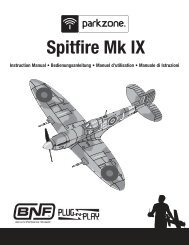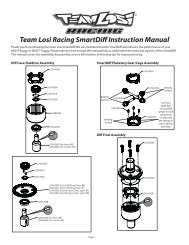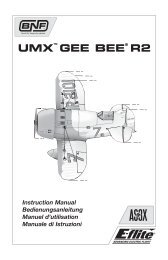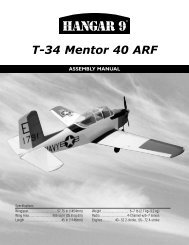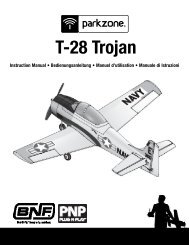Instruction Manual Bedienungsanleitung Manuel d'utilisation
Instruction Manual Bedienungsanleitung Manuel d'utilisation
Instruction Manual Bedienungsanleitung Manuel d'utilisation
Create successful ePaper yourself
Turn your PDF publications into a flip-book with our unique Google optimized e-Paper software.
18<br />
®<br />
18<br />
<strong>Instruction</strong> <strong>Manual</strong><br />
<strong>Bedienungsanleitung</strong><br />
<strong>Manuel</strong> d’utilisation<br />
®
EN<br />
NOTICE<br />
All instructions, warranties and other collateral documents are subject to change at the sole discretion of Horizon Hobby, Inc.<br />
For up-to-date product literature, visit horizonhobby.com and click on the support tab for this product.<br />
Meaning of Special Language<br />
The following terms are used throughout the product literature to indicate various levels of potential harm when operating this<br />
product:<br />
NOTICE: Procedures, which if not properly followed, create a possibility of physical property damage AND little or no possibility of<br />
injury.<br />
CAUTION: Procedures, which if not properly followed, create the probability of physical property damage AND a possibility of serious<br />
injury.<br />
WARNING: Procedures, which if not properly followed, create the probability of property damage, collateral damage and serious<br />
injury OR create a high probability of superficial injury.<br />
WARNING: Read the ENTIRE instruction manual to become familiar with the features of the product before operating.<br />
Failure to operate the product correctly can result in damage to the product, personal property and cause serious injury.<br />
This is a sophisticated hobby product. It must be operated with caution and common sense and requires some basic mechanical<br />
ability. Failure to operate this Product in a safe and responsible manner could result in injury or damage to the product or other<br />
property. This product is not intended for use by children without direct adult supervision. Do not attempt disassembly, use with<br />
incompatible components or augment product in any way without the approval of Horizon Hobby, Inc. This manual contains instructions<br />
for safety, operation and maintenance. It is essential to read and follow all the instructions and warnings in the manual, prior to<br />
assembly, setup or use, in order to operate correctly and avoid damage or serious injury.<br />
WARNING AGAINST COUNTERFEIT PRODUCTS<br />
Thank you for purchasing a genuine Spektrum product. Always purchase from a Horizon Hobby, Inc. authorized dealer to<br />
ensure authentic high-quality Spektrum product. Horizon Hobby, Inc. disclaims all support and warranty with regards, but not limited<br />
to, compatibility and performance of counterfeit products or products claiming compatibility with DSM or Spektrum.<br />
NOTICE: This product is only intended for use with unmanned, hobby-grade, remote-controlled vehicles and aircraft. Horizon Hobby<br />
disclaims all liability outside of the intended purpose and will not provide warranty service related thereto.<br />
Age Recommendation: Not for Children under 14 years. This is not a toy.<br />
WARRANTY REGISTRATION<br />
Visit community.spektrumrc.com today to register your product.<br />
NOTICE: While DSMX allows you to use more than 40 transmitters simultaneously, when using DSM2 receivers, DSMX receivers in<br />
DSM2 mode or transmitters in DSM2 mode, do not use more than 40 transmitters simultaneously.<br />
GENERAL NOTES<br />
• Models are hazardous when operated and maintained<br />
incorrectly.<br />
• Always install and operate a radio control system correctly.<br />
• Always pilot a model so the model is kept under control in<br />
all conditions.<br />
• Please seek help from an experienced pilot or your local<br />
hobby store.<br />
• Contact local or regional modeling organizations for<br />
guidance and instructions about flying in your area.<br />
• When working with a model, always power on the<br />
transmitter first and power off the transmitter last.<br />
• After a model is bound to a transmitter and the model is set<br />
up in the transmitter, always bind the model to the<br />
transmitter again to establish failsafe settings.<br />
PILOT SAFETY<br />
• Always make sure all batteries are fully charged before<br />
flying.<br />
• Time flights so you can fly safely within the time allotted by<br />
your battery.<br />
• Perform a range check of the transmitter and the model<br />
before flying the model.<br />
• Make sure all control surfaces correctly respond to transmitter<br />
controls before flying.<br />
• Do NOT fly a model near spectators, parking areas or any<br />
other area that could result in injury to people or damage to<br />
property.<br />
• Do NOT fly during adverse weather conditions. Poor visibility,<br />
wind, moisture and ice can cause pilot disorientation and/or<br />
loss of control of a model.<br />
• When a flying model does not respond correctly to controls,<br />
land the model and correct the cause of the problem.<br />
2 SPEKTRUM DX18 • TRANSMITTER INSTRUCTION MANUAL
EN<br />
Welcome to a new era of RC precision and freedom. With the DX18 you can fly just about anything you want exactly the way you<br />
want to. And you’ll do so with less hassle than ever before.<br />
Its wide array of Spektrum AirWare programming functions is the most powerful ever made available in a handheld transmitter.<br />
Not only do you get a wealth of programming options for airplanes, helicopters and sailplanes, but you can freely assign any<br />
switch, stick, lever or slider to perform just about any function you want. You can perfectly balance the output of CCPM servos or<br />
multiple servos on a single control surface. You can even program an intricate sequence of events over multiple channels that are<br />
activated by a single switch.<br />
Perhaps best of all, the DX18 gives you all these expert features without requiring you be a programming expert to use them. If<br />
anything, its intuitive SimpleScroll programming interface and menu screens make model setup so simple, you just might find<br />
yourself trying all kinds of new and exciting flying challenges that you never would have before.<br />
That’s why you must read this manual before you fly with the DX18 for the first time. There is so much this transmitter is capable of<br />
that you don’t want to miss a thing. These pages will help you get the most from it all. You’ll also find important binding instructions<br />
as well as a handy troubleshooting guide.<br />
BEFORE USING YOUR TRANSMITTER:<br />
Before going any further, visit the Spektrum Community website at community.spektrumrc.com to<br />
register your transmitter and download the latest AirWare firmware updates.<br />
Box contents<br />
• 2600mAh LiPo Transmitter Pack (Installed in transmitter)<br />
• SD Card<br />
• 12V DC Global Power Supply<br />
• SPMAR9020 9-Channel Receiver<br />
(Not included with Transmitter-only versions)<br />
• SPM6803 Male/Female Bind plug<br />
• <strong>Manual</strong><br />
• Hex Wrench<br />
• DX18 Neck Strap<br />
• DX18 Decal Sheet<br />
SPEKTRUM DX18 • TRANSMITTER INSTRUCTION MANUAL<br />
3
EN<br />
Table of Contents<br />
Chapter 1<br />
Transmitter Batteries.....................................................5<br />
Transmitter Functions...................................................6<br />
Binding........................................................................8<br />
Failsafes......................................................................9<br />
X-Plus...................................................................10<br />
Using the transmitter..................................................10<br />
NAVIGATION...............................................................11<br />
Model Type Programming Guide..................................12<br />
Common System Setup FunctIons<br />
SYSTEM SETUP..........................................................13<br />
Model Select..............................................................13<br />
Model Type................................................................13<br />
Model Name..............................................................13<br />
F-Mode Setup............................................................13<br />
Flight Mode Name Setup.............................................14<br />
Channel Sources........................................................14<br />
Trim Setup.................................................................14<br />
Model Copy................................................................15<br />
Warnings...................................................................15<br />
Telemetry...................................................................15<br />
Preflight Setup ..........................................................16<br />
Frame Rate................................................................16<br />
Bind...........................................................................16<br />
Trainer ......................................................................17<br />
Analog Switch Setup ..................................................17<br />
System Settings<br />
User Name.................................................................18<br />
Contrast.....................................................................18<br />
Backlight....................................................................18<br />
Mode.........................................................................18<br />
Battery Alarm.............................................................18<br />
Selecting a Language.................................................18<br />
Selecting a Region (EU Version)...................................19<br />
Inactive Alarm............................................................19<br />
Extra Settings.............................................................19<br />
Serial Number............................................................19<br />
Calibrate....................................................................19<br />
Transfer SD Card<br />
Import Model..............................................................20<br />
Export Model..............................................................20<br />
Update Firmware........................................................20<br />
Servo Setup ..............................................................21<br />
Function List<br />
Differential (Air and Sail Types only).............................22<br />
V-Tail Differential (Air and Sail Types only)....................22<br />
Throttle Cut................................................................22<br />
Sequencer.................................................................24<br />
Range Test.................................................................25<br />
Timer.........................................................................26<br />
Telemetry...................................................................26<br />
Monitor......................................................................26<br />
X-Plus Monitor...........................................................26<br />
Chapter 2 Acro (Airplane)<br />
Recommended Servo Connections...............................27<br />
Acro Gyro Function ....................................................28<br />
Pitch Curve Function ..................................................28<br />
Chapter 3 Heli (Helicopter)<br />
Swash Type................................................................29<br />
Swashplate................................................................29<br />
Gyro..........................................................................30<br />
Governor....................................................................30<br />
Tail Curve ..................................................................30<br />
HELI Mixing ...............................................................30<br />
Chapter 4 Sail (Sailplane)<br />
Sailplane Type............................................................31<br />
Trim...........................................................................31<br />
Camber Preset...........................................................31<br />
Camber System..........................................................31<br />
Chapter 5 Receiver Installation and<br />
Power System Requirements<br />
AR9020 Receiver Specifications: ................................32<br />
Features: ..................................................................32<br />
Receiver Installation....................................................32<br />
SAIL Mixing................................................................32<br />
Power System Requirements.......................................33<br />
Recommended Power System Guidelines.....................33<br />
Physical Transmitter Adjustments<br />
2.4Ghz Troubleshooting Guide.....................................35<br />
Parts list....................................................................35<br />
AMA National Model Aircraft Safety Code.....................36<br />
FCC Information.........................................................37<br />
FAA Information..........................................................37<br />
1-Year Limited Warranty..............................................38<br />
Warranty and Service Contact Information....................39<br />
Parts Contact Information............................................39<br />
Compliance Information for the European Union...........39<br />
4 SPEKTRUM DX18 • TRANSMITTER INSTRUCTION MANUAL
EN<br />
Transmitter Batteries<br />
Battery and Charging Precautions and Warnings<br />
Failure to exercise caution while using this product and comply with the following warnings could result in product malfunction,<br />
electrical issues, excessive heat, FIRE, and ultimately injury and property damage.<br />
• Read all safety precautions and literature prior to use of this product<br />
• Never allow minors to charge battery packs<br />
• Never drop charger or batteries<br />
• Never attempt to charge damaged batteries<br />
• Never attempt to charge a battery pack containing different types<br />
of batteries<br />
• Never charge a battery if the cable has been pinched or shorted<br />
• Never allow batteries or battery packs to come into contact with<br />
moisture at any time<br />
• Never charge batteries in extremely hot or cold places (recommended<br />
between 50–80 degrees F or 10–27 degrees C) or place<br />
in direct sunlight<br />
• Always disconnect the battery after charging, and let the charger<br />
cool between charges<br />
• Always inspect a new battery before charging<br />
• Always terminate all processes and contact Horizon Hobby if the<br />
product malfunctions<br />
• Always keep batteries and charger away from any material that<br />
could be affected by heat (such as ceramic and tile), as they can<br />
get hot<br />
• Always end the charging process if the charger or battery becomes<br />
hot to the touch or starts to change form (swell) during the<br />
charge process<br />
Charging Your Transmitter<br />
The DX18 includes a rechargeable LiPo battery pack. The DX18<br />
has a built-in charger designed to charge the included 2-cell<br />
LiPo battery at a charge rate of 200mAh. The charge port on the<br />
right side of the transmitter is not polarity-dependent.<br />
NOTICE: Never connect an external battery charger to your<br />
DX18 transmitter.<br />
NOTICE: If you wish to charge the LiPo battery using a LiPo<br />
charger, you must remove the battery from the transmitter<br />
before charging.<br />
For first use, charge the included LiPo battery pack for up to<br />
12–15 hours until fully charged (the blue LED turns off). Use the<br />
included 12V power supply.<br />
Charge batteries on a heat-resistant surface during charging.<br />
1. Power off your transmitter.<br />
2. Connect the power supply connector to the transmitter<br />
charge port.<br />
3. Connect the included 12-volt power supply to a power outlet<br />
using the appropriate outlet clip.<br />
6 The blue LED on the front of the transmitter will turn on during<br />
charging. When charging is complete, the blue LED will<br />
turn off.<br />
7. Disconnect the transmitter from the power supply once<br />
charging is complete.<br />
8. Disconnect the power supply from a power outlet when the<br />
power supply is not in use.<br />
CAUTION: Never leave a charging battery unattended.<br />
LED indicators<br />
The blue LED indicates the transmitter battery is charging. The<br />
orange LED indicates the transmitter is powered on and there is<br />
RF output. If there is no orange LED when the system is powered<br />
on, there is no RF output.<br />
Battery Alarm<br />
The System Settings Screen allows you to change the battery<br />
type and low alarm settings.<br />
• An alarm will sound when the battery reaches the low voltage<br />
limit (4.3V for NiMH, 6.4V for LiPo).<br />
CAUTION: Never change the low voltage limit for LiPo<br />
batteries from 6.4V. Doing so could over-discharge the<br />
battery and damage both battery and transmitter.<br />
SPEKTRUM DX18 • TRANSMITTER INSTRUCTION MANUAL<br />
5
EN<br />
Transmitter functions<br />
Function<br />
1 Antenna 1<br />
2 RIght Trim<br />
3 Right Knob<br />
4 Switch E<br />
5 Switch H<br />
6 Switch G<br />
7 Switch F<br />
Function<br />
8 Throttle/Aileron Stick (Mode 1)<br />
Elevator/Aileron Stick (Mode 2)<br />
Throttle/Rudder Stick (Mode 3)<br />
Elevator/Rudder Stick (Mode 4)<br />
9 Elevator Trim (Mode 2, 4)<br />
Throttle Trim (Mode 1, 3)<br />
10 Aileron Trim (Mode 1,2)<br />
Rudder Trim (Mode 3,4)<br />
11 Roller<br />
12 Charge Port<br />
13 On/Off Switch<br />
14 LCD<br />
Function<br />
15 Back Button<br />
16 Clear Button<br />
17 Speaker Grill<br />
18 Rudder Trim (Mode 1,2)<br />
Aileron Trim (Mode 3,4)<br />
19 Elevator Trim (Mode 1,3)<br />
Throttle Trim (Mode 2,4)<br />
20 Elevator/Rudder Stick (Mode 1)<br />
Throttle/Rudder Stick (Mode 2)<br />
Elevator/Aileron Stick (Mode 3)<br />
Throttle/AileronStick (Mode 4)<br />
21 Switch C<br />
22 Switch B<br />
23 Switch A<br />
24 Switch D<br />
25 Bind/Switch I<br />
26 Left Trim<br />
27 LED<br />
Function<br />
The transmitter comes with a thin,<br />
clear plastic film applied to some<br />
front panels for protection during<br />
shipping. Humidity and use may<br />
cause this film to come off. Carefully<br />
remove this film as desired.<br />
1<br />
25<br />
26 27<br />
2<br />
24<br />
3<br />
4<br />
23<br />
5<br />
22<br />
6<br />
21<br />
7<br />
20<br />
8<br />
19<br />
9<br />
18<br />
10<br />
11<br />
12<br />
15<br />
16<br />
17<br />
14<br />
13<br />
6 SPEKTRUM DX18 • TRANSMITTER INSTRUCTION MANUAL
EN<br />
Function<br />
1 Throttle Spring Tension<br />
Adjustment (Mode 2,4)<br />
2 Left Lever<br />
3 Left Rear Grip<br />
4 Trainer Port<br />
5 SD Card<br />
6 Battery Cover<br />
Function<br />
7 Charge Port<br />
8 Throttle Spring Tension<br />
Adjustment (Mode 1,3)<br />
9 Right Rear Grip<br />
10 Right Lever<br />
11 Gimbal Stick Tension Adjustment<br />
12 Handle/Antenna 2<br />
11<br />
12<br />
1<br />
2<br />
9<br />
10<br />
3<br />
4<br />
8<br />
7<br />
5<br />
6<br />
SPEKTRUM DX18 • TRANSMITTER INSTRUCTION MANUAL<br />
7
EN<br />
Binding<br />
Binding is the process of programming the receiver to recognize the GUID (Globally Unique Identifier) code of a single specific transmitter.<br />
The DX18 and AR9020 are pre-bound at the factory. You will need to rebind after the model programming is initially set up to<br />
fully program the model’s failsafe positions.<br />
Binding Using the Receiver and Receiver Battery<br />
1.<br />
1.<br />
2. 3.<br />
2. 3.<br />
4.<br />
4.<br />
HOLD BUTTON WHILE POWERING ON<br />
HOLD BUTTON WHILE POWERING ON<br />
5. 6.<br />
5. 6.<br />
Mode 2 Shown<br />
Mode 2 Shown<br />
1. Lower throttle to the lowest position and make sure the<br />
transmitter is powered off.<br />
2. Insert the bind plug into the BIND/DATA port.<br />
3. Insert the receiver battery into any open port. The receiver’s<br />
LED will flash when the receiver is ready to bind.<br />
Binding Using the Receiver and ESC<br />
1.<br />
1.<br />
2. 3.<br />
2. 3.<br />
4. While pressing the Bind button, power on the transmitter.<br />
5. Release the Bind button after the receiver has stopped flashing<br />
rapidly, once the receiver’s LED stays illuminated; this<br />
indicates the receiver is bound to the transmitter. The screen<br />
also provides binding information.<br />
6. Remove the bind plug from the receiver.<br />
4.<br />
4.<br />
5.<br />
5.<br />
HOLD BUTTON WHILE POWERING ON<br />
HOLD BUTTON WHILE POWERING ON<br />
6. 7.<br />
6. 7.<br />
Mode 2 Shown<br />
Mode 2 Shown<br />
1. Lower throttle to the lowest position and make sure the<br />
transmitter is powered off.<br />
2. Insert the bind plug into the BIND/DATA port.<br />
3. Insert the ESC plug into the THRO port.<br />
4. Connect battery to ESC and turn on ESC switch, if available.<br />
The receiver’s LED will rapidly flash when the receiver is<br />
ready to bind.<br />
5. While pressing the Bind button, power on the transmitter.<br />
6. Release the Bind button after the receiver has stopped flashing<br />
rapidly, once the receiver’s LED stays illuminated; this<br />
indicates the receiver is bound to the transmitter. The screen<br />
also provides binding information.<br />
7. Remove the bind plug from the receiver.<br />
CAUTION: When using the DX18 with parkflyer only use such receivers in parkflyer-type aircraft. (small electric airplanes<br />
or mini and micro helicopters). Flying receivers designed for park flyers in larger aircraft could cause loss of connection.<br />
8 SPEKTRUM DX18 • TRANSMITTER INSTRUCTION MANUAL
EN<br />
Failsafes<br />
When you bind your transmitter, you are programming the receiver with failsafe defaults. If connection is lost between the transmitter<br />
and receiver, the receiver immediately operates in those preprogrammed default positions. Those positions are failsafes. The AR9020<br />
has three failsafes: SmartSafe Failsafe, Hold Last Command Failsafe, and Preset Failsafe.<br />
If you have assigned the throttle to another channel (other than channel 1), it is recommended to use Preset failsafe with the throttle<br />
at low.<br />
SmartSafe Failsafe<br />
SmartSafe is a safety feature on the throttle channel only that<br />
offers the following benefits:<br />
• Prevents electric motors from operating when the receiver<br />
only is turned on (no signal present).<br />
• Prevents the speed controller from arming until the throttle is<br />
moved to low throttle position after connection is made.<br />
• Shuts off electric motor and reduces gas/glow engines to idle<br />
if signal is lost.<br />
• If throttle is at any position other than low, the ESC won’t arm<br />
• If connection is lost in flight, SmartSafe sets the throttle to<br />
the position it was in during the binding process.<br />
How To Program<br />
SmartSafe is automatically set when the receiver is bound.<br />
NotICe: You must put the throttle stick in the low position to<br />
store low throttle during binding.<br />
To Test<br />
Confirm the failsafe setting is correct by turning off the transmitter.<br />
The throttle should go to the preset low throttle position.<br />
CAUTION: Make sure the aircraft is restrained on the<br />
ground. If failsafe is not set, your aircraft might advance to mid<br />
or full throttle.<br />
Hold Last Command<br />
If you lose connection, all channels except for throttle channel<br />
hold last given command and the aircraft continues on its path.<br />
So, if you were turning when connection was lost, your aircraft<br />
would continue turning.<br />
How To Program<br />
1. Leave the bind plug in the bind port through the entire<br />
binding process.<br />
2. Remove bind plug only after receiver connects to transmitter.<br />
To Test<br />
Confirm the failsafe settings are correct by turning off the<br />
transmitter. All channels except for the throttle should hold the<br />
last command.<br />
CAUTION: Make sure the aircraft is restrained on the<br />
ground. If failsafe is not set, your aircraft might advance<br />
to mid or full throttle.<br />
Preset Failsafe<br />
If the signal is lost, all channels are driven to their failsafe<br />
position set during binding.<br />
Preset Failsafe is ideal for sailplanes, as spoliers can be<br />
deployed during loss of signal, preventing a flyaway.<br />
How To Program<br />
1. Insert the bind plug and power on the receiver.<br />
2. When the receiver LEDs blink indicating bind mode, remove<br />
bind plug before binding the transmitter to the receiver.<br />
3. LED lights will continue to blink.<br />
4. Move transmitter’s control sticks and switches to the desired<br />
Preset Failsafe positions then turn it on in bind mode.<br />
5. The system should connect in less than 15 seconds.<br />
NOTICE: Failsafe features vary according to receiver, so if using<br />
a receiver other than the AR9020, consult your receiver’s<br />
instructions for the failsafes that apply.<br />
Before flight, ALWAYS confirm your binding is good and failsafe<br />
is set. To do this, make sure the system is connected, turn your<br />
transmitter off. Confirm that low-throttle is active.<br />
CAUTION: Make sure the aircraft is restrained on the<br />
ground. If failsafe is not set, your aircraft might advance<br />
to mid or full throttle.<br />
SPEKTRUM DX18 • TRANSMITTER INSTRUCTION MANUAL<br />
9
EN<br />
X-Plus<br />
X-Plus Channels and Failsafe<br />
We recommend that no failsafe should be expected or attempted<br />
for a servo connected through the X-Plus Module. Failsafe is not<br />
supported for servos connected to the X-Plus Module. However,<br />
servos connected to the X-Plus Module will hold last command<br />
in the event of a failsafe condition.<br />
To Activate X-Plus<br />
1. Open the Frame Rate Menu in System Setup.<br />
2. Scrolll to X-Plus and press the scroll wheel to activate. The<br />
X-Plus Inputs screen is now active in the Channel Assign<br />
menu.<br />
AUX6 and AUX7 channels are available on 12-channel receivers<br />
when X-Plus is active. AUX6 and AUX7 are 2048 resolution and<br />
22ms frame rate (12-channel receivers only).<br />
If you select 11ms frame rate before you activate X-Plus, the<br />
transmitter reverts to 22ms frame rate when X-Plus is active.<br />
CAUTION: Do NOT connect throttle or any primary<br />
control surface to the X-Plus Module. The X-Plus channels<br />
are intended to be used for auxiliary functions only. X-Plus<br />
channels have a resolution of 512 and variable latency from<br />
22ms to about 88ms. When X-Plus is active, the first 10 channels<br />
default to 22ms.<br />
Refer to www.spektrumrc.com for more information about X-<br />
Plus options.<br />
from Channel Assign menu<br />
Using THE transmitter<br />
SD Card<br />
Use an SD Card and the Transfer SD Card screen in the<br />
System Setup list to to do the following:<br />
• Import (copy) models from another DX18 transmitter<br />
• Export (transfer) models to another DX18 transmitter<br />
• Update AirWare software in the transmitter<br />
• Share model files among DX18 transmitters.<br />
Remove the battery cover and put an SD card in the SD card slot<br />
on the bottom of the transmitter with the card’s label facing the<br />
back of the transmitter.<br />
Tip: On the System Settings Serial Number screen, you can export<br />
your DX18 serial number to your SD card as a text file for easier<br />
registration at community.spektrumrc.com. Use your computer’s<br />
copy and paste commands.<br />
10 SPEKTRUM DX18 • TRANSMITTER INSTRUCTION MANUAL
EN<br />
NAVIGATION<br />
• Use the roller, Back and Clear buttons near the LCD screen<br />
for DX18 programming.<br />
• Turn or press the roller to move through, select or change<br />
screen content.<br />
• Use the Back button to go to the previous screen (for<br />
example, to go from the Mixing Screen to the Function List).<br />
• Use the Clear button to change a selected value on a screen<br />
to its default setting (Some values do not have a default setting.<br />
For example, there is no default alarm type in the Timer<br />
Screen).<br />
• While the transmitter is powered on, go to the Model Select<br />
screen by pressing the Clear and Back buttons at the same<br />
time. This is Direct Model Access, and will let you go to the<br />
Model Select Screen without powering off and on.<br />
• Press and hold the roller while powering on the transmitter<br />
to show the System Setup list.<br />
• No radio transmission occurs when a System Setup screen<br />
is displayed, preventing accidental damage to linkages and<br />
servos during changes to programming.<br />
• Powering on the transmitter without touching any controls<br />
will show the Main Screen and the active model memory.<br />
Press the roller while on the Main Screen to show the Function<br />
List.<br />
• When you want to change a value in a screen for a particular<br />
control position, move the control to the desired position<br />
to highlight the value you want to change, such as 0/1/2,<br />
up/down or left/right.<br />
• There are some screens where the CLEAR and BACK buttons<br />
do nothing. For example, BACK does nothing on the<br />
Main Screen while CLEAR resets the Timer. These buttons<br />
allow you to quickly move through most screens and to return<br />
some data choices to a default setting. If you would like<br />
to assign this level of control to other buttons or to disable<br />
these buttons entirely, please go to the CLEAR/BACK setup<br />
option on the System Menu. However, if you assign BACK to<br />
the same control as Throttle Cut, use of Throttle Cut will not<br />
show on the transmitter screen.<br />
Press<br />
Press<br />
Enter, Choose<br />
or Exit<br />
Turn<br />
Turn<br />
Move between<br />
options or change<br />
value in an option<br />
Press<br />
Hold<br />
Hold for 3<br />
seconds and<br />
release to move to<br />
the Main Screen<br />
Tip: The tick mark below shows the current switch position.<br />
Rolling and clicking the roller turns the selected box black, indicating<br />
that the value or condition will act on that position.<br />
Main Screen<br />
A<br />
B<br />
C<br />
Model Memory<br />
Model Name<br />
Transmitter Battery Charge Level<br />
Function<br />
C<br />
A B<br />
D<br />
E<br />
D<br />
Digital Battery Voltage<br />
(an alarm sounds and the screen flashes when battery charge gets<br />
down to 4.3V when using an NiMH battery or 6.4V for a LiPo battery.)<br />
K<br />
E<br />
F<br />
G<br />
Model Type<br />
Elevator Trim (Modes 2 and 4)<br />
Throttle Trim (Modes 1 and 3)<br />
Aileron Trim (Modes 1 and 2)<br />
Rudder Trim (Modes 3 and 4)<br />
Also displays R Trim values when the Right<br />
Trim button is pressed<br />
J<br />
I H G<br />
F<br />
H<br />
Model Memory Timer<br />
I<br />
J<br />
Rudder Trim (Modes 1 and 2)<br />
Aileron Trim (Modes 3 and 4)<br />
Throttle Trim (Mode 2 and 4)<br />
Elevator Trim (Mode 1 and 3)<br />
Also displays L Trim values when the Left<br />
Trim button is pressed<br />
K<br />
Timer<br />
SPEKTRUM DX18 • TRANSMITTER INSTRUCTION MANUAL<br />
11
EN<br />
Model Type Programming guide<br />
Menu options show upon model type selection. These menu<br />
options vary between Model Types (Airplane Helicopter and Sailplane),<br />
but are identical for all models in that type. Subsequent<br />
aircraft type (AIrcraft, Swashplate or Sailplane) selections make<br />
other menu options appear.<br />
Tip: Keep your DX18 transmitter’s Airware software updated<br />
through membership in the Spektrum community so you can<br />
stay informed about other menu options.<br />
System Setup List:<br />
Model Select<br />
Model Type<br />
Model Name<br />
Aircraft Type<br />
F-Mode Setup<br />
Channel Assign<br />
Trim Setup<br />
Model Copy<br />
Model Reset<br />
Warnings<br />
Telemetry<br />
Preflight Setup<br />
Frame Rate<br />
Bind<br />
Trainer<br />
Analog Switch Setup<br />
System Settings<br />
Transfer SD Card<br />
System Setup List:<br />
Model Select<br />
Model Type<br />
Model Name<br />
Sailplane Type<br />
F-Mode Setup<br />
System Channel Setup Assign List:<br />
Model Trim Select Setup<br />
Model Model Type Copy<br />
Model Model Name Reset<br />
Swashplate Warnings Type<br />
F-Mode Telemetry Setup<br />
Channel Preflight Assign Setup<br />
Trim Frame Setup Rate<br />
Model BindCopy<br />
Model Trainer Reset<br />
Warnings Analog Switch Setup<br />
Telemetry System Settings<br />
Preflight Transfer Setup SD Card<br />
Frame Rate<br />
Bind<br />
Trainer<br />
Analog Switch Setup<br />
System Settings<br />
Transfer SD Card<br />
Function List:<br />
Servo Setup<br />
D/R and Expo<br />
Differential<br />
V-Tail Differential<br />
Throttle Cut<br />
Throttle Curve<br />
Pitch Curve<br />
Gyro1<br />
Gyro2<br />
Flap System<br />
Mixing<br />
Sequencer<br />
Range Test<br />
Timer<br />
Telemetry<br />
Monitor<br />
XPlus Monitor<br />
Function List:<br />
Servo Setup<br />
D/R and Expo<br />
Differential<br />
V-Tail Differential<br />
Throttle Cut<br />
Function Motor Curve List:<br />
Servo Camber Setup Presets<br />
D/R Camber and Expo System<br />
Throttle Mixing Cut<br />
Throttle Sequencer Curve<br />
Pitch Range Curve Test<br />
Swashplate Timer<br />
Gyro Telemetry<br />
Governor Frame Rate<br />
Tail Monitor Curve<br />
Mixing XPlus Monitor<br />
Sequencer<br />
Range Test<br />
Timer<br />
Telemetry<br />
Frame Rate<br />
Monitor<br />
XPlus Monitor<br />
System Setup List:<br />
Model Select<br />
Model Type<br />
Model Name<br />
System Setup List:<br />
Model Select<br />
Model Type<br />
Model Name<br />
Swashplate Type<br />
F-Mode Setup<br />
Channel Assign<br />
Trim Setup<br />
Model Copy<br />
Model Reset<br />
Function Lis<br />
Servo Setup<br />
D/R and Expo<br />
Throttle Cut<br />
Throttle Cur<br />
Pitch Curve<br />
Swashplate<br />
Gyro<br />
Governor<br />
Differential Tail Curve<br />
Aircraft TypeWarnings<br />
V-Tail Differential Mixing<br />
F-Mode Setup Telemetry Throttle Cut Sequencer<br />
Channel Assign Preflight SetupThrottle Curve Range Test<br />
Frame Rate Pitch Curve<br />
Bind<br />
Gyro1<br />
Trainer<br />
Gyro2<br />
Analog Switch Setup<br />
Trim Setup<br />
Model Copy<br />
Model Reset<br />
Warnings<br />
Telemetry<br />
Preflight Setup<br />
Frame Rate<br />
Bind<br />
Trainer<br />
Analog Switch Setup<br />
System Settings<br />
Transfer SD Card<br />
System Setup List:<br />
Model Select<br />
Model Type<br />
Model Name<br />
Sailplane Type<br />
F-Mode Setup<br />
Channel Assign<br />
Trim Setup<br />
Model Copy<br />
Model Reset<br />
Warnings<br />
Telemetry<br />
Preflight Setup<br />
Frame Rate<br />
Bind<br />
Trainer<br />
Analog Switch Setup<br />
System Settings<br />
Transfer SD Card<br />
Function List:<br />
Servo Setup<br />
D/R and Expo<br />
Flap System<br />
System Settings<br />
Transfer SD Card Mixing<br />
Sequencer<br />
Range Test<br />
Timer<br />
Telemetry<br />
Monitor<br />
XPlus Monitor<br />
Function List:<br />
Servo Setup<br />
D/R and Expo<br />
Differential<br />
V-Tail Differential<br />
Throttle Cut<br />
Motor Curve<br />
Camber Presets<br />
Camber System<br />
Mixing<br />
Sequencer<br />
Range Test<br />
Timer<br />
Telemetry<br />
Frame Rate<br />
Monitor<br />
XPlus Monitor<br />
Timer<br />
Telemetry<br />
Frame Rate<br />
Monitor<br />
XPlus Monito<br />
12 SPEKTRUM DX18 • TRANSMITTER INSTRUCTION MANUAL
EN<br />
Common System Setup FunctIons<br />
SYSTEM SETUP<br />
Model Select<br />
Using the Model Select function, you can change to a different<br />
model memory.<br />
Direct Model Access<br />
Press the Clear and Back buttons from the Main Screen or a<br />
telemetry screen to access Model Select.<br />
Model Type<br />
Model Type programs the selected model memory to function<br />
in Airplane (ACRO), Helicopter (HELI), or Sailplane (SAIL)<br />
programming. Always choose model type before doing any other<br />
programming for a model. Each model memory can be either<br />
ACRO, HELI or SAIL.<br />
NOTICE: All settings for a model are lost if Model Type is<br />
changed in this screen. When you change Model Type, all current<br />
programming in the selected model memory will reset to the<br />
factory default settings.<br />
Model Name<br />
Naming a model is normally done during initial setup. Name<br />
a model memory in the Model Name Screen using up to 20<br />
characters (a mix of upper and lower case letters, numbers and<br />
symbols) to identify a model.<br />
You can modify or change names at any time without affecting<br />
other programming.<br />
F-Mode Setup<br />
Use the Flight Mode Setup function to set up switches to activate<br />
flight modes, assign mixes or assign channel outputs to a single<br />
switch.<br />
Mode Number of Switches Number of Flight Modes<br />
Aircraft 2 5<br />
Heli 3 (including Throttle Hold) 5 (including Throttle Hold)<br />
Sailplane Flight Mode Setup<br />
In Flight Mode Setup, you can program up to ten flight modes<br />
to be assigned to any switch or combination of switches, using<br />
up to four switches. Switch priority can be assigned such that<br />
when that switch is in the priority position that flight mode is<br />
active no matter what positions the other switches are in. Within<br />
the Custom Flight Modes for sailplanes, is a Flight Mode Table.<br />
Using this, you can employ any combination of switches to select<br />
any of the flight modes. You can set up to 10 flight modes with<br />
any combination of switches, using up to 4 switches.<br />
Flight mode positions may be assigned to switches on your<br />
transmitter. When switch 1 is in positions 0 or 2, the default<br />
table is programmed to return the same value (0 or 2) for all<br />
SPEKTRUM DX18 • TRANSMITTER INSTRUCTION MANUAL<br />
positions of switch 2. When switch 1 is in position 1, then the<br />
table returns different positions for each position of switch 2. If<br />
you wish to change the operation, use the Custom mode. This<br />
will allow you to store up to 10 different flight mode values in<br />
the table. Assign switches logically, first Switch 1, then Switch 2.<br />
The values generated are based on table entries. You determine<br />
which entries you get by your selection of switches. It is permissible<br />
for there to be a gap - this is a result of which switches are<br />
selected. You may rename, also. You may specify two different<br />
things as independent entities: the switch and the position of the<br />
switch.<br />
Number<br />
of Flight<br />
Modes<br />
Switch 1<br />
(number of<br />
positions)<br />
Switch 2<br />
(number of<br />
positions)<br />
Flight Mode<br />
1<br />
2 3 3* 4 4 5<br />
2P 3P 2P 2P 3P 3P<br />
2P 3P 2P 3P<br />
Launch Launch Launch Launch Launch Launch<br />
2 Cruise Cruise Cruise Cruise Cruise Cruise<br />
3 Land Land Land<br />
4 Thermal Thermal Thermal Thermal<br />
5 Speed Speed<br />
*Must be set up in a 4/5 flight mode.<br />
13
EN<br />
Flight Mode Name Setup<br />
The Flight Mode Name Setup creates a custom name for a<br />
particular flight mode as shown on the transmitter screen.<br />
Tip: If you change languages, names are not automatically<br />
translated.<br />
Channel Sources<br />
The Channel Sources screen is used to assign any input to an<br />
output channel, including any switch, slider, knob, or gimbal.<br />
Trim Setup<br />
The Trim Step function allows servo movement adjustment per<br />
click of trim. For example you usually want a large trim step (8 to<br />
10) for a new model. Each click of trim will have a large amount<br />
of trim travel so you can quickly adjust an out-of trim model in<br />
flight. Later you can use a finer trim step (1-5) to adjust for precise<br />
flight. The Trim Step function allows the trims to be common<br />
or independent in each active flight mode. Many helicopter pilots<br />
use independent trims because they are automatically active<br />
when a flight mode is activated.<br />
Important: The trim step function has no effect on the overall<br />
trim travel, only the total number of clicks available. If you select<br />
a 0 value in trim step, the trim is turned off.<br />
Common Trim - When common trim is selected, trim values are<br />
common in all flight modes.<br />
F-Mode Trim - When F-Mode is selected, each flight mode<br />
including hold has its own trims that are automatically active<br />
when that flight mode is selected.<br />
Tip: In Aircraft Mode, the Throttle trim can be set to the digital<br />
throttle trim, or the left or right lever. In Helicopter Mode, the<br />
Throttle and Pitch can be set to the Right Knob, Left and Right<br />
Lever, and Left and Right upper trimmers. Also in Helicopter<br />
Mode, the Gyro and Governor Trim can be set to the Left and<br />
Right upper trimmers.<br />
Trim Type<br />
Normal and crossed trims swap positions of the rudder and<br />
aileron trims as well as the elevator and throttle.<br />
You cannot adjust trims on channels connected through an<br />
X-Plus Module.<br />
The throttle trim only works on the lower half of the throttle stick<br />
operation, and then it works as a function of the stick position<br />
such that trim has 0 effect with the stick at neutral or higher,<br />
and it scales linearly until full trim is added when the stick is at<br />
the full “low throttle” position. In other words, throttle trim has<br />
NO effect when the stick is toward the high-throttle position.<br />
When the stick is mid-way between high- and low-throttle, the<br />
trim value is 50% effective, and when the throttle stick is at<br />
minimum then the trim is 100% effective.<br />
14 SPEKTRUM DX18 • TRANSMITTER INSTRUCTION MANUAL
EN<br />
Model Copy<br />
The Model Copy Screen supports copying the active model’s<br />
programming to one of the other 49 model memories.<br />
Common uses of this Model Copy function include:<br />
• Organize model memories by category, type, etc. You will<br />
need to re-bind after moving models among the 50 memories.<br />
• Experiment with model programming while keeping a safety<br />
copy.<br />
• Use Model Copy to try two setups for one model, but remember<br />
to re-bind the receiver each time you change between<br />
model memories.<br />
• Copy an existing model’s programming to a memory for a<br />
similar model. Some pilots simplify programming this way.<br />
For example, a JR ® Vibe 50 helicopter with 120CCPM<br />
mixing, gyro and governor programming is a good programming<br />
start for another nitro-powered 120CCPM mixing<br />
helicopter. Also, an Extra 300 with dual aileron and elevator<br />
servos programmed for dual flap and dual elevator mixing<br />
is a good programming start for another aerobatic airplane<br />
with the same control system.<br />
• Copying to a model memory overwrites and deletes existing<br />
programming in that memory. Refer to Transfer SD Card for<br />
saving model memories on an SD card.<br />
Warnings<br />
The Warnings function programs an alarm to sound or a vibration<br />
to be made if specific switches or stick positions are in an unsafe<br />
position when the transmitter is powered on.<br />
When such an unsafe condition exists, an alarm sounds, the<br />
screen displays a warning and transmission will not occur until<br />
the stick or switch is moved back to a safe position.<br />
You can program additional warnings to alert yourself of unsafe<br />
conditions during operation.<br />
Telemetry<br />
The DX18 is ready to operate with telemetry modules. Please<br />
scroll through available options on the Telemetry Screen for<br />
ideas about what sensor types you would like to purchase.<br />
Refer to www.spektrumrc.com for more information about new<br />
telemetry modules and DX18 firmware updates to support<br />
telemetry options.<br />
Telemetry input to the transmitter requires correct installation<br />
and binding of telemetry modules. Telemetry data is only available<br />
on screen when using a receiver with a telemetry module.<br />
Bind the Telemetry Module and Receiver<br />
1. Connect the data port on the telemetry module to the data<br />
port on the receiver using the data lead.<br />
2. Press and hold the bind button on the side of the telemetry<br />
module.<br />
3. While holding the bind button on the telemetry module,<br />
power on the receiver. The main receiver, attached remote<br />
receiver and the telemetry module LEDs will blink, indicating<br />
the system is in bind mode.<br />
4. Put throttle and switches in the desired failsafe positions<br />
(normally low throttle and neutral sticks) and put the transmitter<br />
into bind mode.<br />
This allows the transmitter to both send information to the receiver<br />
and receive real-time information back that can be shown<br />
on your transmitter’s screen. This feature requires the additional<br />
Telemetry Module and Sensors (sold separately).<br />
Telemetry values are:<br />
• RPM<br />
• Voltage Flight Battery<br />
• Temperature<br />
• Altitude<br />
• Airspeed<br />
• Receiver Battery voltage<br />
• Flight Log Data<br />
• 8G G-Force<br />
• 40G G-Force<br />
SPEKTRUM DX18 • TRANSMITTER INSTRUCTION MANUAL<br />
5. The transmitter’s main screen will show the receiver type.<br />
After several seconds, the system connects and the transmitter<br />
will show the Main Screen.<br />
6. Go to the Telemetry Screen and make sure flight log data<br />
and receiver voltage shows.<br />
7. Roll and Select the Settings option to select the display and<br />
Units used for the telemetry functions.<br />
8. Roll and select File Settings to activate the Data Logging<br />
function. Here you can select the file name for the data<br />
logging, the switch to start data logging, as well as enabling<br />
(activating) the data logging function. The file can be<br />
emailed to your iOS device with the Spektrum STi<br />
application to view your telemetry data logged.<br />
15
EN<br />
Preflight Setup<br />
A Preflight checklist can be programmed that is a list of do’s<br />
before each flight (e.g., battery charged). This list can be programmed<br />
to appear before each flight every time the transmitter<br />
is powered on or only once when a new model is selected. The<br />
list must be checked off (check box) before the flight. RF modulation<br />
can be on or off during this phase.<br />
Options available in the Preflight Select list include:<br />
• Receiver Battery Test<br />
• Fuel Tank Full<br />
• Hatch Attached<br />
• Test Controls<br />
• Wing Bolts Secured<br />
• Air in Retracts<br />
• Prop Secured<br />
• Reset Timer<br />
• Start Timer<br />
• Flap Position<br />
• Ignition Battery Charged<br />
• Fuel Plug in Place<br />
• Flight Battery Charged<br />
• Throttle Trim Position<br />
• Gyro Initialized<br />
• Gyro Gain Position<br />
• Governor Gain Position<br />
• Glow Driver Activated<br />
• Blade Bolts Tightened<br />
Tip: When changing among languages, preflight steps you input<br />
will remain the same until you change the names.<br />
Frame Rate<br />
The Frame rate function supports 22ms and 11ms. Default is<br />
22ms. Change to 11ms when an 11ms Frame rate receiver is<br />
used with compatible servos. The 11ms fast frame rate is not<br />
compatible with some types of analog servos, so the 22ms rate<br />
may be required.<br />
DSM2 and DSMX modes can also be selected. If DSM2 is<br />
selected, no matter the type of receiver (DSM2 or DSMX), it<br />
operates in DSM2 Mode. If DSMX is selected, the system<br />
operates in DSMX mode with DSMX receivers, and in DSM2<br />
mode with DSM2 receivers. In DSMX mode, the modulation<br />
type will be determined at the time of binding and will be set<br />
automatically.<br />
X-Plus Activation<br />
Activate X-Plus channels in the Frame Rate Screen. You can set<br />
X-Plus to INH (inhibit) or Act (activate).<br />
NOTICE: While DSMX allows you to use more than 40 transmitters<br />
simultaneously, when using DSM2 receivers, DSMX receivers<br />
in DSM2 mode or transmitters in DSM2 mode, do not use<br />
more than 40 transmitters simultaneously.<br />
CAUTION: Do NOT connect throttle or any primary<br />
control surface to the X-Plus Module. The X-Plus<br />
channels are intended to be used for auxiliary functions only.<br />
X-Plus channels have a resolution of 512 and variable latency<br />
from 22ms to about 88ms. When X-Plus is active, the first 10<br />
channels default to 22ms.<br />
Bind<br />
Refer to Binding instructions in Chapter 1. Bind mode in the<br />
DX18 can be entered by either pressing the BIND/I button on the<br />
top left side of the radio and turning the power on, or by entering<br />
the Bind menu in the System List. To place the system in Bind<br />
mode through the menu, select BIND on the screen.<br />
16 SPEKTRUM DX18 • TRANSMITTER INSTRUCTION MANUAL
EN<br />
Trainer<br />
The DX18 features a programmable trainer function with 4<br />
trainer modes. The transmitter assigns the trainer function to<br />
Switch I. The function activates when you press the trainer<br />
switch and select 1 of the 4 trainer modes. The 4 trainer Modes<br />
include:<br />
Inhibit<br />
In Inhibit, the slave transmitter must have the same programming<br />
as the master (e.g., servo reversing, travel adjust, sub-trim,<br />
trims).<br />
Programmable<br />
With Programmable, you can program the transmitter to transfer<br />
any or all channels when you activate the trainer switch. This<br />
is ideal for beginners so the student learns control of individual<br />
channels (aileron only for example) while the trainer maintains<br />
control of all other channels. The slave transmitter should be<br />
set to factory default settings with Pilot Link Slave trainer type<br />
selected, if available.<br />
Slave<br />
Use Slave mode when flying with the DX18 as a slave when the<br />
master radio has activated its Pilot Link. In this case, there is<br />
no need to match programming between the slave and master<br />
transmitter.<br />
DX18 Trainer Operation<br />
1. Bind the transmitter to the model.<br />
2. Connect the controlling trainer cord (SMP6805) to the back<br />
of the master transmitter.<br />
3. Make sure the slave transmitter batteries are charged.<br />
4. Make sure the slave transmitter is powered off; the slave<br />
transmitter receives power when you connect the trainer<br />
cord.<br />
5. Connect the trainer cord to the slave transmitter.<br />
6. The slave transmitter screen will show information but will<br />
not send a signal to the model.<br />
7. Release the button.<br />
Pilot Link Master<br />
When Pilot Link Master is selected, the slave transmitter has<br />
control of the stick function only (aileron, elevator, rudder and<br />
throttle) while the master maintains control of all other channels<br />
and functions (including D/R and switch positions). This is<br />
ideal for complex models as the master maintains control of all<br />
secondary functions and controls all other channels.<br />
Analog Switch Setup<br />
Allow all sticks and pots to be used as a kick point to turn on<br />
functions like mixes. To select the kick point: move the stick,<br />
lever, or knob to the position desired to be the kick point; with<br />
the roller highlight the kick point desired; and then press the<br />
roller to set the value.<br />
SPEKTRUM DX18 • TRANSMITTER INSTRUCTION MANUAL<br />
17
EN<br />
SYSTEM SETTINGS<br />
Use the System Setting screen to establish the overall transmitter setting that will apply to ALL model memories. These settings<br />
include: User Name, Contrast, Mode, Region and Language. When models are imported from an SD card, the system settings in the<br />
transmitter will remain.<br />
User Name<br />
User Name allows the identification of the owner to be<br />
programmed into the transmitter. The user name appears during<br />
the startup process at the lower left corner of the startup screen.<br />
character. Press to accept.<br />
Repeat the process until the name is complete. Note that the<br />
User Name displays on the lower left of the startup screen.<br />
To Program a User Name<br />
In the Systems Settings screen, rotate the roller to highlight User<br />
Name then press.<br />
Highlight the desired character position then press the roller to<br />
access that position. Rotate the roller to change to the desired<br />
Contrast<br />
In the Systems Settings screen, rotate the roller to highlight<br />
Contrast then press.<br />
Rotate the roller to adjust the contrast (from 1 to 20) noting it on<br />
screen. Press to accept.<br />
Backlight<br />
Press the scroll wheel to turn the backlight on. The Backlight<br />
intensity can be adjusted from 10% to 100% in 10%<br />
increments.<br />
Mode<br />
The Stick Mode can be selected from 2 to 4 or 1 to 3. Mode<br />
changes that move throttle control between control sticks<br />
require a change to the gimbals, which must be performed by an<br />
authorized service center.<br />
Set up your transmitter to the Mode you desire using the<br />
System Settings Screen. Always save and power off and on the<br />
transmitter to fully configure the transmitter in the desired Mode.<br />
If you program the backlight to be off, the backlight will<br />
momentarily show when you power on your transmitter.<br />
Some modes require mechanical change to the gimbals, which<br />
can only be accomplished by an authorized Spektrum service<br />
center. If desired, contact your nearest service center.<br />
After selecting the mode desired, press NEXT to access the<br />
Calibration screen, and calibrate the transmitter. Power off to<br />
complete the change.<br />
Battery Alarm<br />
This screen allows you to change the battery type and low alarm<br />
settings.<br />
• An alarm will sound when the battery reaches the low voltage<br />
limit (4.3V for NiMH, 6.4V for LiPo).<br />
CAUTION: Never change the low voltage limit for LiPo<br />
batteries from 6.4V. Doing so could over-discharge the<br />
battery and damage both battery and transmitter.<br />
Selecting a Language<br />
In the Systems Settings screen, rotate the roller to highlight<br />
Language then press the roller to select the Language function.<br />
Two Languages are available, English and German. Other<br />
languages may become available through AirWare updates.<br />
Refer to www.spektrumrc.com for current support.<br />
Rotate the roller to select the desired Language. When the<br />
desired Language is selected, press the roller to accept that<br />
Language. Names you input will not be affected by language<br />
change.<br />
18 SPEKTRUM DX18 • TRANSMITTER INSTRUCTION MANUAL
EN<br />
Selecting a Region (EU Version)<br />
In the Systems Settings screen, rotate the roller to highlight<br />
Region then press the roller to select the Region function. Two<br />
regions are available for EU radios only—EU328 (compliant for<br />
European countries) and FR328 compliant for France. US radios<br />
are fixed to US-247 USA compliant.<br />
Rotate the roller to select the desired Region based on where<br />
the radio will be used. With Region selected, press the roller to<br />
accept that region.<br />
Inactive Alarm<br />
The time delay for when the inactivity alarm begins can be<br />
adjusted from Inhibit to 5, 10, 30, or 60 minutes.<br />
Extra Settings<br />
System sound can turn off sounds. Vibrator can be turned off.<br />
Trim display on the main screen has three options INH, Boxed<br />
Boxes and Boxed Arrows.<br />
Serial Number<br />
This screen shows the serial number you can use to register<br />
your DX18 at community.spektrumrc.com and the AirWare<br />
version installed in your DX18.<br />
Calibrate<br />
Calibrate is used to calibrate the gimbals as well as the sliders<br />
and knob. To calibrate the gimbals move the sticks in + signs<br />
moving from left to right, and up and down. Light movement of<br />
the sticks to each endpoint will give the best results, pushing the<br />
stick too hard at each endpoint can cause an error in calibration.<br />
After moving both gimbals in + signs, return both gimbals to the<br />
Export the serial number to your SD card as a text file, if desired<br />
for easy registration. Check the Spektrum community website<br />
for any AirWare updates. Once you have registered your radio<br />
you will be updated when a new version of AirWare is available<br />
for download.<br />
center in both directions. Then move both sliders all the way<br />
up and down, and then return the slider to center. Then move<br />
the right knob all the way in both directions, and then return the<br />
knob to center. Then select SAVE to store the calibration.<br />
SPEKTRUM DX18 • TRANSMITTER INSTRUCTION MANUAL<br />
19
EN<br />
Transfer SD Card<br />
Import Model<br />
To import a model already on the SD Card, insert the SD Card<br />
and select Import Model, then select the model you would like to<br />
import into the DX18 from the SD Card. Confirm that the model<br />
on the card will be imported into the model selected on the<br />
transmitter. Confirming the model will be imported will overwrite<br />
any current data on that model. Select an empty model, or one<br />
that can be deleted.<br />
Import All Models<br />
To import all models from the SD Card, select Import All Models,<br />
and then confirm by selecting IMPORT.<br />
NOTICE: This function overwrites the model memories. Ensure<br />
that the models currently in your transmitter are saved on an<br />
SD card separate from the transmitter before performing this<br />
function.<br />
1) Select the model number you wish for the imported mode,<br />
using the Model Select screen.<br />
2) Go to the SD menu. Insert the SD card. Select option<br />
“Import Model.”<br />
Export Model<br />
This function is used to export a model to the SD Card. You can<br />
change the name of the model before saving on the SD Card.<br />
Select EXPORT to export the model to the SD Card. If there is<br />
already a model with the name on the SD Card, you can either<br />
confirm or Cancel to export the model. Confirming export for the<br />
same model name will overwrite the existing data, deleting the<br />
previously saved data.<br />
3) Scroll down to the model you wish to import and press the<br />
roller.<br />
4) The Main Screen will show. The model number will be the<br />
number you selected and the model configuration will be the<br />
one from the file.<br />
You can import a model to any location you want. If you prefer to<br />
use Import All, you can use your PC to rename the SPM file. The<br />
first two digits (01 to 50) are the destination model number. Your<br />
SD card can only contain 50 models. Save files to folders on the<br />
card then remove from the card all unused models. Files are<br />
selected by their position in the directory table.<br />
Export All Models<br />
To export all models to the SD Card, select Export All Models.<br />
Confirm by selecting EXPORT. If there is already a model with<br />
one of the names on the SD Card, you can either confirm or<br />
Cancel to export the models.<br />
Update Firmware<br />
This is used to install AirWare from the Spektrum Community<br />
site. To install, save the AirWare onto the SD Card, put the<br />
SD Card in the DX18, and select Update Firmware. Select<br />
the file from the list that you wish to install, and then confirm<br />
installation.<br />
AirWare will Auto-Update by putting the SD Card in the DX18<br />
with an AirWare update on it and powering on the DX18.<br />
Screens will show loading progress. Loading times vary,<br />
dependent on the amount of data in the update. Information is<br />
available on the website for each AirWare update so you can see<br />
descriptions of what is included. Updates must be installed in<br />
order of release to prevent software conflicts. Always back up<br />
model memories separately before installing an update<br />
to your transmitter.<br />
20 SPEKTRUM DX18 • TRANSMITTER INSTRUCTION MANUAL
EN<br />
FUNCTION LIST<br />
Servo Setup<br />
Choices in this menu support fine-tuning the servo operation in<br />
your aircraft.<br />
Servo Setup supports travel adjustment, Sub-Trim, and servo<br />
reversing. Speed, Absolute Travel and Balance are additional<br />
features that increase fine control and management of servo<br />
operation through the transmitter.<br />
Servo Setup screens feature a servo monitor that shows a visual<br />
reference for adjustments.<br />
Travel Adjust<br />
Travel Adjust sets the overall travel or endpoints of the servo. You<br />
can use Travel Adjust to:<br />
• Prevent overthrowing a control surface or blocked<br />
movement<br />
• Increase or decrease overall control surface throw<br />
• Change flight performance of the model<br />
Sub-Trim<br />
Sub-Trim adjusts the center point for a servo’s travel<br />
CAUTION Use only small sub-trim values so a servo’s<br />
maximum travel (in either direction) is NOT overdriven.<br />
Speed<br />
This adjusts individual servo speed. The speed of movement for<br />
each channel can be adjusted to slow the response. This is very<br />
useful for scale applications where the speed of a scale detail<br />
needs to be slowed.<br />
Absolute (Abs.) Travel<br />
Sets the maximum travel for a channel in any direction regardless<br />
of any other functions. Each direction can be set individually.<br />
For example, mixing aileron to throttle causes an issue with<br />
overdriving the throttle at full throttle when the mix adds in,<br />
creating a bind. Abs. Travel can be set so that the servo will stop<br />
at exactly full throttle, no matter what.<br />
Reverse<br />
Servo Reversing is used to reverse the direction of a servo, if<br />
a control moves in the incorrect direction. When reversing the<br />
Throttle channel, after pressing reverse, a screen will show<br />
stating “Confirm Throttle Reverse. Are you sure? NO or YES” To<br />
confirm, highlight YES and press the roller. A message appears,<br />
reminding you to re-bind the system and set a new failsafe. If<br />
you do not wish to reverse the throttle, highlight NO and press<br />
the roller to prevent the throttle from reversing.<br />
Balance<br />
Balance is available on all channels to fine-tune the servo<br />
position at up to 7 points. This is a precision curve mix that is<br />
normally used to sync multiple servos (dual servo wing) so the<br />
servos don’t bind in all positions.<br />
This can also be used to level swashplates for helis. All channels<br />
are available in the balance function and this feature<br />
provides precision adjustment of all channels, as needed.<br />
CAUTION: Always test the model after making adjustments<br />
to make sure the model responds to controls as<br />
desired. Rebind the transmitter to the model and set the failsafe<br />
after setting the Servo Setup.<br />
SPEKTRUM DX18 • TRANSMITTER INSTRUCTION MANUAL<br />
21
EN<br />
D/R & Exponential<br />
Dual Rates and exponentials are available on the aileron, elevator<br />
and rudder channels. This adjusts control rates for servos.<br />
Adjust the throws (Dual Rate) and center sensitivity (Expo) of the<br />
control’s range independently. Designate a switch for moving<br />
between control rates for a servo channel. Move the designated<br />
switch to change the position (0,1 or 2-depending on switch or<br />
flight modes chosen) for Dual Rate and Expo values.<br />
CAUTION: Always test the model after making adjustments<br />
to make sure the model responds to controls as<br />
desired.<br />
Dual rate is a percentage of the Travel Adjust. Decreasing the<br />
dual rate decreases the amount of control surface throw for that<br />
particular rate.<br />
Exponential affects control response sensitivity around center but<br />
has no affect on overall travel. Positive and negative exponential<br />
values are available. A positive expo value decreases the sensitivity<br />
around the center. Negative exponential values increase<br />
sensitivity around neutral and are seldom used.<br />
Differential (Air and Sail Types only)<br />
The Differential function decreases the amount an aileron moves<br />
down without affecting the amount the other aileron moves up.<br />
This can decrease adverse yaw (right or left movement of the<br />
aircraft nose) tendencies during roll maneuvers. Positive (+) and<br />
negative (-) differential is available; however, normally more up<br />
(+) aileron travel is required than down (-).<br />
Assign a switch to enable differential values during flight or<br />
select “On” so that differential is always enabled.<br />
V-Tail Differential (Air and Sail Types only)<br />
The V-Tail Differential function decreases the amount one V-Tail<br />
surface with rudder stick movement moves down without affecting<br />
the amount the other V-Tail surface moves up. V-Tail Differential<br />
is used to correct pitch up or down problems with rudder<br />
input on a V-Tail aircraft. Either positive or negative differential<br />
can be used to compensate for the pitching issue to make level<br />
turns with rudder input.<br />
Differential programming is only available if wing control<br />
surfaces (aileron, flaperon or elevon) are connected to separate<br />
servos on separate channels. See the Aircraft Type Screen to see<br />
available wing setup choices.<br />
Throttle Cut<br />
The Throttle Cut function is for powering down an engine or motor<br />
using a designated switch. Throttle Cut has higher authority than<br />
any other flight mode.<br />
When you activate Throttle Cut, the throttle channel is driven to its<br />
programmed value (normally off).<br />
Activate the programmed switch to test Throttle Cut. Watch the<br />
Throttle Cut monitor and make sure the throttle moves to the<br />
desired position. The value of 0% is low throttle with mid trim. You<br />
may need to use negative values.<br />
Make sure the throttle goes to the desired position as shown in the<br />
servo monitor on the left side of the screen.<br />
CAUTION: Always test the model after making adjustments<br />
to make sure the model responds to controls as desired.<br />
22 SPEKTRUM DX18 • TRANSMITTER INSTRUCTION MANUAL
EN<br />
Throttle (Motor) Curve<br />
(AIR, HELI, called Motor Curve in SAIL)<br />
Curve functions support changing the relationship between<br />
stick positions (Up to 7 points possible) and channel output. The<br />
screens display up to a 7-point graph on the left to show the<br />
result of the values chosen on the right. Moving the throttle stick<br />
moves a vertical line across the curve graphic. Make Expo ACT<br />
(active) to smooth the sharp-angled shape into a curve.<br />
The throttle curve function supports adjustment of throttle response<br />
in all available flight modes (except hold). When properly<br />
adjusted, a helicopter main rotor head speed or rpm (revolutions<br />
per minute) should remain consistent in all maneuvers and<br />
throttle stick positions. For aircraft and sailplanes the curve can<br />
be adjusted to provide a linear throttle response. Throttle curves<br />
vary among powerplants, so adjust values in test flights to get a<br />
consistent main rotor head speed in all flight modes or a linear<br />
throttle response as desired.<br />
To add points on a curve, as you move the throttle stick, a line<br />
moves across the graph and the closest point is highlighted. As<br />
you move the stick a message may appear at the bottom of the<br />
screen when you are on a point. Move the stick to a position<br />
where you want to insert or remove a point. Press the roller to<br />
add or remove a point. The default for inserting a point is to put<br />
the point on the line where the cursor is (both X and Y coordinates).<br />
On a curve with Expo ON, this may change the curve<br />
slightly due to the way the curves are created mathematically. If<br />
you see only 3 points on a curve, move the stick to a desired location<br />
and add a point to the curve. Points cannot be placed very<br />
close together on a curve. You may put two points so near each<br />
other that another point cannot be put between them. If that occurs,<br />
delete points close together to continue curve editing.<br />
To edit a curve, ensure the assigned control switch is in the position<br />
that activates the curve.<br />
Mixing<br />
Mixing allows control input for a channel to affect more than one<br />
channel at a time. Mixing functions support:<br />
• Mixing a channel to another channel.<br />
• Mixing a channel to itself.<br />
• Assigning offset to a channel<br />
• Linking primary to secondary trim.<br />
Offset<br />
Offset is not available for curve mixes. Change the offset value<br />
to move the effective center position of the slave channel. Positive<br />
or negative value determines the direction of the offset.<br />
These mixes are available for each model memory: 16 programmable<br />
mixes, Cyclic to Throttle (HELI) or Elevator to Flap (ACRO)<br />
Aileron to Rudder (ACRO).<br />
AIL>RUD<br />
AIL>FLP<br />
ELE>FLP<br />
FLP>ELE (SAIL)<br />
Select a channel for master and slave. Inputs for the master<br />
channel control both the master and slave channels. For<br />
example ELE > FLP makes elevator the master channel and flap<br />
the slave channel.<br />
Trim<br />
To adjust the trim for both channels, set Trim to Act. A channel<br />
monitor on the left side of the screen shows how channels<br />
respond to input. To view a switch-assigned mix on the monitor,<br />
the mix switch must be in the active position.<br />
You can activate mixes by an assigned switch. See Flight Mode<br />
and Switch Select for assignment of flight modes to switches<br />
and switch positions.<br />
CAUTION: Always do a Control Test of your model after<br />
changing mixes.<br />
SPEKTRUM DX18 • TRANSMITTER INSTRUCTION MANUAL<br />
23
EN<br />
Combo Mixing<br />
Combination Mixing is available to create OR mixing where 2<br />
conditions can be set, and if either condition occurs, the mix will<br />
be active. You can also create AND mixing where 2 conditions<br />
must be met to activate a mix. To use Combination Mixing,<br />
activate a mix as desired. Then in the switch selection, select<br />
Combo Sw. Select the Switch 1 as desired for the mix. Then<br />
select the position you would like the mix to be active in.<br />
(The mix will be active when the switch position block is filled in<br />
rather than empty.) Then select the Relation as desired, either<br />
INH, OR, or AND. Then select Switch 2 as desired. Next, select<br />
the switch modes where you would like the mix to be active. If<br />
the Relation is set to OR, the mix will be active if either of the ON<br />
positions (filled boxes for each switch position) is met by moving<br />
the switches into either position. If the Relation is set to AND,<br />
the mix will be active only when both switch position conditions<br />
are met.. There is a status indicator on the bottom of the Combo<br />
screen that shows the current status, either Inhibit or Active.<br />
Make sure the function is Active when desired and Inhibit when<br />
desired. Then select BACK to complete the program mix.<br />
The Master (left side) names are inputs, not channels. “Aileron”<br />
is the “Aileron Stick” not a displaced aileron value. The Slave<br />
(right side) names are channel names of the channel receiving<br />
the mix command. Some channels are paired (Left and Right<br />
Aileron) and mixing to one side has a different effect than mixing<br />
to the other side.<br />
Back Mixing<br />
Back mixing uses paired channels so that a mix applies to all<br />
related servos in an Aircraft Type setup. For example, on a 2AIL,<br />
2FLAP Wing, a mix to one aileron affects both ailerons. The side<br />
you mix to as slave (for example, left aileron or LAIL) will have<br />
a different effect than mixing to the other side (right aileron or<br />
RAIL). If you mix THR (throttle) > LAIL, as you change throttle<br />
both ailerons move the same direction up or down. If you mix<br />
THR > RAIL, as you change throttle, the ailerons move the opposite<br />
direction for increased roll. Back mixing allows you to use<br />
fewer mixes to achieve correct function for most mix operations.<br />
This mixing is always active on paired surfaces, as you select<br />
them in Airplane or Sailplane Types. This feature can be used to<br />
create a flap mix, a split action on the rudder (drag brakes), or to<br />
add roll to a split elevator.<br />
Sequencer<br />
This feature provides this-then-that-mixing with a time delay.<br />
Five different sequences (S1 through S5) are available controlling<br />
2 functions each (A and B), in 2 timing directions (forward<br />
or reverse). Sequences appear throughout function screens as<br />
assignable switches.<br />
CAUTION: Always review the action of a sequence on<br />
the Monitor or X-Plus Monitor screen BEFORE operating<br />
the model to ensure controls act as desired. Failure to do so<br />
could cause a crash, resulting in property damage and or injury.<br />
You can program multiple functions to sequentially activate in<br />
response to an assigned switch. For example, an assigned Gear<br />
switch could open gear doors, lower the gear, then close doors<br />
again. In reverse, gear doors open, gear retracts and doors close<br />
again.<br />
Also, each sequencer function (A or B) can be assigned to work<br />
as a switch in most Function screens such as Flight Mode,<br />
Dual Rate, Mixing, Throttle Curve, Pitch Curve, etc. Assigning a<br />
sequence as a switch allows you to set up a sequence of functions,<br />
triggered by the switch assigned in the Sequencer screen.<br />
Several functions could be operated in a sequence to decrease<br />
the number of controls you need to touch during complex flight<br />
transitions. (For example, when gear extends then the flight<br />
mode changes, applying your assigned rates and expo. Other<br />
functions could be set to occur in a sequence, such as when the<br />
nose gear is fully extended, then the nose steering is activated.)<br />
When S1A (or another sequence-number-A) is selected as<br />
a switch in a function, the sequence will operate as a timed<br />
5-position switch. The 5 positions correspond to the sequencer<br />
values shown on the time delay graph in the second Sequencer<br />
screen. In a function screen, highlight each point (0-4) and<br />
select the switch position desired for a function to be active.<br />
When S1B (or another sequence-number-B) is selected as<br />
a switch in a function, the sequence will operate as a timed<br />
3-position switch. The 3 positions act as ‘kick points’ of the<br />
movement at fixed percentages (equal thirds) of the sequencer<br />
output. In a function screen, highlight each point (0-2) and select<br />
the switch position desired for a function to be active.<br />
24 SPEKTRUM DX18 • TRANSMITTER INSTRUCTION MANUAL
EN<br />
Set Up<br />
In the first Sequencer screen, select 1 of the available 5<br />
sequences. Select a switch to operate the sequence, such as<br />
a 2-position switch (recommended). Numbered boxes show on<br />
the screen for the available switch positions of the assigned<br />
switch. Forward and Reverse cannot be assigned to the same<br />
switch position. On a 3-position switch, two adjacent switch<br />
positions must be assigned to one direction. Assign the third<br />
switch position to the opposite direction.<br />
Adjust timing as desired for the Forward and Reverse directions.<br />
You can set the sequencer delay to Nor (no delay) or select a<br />
delay between 0 and 30 seconds. Timing can be set independently<br />
between Forward and Reverse as desired.<br />
Assign long and short names for each function in a sequence<br />
(A and B). For example, A might be named Gear, and B named<br />
Gear Door. These names show on screens where space allows;<br />
a long name may not appear due to space limitations.<br />
The output type can be selected as either Step (S) (appearing<br />
on the second screen as straight lines between points on the<br />
graph) or Proportional (P) (appearing on the second screen as<br />
curves between points on the graph). For S, the output will delay<br />
until the sequencer reaches a ‘kick point’ where the output will<br />
change then delay until the next ‘kick point’ is reached. For P,<br />
Range Test<br />
Always do a radio system range test before each flying session,<br />
especially when flying a new model.<br />
All Spektrum aircraft transmitters incorporate a range testing<br />
system which, when activated, decreases output power for a<br />
range test.<br />
1. With the system powered on and the model restrained,<br />
stand 30 paces (approximately 90 feet/28 meters) from the<br />
model.<br />
2. Face the model with the transmitter in your normal flying<br />
position and put the transmitter into range test mode.<br />
3. Operate the controls while holding the trainer/bind button.<br />
You should keep full control of the model at 30 paces (90<br />
feet/28 meters).<br />
4. If the model does not respond correctly to controls, make<br />
sure receiver antennas, receiver, servos and power supply<br />
are operating correctly.<br />
5. Release the trainer/bind button to return transmitter output<br />
to full power.<br />
6. Doing a range test while using a telemetry module will<br />
display the flight log data on the transmitter screen.<br />
Advanced Range Testing<br />
For models containing large amounts of conductive material, use<br />
a Flight Log for an advanced range test.<br />
The advanced range test confirms that the receivers are operating<br />
correctly in their installed positions.<br />
The Flight Log shows RF performance of each receiver. Two<br />
people are required for doing the advanced range testing.<br />
the output of the sequencer is proportional between each kick<br />
point. Movement is at the selected rate for a point then will<br />
change to the next rate and direction when the next ‘kick point’<br />
is reached.<br />
On the second Sequencer screen, adjust percentages of the<br />
motion for each step (0-4). For example, if you desire retracts<br />
to move quickly at the beginning of their extension and then<br />
slow as they reach the end of the gear cycle, points 1, 2, and 3<br />
could be moved toward the beginning of the sequencer motion<br />
and further away from the end so that motion occurs early in<br />
the sequence, with a delay to complete the final step in the<br />
sequence.<br />
Testing<br />
When a sequence is assigned to a channel, the channel<br />
responds as set up in the Sequencer function. Use respective<br />
Monitor screens to see how control output responds to your<br />
Sequencer settings.<br />
1. Connect a Flight Log (SPM9540) to the main receiver’s data<br />
port and power on the system (transmitter and receiver).<br />
2. Press the button on the Flight Log until the F- frame losses<br />
are displayed.<br />
3. Stand 30 paces (approximately 90 feet/28 meters) away<br />
from the model, then face the model with the transmitter in<br />
your normal flying position.<br />
4. Put your transmitter into range test mode and decrease the<br />
transmitter’s power output.<br />
5. Operate the transmitter controls while holding the trainer<br />
switch. You should have full control of the model at 30<br />
paces (90 feet/28 meters) from the model.<br />
6. Have a helper move the model (nose up, nose down, nose<br />
toward the transmitter, nose away from the transmitter—<br />
similar to how the model will fly) while using the flight log to<br />
see the effect of the aircraft’s orientation on frame losses.<br />
7. Do this range test for one minute, using the timer on the<br />
transmitter. A successful advanced range test shows:<br />
H- 0 holds; F- less than 10 frame losses;<br />
A, B, R, L- Frame losses will typically be less than 100.<br />
Compare relative frame losses. If a receiver has significantly<br />
higher frame loss values (two to three times more), do the test<br />
again. If the results are the same, move the receivers in the<br />
model until results improve.<br />
SPEKTRUM DX18 • TRANSMITTER INSTRUCTION MANUAL<br />
25
EN<br />
Timer<br />
The DX18 Timer function allows you to program a countdown<br />
timer or stop watch (count up timer) to display on the main<br />
screen. An alarm sounds when the programmed time is<br />
reached. You can program the timer to start using the assigned<br />
switch position or automatically when throttle is raised above a<br />
programmed position. An internal timer that shows run time for<br />
a specific model displays on the Main Screen.<br />
Telemetry<br />
Telemetry is in both the system setup and the function list so you<br />
can access the telemetry functions from either list.<br />
You must power off the receiver and transmitter, then power<br />
them both on to reset the telemetry data. You can reset min/max<br />
values by pressing the CLEAR button<br />
Monitor<br />
The Monitor screen displays the servo positions for each channel<br />
graphically and numerically. This is useful to verify programming<br />
functions, trim settings, mix directions, etc. The numeric<br />
value is directly relative to the travel adjust and mix values (e.g.,<br />
100% travel adjust equals 100% value in the Monitor).<br />
X-Plus Monitor<br />
Use of the X-Plus Monitor requires X-Plus to be active. The<br />
X-Plus Monitor screen displays the output position for each X-<br />
Plus channel graphically and numerically. This is useful to verify<br />
programming functions, trim settings, mix directions, etc. The<br />
numeric value is directly relative to the travel adjust and mix values<br />
(e.g., 100% travel adjust equals 100% value in the X-Plus<br />
Monitor). The X-Plus Monitor shows the additional channels and<br />
requires servos which can be connected to the optional X-Plus<br />
module and an X-Plus-capable receiver.<br />
CAUTION: Do NOT connect throttle or any primary<br />
control sur face to the X-Plus Module.<br />
26 SPEKTRUM DX18 • TRANSMITTER INSTRUCTION MANUAL
EN<br />
Chapter 2 ACRO (Airplane)<br />
NOTICE: Refer to your airplane manual for recommended control throws.<br />
CAUTION: Always do a Control Test of your model with the transmitter after programming to make<br />
sure your model responds as desired.<br />
Aircraft Type<br />
Use the Aircraft Type Screen to select wing and tail types to<br />
match your airplane model. Diagrams and setup names show on<br />
the transmitter screen to show the available setups.<br />
Refer to www.spektrumrc.com for more information about new<br />
DX18 firmware updates to support these options.<br />
Wing<br />
Normal<br />
Flaperon*<br />
Dual Aileron<br />
Flaperon*<br />
1 Aileron 1 Flap*<br />
1 Aileron 2 Flaps*<br />
2 Ailerons 1 Flap*<br />
2 Ailerons 2 Flaps*<br />
Elevon<br />
Elevon B<br />
4 Aileron<br />
Tail<br />
Normal<br />
V-Tail A**<br />
V-Tail B**<br />
Dual Elevator<br />
Dual Rudder<br />
Dual Rudder/Elevator<br />
NEXT screen<br />
Gyro 1<br />
Gyro 2<br />
Pitch Curve<br />
Recommended<br />
Recommended<br />
Servo<br />
Servo<br />
Connections<br />
Connections<br />
*Selection of multiple ailerons activates the Differential menu option.<br />
Dual<br />
Dual<br />
Aileron<br />
Aileron<br />
Wing<br />
Wing<br />
Type<br />
Type<br />
Connection<br />
Connection<br />
**Selection of either of these activates the V-Tail Differential menu option<br />
Not all of these may be activated at the same time. Activation V-Tail<br />
V-Tail<br />
Type<br />
Type<br />
of a Gyro activates the Gyro menu option for your airplane Connection<br />
Connection<br />
and<br />
activation A<br />
A<br />
of Pitch Curve activates B<br />
B<br />
the Pitch Curve menu option.<br />
When Pitch Curve is active, only 1 gyro will be available. Select<br />
C<br />
C<br />
D<br />
D<br />
wing and tail types before doing other programming such as<br />
Servo Setup (Travel, Sub-Trim and Reverse), D/R and Expo, Flap<br />
System, Differential or Mixing.<br />
V-Tail and Elevon Wing selections may require attention to Servo<br />
Setup Reverse to make the model respond correctly to controls.<br />
Recommended Servo Connections<br />
Dual<br />
Dual<br />
Aileron<br />
Aileron<br />
Wing<br />
Wing<br />
Type<br />
Type<br />
Connection<br />
Connection<br />
A<br />
A<br />
Elevon<br />
Elevon<br />
Wing<br />
Wing<br />
Type<br />
Type<br />
Connection<br />
Connection<br />
E<br />
E<br />
B<br />
B<br />
F<br />
F<br />
V-Tail<br />
V-Tail<br />
Type<br />
Type<br />
Connection<br />
Connection<br />
C<br />
C<br />
D<br />
D<br />
A AUX1 servo port (left aileron)<br />
B AILE servo port (right aileron)<br />
C ELEV servo port (left V-tail)<br />
D RUDD servo port (right V-tail)<br />
E AILE servo port (left aileron)<br />
F ELEV servo port (right aileron)<br />
Elevon<br />
Elevon<br />
Wing<br />
Wing<br />
Type<br />
Typ<br />
Connectio<br />
Connecti<br />
E<br />
E<br />
Servo Control<br />
For a delta wing or elevon wing setting, check the control throw<br />
directions.<br />
Begin by checking the aileron direction. With right aileron stick<br />
movement, the right elevon should move up and the left elevon<br />
should move down.<br />
If the right elevon moves in the incorrect direction, reverse the<br />
channel in the transmitter that the right elevon is plugged into.<br />
If the left elevon moves in the incorrect direction, reverse that<br />
channel in the transmitter.<br />
Once both elevons move in the correct direction with aileron<br />
stick movement, check the elevator direction. With up elevator,<br />
both elevons should go up and vice versa.<br />
If the elevator direction is incorrect, switch the servo channels in<br />
the receiver.<br />
The possible servo reversing options for a delta wing model are<br />
below:<br />
Aileron<br />
Elevator<br />
Normal<br />
Reverse<br />
Normal<br />
Normal<br />
Reverse<br />
Reverse<br />
Reverse<br />
Normal<br />
SPEKTRUM DX18 • TRANSMITTER INSTRUCTION MANUAL<br />
27
EN<br />
Flap System<br />
The DX18 flap system supports programming:<br />
• Norm or Normal<br />
• Mid: only available when using the three-position flap switch<br />
• Land or Landing<br />
• Flap<br />
• Elevator<br />
Assign a switch to enable a specific flap setting during flight.<br />
Change Speed value to slow flap travel for a scale effect on your<br />
model.<br />
Unless flaps are enabled in the Wing Type Screen, the flap<br />
system is inhibited (INH). See Aircraft Type Screen for available<br />
flap setup choices.<br />
ACRO Mixing<br />
Rudder to Aileron/Elevator<br />
Use Rudder to Aileron/Elevator to correct coupling in knife edge<br />
flight. During knife edge flight, if the model pitches towards the<br />
bottom of the aircraft, add up elevator while maintaining rudder<br />
input to correct. Aileron can also be added if the aircraft typically<br />
rolls one way or the other in knife edge.<br />
Aileron to Rudder<br />
Use Aileron to Rudder mixing to overcome adverse yaw<br />
characteristics with certain types of aircraft such as a J3 Cub<br />
and make coordinating turns easier.<br />
Elevator to Flap<br />
Use Elevator to Flap mixing to have the flaps move with elevator<br />
stick movement. This can be used for Spoilerons for 3D aircraft,<br />
or to input flaps or spoilers with elevator input.<br />
Acro Gyro Function<br />
In Acro mode two gyro screens are available (Gyro 1 and Gyro<br />
2). Gyro functions are used to adjust Gyro gain and allow up to<br />
4 programmable curves to be selected via a switch, knob or<br />
stick position. Up to 7 points can be programmed at the desired<br />
position on each curve. This provides tremendous flexibility in<br />
controlling the gyro gain allowing programming stick preferential<br />
gain curves (the gyro gain is decreased as the control stick is<br />
displaced from center.)<br />
Note that if Pitch Curve is activated only one Gyro function is<br />
available.<br />
To access the Gyro screen<br />
1. In the System Setup List Highlight Aircraft Type<br />
2. In the Aircraft Type Screen, select NEXT at the bottom right<br />
of the screen. This will access the Aircraft Options screen.<br />
Activate the desired Gyro function(s). When the gyro function<br />
is activated the Gyro function will appear in the Function<br />
List.<br />
Pitch Curve Function<br />
In Acro mode a Pitch Curve screen is available that allows a<br />
variable pitch propeller to be used. Up to 4 programmable<br />
curves are available that can be selected via a switch, knob or<br />
stick position. Up to 7 points can be programmed at the desired<br />
position on each curve. Note that the Pitch curve is driven by the<br />
throttle stick position.<br />
To access the Pitch Curve screen<br />
1. In the System Setup List Highlight Aircraft Type<br />
2. In the Aircraft Type Screen, select NEXT at the bottom right<br />
of the screen. This will access the Aircraft Options screen.<br />
Activate the Pitch Curve function. When the Pitch Curve<br />
function is activated, the Pitch Curve function appears in the<br />
Function List.<br />
28 SPEKTRUM DX18 • TRANSMITTER INSTRUCTION MANUAL
EN<br />
Chapter 3 HELI (Helicopter)<br />
NOTICE: Refer to your helicopter, gyro and governor manuals for programming recommendations.<br />
CAUTION: Always do a Control Test of your model with the transmitter after programming changes<br />
to make sure your model responds as desired.<br />
Swash Type<br />
Use the Swash Type Screen to select from swashplate types to<br />
match your helicopter model. Diagrams and setup names show<br />
on the transmitter screen to show the available setups.<br />
Refer to www.spektrumrc.com for more information about new<br />
DX18 firmware updates to support these options.<br />
Normal<br />
3 Servo 120 CCPM<br />
3 Servo 135 CCPM<br />
3 Servo 140 CCPM<br />
3 Servos 90 CCPM<br />
4 Servos 90 CCPM<br />
2 Servos 180 CCPM<br />
*Selection of any swash type other than Normal will activate the Swashplate<br />
menu option.<br />
Select swashplate type before doing any other programming<br />
such as Servo Setup (Travel, Sub-Trim and Reverse).<br />
Pitch Curve<br />
This function supports adjustment of collective pitch (up and<br />
down movement of the swashplate, using available swashplate<br />
servos) in 5 flight modes (see Chapter 1 section on Curves for<br />
more information).<br />
Collective Type<br />
The collective type is used to turn on “Pull” collective for<br />
reversed collective. Available settings are Normal and Reverse.<br />
Some pilots prefer low pitch/low throttle to be a high throttle<br />
stick (very uncommon however). The Collective Type allows<br />
the throttle/pitch stick to operate in reverse and ensures trims,<br />
curves and all other functions that are to work in reverse funtion<br />
properly.<br />
Electronic E-Ring<br />
This feature prevents overdriving servos by limiting servo travel<br />
if the sum of your programmed cyclic and pitch values exceed<br />
servo limits.<br />
Swashplate<br />
The Swashplate Screen supports adjustment of the amount and<br />
direction of swashplate travel of the aileron, elevator and/or pitch<br />
functions. Options vary with the Swash Type selected for a model<br />
(see Swash Type). A value change on the Swashplate Screen<br />
causes change to the overall travel of a function and not to<br />
overall travel of only 1 servo or channel. For example, increasing<br />
pitch values increases travel of all servos controlling pitch.<br />
Swashplate values will vary among models.<br />
You can use positive or negative Swashplate values as needed<br />
for correct direction response of the helicopter.<br />
1. Before making swashplate value adjustments in this screen,<br />
make sure the servos move in response to controls in the<br />
desired direction by “Reversing” in Servo Setup so that:<br />
A. The aileron stick input tilts the swashplate to the right<br />
and left.<br />
B. The elevator stick input tilts the swashplate forward and<br />
back.<br />
C. The pitch/throttle stick input moves the whole<br />
swashplate up and down.<br />
2. Adjust each swashplate value (positive or negative) for correct<br />
overall swashplate travel.<br />
3. Always enable Expo when using a standard rotating-arm<br />
servo.<br />
This Expo application delivers linear movement of the swashplate<br />
from a standard rotary servo. When Expo is inhibited, the<br />
standard servo’s arm moves on a curved path, with decreased<br />
swashplate movement at the extremes of the servo arm’s travel.<br />
NOTICE: Do not enable Expo when using a linear servo.<br />
SPEKTRUM DX18 • TRANSMITTER INSTRUCTION MANUAL<br />
29
EN<br />
Gyro<br />
The Gyro function supports setting gain for gyros that operate<br />
on transmitter programming or with flight modes. Assign the<br />
receiver channel connected to the gyro, then assign the switch<br />
for gyro options. You can also assign values to available switch<br />
positions (from 1 to 5 rates are available, depending on the<br />
switch assigned). Make sure the gyro operates correctly and<br />
compensates in the correct direction.<br />
Governor<br />
The Governor function adjusts the engine RPM. You can program<br />
values for each switch position or flight mode. RPM values<br />
can be programmed in 0.5% Steps. You can also program the<br />
channel that is driven by the gyro.<br />
Programming the Governor Function<br />
Press the Roller from the Main or Telemetry display to access the<br />
Function List.<br />
Selecting a Switch<br />
The Governor default setting is inhibited. For activation, highlight<br />
and press the Roller on the deactivated box. Select a switch for<br />
that function.<br />
Assigning an Output Channel<br />
In this menu, you can assign the Governor output channel. The<br />
Governor and Gyro must be on different channels. Rotate the<br />
Roller to the channel box, press the Roller and select the channel<br />
that you want to use for the Governor. Usually this is Aux 2.<br />
Programming the RPM values<br />
Rotate the Roller to the desired value, press the Roller and rotate<br />
it to the value you want to set.<br />
Please note: The value in the display is the corrected value.<br />
0% is 1.500ms or OFF for most governors. Repeat this for all<br />
governor settings.<br />
Tail Curve<br />
This function mixes tail rotor input with the throttle/collective<br />
function to counter torque from the main rotor blades when<br />
using a non-heading hold (tail lock) gyro or when using rate<br />
mode on a gyro. (see common section for more info on curves)<br />
HELI Mixing<br />
Cyclic to Throttle<br />
Cyclic-to-throttle mix prevents rpm decay when aileron, elevator<br />
and or rudder inputs are given. This mix advances the throttle<br />
position with cyclic or rudder control to maintain rpm. At full<br />
throttle, programming prevents the throttle from overdriving the<br />
servo.<br />
Important: Do not use Cyclic to throttle mix when using a<br />
governor.<br />
To verify that Cyclic mix is working properly and in the correct<br />
direction, place the flight mode switch in one of the active<br />
positions. Move the programmed cyclic or rudder channel noting<br />
the throttle position. The throttle position should increase.<br />
If it decreases then the opposite value (positive vs. negative) is<br />
needed.<br />
Swashplate<br />
The Swashplate Mix typically corrects swashplate timing issues<br />
by mixing Aileron to Elevator and Elevator to Aileron. When<br />
adjusted correctly, the Swashplate causes the helicopter to roll<br />
and pitch accurately with minimal inter-reaction.<br />
30 SPEKTRUM DX18 • TRANSMITTER INSTRUCTION MANUAL
EN<br />
Chapter 4 SAIL (Sailplane)<br />
NOTICE: Refer to your sailplane manual for recommended control throws.<br />
CAUTION: Always do a Control Test of your model with the transmitter after programming to<br />
make sure your model responds as desired.<br />
Sailplane Type<br />
Use the Sailplane Type Screen to select wing and tail types to<br />
match your sailplane model. Diagrams and setup names show<br />
on the transmitter screen to show the available setups.<br />
Refer to community.spektrumrc.com for more information about<br />
new DX18 firmware updates to support these options.<br />
2 Aileron 2 Flap*<br />
4 Aileron 2 Flap*<br />
Tail<br />
Normal<br />
V-Tail**<br />
V-Tail B**<br />
Motor<br />
Inhibit<br />
Assign to a Switch (optional)<br />
*Selection of multiple ailerons activates the Differential menu option.<br />
**Selection of either of these activates the V-Tail Differential menu option<br />
Wing<br />
1 Servo<br />
2 Aileron*<br />
2 Aileron 1 Flap*<br />
Trim<br />
In Sailplane mode, under trim setup the elevator is in F Mode<br />
while all the others are Common. This is set by default in<br />
Sailplane type so that the sailplane can be trimmed in pitch in<br />
every flight mode.<br />
Camber Preset<br />
This is only available when 2 or 4 aileron wing type is selected<br />
in Sailplane Type. The Camber Preset function allows each<br />
aileron, each flap and the elevator to be programmed (preset)<br />
to a specific position for each flight mode. If no flight modes are<br />
activated in Flight Mode Setup only one preset is available and<br />
it is always active. A speed function is also available that causes<br />
the surfaces to transition from each programmed position when<br />
changing flight modes with a delay of up to 30 seconds. For<br />
example, in launch mode, typically about 15 degrees of down<br />
flap, 10 degrees of down aileron (flaperon) and some up elevator<br />
are programmed. This provides increased lift allowing for<br />
maximum launch height. In Speed mode, typically a few degrees<br />
of down flaps, down ailerons (reflex) and some down elevator are<br />
programmed for maximum penetration and speed.<br />
Moving the flight mode switch to the desired position will change<br />
the flight mode name in this screen and the active values will<br />
change.<br />
Camber System<br />
Camber System is only available when 2 or 4 aileron wing type<br />
is selected in Sailplane Type. The Camber System allows in-flight<br />
camber adjustments and is also used as the braking system<br />
(often referred to as Crow or Butterfly). The Camber System can<br />
be assigned to different levers or the spoiler stick, independently<br />
in each flight mode. For example, in thermal mode the Left Lever<br />
can be used to accurately raise or lower the flaps and ailerons<br />
(camber) to optimize flight performance. In landing mode, you<br />
can assign the Camber System to the Spoiler stick for landing<br />
brakes. An offset is also provided in each flight mode, allowing<br />
the stick or lever neutral position to be programmed.<br />
The up and down values can be programmed independently.<br />
If no flight modes are activated in Flight Mode Setup, only one<br />
preset is available and it is always active. Moving the flight mode<br />
switch to the desired position will change the flight mode name<br />
in this screen and the active values will change.<br />
SPEKTRUM DX18 • TRANSMITTER INSTRUCTION MANUAL<br />
31
EN<br />
SAIL Mixing<br />
For each of these mixes, you can program each flight mode with<br />
different mix values or at 0% if no mix is desired for that specific<br />
flight mode. Programming values include independent control of<br />
the direction and amount a slave surface moves in relationship<br />
to the master surface.<br />
Aileron to Rudder<br />
The Aileron to Rudder mix is a commonly used for coordinated<br />
turns. When active, as aileron is applied the rudder moves<br />
generally in the same direction as the turn (right aileron input<br />
results in right rudder output). If flight mode is selected as<br />
a switch, a Sub Switch option allows another switch to be<br />
programmed to select up to three aileron to rudder mix values<br />
that will only be active in that flight mode.<br />
The following mixes only operate with a Flap wing type in<br />
Sailplane Type.<br />
Aileron to Flap<br />
The Aileron to Flap mix allows the entire trailing edge of the<br />
wing (aileron and flap) to operate as ailerons. When active, as<br />
aileron is applied the flaps also move. Always program the flaps<br />
to move in the same direction as the turn (so that right aileron is<br />
equivalent to flaps moving as right ailerons).<br />
Elevator to Flap<br />
Elevator to Flap mix creates more lift, allowing a tighter turn.<br />
The entire trailing edge of the wing (aileron and flap) operate as<br />
flaps (camber increase) when elevator is applied. An offset is<br />
provided which is typically used for Snap Flaps. With Snap Flap,<br />
no Elevator to Flap mix occurs until the offset value is reached.<br />
Typically this offset is at 70% up elevator so that beyond 70%<br />
the down flap mix comes in, providing additional lift for more<br />
aggressive turning (for tight thermals or racing turns).<br />
Flap to Elevator<br />
Flap to Elevator mix prevents pitch up tendency that occurs<br />
when brakes (Crow or Butterfly) are applied. This mix is typically<br />
used only with the brake system (See Camber system). This mix<br />
operates as a curve, so that the elevator typically moves down<br />
most during the first 20% of flap deployment, decreases over the<br />
next 40% then remains the same from 60 to 100% of flap travel.<br />
For sailplane with ailerons/tips/flaps, make sure an appropriate<br />
Sailplane Type is selected so that tips may be identified in the<br />
transmitter as RAIL and LAIL. Decrease or increase travel on the<br />
tip ailerons by creating an AIL > RAL mix. This is a standard way<br />
to accomplish this function without causing effects on the travel<br />
from other subsystems such as camber.<br />
Chapter 5 RECEIVER INSTALLATION AND POWER SYSTEM REQUIREMENTS<br />
AR9020 Receiver Specifications:<br />
Weight: 0.42 oz (11.9 g)<br />
Voltage Range: 3.5V-9.6V<br />
Length: 1.61 in (41mm)<br />
Width: 0.91 in (23mm)<br />
Height: 0.79 in (20mm)<br />
Range: Full<br />
Number Of Channels: 9<br />
Band: 2.4GHz<br />
Model Type: Airplane/Heli/Sailplane<br />
Telemetry: Yes<br />
Features:<br />
• 9-channel full range receiver<br />
• Patented MultiLink receiver technology<br />
• Includes one internal and two remote receiver<br />
• An optional third remote receiver can also be used<br />
(SPM9645)<br />
• SmartSafe failsafe system<br />
• QuickConnect<br />
• Flight Log and Telemetry compatible (optional)<br />
• 2048 Resolution<br />
• High-speed 11ms operation when used with<br />
capable transmitters<br />
Receiver Installation<br />
For optimum RF link performance, mount the main receiver<br />
and remote antennas in an orientation that allows for the best<br />
possible signal reception when the aircraft is in all possible attitudes<br />
and positions. Where supplied with the transmitter, install<br />
the primary receiver in your model. Put the primary receiver<br />
in protective foam and install the receiver in the model using<br />
rubber bands or hook-and-loop straps. Use thick double-sided<br />
foam tape to install the primary receiver in electric airplanes or<br />
helicopters.<br />
Mount each remote receiver at least 2 inches (51mm) away<br />
from the primary receiver, primary antenna and each other using<br />
double-sided foam tape. Orient the antennas perpendicular<br />
to each other; typically one vertical and one horizontal (see<br />
manufacturer’s receiver installation instructions). This gives<br />
tremendous improvements in path diversity as each receiver can<br />
“see” a different RF environment. This is key to maintaining a<br />
solid RF link, especially in aircraft that have substantial conductive<br />
materials (e.g., larger gas engines, carbon fiber, pipes, etc.),<br />
which can weaken or block the signal.<br />
In airplanes, we recommend mounting the primary receiver<br />
in the center of the fuselage on the servo tray and the remote<br />
receivers on the side of the fuselage or in the turtle deck (space<br />
behind the canopy and in front of the vertical stabilizer).<br />
In helicopters, install receivers in the radio tray, where there is<br />
32 SPEKTRUM DX18 • TRANSMITTER INSTRUCTION MANUAL
EN<br />
usually sufficient room for receiver separation. Where there is<br />
not sufficient room, install a receiver on an external receiver<br />
mount made of clear plastic.<br />
NOTICE: The DSMX DX18 is compatible with all current Spektrum<br />
DSM2 and DSMX aircraft receivers, but NOT compatible<br />
with the original DSM AR6000 receiver.<br />
Power System Requirements<br />
Set up and operate a model so power to the receiver is NEVER<br />
interrupted while flying. This is especially critical on giant-scale<br />
models that use several high-torque or high-current servos.<br />
Power systems unable to provide minimum receiver voltage<br />
in flight are the number-one cause of in-flight failures. Some<br />
components that cause a receiver to have too little power supply<br />
include:<br />
• Receiver battery<br />
(number of cells, capacity, cell type, state of charge)<br />
• Switch harness<br />
• Battery leads<br />
• Regulator (where used),<br />
• Power bus (where used)<br />
A Spektrum receiver’s minimum operational voltage is 3.5 volts.<br />
This battery charge capacity compensates for discharge during<br />
flight or for flight loads larger than ground test loads.<br />
CAUTION: We recommend that you DO NOT fly a model<br />
with battery charges at less than 5.3-volts.<br />
Recommended Power System Guidelines<br />
1. When setting up large or complex aircraft with multiple hightorque<br />
servos, use a current and voltmeter (HAN172). Plug<br />
the voltmeter in an open channel port in the receiver, and<br />
with the system on, load the control surfaces on your aircraft<br />
by applying pressure with your hand. Monitor the current as<br />
you load control surfaces. The voltage should remain above<br />
4.8 volts even when all servos are heavily loaded.<br />
2. With the current meter inline with the receiver battery lead,<br />
load control surfaces while monitoring the current. The<br />
maximum continuous recommended current for a single<br />
heavy-duty servo/battery lead is 3 amps. Short-duration current<br />
spikes of up to 5 amps are acceptable. If your system<br />
draws more than these currents, you need to use multiple<br />
packs of the same capacity with multiple switches and<br />
multiple leads plugged into the receiver.<br />
3. If using a regulator, perform tests for a 5-minute period. A<br />
regulator may provide adequate short-term power, but this<br />
tests its ability to maintain voltage at significant power levels<br />
over time.<br />
4. For really large aircraft or complex models, multiple battery<br />
packs with multiple switch harnesses are necessary. No<br />
matter what power systems you choose, always carry out<br />
test #1. Make sure the receiver is constantly provided with<br />
4.8 volts or more under all conditions.<br />
CAUTION: When charging any brand of NiMH battery<br />
pack, make sure the battery is fully charged. Due to the<br />
nature of peak charges and variations in charging rates, heat<br />
development, and cell types–the capacity reading of a battery<br />
charged on a fast peak charger may only reach 80% of its<br />
nominal value. Use a charger that displays total charge capacity.<br />
Note the number of mAh put into a discharged pack to verify the<br />
charge is at full capacity.<br />
SPEKTRUM DX18 • TRANSMITTER INSTRUCTION MANUAL<br />
33
EN<br />
Physical TRANSMITTER adjustments<br />
Mode Conversion<br />
You can perform mode changes in the System Settings screen.<br />
However, if you desire to change modes between 1 and 2 or<br />
between 3 and 4, please contact Horizon Hobby for assistance<br />
due to requirements for changing gimbals.<br />
Adjust Stick Tension<br />
• Adjust stick tension using the screws on the stick gimbals<br />
through holes in the back of the transmitter.<br />
• Remove rubber plugs from holes marked with a vertical<br />
arrow or a horizontal arrow.<br />
• Turn the screws in these holes a small amount using a small<br />
Phillips screwdriver to adjust tension on the vertical and<br />
horizontal gimbals.<br />
NOTICE: Always do a test of stick tension while turning these<br />
screws to ensure stick tension is not too loose or too tight.<br />
Tightening a screw too much can damage a spring. Loosening a<br />
screw too much can let a spring fall off and cause short-circuit<br />
in the transmitter.<br />
CAUTION: Always power off the transmitter, disconnect<br />
and remove the battery before adjusting stick tension or<br />
friction straps. Not doing so could result in property damage or<br />
injury.<br />
Function<br />
1 Friction strip tension screws<br />
2 Gimbal spring covers<br />
3<br />
Friction straps access screws<br />
(Throttle Ratchet Strip installation)<br />
1<br />
2<br />
3<br />
Adjust Friction Straps<br />
• Pull up the top of the rear grip on the back of the transmitter<br />
to adjust the friction strip on the throttle gimbal. Only the<br />
top of the grip must be pulled up to access the adjustment<br />
screw, the entire grip does not need to be removed.<br />
• Use a small Phillips screwdriver to tighten or loosen the<br />
screw for friction strip.<br />
• Reinstall the top of the rear grip after completing the<br />
adjustment as desired.<br />
NOTICE: Always do a test of stick tension while turning these<br />
screws to ensure stick tension is not too loose or too tight.<br />
Tightening a screw too much can damage a spring. Loosening a<br />
screw too much can let a spring fall off and cause short-circuit<br />
in the transmitter.<br />
Throttle Ratchet Strip Installation<br />
The transmitter is manufactured with a smooth friction strip and<br />
the included optional ratchet strip may be installed if desired.<br />
CAUTION: Always power off the transmitter, disconnect<br />
and remove the battery before opening the transmitter<br />
case. Not doing so could result in property damage or injury.<br />
1. Remove the battery door and disconnect the battery from<br />
your transmitter.<br />
2. Carefully pull up the top of the left and right rear hand grips<br />
on the back of the transmitter to expose the 2 case screws.<br />
Tip: Only the top portion of the grip needs to be pulled back,<br />
the entire grip does not need to be removed to access the<br />
case screws.<br />
3. Carefully remove and keep 4 screws from the back of the<br />
transmitter (2 in lower corners and 2 under the back hand<br />
grips).<br />
4. Carefully open the transmitter case so no wires are<br />
stretched or pulled.<br />
5. Remove and keep 2 screws from the installed throttle<br />
ratchet strip.<br />
6. Do not remove grease from plastic part under the strip.<br />
7. Attach the strip to the gimbal using the 2 screws.<br />
8. Tighten the spring tension screw to get desired stick tension.<br />
CAUTION: Make sure no wires or components are<br />
pinched or damaged while installing the back cover.<br />
9. Carefully close the transmitter case using the 4 screws and<br />
re-install the hand grips.<br />
10. Connect the battery to your transmitter.<br />
34 SPEKTRUM DX18 • TRANSMITTER INSTRUCTION MANUAL
EN<br />
2.4Ghz Troubleshooting Guide<br />
Problem Possible Cause Solution<br />
Transmitter too near aircraft during binding process<br />
Move powered transmitter a few feet from aircraft,<br />
disconnect and reconnect flight battery to aircraft<br />
Aircraft will not Bind<br />
(during binding) to<br />
transmitter<br />
Aircraft will not link<br />
(after binding) to<br />
transmitter<br />
The receiver goes<br />
into failsafe mode a<br />
short distance away<br />
from the transmitter<br />
Receiver quits<br />
responding during<br />
operation<br />
Receiver loses its<br />
bind<br />
Receiver slowly<br />
blinking at landing<br />
(DSM2 Only)<br />
Flight log registers<br />
undesirable number<br />
of fades, losses or<br />
holds or aircraft<br />
responds irregularly<br />
to controls<br />
Parts list<br />
Aircraft or transmitter is too close to large metal object<br />
The bind plug is not installed correctly in the bind port<br />
Flight battery/Transmitter battery charge is too low<br />
Transmitter too near aircraft during linking process<br />
Aircraft or transmitter is too close to large metal object<br />
Bind plug left installed in bind port<br />
Aircraft bound to different model memory<br />
(ModelMatch radios only)<br />
Flight battery/Transmitter battery charge is too low<br />
Transmitter may have been bound using different DSM<br />
protocol<br />
Check the receiver antenna to be sure it is not cut or<br />
damaged<br />
Main and remote receivers too near each other<br />
Low battery voltage<br />
Loose or damaged wires or connectors between<br />
battery and receiver<br />
Transmitter stand or tray could be pressing the bind<br />
button<br />
Bind button pressed before transmitter powered on<br />
Loss of power to the receiver during flight<br />
System powered on and connected then receiver powered<br />
off without powering off transmitter<br />
Poor signal reception<br />
Electronic feedback<br />
Low power<br />
Move the aircraft or transmitter away from the large metal<br />
object<br />
Install bind plug in bind port and bind the aircraft to the<br />
transmitter<br />
Replace/recharge batteries<br />
Move powered transmitter a few feet from aircraft,<br />
disconnect and reconnect flight battery to aircraft<br />
Move the aircraft or transmitter away from the large metal<br />
object<br />
Rebind transmitter to the aircraft and remove the bind plug<br />
before cycling power<br />
Select correct model memory on transmitter<br />
Replace/recharge batteries<br />
Bind aircraft to transmitter<br />
Replace or contact Horizon Product Support<br />
Install main and remote receivers at least 2 inches (51mm)<br />
apart and perpendicular to each other<br />
Completely recharge flight battery<br />
Do a check of the wires and connection between battery and<br />
receiver. Repair or replace wires and/or connectors<br />
If stand is pressing bind button, remove from stand and<br />
rebind<br />
Rebind by performing binding instructions<br />
Check battery voltage<br />
Power off transmitter when receiver is powered off<br />
Reposition remote receivers for improved RF signal path<br />
diversity<br />
Check for and stop feedback from servos or motor systems<br />
to the ESC or receiver<br />
Check aircraft power draw and increase battery power or<br />
decrease power demand by installed systems Ensure all<br />
aircraft batteries are fully charged. nsure the installed BEC<br />
for an electric aircraft is adequate for the power demand<br />
Number<br />
SPMB2600LPTX<br />
SPMA3070<br />
SPMA3071<br />
SPMA3072<br />
SPMA3073<br />
SPMA3074<br />
SPM9551<br />
Description<br />
2600 mAh Tx Battery: DX18<br />
Battery Door: DX18<br />
Back Grips (Left/Right)<br />
Side Grips (Left/Right)<br />
Rubber Plugs: DX18<br />
Replacement Antenna: DX18<br />
International 12V Transmitter AC Adapter<br />
Number<br />
SPM6708<br />
SPM6709<br />
SPM6803<br />
SPM9540<br />
HAN172<br />
SPM6805<br />
Description<br />
Spektrum Single Stand Up Transmitter Case<br />
Spektrum Single Stand Up Transmitter Case<br />
Foam<br />
Male/Female Universal Bind Plug<br />
Spektrum Flight Log<br />
Digital Servo and Receiver Current Meter:<br />
Hangar 9<br />
Trainer Cord<br />
SPEKTRUM DX18 • TRANSMITTER INSTRUCTION MANUAL<br />
35
EN<br />
AMA National Model Aircraft Safety Code<br />
Effective January 1, 2011<br />
A. GENERAL: A model aircraft is a non-human-carrying aircraft<br />
capable of sustained flight in the atmosphere. It may not exceed<br />
limitations of this code and is intended exclusively for sport,<br />
recreation and/or competition. All model flights must be conducted<br />
in accordance with this safety code and any additional rules specific<br />
to the flying site.<br />
1. Model aircraft will not be flown:<br />
(a) In a careless or reckless manner.<br />
(b) At a location where model aircraft activities are prohibited.<br />
2. Model aircraft pilots will:<br />
(a) Yield the right of way to all man carrying aircraft.<br />
(b) See and avoid all aircraft and a spotter must be used<br />
when appropriate. (AMA Document #540-D-See and Avoid<br />
Guidance.)<br />
(c) Not fly higher than approximately 400 feet above ground<br />
level within three (3) miles of an airport, without notifying<br />
the airport operator.<br />
(d) Not interfere with operations and traffic patterns at any<br />
airport, heliport or seaplane base except where there is a<br />
mixed use agreement.<br />
(e) Not exceed a takeoff weight, including fuel, of 55 pounds<br />
unless in compliance with the AMA Large Model Aircraft<br />
program. (AMA Document 520-A)<br />
(f) Ensure the aircraft is identified with the name and address<br />
or AMA number of the owner on the inside or affixed to the<br />
outside of the model aircraft. (This does not apply to model<br />
aircraft flown indoors).<br />
(g) Not operate aircraft with metal-blade propellers or with<br />
gaseous boosts except for helicopters operated under the<br />
provisions of AMA Document #555.<br />
(h) Not operate model aircraft while under the influence of<br />
alcohol or while using any drug which could adversely affect<br />
the pilot’s ability to safely control the model.<br />
(i) Not operate model aircraft carrying pyrotechnic devices<br />
which explode or burn, or any device which propels a projectile<br />
or drops any object that creates a hazard to persons<br />
or property.<br />
Exceptions:<br />
• Free Flight fuses or devices that burn producing<br />
smoke and are securely attached to the model<br />
aircraft during flight.<br />
• Rocket motors (using solid propellant) up to a<br />
G-series size may be used provided they remain<br />
attached to the model during flight. Model rockets<br />
may be flown in accordance with the National Model<br />
Rocketry Safety Code but may not be launched from<br />
model aircraft.<br />
• Officially designated AMA Air Show Teams (AST) are<br />
authorized to use devices and practices as defined<br />
within the Team AMA Program Document (AMA<br />
Document #718).<br />
(j) Not operate a turbine-powered aircraft, unless in compliance<br />
with the AMA turbine regulations. (AMA Document #510-A).<br />
3. Model aircraft will not be flown in AMA sanctioned events, air shows<br />
or model demonstrations unless:<br />
(a) The aircraft, control system and pilot skills have successfully<br />
demonstrated all maneuvers intended or anticipated prior to<br />
the specific event.<br />
(b) An inexperienced pilot is assisted by an experienced pilot.<br />
4. When and where required by rule, helmets must be properly worn<br />
and fastened. They must be OSHA, DOT, ANSI, SNELL or NOCSAE<br />
approved or comply with comparable standards.<br />
B. RADIO CONTROL (RC)<br />
1. All pilots shall avoid flying directly over unprotected people, vessels,<br />
vehicles or structures and shall avoid endangerment of life and<br />
property of others.<br />
2. A successful radio equipment ground-range check in accordance<br />
with manufacturer’s recommendations will be completed before the<br />
first flight of a new or repaired model aircraft.<br />
3. At all flying sites a safety line(s) must be established in front of which<br />
all flying takes place (AMA Document #706-Recommended Field<br />
Layout):<br />
(a) Only personnel associated with flying the model aircraft are<br />
allowed at or in front of the safety line.<br />
(b) At air shows or demonstrations, a straight safety line must be<br />
established.<br />
(c) An area away from the safety line must be maintained for<br />
spectators.<br />
(d) Intentional flying behind the safety line is prohibited.<br />
4. RC model aircraft must use the radio-control frequencies currently<br />
allowed by the Federal Communications Commission (FCC). Only<br />
individuals properly licensed by the FCC are authorized to operate<br />
equipment on Amateur Band frequencies.<br />
5. RC model aircraft will not operate within three (3) miles of any<br />
pre-existing flying site without a frequency-management agreement<br />
(AMA Documents #922-Testing for RF Interference; #923- Frequency<br />
Management Agreement)<br />
6. With the exception of events flown under official AMA Competition<br />
Regulations, excluding takeoff and landing, no powered model may<br />
be flown outdoors closer than 25 feet to any individual, except for<br />
the pilot and the pilot’s helper(s) located at the flight line.<br />
7. Under no circumstances may a pilot or other person touch a model<br />
aircraft in flight while it is still under power, except to divert it from<br />
striking an individual. This does not apply to model aircraft flown<br />
indoors.<br />
8. RC night flying requires a lighting system providing the pilot with a<br />
clear view of the model’s attitude and orientation at all times.<br />
9. The pilot of a RC model aircraft shall:<br />
(a) Maintain control during the entire flight, maintaining visual<br />
contact without enhancement other than by corrective lenses<br />
prescribed for the pilot.<br />
(b) Fly using the assistance of a camera or First-Person View<br />
(FPV) only in accordance with the procedures outlined in AMA<br />
Document #550.<br />
Please see your local or regional modeling association’s guidelines<br />
for proper, safe operation of your model aircraft.<br />
36 SPEKTRUM DX18 • TRANSMITTER INSTRUCTION MANUAL
EN<br />
FCC Information<br />
This device complies with part 15 of the FCC rules. Operation<br />
is subject to the following two conditions: (1) This device may<br />
not cause harmful interference, and (2) this device must accept<br />
any interference received, including interference that may cause<br />
undesired operation.<br />
CAUTION: Changes or modifications not expressly approved<br />
by the party responsible for compliance could void<br />
the user’s authority to operate the equipment.<br />
This product contains a radio transmitter with wireless technology<br />
which has been tested and found to be compliant with<br />
the applicable regulations governing a radio transmitter in the<br />
2.400GHz to 2.4835GHz frequency range.<br />
Antenna Separation Distance<br />
When operating your Spektrum transmitter, please be sure to<br />
maintain a separation distance of at least 5 cm between your<br />
body (excluding fingers, hands, wrists, ankles and feet) and the<br />
antenna to meet RF exposure safety requirements as determined<br />
by FCC regulations.<br />
The following illustrations show the approximate 5 cm RF<br />
exposure area and typical hand placement when operating your<br />
Spektrum transmitter.<br />
This product contains a radio transmitter with wireless technology<br />
which has been tested and found to be compliant with<br />
the applicable regulations governing a radio transmitter in the<br />
2.400GHz to 2.4835GHz frequency range.<br />
FAA Information<br />
Purpose<br />
This advisory outlines safety standards for operations of model<br />
aircraft. We encourage voluntary compliance with these<br />
standards.<br />
Background<br />
Attention has been drawn to the increase in model aircraft<br />
operation. There is a need for added caution when operating<br />
free flight and radio controlled craft in order to avoid creating<br />
a noise nuisance or a potential hazard to full-scale aircraft and<br />
persons and/or property on the surface.<br />
Operating Standards<br />
Modelers generally are concerned with safety and exercise good<br />
judgment when flying model aircraft. However, in the interest of<br />
safer skies, we encourage operators of radio controlled and free<br />
flight models to comply with the following standards:<br />
a. Exercise vigilance in locating full-scale aircraft (get help if<br />
possible) so as not to create a collision hazard.<br />
b. Select an operating site at sufficient distance from<br />
populated areas so you do not create a noise problem or a<br />
potential hazard.<br />
c. Do not fly higher than 400 feet above the surface.<br />
d. Always operate more than three miles from the boundary<br />
of an airport unless you are given permission to be closer<br />
by the appropriate air traffic control facility in the case of an<br />
airport for which a control zone has been designated or by<br />
the airport manager in the case of other airports.<br />
e. Do not hesitate to ask for assistance in complying with<br />
these guidelines at the airport traffic control tower or air<br />
route traffic control center nearest the site of your proposed<br />
operation.<br />
Information Provided By<br />
Director, Air Traffic Service Federal Aviation Administration,<br />
Washington, D.C.<br />
SPEKTRUM DX18 • TRANSMITTER INSTRUCTION MANUAL<br />
37
EN<br />
1-Year LIMITED WARRANTY<br />
What this Warranty Covers<br />
Horizon Hobby, Inc., (Horizon) warrants to the original purchaser that the<br />
product purchased (the “Product”) will be free from defects in materials<br />
and workmanship for a period of 1 years from the date of purchase.<br />
What is Not Covered<br />
This warranty is not transferable and does not cover (i) cosmetic<br />
damage, (ii) damage due to acts of God, accident, misuse, abuse,<br />
negligence, commercial use, or due to improper use, installation,<br />
operation or maintenance, (iii) modification of or to any part of the<br />
Product, (iv) attempted service by anyone other than a Horizon Hobby<br />
authorized service center, (v) Product not purchased from an authorized<br />
Horizon dealer, or (vi) Product not compliant with applicable technical<br />
regulations.<br />
OTHER THAN THE EXPRESS WARRANTY ABOVE, HORIZON MAKES NO<br />
OTHER WARRANTY OR REPRESENTATION, AND HEREBY DISCLAIMS<br />
ANY AND ALL IMPLIED WARRANTIES, INCLUDING, WITHOUT<br />
LIMITATION, THE IMPLIED WARRANTIES OF NON-INFRINGEMENT,<br />
MERCHANTABILITY AND FITNESS FOR A PARTICULAR PURPOSE. THE<br />
PURCHASER ACKNOWLEDGES THAT THEY ALONE HAVE DETERMINED<br />
THAT THE PRODUCT WILL SUITABLY MEET THE REQUIREMENTS OF THE<br />
PURCHASER’S INTENDED USE.<br />
Purchaser’s Remedy<br />
Horizon’s sole obligation and purchaser’s sole and exclusive remedy<br />
shall be that Horizon will, at its option, either (i) service, or (ii) replace,<br />
any Product determined by Horizon to be defective. Horizon reserves<br />
the right to inspect any and all Product(s) involved in a warranty<br />
claim. Service or replacement decisions are at the sole discretion of<br />
Horizon. Proof of purchase is required for all warranty claims. SERVICE<br />
OR REPLACEMENT AS PROVIDED UNDER THIS WARRANTY IS THE<br />
PURCHASER’S SOLE AND EXCLUSIVE REMEDY.<br />
Limitation of Liability<br />
HORIZON SHALL NOT BE LIABLE FOR SPECIAL, INDIRECT, INCIDENTAL<br />
OR CONSEQUENTIAL DAMAGES, LOSS OF PROFITS OR PRODUCTION<br />
OR COMMERCIAL LOSS IN ANY WAY, REGARDLESS OF WHETHER SUCH<br />
CLAIM IS BASED IN CONTRACT, WARRANTY, TORT, NEGLIGENCE, STRICT<br />
LIABILITY OR ANY OTHER THEORY OF LIABILITY, EVEN IF HORIZON HAS<br />
BEEN ADVISED OF THE POSSIBILITY OF SUCH DAMAGES. Further, in<br />
no event shall the liability of Horizon exceed the individual price of the<br />
Product on which liability is asserted. As Horizon has no control over<br />
use, setup, final assembly, modification or misuse, no liability shall be<br />
assumed nor accepted for any resulting damage or injury. By the act of<br />
use, setup or assembly, the user accepts all resulting liability. If you as<br />
the purchaser or user are not prepared to accept the liability associated<br />
with the use of the Product, purchaser is advised to return the Product<br />
immediately in new and unused condition to the place of purchase.<br />
Law<br />
These terms are governed by Illinois law (without regard to conflict of law<br />
principals). This warranty gives you specific legal rights, and you may<br />
also have other rights which vary from state to state. Horizon reserves<br />
the right to change or modify this warranty at any time without notice.<br />
WARRANTY SERVICES<br />
Questions, Assistance, and Services<br />
Your local hobby store and/or place of purchase cannot provide warranty<br />
support or service. Once assembly, setup or use of the Product has<br />
been started, you must contact your local distributor or Horizon directly.<br />
This will enable Horizon to better answer your questions and service<br />
you in the event that you may need any assistance. For questions or<br />
assistance, please visit our website at www.horizonhobby.com, submit<br />
a Product Support Inquiry, or call 877.504.0233 toll free to speak to a<br />
Product Support representative.<br />
Inspection or Services<br />
If this Product needs to be inspected or serviced and is compliant in<br />
the country you live and use the Product in, please use the Horizon<br />
Online Service Request submission process found on our website or call<br />
Horizon to obtain a Return Merchandise Authorization (RMA) number.<br />
Pack the Product securely using a shipping carton. Please note that<br />
original boxes may be included, but are not designed to withstand the<br />
rigors of shipping without additional protection. Ship via a carrier that<br />
provides tracking and insurance for lost or damaged parcels, as Horizon<br />
is not responsible for merchandise until it arrives and is accepted<br />
at our facility. An Online Service Request is available at http://www.<br />
horizonhobby.com/content/_service-center_render-service-center. If you<br />
do not have internet access, please contact Horizon Product Support to<br />
obtain a RMA number along with instructions for submitting your product<br />
for service. When calling Horizon, you will be asked to provide your<br />
complete name, street address, email address and phone number where<br />
you can be reached during business hours. When sending product into<br />
Horizon, please include your RMA number, a list of the included items,<br />
and a brief summary of the problem. A copy of your original sales<br />
receipt must be included for warranty consideration. Be sure your name,<br />
address, and RMA number are clearly written on the outside of the<br />
shipping carton.<br />
Notice: Do not ship LiPo batteries to Horizon. If you have any<br />
issue with a LiPo battery, please contact the appropriate Horizon<br />
Product Support office.<br />
Warranty Requirements<br />
For Warranty consideration, you must include your original sales<br />
receipt verifying the proof-of-purchase date. Provided warranty<br />
conditions have been met, your Product will be serviced or replaced free<br />
of charge. Service or replacement decisions are at the sole discretion of<br />
Horizon.<br />
Non-Warranty Service<br />
Should your service not be covered by warranty service will be<br />
completed and payment will be required without notification<br />
or estimate of the expense unless the expense exceeds 50%<br />
of the retail purchase cost. By submitting the item for service you<br />
are agreeing to payment of the service without notification. Service<br />
estimates are available upon request. You must include this request<br />
with your item submitted for service. Non-warranty service estimates<br />
will be billed a minimum of ½ hour of labor. In addition you will be billed<br />
for return freight. Horizon accepts money orders and cashier’s checks,<br />
as well as Visa, MasterCard, American Express, and Discover cards. By<br />
submitting any item to Horizon for service, you are agreeing to Horizon’s<br />
Terms and Conditions found on our website http://www.horizonhobby.<br />
com/content/_service-center_render-service-center.<br />
NOTICE: Horizon service is limited to Product compliant in the<br />
country of use and ownership. If non-compliant product is<br />
received by Horizon for service, it will be returned unserviced at<br />
the sole expense of the purchaser.<br />
38 SPEKTRUM DX18 • TRANSMITTER INSTRUCTION MANUAL
EN<br />
Warranty and Service Contact Information<br />
Country of Purchase Horizon Hobby Address Phone Number/Email Address<br />
United States of<br />
America<br />
United Kingdom<br />
Germany<br />
France<br />
China<br />
Horizon Service Center<br />
(Electronics and engines)<br />
Horizon Product Support<br />
(All other products)<br />
Horizon Hobby Limited<br />
Horizon Technischer Service<br />
Horizon Hobby SAS<br />
Horizon Hobby – China<br />
4105 Fieldstone Rd<br />
Champaign, Illinois, 61822 USA<br />
Units 1-4 Ployters Rd<br />
Staple Tye Harlow, Essex CM18 7NS,<br />
United Kingdom<br />
Christian-Junge-Straße 1<br />
25337 Elmshorn, Germany<br />
14 Rue Gustave Eiffel<br />
Zone d’Activité du Réveil Matin<br />
91230 Montgeron<br />
Room 506, No. 97 Changshou Rd.<br />
Shanghai, China 200060<br />
877-504-0233<br />
Online Repair Request: visit www.horizonhobby.com/repairs<br />
877-504-0233<br />
productsupport@horizonhobby.com<br />
+44 (0) 1279 641 097<br />
sales@horizonhobby.co.uk<br />
+49 (0) 4121 2655 100<br />
service@horizonhobby.de<br />
+33 (0) 1 60 47 44 70<br />
infofrance@horizonhobby.com<br />
+86 (021) 5180 9868<br />
info@horizonhobby.com.cn<br />
Parts Contact Information<br />
Country of Purchase Horizon Hobby Address Phone Number/Email Address<br />
United States<br />
United Kingdom<br />
Germany<br />
France<br />
Sales<br />
Horizon Hobby Limited<br />
Horizon Hobby GmbH<br />
Horizon Hobby SAS<br />
4105 Fieldstone Rd<br />
Champaign, Illinois, 61822 USA<br />
Units 1-4 Ployters Rd<br />
Staple Tye Harlow, Essex CM18 7NS<br />
United Kingdom<br />
Christian-Junge-Straße 1<br />
25337 Elmshorn, Germany<br />
14 Rue Gustave Eiffel<br />
Zone d’Activité du Réveil Matin<br />
91230 Montgeron<br />
800-338-4639<br />
sales@horizonhobby.com<br />
+44 (0) 1279 641 097<br />
sales@horizonhobby.co.uk<br />
+49 (0) 4121 2655 100<br />
service@horizonhobby.de<br />
+33 (0) 1 60 47 44 70<br />
infofrance@horizonhobby.com<br />
China<br />
Horizon Hobby – China<br />
Room 506, No. 97 Changshou Rd.<br />
Shanghai, China 200060<br />
+86 (021) 5180 9868<br />
info@horizonhobby.com.cn<br />
Compliance Information for the European Union<br />
Declaration of Conformity<br />
(in accordance with ISO/IEC 17050-1)<br />
No. HH20120501<br />
Product(s):<br />
SPM DX18 Transmitter<br />
Item Number(s): SPM18000EU, SPM180001EU<br />
Equipment class: 2<br />
The object of declaration described above is in conformity with the<br />
requirements of the specifications listed below, following the provisions<br />
of the European R&TTE directive 1999/5/EC, EMC Directive 2004/108/<br />
EC and LVD Directive 2006/95/EC:<br />
EN 300-328 V1.7.1: 2006<br />
EN 301 489-1 V1.7.1: 2006<br />
EN 301 489-17 V1.3.2: 2008<br />
EN 60950-1:2006+A12:2011<br />
EN55022: 2010<br />
EN55024: 2010<br />
EN61000-3-2:2006+A1:2009+A2:2009<br />
EN61000-3-3:2008<br />
Signed for and on behalf of:<br />
Horizon Hobby, Inc.<br />
Champaign, IL USA<br />
May 1, 2011<br />
Steven A. Hall<br />
Vice President<br />
International Operations and Risk Management<br />
Horizon Hobby, Inc.<br />
AT BE BG CZ CY DE DK<br />
ES FI FR GR HU IE IT<br />
LT LU LV MT NL PL PT<br />
RO SE SI SK UK<br />
<strong>Instruction</strong>s for disposal of WEEE by users<br />
in the European Union<br />
This product must not be disposed of with other<br />
waste. Instead, it is the user’s responsibility to<br />
dispose of their waste equipment by handing it over<br />
to a designated collections point for the recycling<br />
of waste electrical and electronic equipment. The<br />
separate collection and recycling of your waste<br />
equipment at the time of disposal will help to<br />
conserve natural resources and ensure that it is recycled in a<br />
manner that protects human health and the environment. For more<br />
information about where you can drop off your waste equipment<br />
for recycling, please contact your local city office, your household<br />
waste disposal service or where you purchased the product.<br />
SPEKTRUM DX18 • TRANSMITTER INSTRUCTION MANUAL<br />
39
DE<br />
HINWEIS<br />
Alle Anweisungen, Garantien und anderen zugehörigen Dokumente können im eigenen Ermessen von Horizon Hobby, Inc. jederzeit geändert werden. Die<br />
aktuelle Produktliteratur finden Sie auf horizonhobby.com unter der Registerkarte „Support“ für das betreffende Produkt.<br />
Spezielle Bedeutungen<br />
Die folgenden Begriffe werden in der gesamten Produktliteratur verwendet, um auf unterschiedlich hohe Gefahrenrisiken beim Betrieb dieses<br />
Produkts hinzuweisen:<br />
HINWEIS: Wenn diese Verfahren nicht korrekt befolgt werden, können sich möglicherweise Sachschäden UND geringe oder keine Gefahr von<br />
Verletzungen ergeben.<br />
ACHTUNG: Wenn diese Verfahren nicht korrekt befolgt werden, ergeben sich wahrscheinlich Sachschäden UND die Gefahr von schweren Verletzungen.<br />
WARNUNG: Wenn diese Verfahren nicht korrekt befolgt werden, ergeben sich wahrscheinlich Sachschäden, Kollateralschäden und schwere<br />
Verletzungen ODER mit hoher Wahrscheinlichkeit oberflächliche Verletzungen.<br />
WARNUNG: Lesen Sie die GESAMTE <strong>Bedienungsanleitung</strong>, um sich vor dem Betrieb mit den Produktfunktionen vertraut zu machen. Wird<br />
das Produkt nicht korrekt betrieben, kann dies zu Schäden am Produkt oder persönlichem Eigentum führen oder schwere Verletzungen<br />
verursachen.<br />
Dies ist ein hochentwickeltes Hobby-Produkt. Es muss mit Vorsicht und gesundem Menschenverstand betrieben werden und benötigt gewisse<br />
mechanische Grundfähigkeiten. Wird dieses Produkt nicht auf eine sichere und verantwortungsvolle Weise betrieben, kann dies zu Verletzungen oder<br />
Schäden am Produkt oder anderen Sachwerten führen. Dieses Produkt eignet sich nicht für die Verwendung durch Kinder ohne direkte Überwachung<br />
eines Erwachsenen. Versuchen Sie nicht ohne Genehmigung durch Horizon Hobby, Inc., das Produkt zu zerlegen, es mit inkompatiblen Komponenten<br />
zu verwenden oder auf jegliche Weise zu erweitern. Diese <strong>Bedienungsanleitung</strong> enthält Anweisungen für Sicherheit, Betrieb und Wartung. Es ist<br />
unbedingt notwendig, vor Zusammenbau, Einrichtung oder Verwendung alle Anweisungen und Warnhinweise im Handbuch zu lesen und zu befolgen,<br />
damit es bestimmungsgemäß betrieben werden kann und Schäden oder schwere Verletzungen vermieden werden.<br />
Warnung zu gefälschten Produkten<br />
Vielen Dank, dass Sie sich dieses Spektrum Produkt gekauft haben. Bitte kaufen Sie Ihre Spektrum Produkte immer von<br />
einem autorisiertem Händler um sicherzu stellen, dass Sie ein authentisches hochqualitatives original Spektrum Produkt gekauft haben. Horizon<br />
Hobby lehnt jede Unterstützung, Service oder Garantieleistung von gefälschten Produkten oder Produkten ab die von sich in Anspruch nehmen<br />
kompatibel mit Spektrum oder DSM zu sein.<br />
HINWEIS: Dieses Produkt ist ausschließlich für die Verwendung in unbemannten ferngesteuerten Fahrzeugen und Fluggeräten im Hobbybereich<br />
vorgesehen. Horizon Hobby lehnt jede Haftung und Garantieleistung ausserhalb der vorgesehen Verwendung ab.<br />
Nicht geeignet für Kinder unter 14 Jahren. Dies ist kein Spielzeug.<br />
Garantie Registrierung<br />
Registrieren Sie bitte Ihr Produkt unter www.spektrumrc.com/registration.<br />
HINWEIS: While DSMX allows you to use more than 40 transmitters simultaneously, when using DSM2 receivers, DSMX receivers in DSM2 mode or<br />
transmitters in DSM2 mode, do not use more than 40 transmitters simultaneously.<br />
Allgemeine Hinweis<br />
• Der Betrieb von ferngesteuerten Modellen bietet ihnen<br />
abwechslungsreiche Herausfordungen und die Möglichkeit ihre<br />
Fähigkeit als Pilot zu verbessern.<br />
• Bei nicht sachgemäßer Benutzung oder mangehalfter Wartung können<br />
Modelle eine Gefährdung darstellen.<br />
• Steuern Sie ein Modell immer so, dass Sie es zu jeder Zeit unter<br />
voller Kontrolle haben.<br />
• Bitte suchen Sie sich die Hilfe oder Unterstützung eines erfahrenen<br />
Piloten<br />
• Suchen Sie den Kontakt zu regionalen Clubs oder Organistionen die<br />
ihnen Informationen zu Flugplätzen geben können.<br />
• Bei dem Betrieb des Modells, schalten Sie immer erst den Sender<br />
und dann den Empfänger ein.<br />
• Bitte binden Sie erneut das Modell an den Empfänger, wenn Sie alle<br />
Einstellungen vorgenommen haben damit die Failsafeeinstellungen<br />
übernommen werden.<br />
Piloten Sicherheit<br />
• Stellen Sie vor dem Flug sicher, dass die Akkus vollständig geladen<br />
sind.<br />
• Aktivieren Sie vor dem Flug die Stopuhr, dass Sie den Flug unter<br />
Kontrolle haben.<br />
• Stellen Sie sicher, dass alle Ruder in die richtige Richtung arbeiten.<br />
• Fliegen Sie nicht in der Nähe von Zuschauern, Parkplätzen oder anderen<br />
Plätzen wo Menschen oder Gegenstände beschädigt werden<br />
können.<br />
• Fliegen Sie nicht bei ungünstigen Wetterbedingungen.<br />
• Schlechte Sicht kann zu Desorientierung und Kontrollverlust führen.<br />
Wind kann zu Kontrollverlust führen. Feuchtigkeit und Eis kann das<br />
Modell beschädigen.<br />
• Zeigen Sie nicht mit der Antenne direkt auf das Modell. Das Signal,<br />
dass von der Antennenspitze erzeugt wird ist schwächer als das<br />
von der Antennenseite.<br />
• Sollte bei einem Flug das Modell nicht einwandfrei reagieren,<br />
landen Sie bitte unverzüglich und beseitigen Sie die Ursache des<br />
Problems.<br />
40 SPEKTRUM DX18 • SENDER<strong>Bedienungsanleitung</strong>
DE<br />
Willkommen in dem neuen Zeitalter der Freiheit und RC Präzision. Mit der DX18 können Sie alles so fliegen wie Sie es möchten und<br />
das mit so wenig Aufwand wie nie zuvor.<br />
Der Programmierumfang der Spektrum AirWare Software ist einer der größten der jemals in einem Handsender verfügbar war. Sie<br />
können nicht nur aus einer Fülle von Programmieroptionen von Flugzeugen, Hubschraubern und Segelflugzeugen wählen, Sie können<br />
jeden Schalter, Steuerknüppel oder Schieberegler wie Sie es wünschen belegen. Balancieren Sie perfekt den Weg von CCPM<br />
Servos oder multipler Servos auf einem Ruder. Sie können ebenfalls komplexe Sequenzen über mehrere Kanäle mit einem Schalter<br />
aktivieren.<br />
Das Beste von allem ist, dass die DX18 ihnen dieses Features bietet und Sie müssen dafür kein Programmierexperte sein. Alle Eingaben<br />
werden durch das SimpleScroll Interface und die Menüanzeigen auf dem Display spielend einfach eingegeben, so dass es Spaß<br />
macht die fantastischen Möglichkeiten dieser Fernsteuerung auszuprobieren.<br />
Lesen Sie bitte die <strong>Bedienungsanleitung</strong> bevor Sie mit der DX18 das erste mal fliegen. Der Sender hat so viele faszinierende Möglichkeiten,<br />
dass Sie keine davon verpassen sollten. Diese Anleitung hilft Ihnen dabei. Sie finden darin auch wichtige Informationen zum<br />
Bindevorgang, wie auch einen übersichtlichen Leitfaden zur Problembehebung.<br />
Bevor Sie den Sender verwenden:<br />
Bitte besuchen Sie vor Verwendung des Senders die community.spektrumrc.com Website um Ihren Sender zu<br />
registrieren und das aktuellste AirWare Update zu laden.<br />
Lieferumfang<br />
• 2600mAh LiPo Senderakkupack (eingebaut im Sender)<br />
• SD Karte<br />
• 12V DC Netzstecker<br />
• SPMAR9020 9-Kanal Empfänger<br />
(Nicht im Lieferumfang der -Nur Sender Version-)<br />
• SPM6803 Buchse/Stecker Bindestecker<br />
• <strong>Bedienungsanleitung</strong><br />
• Inbusschlüssel<br />
• DX18 Trageriemen<br />
• DX18 Dekorbogen<br />
SPEKTRUM DX18 • SENDER<strong>Bedienungsanleitung</strong><br />
41
DE<br />
Inhaltsverzeichnis<br />
Kapitel 1<br />
Senderakku................................................................43<br />
Senderfunktionen........................................................44<br />
Binden.......................................................................46<br />
Failsafes.....................................................................47<br />
X-Plus....................................................................48<br />
Gebrauch des Senders................................................48<br />
Navigation..................................................................49<br />
Model Typ Programmieranleitung.................................50<br />
Gemeinsame System Funktionen<br />
SYSTEM Einstellung....................................................51<br />
Modellauswahl............................................................51<br />
Modell Typ..................................................................51<br />
Modell Name..............................................................51<br />
Setup Flugzustand......................................................51<br />
Name Flugzustand......................................................52<br />
Quellkanäle................................................................52<br />
Trimm Einstellung ......................................................52<br />
Modell kopieren..........................................................53<br />
Alarme.......................................................................53<br />
Telemetrie..................................................................53<br />
Programmierung Vorflugkontrolle ................................54<br />
Pulsrate......................................................................54<br />
Binden.......................................................................55<br />
Lehrer/Schüler Funktion .............................................55<br />
Analoge Schalter Einstellung .......................................55<br />
Systemeinstellungen<br />
Pilot Name..................................................................56<br />
Kontrast.....................................................................56<br />
Hintergrundbeleuchtung .............................................56<br />
Mode.........................................................................56<br />
Akku Alarm.................................................................56<br />
Auswahl der Sprache..................................................56<br />
Auswahl der Region (EU Version)..................................57<br />
Keine Aktivität Alarm...................................................57<br />
Zusätzliche Einstellungen............................................57<br />
Seriennummer............................................................57<br />
Kalibrieren..................................................................57<br />
SD Karte laden<br />
Modell laden...............................................................58<br />
Modell sichern ...........................................................58<br />
Aktualisierung der Firmware........................................58<br />
Servo Einstellung .......................................................59<br />
Funktionsliste<br />
Differenzial (nur Flug- u. Segelflugtypen ).....................60<br />
V-Leitwerksdifferenzierung<br />
(nur Flug- u. Segelflugtypen)........................................60<br />
Gas aus......................................................................60<br />
Sequenzer..................................................................62<br />
Reichweitentest..........................................................63<br />
Uhr............................................................................64<br />
Telemetrie..................................................................64<br />
Monitor......................................................................64<br />
X-Plus Monitor............................................................64<br />
Kapitel 2 ACRO (Flugzeug)<br />
Empfohlende Servoanschlüsse.....................................65<br />
Acro Kreisel Funktion .................................................66<br />
Pitchkurven Funktion ..................................................66<br />
Kapitel 3 Hub. (Hubschrauber)<br />
Taumelscheibentyp.....................................................67<br />
Taumelscheibe............................................................67<br />
Kreisel........................................................................68<br />
Drehzahlregler (Governor)............................................68<br />
Heckmischer .............................................................68<br />
Hubschrauber Mischer ...........................................68<br />
Kapitel 4 Segelfl. (Segelflugzeug)<br />
Flächentyp..................................................................69<br />
Trimmung...................................................................69<br />
Wölbklappen...............................................................69<br />
Klappensystem...........................................................69<br />
Kapitel 5 Empfängereinbau und<br />
Anforderungen an die Stromversorgung<br />
AR9020 Empfänger Spezifikationen: ...........................70<br />
Eigenschaften: ..........................................................70<br />
Empfängereinbau........................................................70<br />
Segelflugmischer........................................................70<br />
Anforderungen an die Stromversorgung.......................71<br />
Richtlinien zur Stromversorgung...................................71<br />
Mechanische Sendereinstellungen...............................71<br />
Modewechsel.............................................................71<br />
Montage der Gasratsche.............................................72<br />
2.4Ghz Hilfestellung zur Problemlösung........................73<br />
Ersatzteile...................................................................73<br />
Garantie und Service Informationen..............................74<br />
Rechtliche Informationen für die Europäische Union......75<br />
42 SPEKTRUM DX18 • SENDER<strong>Bedienungsanleitung</strong>
DE<br />
Senderakku<br />
Warnungen und Sicherheitshinweise zum Laden von Akkus<br />
Mangelnde Aufmerksamkeit bei der Nutzung des Produktes in Verbindung mit den folgenden Warnungen könnten zu Fehlfunktionen,<br />
elektrischen Problemen, großer Hitze, FEUER, Verletzungen und/oder Sachschäden führen.<br />
• Lesen Sie vor Inbetriebnahme alle Sicherheitshinweise und<br />
Produktliteratur<br />
• Erlauben Sie es niemals Minderjährigen Akkus zu laden<br />
• Lassen Sie niemals das Ladegerät oder Akkus fallen<br />
• Versuchen Sie niemals beschädigte Akkus zu laden<br />
• Versuchen Sie niemals einen Akkupack zu laden der aus<br />
verschiedenen Zelltypen besteht<br />
• Laden Sie niemals einen Akku dessen Kabel punktiert oder<br />
gekürzt ist<br />
• Lassen Sie zu keiner Zeit Akkus in Kontakt mit Feuchtigkeit<br />
kommen<br />
• Laden Sie niemals Akkus in extrem heißen oder kalten<br />
Platzen (empfohlener Temperaturbereich 10 - 27°) oder in<br />
direktem Sonnenlicht.<br />
• Trennen Sie immer den Akku nach dem Laden vom Ladegerät<br />
und lassen das Ladegerät vor weiterem Gebrauch<br />
abkühlen<br />
• Überprüfen Sie einen neuen Akku vor dem Laden<br />
• Beenden Sie bei Fehlfunktionen des Produktes sofort alle<br />
Prozesse und kontaktieren Horizon Hobby<br />
• Halten Sie Akkus und das Ladegerät immer von Materialien<br />
fern die durch Hitze beeinflusst oder warm werden können<br />
(z.B. Keramik und Kacheln)<br />
• Beenden Sie sofort den Ladevorgang wenn das Ladegerät<br />
oder der Akku zu heiß zum Anfassen wird.<br />
Laden des Senders<br />
Die DX18 ist mit einem wiederaufladbaren LiPo Akku ausgestattet.<br />
Die Ladegerät für den 2 S LiPo Akku ist im Sender<br />
eingebaut und lädt mit 200mA Ladestrom. Der Ladestecker<br />
befindet sich auf der rechten Seite des Senders und ist nicht<br />
polaritäts-belegt<br />
HINWEIS: Schließen Sie niemals ein externes Ladegerät an<br />
den DX18 Sender an.<br />
HINWEIS: Sollten Sie den LiPo Akku mit einem LiPo-Akku<br />
Ladegerät laden wollen, müssen Sie den Akku vor dem Laden<br />
aus dem Sender entfernen.<br />
Laden Sie für den ersten Gebrauch den im Lieferumfang enthaltenen<br />
LiPo Akkupack für 12 - 15 Stunden bis er vollständig<br />
geladen ist. (Die blaue LED ist dann aus). Verwenden Sie dazu<br />
bitte das im Lieferumfang enthaltene 12 Volt Netzteil.<br />
Laden Sie Akkus auf einer hitzebeständigen Oberfläche.<br />
1. Schalten Sie den Sender aus.<br />
2. Schließen Sie den Anschluss des Netzteiles an die Ladebuchse<br />
des Senders an.<br />
3. Stecken Sie das im Lieferumfang enthaltene Netzteil mit den<br />
passenden Länderadapter in die Steckdose.<br />
4. Die blaue LED auf der Vorderseite des Senders leuchtet<br />
während des Ladevorganges. Ist der Ladevorgang abgeschlossen,<br />
ist die blaue LED aus.<br />
5. Trennen Sie nach erfolgter Ladung den Ladestecker des<br />
Netzteiles von der Ladebuchse des Senders.<br />
6. Trennen Sie den Netzstecker von der Steckdose wenn Sie<br />
das Netzteil nicht gebrauchen.<br />
ACHTUNG: Lassen Sie ein ladendes Akku niemals<br />
unbeaufsichtigt.<br />
LED Indikatoren<br />
Die blaue LED zeigt an, dass der Senderakku geladen wird.<br />
Die orange LED zeigt an, dass der Sender eingeschaltet ist und<br />
das HF Teil aktiv.<br />
Sollte bei eingeschalteten Sender die orange LED nicht leuchten<br />
ist das HF Teil nicht aktiv.<br />
Akku Alarm<br />
Das Menü der Systemeinstellung bietet ihnen die Möglichkeit<br />
den Akkutyp und die Akkuwarnungen zu ändern..<br />
Sie hören einen Alarm wenn der Akku die Spannungsgrenze<br />
(4.3V für NiMH, 6.4V für LiPo) erreicht hat.<br />
ACHTUNG: Ändern Sie niemals die<br />
Spannungsgrenze von 6,4 Volt für LiPo Akkus. Eine<br />
Änderung würde den Akku tiefentladen und den Akku<br />
und Sender beschädigen.<br />
SPEKTRUM DX18 • SENDER<strong>Bedienungsanleitung</strong><br />
43
DE<br />
Sender Funktionen<br />
1 Antenne 1<br />
2 Trimmung rechts<br />
Funktion<br />
3 Drehregler rechts<br />
4 Schalter E<br />
5 Schalter H<br />
6 Schalter G<br />
7 Schalter F<br />
8 Gas/Querruder Steuerknüppel<br />
(Mode 1)<br />
Höhenruder/Querruder<br />
Steuerknüppel (Mode 2)<br />
Gas/Seitenruder Steuerknüppel<br />
(Mode 3)<br />
Höhenruder/Seitenruder<br />
Steuerknüppel (Mode 4)<br />
Funktion<br />
9 Höhenrudertrimmung<br />
(Mode 2, 4)<br />
Gastrimmung (Mode 1, 3)<br />
10 Querrudertrimmung (Mode 1,2)<br />
Seitenrudertrimmung<br />
(Mode 3,4)<br />
11 Rolltaster<br />
12 Ladebuchse<br />
13 Ein/Aus Schalter<br />
14 LCD Display<br />
15 Back (Zurück) Knopf<br />
16 Clear (Löschen) Knopf<br />
17 Lautsprecher<br />
Funktion<br />
18 Seitenrudertrimmung<br />
(Mode 1,2)<br />
Querrudertrimmung (Mode 3,4)<br />
19 Höhenrudertrimmung<br />
(Mode 1,3)<br />
Gastrimmung (Mode 2,4)<br />
20 Höhenruder/Seitenruder<br />
Steuerknüppel (Mode 1)<br />
Gas/Seitenruder Steuerknüppel<br />
(Mode 2)<br />
Höhenruder/Querruder<br />
Steuerknüppel (Mode 3)<br />
Gas/Querruder Steuerknüppe<br />
(Mode 4)<br />
21 Schalter C<br />
22 Schalter B<br />
23 Schalter A<br />
Funktion<br />
24 Schalter D<br />
25 Bindeknopf/Schalter I<br />
26 Trimmung links<br />
27 LED<br />
Der Sender wird zum Schutz<br />
während des Versandes mit<br />
einer dünnen transparenten<br />
Kunststofffolie auf den Frontpanelen<br />
geliefert. Luftfeuchtigkeit<br />
kann dafür sorgen dass<br />
sich diese Folie etwas abhebt.<br />
Entfernen Sie die Folie wenn<br />
gewünscht.<br />
1<br />
25<br />
26 27<br />
2<br />
23<br />
24<br />
3<br />
4<br />
5<br />
22<br />
6<br />
21<br />
7<br />
20<br />
8<br />
19<br />
9<br />
18<br />
10<br />
11<br />
12<br />
15<br />
16<br />
17<br />
14<br />
13<br />
44 SPEKTRUM DX18 • SENDER<strong>Bedienungsanleitung</strong>
DE<br />
Funktion<br />
1 Einstellung Gas Federkraft<br />
(Mode 2,4)<br />
2 linker Halter<br />
3 linker Haltegriff<br />
4 Trainerbuchse<br />
5 SD Karteneinschub<br />
6 Akkuabdeckung<br />
Funktion<br />
7 Ladebuchse<br />
8 Einstellung Gas Federkraft<br />
(Mode 1,3)<br />
9 rechter Halter<br />
10 rechter Haltegriff<br />
11 Federkrafteinstellung<br />
12 Griff/Antenne 2<br />
11<br />
12<br />
1<br />
2<br />
9<br />
10<br />
3<br />
4<br />
8<br />
7<br />
5<br />
6<br />
SPEKTRUM DX18 • SENDER<strong>Bedienungsanleitung</strong><br />
45
DE<br />
Binden<br />
Binden ist der Prozess der Übermittlung eines senderspezifischen Signals (GUID) an den Empfänger. Die DX18 und der AR9020<br />
Empfänger sind ab Werk bereits gebunden. Sie müssen den Empfänger neu binden wenn Sie die Modellprogrammierung vollständig<br />
durchgeführt haben, damit die Failsafeeinstellungen übernommen werden können.<br />
Der Bindevorgang mit Verwendung eines Empfängerakkus<br />
1.<br />
1.<br />
2. 3.<br />
2. 3.<br />
4.<br />
4.<br />
HALTEN SIE DEN KNOPF BEIM<br />
EINSCHALTEN GEDRÜCKT.<br />
HALTEN SIE DEN KNOPF BEIM<br />
EINSCHALTEN GEDRÜCKT.<br />
5. 6.<br />
5. 6.<br />
Mode 2 abgebildet<br />
Mode 2 abgebildet<br />
1. Bringen Sie den Gasknüppel auf die niedrigste Position und<br />
versichern sich, dass der Sender ausgeschaltet ist.<br />
2. Stecken Sie den Bindestecker in die BIND/DATA Buchse.<br />
3. Stecken Sie den Empfängerakku polrichtig in eine beliebige<br />
andere Buchse.<br />
4. Schalten Sie mit gedrückten Bindeknopf den Sender ein.<br />
5. Lassen Sie den Bindeknopf los wenn die Empfänger LED<br />
aufgehört hat schnell zu blinken und diese LED leuchtet.<br />
Dieses zeigt die erfolgte Bindung an. Auf dem Display<br />
erscheint eine Bindeinformation.<br />
6. Entnehmen Sie den Bindestecker aus dem Empfänger.<br />
Der Bindevorgang mit Verwendung eines Reglers/ESC<br />
1.<br />
2. 3.<br />
1.<br />
2. 3.<br />
4.<br />
4.<br />
5.<br />
5.<br />
HALTEN SIE DEN KNOPF BEIM<br />
EINSCHALTEN GEDRÜCKT.<br />
HALTEN SIE DEN KNOPF BEIM<br />
EINSCHALTEN GEDRÜCKT.<br />
6. 7.<br />
6. 7.<br />
Mode 2 abgebildet<br />
Mode 2 abgebildet<br />
1. Bringen Sie den Gasknüppel auf die niedrigste Position und<br />
versichern sich, dass der Sender ausgeschaltet ist.<br />
2. Stecken Sie den Bindestecker in die BIND/DATA Buchse.<br />
3. Stecken Sie den Reglerstecker in die THRO Buchse.<br />
4. Schließen Sie den Akku am Regler an und schalten ihn falls<br />
möglich ein. Die LED auf dem Empfänger blinkt schnell<br />
wenn der Empfänger bereit für die Bindung ist.<br />
5. Schalten Sie mit gedrückten Bindeknopf den Sender ein.<br />
6. Lassen Sie den Bindeknopf los wenn die Empfänger LED<br />
aufgehört hat schnell zu blinken und diese LED leuchtet.<br />
Das zeigt die erfolgte Bindung an. Auf dem Display erscheint<br />
eine Bindeinformation.<br />
7. Entnehmen Sie den Bindestecker aus dem Empfänger.<br />
ACHTUNG: Wenn Sie die DX18 in Parkflyern (kleine elektrische Flugzeuge, Mini oder Mikrohubschrauber) verwenden,<br />
nutzen Sie bitte geeignete Parkflyerempfänger. Der Einsatz von Parkflyerempfänger in größeren Flugzeugen könnte einen<br />
Verbindungsverlust zur Folge haben.<br />
46 SPEKTRUM DX18 • SENDER<strong>Bedienungsanleitung</strong>
DE<br />
Failsafe<br />
Bei dem Bindevorgang programmieren Sie den Empfänger mit den Failsafeeinstellungen. Sollte die Verbindung zwischen Sender<br />
und Empfänger verloren gehen, stellt der Empfänger Servos und Regler unverzüglich auf die vorprogrammierten Positionen. Diese<br />
Positionen sind die Failsafepositionen. Der AR9020 ist mit drei Failsafearten ausgesattet: SmartSafe Failsafe, Hold Last Command<br />
Failsafe und Preset Failsafe.<br />
Sollten Sie den Gaskanal einem anderem Kanal als Kanal 1 zugewiesen haben, ist es empfohlen Preset Failsafe mit einer niedrigen<br />
Gaseinstellung zu nutzen.<br />
SmartSafe Failsafe<br />
SmartSafe ist ein Sicherheitsfeature auf dem Gaskanal, dass<br />
ihnen die folgenden Vorteile bietet:<br />
• Verhindert das Anlaufen des elektrischen Motors wenn nur<br />
der Empfänger eingeschaltet wird. (kein Sendersignal)<br />
• Verhindert das Armieren des Reglers bis der Gasknüppel<br />
nach Herstellen der Verbindung in die unterste Position<br />
gebracht wird.<br />
• Schaltet bei Signalverlust den elektrischen Motor ab und<br />
reduziert bei Verbrennermotoren auf Leerlauf.<br />
• Sollte das Gas in einer andere Position als niedrig sein wird<br />
der Regler sich nicht armieren.<br />
• Sollte die Verbindung während des Fluges verloren gehen<br />
fährt SmartSafe das Gas in die Position in der es bei dem<br />
Binden war.<br />
Die Programmierung<br />
SmartSafe wird bei dem Binden des Senders automatisch<br />
programmiert.<br />
HINWEIS: Sie müssen den Gasknüppel in die unterste Position<br />
bringen um diese Einstellung zu speichern.<br />
Der Test<br />
Überprüfen Sie die Failsafeeinstellungen mit Ausschalten des<br />
Senders. Bei richtiger Programmierung sollte das Gas auf<br />
niedrige Einstellung gehen.<br />
ACHTUNG: Stellen Sie sicher, dass das Luftfahrzeug<br />
am Boden gesichert ist. Sollte die Failsafeeinstellung<br />
nicht richtig programmiert sein, könnte der Motor auf<br />
Halb- oder Vollgas drehen.<br />
Hold Last Command<br />
Bei einem Verbindungsverlust halten alle Kanäle bis auf den<br />
Gaskanal ihre letzte Position und das Luftfahrzeug bleibt so auf<br />
Kurs. Sollte der Verbindungsverlust in einer Kurve aufgetreten<br />
sein, fliegt das Luftfahrzeug die Kurve weiter.<br />
Die Programmierung<br />
1. Lassen Sie den Bindestecker während des gesamtem<br />
Bindeprozesses im Bindeport des Empfängers.<br />
2. Entfernen Sie den Bindestecker erst nachdem der Empfänger<br />
sich mit dem Sender gebunden hat.<br />
Der Test<br />
Diese Einstellung können Sie testen, in dem Sie den Sender<br />
ausschalten. Der Empfänger sollte nun die letzte Position aller<br />
Kanäle mit Ausnahme des Gaskanals halten.<br />
ACHTUNG: Stellen Sie sicher, dass das Luftfahrzeug<br />
am Boden gesichert ist. Sollte die Failsafeeinstellung<br />
nicht richtig programmiert sein, könnte der Motor auf<br />
Halb- oder Vollgas drehen.<br />
Preset Failsafe<br />
Bei Signalverlust fahren alle Kanäle in die bei dem Binden<br />
gespeicherte Position. Preset Failsafe ist ideal für Segelflieger,<br />
da eine Klappenfunktion die ein Wegfliegen verhindert, programmiert<br />
werden kann.<br />
Die Programmierung<br />
1. Stecken Sie den Bindestecker in den Bindeport des<br />
Empfängers ein und schalten den Empfänger ein.<br />
2. Zeigt der Empfänger durch Blinken den Bindemode an,<br />
entfernen Sie den Bindestecker.<br />
3. Die LED wird weiter blinken.<br />
4. Bringen Sie die Steuerknüppel und Schalter in die<br />
gewünschte Failsafe-Positionen und aktivieren dann den<br />
Bindevorgang.<br />
5. Das System sollte sich in weniger als 15 Sekunden<br />
verbinden.<br />
HINWEIS: Die Failsafe-Funktionen sind nach Empfängertypen<br />
unterschiedlich. Bitte sehen Sie bei Verwendung eines anderen<br />
Empfängers als dem AR9020 in der <strong>Bedienungsanleitung</strong> nach.<br />
Bitte überprüfen Sie vor jedem Flug, dass die Bindung einwandfrei<br />
ist und die Failsafe-Funktion programmiert. Um dieses zu<br />
überprüfen schalten Sie Ihren Sender und Empfänger ein, stellen<br />
sicher, dass eine Verbindung besteht und schalten dann den<br />
Sender aus. Überprüfen Sie dann ob der Gaskanal auf Leerlauf/<br />
Motor aus geschaltet wird.<br />
ACHTUNG: Stellen Sie sicher, dass das Luftfahrzeug<br />
am Boden gesichert ist. Sollte die Failsafeeinstellung<br />
nicht richtig programmiert sein, könnte der Motor auf<br />
Halb- oder Vollgas drehen.<br />
SPEKTRUM DX18 • SENDER<strong>Bedienungsanleitung</strong><br />
47
DE<br />
X-Plus<br />
X-Plus Kanäle und Failsafe<br />
Das X-Plus Modul unterstützt keine Failsafe Funktionen. Es ist<br />
daher zu empfehlen, dass Sie keine Servos oder Funktionen die<br />
eine Failsafeabsicherung erfordern an das Modul anschließen.<br />
Servos die an das X-Plus Modul angeschlossen werden halten<br />
im Fall des Verbindungsverlustes ihre letzte Position.<br />
So aktivieren Sie X-Plus<br />
1. Wählen Sie das Pulsratemenü in der Systemeinstellung an.<br />
2. Scrollen Sie auf das X-Plus Feld und wählen es mit Druck<br />
auf den Rolltaster an. Das X-Plus Eingabe Menü ist nun aktiv<br />
in der Kanalzuordnung.<br />
Die Kanäle AUX6 und AUX7 sind bei 12 Kanal Empfängern verfügbar<br />
wenn X-Plus aktiv ist. Die Kanäle AUX6 und AUX7 haben<br />
2048 Schritte Auflösung und eine 22ms Pulsrate. (nur bei 12<br />
Kanal Empfängern)<br />
Sollten Sie vor der X-Plusaktivierung eine 11ms Pulsrate gewählt<br />
haben, ändert der Sender die Pulsrate wieder auf 22ms wenn<br />
X-Plus aktiv ist.<br />
ACHTUNG: Schließen Sie KEIN Gaskanal oder<br />
andere Hauptsteuerruder an das X-Plus Modul an. Die<br />
X-Plus Kanäle sind nur für AUX Funktionen vorgesehen.<br />
X-Plus Kanäle haben eine Auflösung von 512<br />
Schritten und eine variable Latenzzeit von 22ms bis<br />
88ms. Ist X-Plus aktiv ist die Standardeinstellung der<br />
ersten 10 Kanäle 22ms.<br />
Bitte sehen Sie auf www.spektrumrc.com für mehr Informationen<br />
über die X-Plus Optionen nach.<br />
Der Gebrauch des Senders<br />
SD Karte<br />
Verwenden Sie die SD Karte und das Menü SD Karte laden um<br />
folgendes zu tun:<br />
• Importieren (kopieren) von Modellen von einem anderen<br />
DX18 Sender.<br />
• Exportieren von Modellen für einen anderen DX18 Sender.<br />
• Austauschen von Modellspeichern unter anderen DX18<br />
Sendern.<br />
Nehmen Sie die Akkuabdeckung ab und schieben die SD Karte<br />
in den SD Karteneinschub mit dem Etikett nach unten zur Rückseite<br />
des Senders zeigend ein.<br />
Tipp: In dem Menü Systemeinstellung/zus. Einstellung/Seriennummer<br />
können Sie die Seriennummer ihrer DX18 als Textdatei<br />
für eine einfache Registrierung auf der community.spektrumrc.<br />
com Website kopieren und mit einfügen (Paste & Copy) verwenden.<br />
Verwenden Sie dazu die Paste & Copy Funktion ihres<br />
Rechners.<br />
über Menü Kanalzuordnung<br />
48 SPEKTRUM DX18 • SENDER<strong>Bedienungsanleitung</strong>
DE<br />
NAVIGATION<br />
• Verwenden Sie den Rolltaster, die Back (Zurück) und Clear<br />
(Löschen) Knöpfe neben dem LCD Display zur Programmierung<br />
der DX18.<br />
• Drehen oder drücken Sie den Rolltaster um durch Menüs zu<br />
navigieren, auswählen oder zu ändern.<br />
• Verwenden Sie den Back (Zurück) Knopf um wieder in das<br />
vorherige Menü zu wechseln, so zum Beispiel vom Mischer<br />
in die Funktionsliste.<br />
• Verwenden Sie den Clear (Löschen) Knopf um einen<br />
gewählten Wert im Menü auf den Standardwert zurückzusetzen.<br />
(Einige Werte haben keinen Standardwert wie zum<br />
Beispiel im Alarm/Uhr Menü)<br />
• Drücken Sie beim eingeschalteten Sender auf die Clear<br />
und Back Knöpfe gleichzeitig haben Sie direkten Zugriff auf<br />
das Modellauswahlmenü, ohne dafür den Sender aus und<br />
wieder einzuschalten.<br />
• Drücken und halten Sie bei dem Einschalten den Rolltaster<br />
wird ihnen das Systemmenü angezeigt.<br />
• Während Sie sich im Systemmenü befinden ist das HF Teil<br />
inaktiv um eine Beschädigung an Servos oder Verbindungen/Gestängen<br />
bei der Programmierung zu vermeiden.<br />
• Schalten Sie den Sender ohne Berührung eines Bedienelementes<br />
ein sehen Sie das Hauptmenü mit aktivem Modellspeicher.<br />
Drücken Sie den Rolltaster aus dem Hauptmenü<br />
sehen Sie das Menü der Funktionsliste.<br />
• Wenn Sie den Wert in einem Menü für eine bestimmte<br />
Kontrollposition ändern möchten, bewegen Sie die Kontrolle<br />
in die gewünschte Richtung, markieren damit den Wert den<br />
Sie ändern möchten wie zum Beispiel 0/1/2, Rauf, Runter<br />
oder links/rechts.<br />
• In einigen Menüs haben die CLEAR und BACK Knöpfe keine<br />
Funktion. So hat zum Beispiel im Hauptmenü BACK keine<br />
Funktion während CLEAR die Uhr/den Timer zurückstellt.<br />
Diese beiden Knöpfe erlauben es ihnen sich schnell durch<br />
die Menüs zu bewegen und einige ihrer Einstellungen<br />
auf den Standardwert zurück zu stellen. Sollten Sie diese<br />
Kontrollen anderen Knöpfen zuweisen wollen oder sie<br />
deaktivieren, wählen Sie das CLEAR/ BACK Menü in der<br />
Systemeinstellung. Sollten Sie die Back Funktion auf die<br />
gleiche Kontrolle wie die Gas Aus (Throttle Cut) legen wird<br />
GAS AUS nicht im Display angezeigt.<br />
Press Turn Press<br />
Drücken<br />
Eingabe, Wählen<br />
oder Beenden<br />
Drehen<br />
Wechseln zwischen<br />
Optionen oder<br />
ändern von Werten<br />
in einer Option<br />
Halten<br />
Halten Sie für drei<br />
Sekunden um in<br />
das Hauptmenü<br />
zu wechseln.<br />
Tipp: Der schwarze Punkt unter dem Kästchen zeigt die aktuelle<br />
Schalterposition. Drehen und drücken den Rolltasters markiert<br />
die Box schwarz und zeigt damit an, dass der Wert oder die<br />
Bedienung auf dieser Position liegt.<br />
Hauptmenü<br />
A<br />
B<br />
C<br />
Modellspeicher<br />
Modellname<br />
Grafischer Ladestatus Senderakku<br />
Funktion<br />
C<br />
A B<br />
D<br />
E<br />
D<br />
Digitale Akkuspannung (ein Alarm ertönt und das Display blinkt wenn die<br />
Akkuspannung bei Verwendung eines NiMhs Akkus unter 4,3 Volt fällt oder<br />
unter 6,4 Volt bei Verwendung eines LiPo Akkus.)<br />
K<br />
E<br />
F<br />
G<br />
Modelltyp<br />
Höhenruder Trimmung (Modes 2 and 4) Im Display sehen Sie auch R Trimmwerte<br />
Gas Trimmung (Modes 1 and 3) wenn der rechte Trimmknopf gedrückt wird.<br />
Querruder Trimmung (Modes 1 and 2)<br />
Seitenruder Trimmung (Modes 3 and 4)<br />
J<br />
I H G<br />
F<br />
H<br />
Modellspeicher Uhr/Timer<br />
I<br />
J<br />
Seitenruder Trimmung (Modes 1 and 2)<br />
Querrruder Trimmung (Modes 3 and 4)<br />
Gas Trimmung (Mode 2 and 4)<br />
Höhenruder Trimmung (Mode 1 and 3)<br />
Im Display sehe Sie auch L Trimmwerte<br />
wenn der linke Trimmknopf gedrückt wird.<br />
K<br />
Uhr/Timer<br />
SPEKTRUM DX18 • SENDER<strong>Bedienungsanleitung</strong><br />
49
DE<br />
Systemeinstellung:<br />
Funktionsliste:<br />
Modellauswahl<br />
Servoeinstellung<br />
Leitfaden Modelltyp zur Modelltyp Programmierung<br />
D/R und Expo<br />
Modellname<br />
Differenzial<br />
Die Menüoptionen sind nach Modelltypauswahl dargestellt. Diese Optionen können je nach Modelltypen variieren. (Flugzeug, Hubschrauber<br />
und Segelflugzeug sind aber im gewählten Typ identisch. Nachfolgende Luftfahrzeugtypen (Luftfahrzeug, Taumelscheibe<br />
Flächenauswahl<br />
Systemeinstellung:<br />
V-Leitwerks Funktionsliste: Differenzial<br />
Flugzustand<br />
Modellauswahl<br />
Gas Servoeinstellung<br />
aus<br />
oder Segelflugzeug) eröffnen weitere Menüoptionen.<br />
Kanalzuordnung<br />
Modelltyp<br />
Gaskurve D/R und Expo<br />
Tipp: Halten Sie ihre DX18 AirWare Software mit einer Mitgliedschaft in der Spektrum Community auf dem neuesten Stand.<br />
Trimmschritte<br />
Modellname<br />
Pitchkurve<br />
Differenzial<br />
Modell Systemeinstellung:<br />
Flächenauswahl<br />
kopieren<br />
Funktionsliste:<br />
Gyro1 V-Leitwerks Differenzial<br />
Modell Modellauswahl<br />
Flugzustand zurücksetzen<br />
Servoeinstellung<br />
Gyro2 Gas aus<br />
Modelltyp<br />
D/R und Expo<br />
Alarme Kanalzuordnung<br />
Klappensystem<br />
Gaskurve<br />
Modellname<br />
Differenzial<br />
Telemetrie<br />
Trimmschritte<br />
Flächenauswahl<br />
V-Leitwerks<br />
Mischer Pitchkurve<br />
Differenzial<br />
Vorflug-Kontrolle<br />
Flugzustand<br />
Modell kopieren<br />
Gas Sequenzer<br />
aus Gyro1<br />
Pulsrate Kanalzuordnung<br />
Modell zurücksetzen<br />
Gaskurve Reichweitentest<br />
Gyro2<br />
Binden Trimmschritte<br />
Alarme<br />
Pitchkurve Uhr Klappensystem<br />
Lehrer/Schüler<br />
Modell Telemetrie kopieren<br />
Gyro1 Telemetrie<br />
Mischer<br />
Einstellung Modell Vorflug-Kontrolle<br />
zurücksetzen Analogschalter Gyro2 Servomonitor<br />
Sequenzer<br />
Systemeinstellung<br />
Alarme Pulsrate<br />
Klappensystem<br />
X-Plus Reichweitentest<br />
Monitor<br />
Telemetrie<br />
Mischer<br />
SD Binden Karte laden<br />
Uhr<br />
Vorflug-Kontrolle<br />
Sequenzer<br />
Lehrer/Schüler<br />
Telemetrie<br />
Pulsrate<br />
Reichweitentest<br />
Binden<br />
Einstellung Analogschalter<br />
Uhr<br />
Servomonitor<br />
Systemeinstellung:<br />
Lehrer/Schüler<br />
Funktionsliste:<br />
Telemetrie X-Plus Monitor<br />
Modellauswahl<br />
Einstellung SD Karte laden Analogschalter<br />
Servomonitor Einstellung<br />
Modelltyp Systemeinstellung<br />
D/R X-Plus und Expo Monitor<br />
Modellname<br />
SD Karte laden<br />
Gas aus<br />
Taumelscheibentyp<br />
Systemeinstellung:<br />
Gaskurve<br />
Funktionsliste:<br />
Flugzustand<br />
Modellauswahl<br />
Pitchkurve<br />
Servo Einstellung<br />
Kanalzuordnung<br />
Systemeinstellung:<br />
Modelltyp<br />
Funktionsliste:<br />
Taumelscheibe<br />
D/R und Expo<br />
Trimmschritte<br />
Modellauswahl<br />
Modellname<br />
Servo Kreisel<br />
Gas Einstellung aus<br />
Modelltyp<br />
D/R und Expo<br />
Taumelscheibentyp<br />
kopieren<br />
Drehzahlregler<br />
Gaskurve<br />
(Governor)<br />
Modellname<br />
Gas aus<br />
Taumelscheibentyp<br />
Flugzustand<br />
zurücksetzen<br />
Heckmischer<br />
Gaskurve<br />
Pitchkurve<br />
Alarme<br />
Flugzustand<br />
Kanalzuordnung<br />
Mischer<br />
Pitchkurve Taumelscheibe<br />
Telemetrie<br />
Kanalzuordnung<br />
Trimmschritte<br />
Sequenzer<br />
Taumelscheibe Kreisel<br />
Vorflug<br />
Trimmschritte<br />
Modell<br />
-<br />
kopieren<br />
Kontrolle<br />
Reichweitentest<br />
Kreisel Drehzahlregler (Governor)<br />
Pulsrate<br />
Modell kopieren zurücksetzen<br />
Drehzahlregler<br />
Uhr/Timer<br />
Heckmischer (Governor)<br />
Binden Modell Alarmezurücksetzen<br />
Heckmischer Telemetrie<br />
Mischer<br />
Lehrer/Schüler<br />
Alarme Telemetrie<br />
Mischer Pulsrate<br />
Sequenzer<br />
Einstellung Telemetrie<br />
Vorflug - Kontrolle<br />
Analogschalter Sequenzer Servomonitor<br />
Reichweitentest<br />
Systemeinstellung<br />
Vorflug - Kontrolle<br />
Reichweitentest<br />
Pulsrate<br />
X-Plus<br />
Pulsrate<br />
Uhr/Timer<br />
Monitor<br />
SD Uhr/Timer<br />
Binden<br />
Karte laden<br />
Telemetrie Telemetrie<br />
Lehrer/Schüler<br />
Pulsrate Pulsrate<br />
Einstellung Analogschalter<br />
Servomonitor<br />
Systemeinstellung<br />
X-Plus X-Plus Monitor Monitor<br />
SD Karte laden<br />
Systemeinstellung:<br />
Funktionsliste:<br />
Modellauswahl<br />
Servo Einstellung<br />
Modelltyp<br />
D/R und Expo<br />
Modellname<br />
Differenzial<br />
Systemeinstellung:<br />
Funktionsliste:<br />
Flächenauswahl<br />
Modellauswahl<br />
Systemeinstellung:<br />
V-Leitwerks<br />
Servo Funktionsliste:<br />
Differenzial<br />
Einstellung<br />
Flugzustand<br />
Modelltyp Modellauswahl<br />
Gas<br />
D/R und Servo<br />
aus<br />
ExpoEinstellung<br />
Kanalzuordnung<br />
Modellname<br />
Modelltyp<br />
Differenzial<br />
Motorkurve<br />
D/R und Expo<br />
Trimmschritte<br />
Flächenauswahl<br />
Modellname<br />
V-Leitwerks Wölbklappen<br />
Differenzial Differenzial<br />
Modell Flugzustand<br />
Flächenauswahl<br />
kopieren<br />
Gas Klappensystem<br />
aus<br />
V-Leitwerks Differenzial<br />
Modell Kanalzuordnung<br />
Motorkurve<br />
Flugzustand<br />
zurücksetzen<br />
Mischer<br />
Gas aus<br />
Alarme Trimmschritte<br />
Wölbklappen<br />
Modell<br />
Kanalzuordnung<br />
Sequenzer<br />
kopieren<br />
Klappensystem<br />
Motorkurve<br />
Telemetrie<br />
Modell Trimmschritte<br />
Reichweitentest<br />
zurücksetzen<br />
Mischer Wölbklappen<br />
Vorflug<br />
Alarme Modell<br />
-<br />
kopieren<br />
Kontrolle<br />
Uhr<br />
Sequenzer Klappensystem<br />
Pulsrate<br />
Telemetrie<br />
Modell zurücksetzen<br />
Telemetrie<br />
Reichweitentest<br />
Mischer<br />
Binden Vorflug Alarme - Kontrolle<br />
UhrPulsrate<br />
Sequenzer<br />
Lehrer/Schüler<br />
Pulsrate Telemetrie<br />
Telemetrie Servomonitor<br />
Reichweitentest<br />
Einstellung Binden Vorflug - Kontrolle<br />
Analogschalter Pulsrate XPlus<br />
Uhr<br />
Monitor<br />
Systemeinstellung<br />
Lehrer/Schüler<br />
Servomonitor<br />
Pulsrate<br />
Telemetrie<br />
SD Einstellung Analogschalter XPlus Monitor<br />
Systemeinstellung<br />
Binden<br />
Karte laden<br />
Pulsrate<br />
50 SD Lehrer/Schüler<br />
Karte laden<br />
Servomonitor SPEKTRUM DX18 • SENDER<strong>Bedienungsanleitung</strong><br />
Einstellung Analogschalter XPlus Monitor<br />
Systemeinstellung
DE<br />
Gemeinsame Systemfunktionen<br />
Systemeinstellung<br />
Modellauswahl<br />
Mit der Modellauswahlfunktion wechseln Sie zwischen den<br />
Modellspeichern.<br />
Direkter Modellzugriff<br />
Drücken Sie aus dem Hauptmenü den Clear und Back Knopf<br />
gleichzeitig um in das Modellauswahlmenü zu gelangen.<br />
Modelltyp<br />
Mit der Auswahl des Modelltyps wählen Sie zwischen der Flugzeug<br />
(ACRO), Hubschrauber (Hub) oder Segelflugzeug (Segelfl.)<br />
Programmierung. Wählen Sie bitte immer zuerst den Modelltyp<br />
aus, bevor Sie weitere Programmierungen vornehmen.<br />
HINWEIS: Ändern Sie den Modelltyp, gehen alle bisherigen<br />
Einstellungen verloren und werden auf Werkseinstellungen<br />
zurück gestellt.<br />
Modellname<br />
Die Eingabe des Modellnamen wird normalerweise während der<br />
ersten Einstellungen vorgenommen. Der Name kann aus bis zu<br />
20 Zeichen bestehen (große oder kleine Buchstaben, Zahlen und<br />
Symbole)<br />
Sie können den Namen ändern ohne damit Einfluss auf die<br />
weitere Programmierung zu nehmen.<br />
Setup Flugzustand<br />
Verwenden Sie die Setup Funktion der Flugzustände um diese<br />
zu aktivieren, Mischer zu zuordnen oder Kanäle auf einzelne<br />
Schalter zu legen.<br />
Flugzustand Anzahl der Schalter Anzahl der Flugzustände<br />
Flugzeug 2 5<br />
Hubschrauber<br />
3 (inklusive Motor aus/<br />
Throttle Hold)<br />
5 (inklusive Motor aus/<br />
Throttle Hold)<br />
Setup für Segelflugzeuge<br />
Im Flugzustands Setup können Sie bis zu 10 verschiedene<br />
Flugzustände zu einem Schalter und einer Kombination von bis<br />
zu vier Schaltern zuordnen. Sie können Schalterprioritäten vergeben,<br />
so dass wenn sich ein Schalter in der Prioritätsposition befindet<br />
dieser Flugzustand aktiv ist, unabhängig davon in welcher<br />
Position die anderen Schalter sind. Für die benutzerdefinierte<br />
Flugzustandsprogrammierung finden Sie hier eine Tabelle.<br />
Mit Verwendung dieser können Sie jede Kombination ersehen<br />
und auswählen. Sie können bis zu 10 Flugzustände mit einer beliebigen<br />
Schalterkombination aus bis zu 4* Schaltern darstellen.<br />
Die Positionen der Flugzustände werden zu den Schaltern auf<br />
dem Sender gewählt.<br />
Ist der Schalter 1 in der Position 0 oder 2 ist die Standarteinstellung<br />
so, dass mit den Schalter keine weiteren Flugzustände<br />
angewählt werden können, resp. die Werte nicht verändert<br />
werden. Ist der Schalter 1 in der Position 1 können mit dem<br />
Schalter 2 alle verschiedenen Positionen angewählt werden.<br />
Sollten Sie diese Voreinstellung ändern wollen nutzen Sie bitte<br />
die benutzerdefinierten Einstellungen. Sie können damit 10<br />
verschiedene Flugzustände darstellen.<br />
Ordnen Sie die Schalter als erstes logisch zu. Erst Schalter 1,<br />
dann Schalter 2. Die Einträge entnehmen Sie bitte aus der<br />
Tabelle. Mit der Wahl der Schalter bestimmen Sie auch die<br />
Anzahl der Einträge. Sie können ebenfalls eine Position frei lassen<br />
oder die Flugzustände umbenennen. Sie können auch den<br />
Schalter und den Flugzustand benennen.<br />
Anzahl der<br />
Flugzustände<br />
Schalter 1<br />
(Anzahl der<br />
Positionen)<br />
Schalter 2<br />
(Anzahl der<br />
Positionen)<br />
Flugzustand<br />
1<br />
2 3 3* 4 4 5<br />
2P 3P 2P 2P 3P 3P<br />
2P 3P 2P 3P<br />
Start Start Start Start Start Start<br />
2 Strecke Strecke Strecke Strecke Strecke Strecke<br />
3<br />
Landung<br />
Landung<br />
Landung<br />
4 Thermik Thermik Thermik Thermik<br />
5 Speed Speed<br />
*Muss auf einen 4/5 Flugzustand eingestellt werden.<br />
SPEKTRUM DX18 • SENDER<strong>Bedienungsanleitung</strong><br />
51
DE<br />
Name Flugzustand<br />
In diesem Menü können Sie dem Flugzustand einen individuellen<br />
Namen geben der im Display angezeigt wird.<br />
Tipp: Sollten Sie die Sprache wechseln werden diese Einträge<br />
nicht automatisch übersetzt.<br />
Kanalzuordnung<br />
In der Kanalzuordnung ordnen Sie alle Ausgangskanäle zu,<br />
inklusive Schalter, Schieber, Knöpfe oder Steuerknüppel.<br />
Trimmschritte<br />
Die Trimmschrittfunktion erlaubt es den Trimmbereich des<br />
Servos in unterschiedlich große oder kleine Trimmschritte<br />
einzustellen. Bei einem neuem Modell ist es vorteilhaft zum einfachen<br />
Eintrimmen große Trimmschritte (8–10) zu verwenden.<br />
Stellen Sie später die Schritte auf eine kleinere Schrittgröße<br />
(5–1) um eine präzisere Einstellung zu erreichen. Die<br />
Trimmschrittfunktion kann den Flugzuständen zugeordnet<br />
werden, oder auch davon unabhängig sein. Viele Hubschrauberpiloten<br />
verwenden unabhängige Trimmschritte, da diese<br />
automatisch aktiv sind wenn ein Flugzustand aktiviert ist.<br />
Wichtig: Die Trimmschrittfunktion hat keinen Einfluss auf<br />
den gesamten Trimmweg, sie beeinflußt nur die Anzahl der<br />
Trimmklicks. Sollten Sie als Wert 0 wählen ist die Trimmung<br />
ausgeschaltet.<br />
Normal - Ist Normal bei den Trimmschritten gewählt sind die<br />
Trimmschrittwerte bei allen Flugzuständen gleich.<br />
Flugzustand - Ist Flugzustand bei den Trimmschritten gewählt<br />
gilt für jeden Flugzustand der jeweils definierte Trimmschritt.<br />
Tipp: In den Flugzeugmodes kann die Gastrimmung digital auf<br />
den linken oder rechten Schieber gewählt werden. Im Hubschraubermode<br />
kann Gas und Pitch auf den rechten Kopf, linken<br />
oder rechten Schieber, oder auf die linken oder rechten oberen<br />
Trimmer gewählt werden. Ebenfalls noch im Hubschrauber Mode<br />
kann der Drehzahlregler (Governor) oder Kreisel auf die linken<br />
oder rechten Trimmer gewählt werden.<br />
Trimm Typ<br />
Für das Seitenruder und Querruder, sowie Gas und Höhenruder<br />
können Sie die Trimmung normal oder gekreuzt wählen. Kanäle<br />
des X-Plus Modul können nicht getrimmt werden. Die Gastrimmung<br />
arbeitet nur auf der unteren Hälfte und hat keinen Einfluss<br />
auf die Mittelposition oder auf höhere Werte Richtung Vollgas. So<br />
beträgt der mögliche Trimmwert/Effektivität auf der niedrigen<br />
Seite 100% ab der Hälfte 50%.<br />
52 SPEKTRUM DX18 • SENDER<strong>Bedienungsanleitung</strong>
DE<br />
Modell kopieren Funktion<br />
Mit der Modell kopieren Funktion kopieren Sie das aktive Modell<br />
in einen der 49 anderen Modellspeicher. Die Nutzung dieser<br />
Funktion beinhaltet auch:<br />
• Das Ordnen der Modelle nach Kategorie, Typ etc... Bitte<br />
beachten: Sie müssen die Modelle neu binden wenn Sie<br />
diese innerhalb der Speicherplätze bewegt haben.<br />
• Das Ausprobieren neuer Modellprogrammierungen mit dem<br />
Behalten einer Sicherheitskopie.<br />
• Verwenden Sie die Modell Kopieren Funktion um zwei verschiedene<br />
Setups bei einem Modell zu testen. Bitte denken<br />
Sie aber daran, dass nach dem Wechsel hier ein neuer<br />
Bindevorgang erforderlich ist.<br />
• Kopieren Sie einen Modellspeicher für ein ähnliches Modell.<br />
Einige Piloten vereinfachen sich damit die Programmierung.<br />
So kann die Programmierung eines JR Vibe 50<br />
Hubschrauber mit 120° CCPM Mischer, Kreisel und<br />
Governorprogrammierung eine gute Basis für einen weiteren<br />
Verbrenner 120°CCPM Hubschrauber sein. Ebenfalls kann<br />
eine Extra 300 mit dualen Quer- und Höhenruderservos eine<br />
gute Basis für die Programmierung eines Modelles mit den<br />
gleichen Kontrollen sein.<br />
• Das Kopieren eines Modellspeichers überschreibt und löscht<br />
ein auf diesem Speicherplatz bestehendes Modell. Bitte<br />
lesen Sie in der Funktion SD Karte kopieren nach, wie Sie<br />
auf der Karte Modelldateien sichern können.<br />
Alarme<br />
Mit der Alarmfunktion können Sie einen Audio- oder Vibrationsalarm<br />
bestimmten kritischen Schalterpositionen zuordnen, die<br />
dann ertönen wenn Sie bei dem Einschalten des Sender aktiv<br />
sind. Tritt diese kritische Bedingung ein ertönt ein Alarm, auf<br />
dem Display erscheint eine Warnung so lange bis der Knüppel<br />
oder Schalter wieder zurück in die sichere Position gebracht<br />
wird. Sie können zusätzliche Alarme für den Einsatz während des<br />
Betriebes selber programmieren.<br />
Telemetrie<br />
Die DX18 ist für den Betrieb mit Telemetriemodulen vorbereitet.<br />
Bitte scrollen Sie durch das Telemetriemenü um zu sehen<br />
welche der Sensoren für ihren Einsatz geeignet sind. Mehr Information<br />
über neue Telemetriemodule und DX18 Firmwareupdates<br />
sehen Sie unter www.spektrumrc.com.<br />
Die Telemetrieübertragung erfordert eine korrekte Installation<br />
und das Binden von Telemetriemodulen. Die Anzeige von Telemetriedaten<br />
ist nur möglich, wenn Sie einen Empfänger mit einem<br />
Telemetriemodul verwenden.<br />
Diese erlaubt dem Sender Informationen zum Empfänger zu<br />
senden und empfangene Echtzeitinformationen auf dem Senderdisplay<br />
anzuzeigen. Dieses Feature erfordert das zusätzliche<br />
Telemetriemodul und Sensoren (separat erhältlich)<br />
Mögliche Telemetriewerte sind:<br />
• RPM - U/min<br />
• Akkuspannung Flugakku<br />
• Temperatur<br />
• Höhe<br />
• Geschwindigkeit<br />
• Empfängerakkuspannung<br />
• Flight Log Daten<br />
• 8G G-Kraftmesser<br />
• 40G G-Kraftmesser<br />
SPEKTRUM DX18 • SENDER<strong>Bedienungsanleitung</strong><br />
53
DE<br />
Binden des Telemetriemodules und Empfänger<br />
1. Schließen Sie das Datenkabel an die Dataports des Telemetrie<br />
Modules und Empfänger an.<br />
2. Drücken und halten Sie auf den Bindeknopf auf der Seite<br />
des Telemetriemodules gedrückt.<br />
3. Schalten Sie während Sie den Bindeknopf gedrückt halten<br />
den Empfänger ein. Die LED des Hauptempfängers, die<br />
der angeschlossenen Satellitenempfänger und die LED des<br />
Telemetriemoduls fangen an zu blinken und zeigen damit an,<br />
dass sich das System im Bindemode befindet.<br />
4. Bringen Sie den Gasknüppel und alle Schalter/Knüppel in<br />
die gewünschten Failsafepositionen (normalerweise Gas<br />
niedrig und neutrale Knüppel/Kontrollen) und aktivieren den<br />
Bindemode des Senders.<br />
5. Das Display des Senders zeigt nun den Empfängertyp an.<br />
Nach einigen Sekunden hat sich das System verbunden und<br />
das Display wechselt in das Hauptmenü.<br />
6. Wechseln Sie in das Telemetriemenü und überprüfen ob<br />
die Flight Log Daten und Empfängerspannung angezeigt<br />
werden.<br />
7. Drehen und wählen Sie - Einstellungen- um im folgenden<br />
Menü - Optionen die Anzeigeform und die Einheiten zu<br />
wählen.<br />
8. Drehen und wählen Sie Aufzeichnung um die Aufzeichnungsfunktion<br />
zu aktivieren. Sie können hier einen Namen<br />
für die Datei vergeben, die Funktion aktivieren oder auch<br />
deaktivieren. Die Datei kann zu ihrem iOS Gerät mit der<br />
Spektrum STi Anwendung gemailt werden, um sich die<br />
aufgezeichneten Daten anzusehen.<br />
Vorflugkontrolle<br />
Die Vorflugkontrolle kann als “to do Liste” (zu erledigen Liste)<br />
vor jedem Flug programmiert werden. Sie können die<br />
Programmierung so ausführen, dass diese Liste immer dann<br />
erscheint wenn der Sender eingeschaltet wird oder nur einmal<br />
wenn ein neues Modell gewählt wurde. Die Liste muss vor dem<br />
Flug abgehakt/bestätigt werden.<br />
Die HF Modulation kann während dieser Phase aktiv oder inaktiv<br />
geschaltet werden:<br />
• Empfängerakkutest<br />
• Tank voll<br />
• Kabinenhaube geschlossen<br />
• Steuerfunktionen geprüft<br />
• Tragflächenschrauben fest<br />
• Luftdruck auf dem EZFW<br />
• Luftschraube fest<br />
• Uhr zurückgesetzt<br />
• Start Uhr<br />
Pulsrate<br />
Die Pulsrateauswahl unterstützt 22ms und 11ms. Ab Werk sind<br />
22ms eingestellt. Verwenden Sie die 11ms Sekunden Pulsrate<br />
nur mit einem geeigneten Empfänger und Servos. Die 11ms<br />
Sekunden Pulsrate Einstellung ist nicht kompatibel mit einigen<br />
analogen Servos. Verwenden Sie dann bitte die Einstellung<br />
22ms.<br />
Sie können in diesem Menü auch zwischen der DSM2 und<br />
DSMX Modulation wählen. Sollte hier DSM2 gewählt sein, arbeitet<br />
der Sender auch bei Verwendung eines DSMX Empfängers<br />
im DSM2 Mode. Ist hier DSMX gewählt, arbeitet das System<br />
bei DSMX Empfängern im DSMX Mode und im DSM2 Mode bei<br />
DSM2 Empfängern. Im DSMX Mode wird die Modulation bei der<br />
Bindung festgelegt und automatisch eingestellt.<br />
X-Plus Aktivierung<br />
Die X-Plus Aktivierung erfolgt im Pulsrate Menü. Wählen Sie<br />
zwischen EIN und AUS.<br />
• Klappenstellung<br />
• Akku für Zündung geladen<br />
• Tankverschluss fest<br />
• Flugakku geladen<br />
• Trimmstellung Gas<br />
• Kreisel initialisiert<br />
• Gainstellung (Verstärkung) Kreisel<br />
• Glühkerzenheizung aktiviert<br />
• Blattgriffschrauben angezogen<br />
Tipp: Vorflugchecks die Sie aktiviert haben bleiben bei einem<br />
Sprachwechsel aktiv bis sie geändert werden.<br />
HINWEIS: Die DSMX Modulation erlaubt die Verwendung von<br />
mehr als 40 Sendern gleichzeitig. Werden DSMX Empfänger im<br />
DSM2 Mode oder DSM2 Sender betrieben, dürfen nicht mehr<br />
als 40 Sender gleichzeitig betrieben werden.<br />
ACHTUNG: Schließen Sie kein Gas oder eine<br />
Hauptsteuerfunktionen an das X-Plus Modul an. Die<br />
X-Plus Kanäle sind nur für Zusatzfunktionen gedacht.<br />
Diese Kanäle habe eine Auflösung von 512 Schritten<br />
und eine variable Latenzzeit von 22ms bis 88ms. Ist<br />
X-Plus aktiv sind die ersten 10 Kanäle auf 22ms<br />
eingestellt.<br />
54 SPEKTRUM DX18 • SENDER<strong>Bedienungsanleitung</strong>
DE<br />
Binden<br />
Bitte lesen Sie für den Bindevorgang im Kapitel 1 nach.<br />
Der Bindemode (Bindevorgang) kann bei der DX18 durch<br />
drücken auf den BIND/ Schalter I auf der linken oberen Seite<br />
des Senders und einschalten des Senders, oder der Wahl der<br />
Bindefunktion aus dem Menü heraus aktiviert werden. Um den<br />
Bindevorgang aus dem Menü heraus zu aktivieren wählen Sie<br />
bitte BINDEN.<br />
Lehrer/Schüler<br />
Die DX18 ist mit einer programmierbaren Lehrer/Schüler Funktion<br />
ausgestattet. Die Lehrer/Schüler Funktion ist dem Schalter<br />
I zugeordnet. Durch drücken des Schalters und Auswahl einer<br />
der vier zur Verfügung stehenden Lehrer/Schüler Modes wird die<br />
Funktion aktiviert. Die vier Lehrer/Schüler Modes beinhalten:<br />
Aus<br />
Ist Aus gewählt muß der Schülersender die gleiche Programmierung<br />
wie der Lehrersender aufweisen (Servoreverse,<br />
Servoweg, Sub-Trimm, Trimmungen)<br />
Lehrer Konfiguration<br />
In der Lehrer Konfiguration können Sie programmieren ob bei<br />
der Aktivierung des Schalters einige oder alle Kanäle übergeben<br />
werden. Diese Funktion ist ideal für die Anfängerschulung, da<br />
der Schüler das Beherrschen des individuellen Kanals/Funktion<br />
lernt, während der Lehrer die Kontrolle über alle andere Kanäle/<br />
Funktionen behält. Der Schülersender sollte auf Werkseinstellungen<br />
zurück gestellt und falls verfügbar der Pilot Link Schüler<br />
gewählt sein.<br />
Schüler<br />
Nutzen Sie den Schüler Mode wenn Sie die DX18 als Schülersender<br />
verwenden und der Lehrersender den Pilot Link Lehrer<br />
aktiviert hat. In diesem Fall brauchen Sie die Programmierung<br />
zwischen dem Lehrer und Schüler Sender nicht abgleichen.<br />
DX18 Lehrer/Schüler Betrieb<br />
1. Binden Sie den Sender an das Modell.<br />
2. Schließen Sie das Trainerkabel (SPM6805) in der Trainerbuchse<br />
auf der Rückseite des Lehrersenders an.<br />
3. Stellen Sie sicher, dass die Akkus des Schülersenders<br />
geladen sind.<br />
4. Stellen Sie sicher, dass der Schülersender ausgeschaltet<br />
ist. Der Schülersender schaltet sich bei dem Anschluß des<br />
Trainerkabels ein.<br />
5. Schließen Sie das Trainerkabel an den Schülersender an.<br />
6. Auf dem Display des Schülersenders erscheint eine Anzeige.<br />
Der Sender sendet jedoch kein Signal zum Modell.<br />
7. Lassen Sie den Button los<br />
Pilot Link Lehrer<br />
Ist der Pilot Link Lehrer (Master) gewählt, hat der Schülersender<br />
die Kontrolle über die Knüppelfunktionen (Querruder, Höhenruder,<br />
Seitenruder und Gas) während der Lehrersender die<br />
Kontrolle aller anderen Kanäle/Funktionen (inklusive Dual Rate<br />
und Schalter) behält. Das ist ideal für komplexe Modelle, da<br />
der Lehrer die Kontrolle über alle Zusatzfunktionen und anderen<br />
Kanäle behält.<br />
Analog Schalter Einstellungen<br />
In dieser Funktion können Sie Schaltpunkte bei Steuerknüppeln<br />
und Potis definieren um an dieser Stelle eine Funktion wie zum<br />
Beispiel einen Mischer zu aktivieren. Um den Schaltpunkt zu<br />
wählen, bewegen Sie den Steuerknüppel, Schieber oder Knopf<br />
in die gewünschte Position, wählen mit dem Rolltaster im Menü<br />
die Position an und drücken den Taster um den Schaltpunkt zu<br />
speichern.<br />
SPEKTRUM DX18 • SENDER<strong>Bedienungsanleitung</strong><br />
55
DE<br />
Systemeinstellungen<br />
In den Systemeinstellungen nehmen Sie Einstellungen vor die für alle Modellspeicher gültig sind. Diese Einstellungen beinhalten:<br />
Pilot Name, Kontrast, Mode, Region und Sprache. Werden über eine SD Karte Modelle importiert, bleiben die Systemeinstellungen im<br />
Sender davon unberührt.<br />
Pilot Name<br />
Die Pilot Name Funktion ermöglicht ihnen die Eingabe ihres<br />
Namens als Inhaber dieser Anlage. Der Pilot Name erscheint bei<br />
dem Einschalten in der unteren linken Ecke des Startmenüs.<br />
So programmieren Sie den Pilot Namen<br />
Wählen Sie in den Systemeinstellungen Pilot Name und setzen<br />
mit drücken und drehen des Rolltasters den Cursor hinter den<br />
Namen.<br />
Drehen Sie den Rolltaster um den gewünschten Buchstaben<br />
auszuwählen und drücken dann zur Bestätigung den Rolltaster.<br />
Wiederholen Sie den Vorgang bis die Eingabe komplett ist.<br />
Kontrast<br />
Gehen Sie im Menü Systemeinstellungen auf Kontrast und<br />
wählen den Kontrastwert (von 1 bis 20) Drücken Sie zur<br />
Bestätigung den Rolltaster.<br />
Hintergrundbeleuchtung<br />
Drücken Sie den Rolltaster um die Hintergrundbeleuchtung<br />
zu aktivieren. Die Intensität kann von 10% bis 100% in 10 %<br />
Schritten eingestellt werden.<br />
Mode<br />
Der Steuermode kann von 2 auf 4 oder 1 auf 3 gewählt werden.<br />
Der Wechsel von Modes bei dem das Gas umgebaut wird, muss<br />
durch ein autorisiertes Service Center erfolgen.<br />
Stellen Sie in den Systemeinstellungen den gewünschten Mode<br />
ein. Speichern Sie immer und schalten den Sender Aus und<br />
wieder ein, um ihn vollständig in dem gewünschten Mode zu<br />
konfigurieren. (s.u.)<br />
Akku Alarm<br />
In diesem Menü können Sie den Senderakkutyp und<br />
Spannungsalarm wechseln.<br />
• Sie hören einen Alarm wenn der Akku die Spannungsgrenze<br />
erreicht hat (4,3 Volt für NiMH, 6,4 Volt für LiPo)<br />
Wird die Hintergrundbeleuchtung auf AUS programmiert leuchtet<br />
sie nur kurz bei dem Einschalten des Senders.<br />
Einige Modes erfordern einen mechanischen Umbau, der nur<br />
von einem autorisierten Servicecenter durchgeführt werden<br />
kann. Falls gewünscht, sollten Sie den Technischen Service<br />
kontaktieren.<br />
Nachdem Sie den gewünschte Mode gewählt haben, drücken<br />
Sie auf den Doppelpfeil unten im Menü bis das Kalibieren Menü<br />
erscheint. Kalibrieren Sie den Sender und schalten danach den<br />
Sender aus um die Änderung zu komplettieren.<br />
ACHTUNG: Ändern Sie niemals die Spannungsgrenze<br />
der LiPo Akkus von 6,4 Volt. Dieses könnte eine<br />
Tiefentladung des Senders und Schaden am Akku und<br />
Sender verursachen.<br />
Auswahl der Sprache<br />
Wählen Sie in den Systemeinstellungen Sprache. Es sind zur<br />
Zeit zwei Sprachen verfügbar: Deutsch und Englisch. Andere<br />
Sprachen werden durch AirWare Software Updates verfügbar<br />
sein. Bitte sehen Sie unter www.spektrumrc.com für mehr<br />
Informationen dazu nach.<br />
Drehen Sie den Rolltaster um die gewünschte Sprache<br />
auszuwählen. Drücken Sie nach Auswahl der Sprache den<br />
Rolltaster um die Auswahl zu bestätigen. Namen die sie<br />
eingegeben haben, werden davon nicht beeinflusst.<br />
56 SPEKTRUM DX18 • SENDER<strong>Bedienungsanleitung</strong>
DE<br />
Auswahl der Region (EU Version)<br />
Wählen Sie in der Systemeinstellung Region und drücken dann<br />
zur Auswahl den Rolltaster. Für EU Sender sind zwei Regionen<br />
verfügbar: EU328 (konform zu EU Staaten) und FR 328 konform<br />
zu Frankreich. US Sender sind auf US-247 eingestellt.<br />
Wählen Sie mit dem Rolltaster die gewünschte Region in der der<br />
Sender betrieben wird. Drücken Sie mit ausgewählter Region<br />
den Rolltaster um die Eingabe zu bestätigen.<br />
Keine Aktivität Alarm<br />
Die Zeitverzögerung des - keine Aktivität Alarm - kann von: Aus<br />
zu 5, 10, 30 oder 60 Minuten eingestellt werden.<br />
Zusätzliche Einstellungen<br />
In diesem Menü können Sie den Anlagenton und Vibrationsalarm<br />
Ein- oder Ausschalten. In der Trimmanzeige können Sie<br />
zwischen: Rahmen mit Balken, Rahmen mit Pfeil oder Deaktiviert<br />
wählen.<br />
Seriennummer<br />
In diesem Menü sehen Sie die Seriennummer ihrer DX18 mit<br />
der Sie die Anlage und die installierte Software auf der Website<br />
community.spektrumrc.com registrieren können.<br />
Exportieren Sie für eine einfache Registrierung die<br />
Seriennummer als Textdatei auf ihre SD Karte. Besuchen Sie<br />
die Spektrum Communitiy Website für Updates. Haben Sie ihren<br />
Sender registriert werden Sie informiert, wenn eine neue Version<br />
für den Download verfügbar ist.<br />
Kalibrieren<br />
Mit der Kalibrieren Funktionen werden die Steuerknüppel wie<br />
die Schieber und Drehknöpfe kalibriert. Um die Steuerknüppel<br />
zu kalibrieren bewegen Sie sie bitte in + Form von links nach<br />
rechts sowie rauf und runter. Leichter Druck der Steuerknüppel<br />
an die Endpunkte ergibt hier die besten Ergebnisse. Drücken Sie<br />
die Steuerknüppel zu hart in die Endpunkte kann dieses einen<br />
Fehler in der Kalibrierung verursachen.<br />
Bringen Sie nach der + Bewegung beide Steuerknüppel wieder<br />
in die Mitte. Bewegen Sie dann alle Schieber ganz rauf und<br />
wieder runter und wieder zurück in die Mitte. Drehen Sie danach<br />
den rechten Drehknopf den ganzen Weg in beide Richtungen<br />
und dann wieder in die Mitte. Wählen Sie dann Sichern um die<br />
Kalibrierung zu speichern.<br />
SPEKTRUM DX18 • SENDER<strong>Bedienungsanleitung</strong><br />
57
DE<br />
SD Karte laden<br />
Modell laden<br />
Um ein auf der SD Karte gespeichertes Modell zu laden,<br />
schieben Sie die SD Karte ein und wählen unter Option:<br />
Modell laden. Bestätigen Sie unter Auswahl die Datei und das<br />
gewählte Modell wird geladen. Das Bestätigen überschreibt<br />
den bestehenden Modellspeicher. Wählen Sie einen leeren<br />
Modellspeicher oder einen der gelöscht werden kann.<br />
Alle Modelle laden<br />
Um alle Modelle von der SD Karte zu laden, wählen Sie bitte<br />
unter Option: Alle Modelle laden und bestätigen mit ALLE<br />
LADEN.<br />
HINWEIS: Diese Funktion überschreibt die Modellspeicher.<br />
Stellen Sie sicher, dass auf ihren Sender vorhandenen Modelle<br />
auf der SD Karte gesichert sind bevor Sie die Aktion ausführen.<br />
1. Wählen Sie den Modellspeicher für das zu ladene Modell in<br />
der Modellauswahl.<br />
2. Wählen Sie das Menü SD Karte. Stecken Sie die SD Karte in<br />
den Kartenschacht. Wählen Sie die Option: Modell laden.<br />
3. Scrollen Sie runter bis zu dem Modell das Sie laden<br />
möchten und drücken den Rolltaster.<br />
4. Sie sehen nun das Hauptmenü. Die Modellnummer ist die,<br />
die Sie gewählt haben und die Modellkonfiguration ist die<br />
der Datei.<br />
Sie können ein Modell auf jeden gewünschten Platz laden.<br />
Bevorzugen Sie die Funktion Alle Modelle laden, können Sie mit<br />
dem Rechner die SPM Datei umbenennen. Die ersten beiden<br />
Stellen (01–bis 50) sind die Modellnummern. Ihre SD Karte<br />
kann nur bis zu 50 Modelle speichern. Sichern Sie die Daten<br />
im Verzeichnis der Karte und entfernen dann von der Karte<br />
alle ungenutzten Modelle. Die Dateien sind nach der Nummer/<br />
Position im Verzeichnis gespeichert.<br />
Modell sichern<br />
Mit dieser Funktion sichern Sie ein Modell auf der SD Karte.<br />
Sie können vor dem sichern des Modelles den Namen ändern.<br />
Wählen Sie Modell sichern um die Datei auf der SD Karte zu<br />
speichern. Sollte sich auf der Karte bereits ein Modell mit<br />
gleichen Namen befinden, können Sie den Speichervorgang der<br />
die bestehende Datei überschreibt bestätigen oder abbrechen.<br />
Alle Modelle sichern<br />
Um alle Modelle auf der SD Karte zu sichern, wählen Sie bitte<br />
Alle Modelle sichern und bestätigen die Eingabe. Sollte sich<br />
bereits ein Modell mit gleichem Namen auf der Karte befinden,<br />
können Sie das Überschreiben bestätigen oder den Vorgang<br />
abbrechen.<br />
Aktualisierung der Firmware<br />
Diese Funktion wird genutzt um AirWare Software von der<br />
Spektrum Community Seite zu installieren. Sichern Sie<br />
die AirWare auf der SD Karte, schieben die Karte in den<br />
Kartenschacht und wählen Sender Update. Wählen Sie aus dem<br />
Auswahlverzeichnis die Datei die Sie installieren möchten und<br />
bestätigen die Installation.<br />
Aktualisierungen der AirWare erfolgen automatisch nach<br />
dem Einschieben der SD Karte in den Kartenschacht und<br />
dem Einschalten des Senders. In dem Display wird Ihnen der<br />
Installationsfortschritt angezeigt. Die Ladezeiten können je nach<br />
Dateigröße variieren. Informationen und genaue Beschreibungen<br />
zu jedem Update sind auf der Website zu lesen. Updates<br />
müssen in der Reihenfolge ihres erscheinens installiert werden<br />
um Softwarekonflikte zu vermeiden. Sichern Sie immer ihre<br />
Modellspeicher an einem separaten Ort, bevor Sie ein<br />
Update auf ihrem Sender installieren.<br />
58 SPEKTRUM DX18 • SENDER<strong>Bedienungsanleitung</strong>
DE<br />
Funktionsliste<br />
Servo Einstellung<br />
In diesem Menü nehmen Sie die Servoprogrammierungen vor.<br />
Diese Funktion umfasst: Servoweg, Sub-Trim und Laufrichtung.<br />
Laufzeit, Absoluter Weg und Balance sind zusätzliche Features<br />
die ihnen ein perfektes Einstellen der Servofunktionen<br />
ermöglichen.<br />
Im Servomonitor sehen Sie dazu die optische Referenz der<br />
Positionen.<br />
Servoweg<br />
Der Servoweg definiert den gesamten Stellweg und Endpunkte<br />
eines Servos. Nutzen Sie diese Funktion um:<br />
• Ein überdrehen oder blockieren zu vermeiden.<br />
• Den Stellweg zu vergrößern oder verkleinern.<br />
• Die Flugleistung eines Modells zu verändern.<br />
Sub-Trim<br />
Die Sub-Trim Funktion definiert die Mittenstellung in dem<br />
Servoweg.<br />
ACHTUNG: Verwenden Sie nur kleine Sub-Trim<br />
Werte, dass der maximale Stellweg eines Servos (in<br />
beide Richtungen) nicht überschritten wird.<br />
Laufzeit<br />
Die Laufzeitfunktion regelt die individuelle Servolaufzeit. Damit<br />
lassen sich Bewegungen verlangsamen, was für Scale Funktionen<br />
sehr nützlich ist.<br />
Absoluter Weg<br />
Regelt den maximalen Weg eines Kanals in beide Richtungen<br />
unabhängig von anderen Funktionen. Jede der beiden<br />
Richtungen kann dabei individuell eingestellt werden. So kann<br />
zum Beispiel der Mischer Querruder zu Gas ein Überdrehen<br />
des Gestänges bei dem Einwirken des Mischers auf Vollgas<br />
verursachen. Mit der Absoluter Weg Funktion kann das Servo so<br />
exakt eingestellt werden, dass es bei Vollgas ohne Rücksicht auf<br />
den Mischer stoppt.<br />
Laufrichtung<br />
Die Laufrichtungfunktion wird dazu genutzt die Arbeitsrichtung<br />
eines Servos zu reversieren (umzudrehen). Reversieren Sie den<br />
Gaskanal erscheint auf dem Display folgender Hinweis: VORSI-<br />
CHT ! Bestätigung Gasumkehr. Sind Sie sicher ? Nein/Ja<br />
Wählen Sie mit dem Rolltaster zur Bestätigung Ja und drücken<br />
den Taster. Danach erscheint die Meldung: Achtung! Anlage mit<br />
Gas in der Nullstellung für Failsafe Reset binden. Sollten Sie das<br />
Gas nicht reversieren wollen, wählen Sie NEIN und drücken zur<br />
Bestätigung den Rolltaster.<br />
Balance<br />
Die Balance Funktion ist auf allen Kanälen verfügbar und hilft<br />
bei der Feineinstellung eines Servos auf bis zu 7 Punkten. Diese<br />
Präzisionskurve wird normalweise genutzt um damit multiple<br />
Servos (z.B. Tragfläche mit dualen Servos) zu synchronisieren, so<br />
dass kein Servo blockiert.<br />
Die Funktion kann ebenfalls zur Ausrichtung von Taumelscheiben<br />
bei Hubschraubern verwendet werden. Sie ist auf allen Kanälen<br />
verfügbar und bietet damit hochpräzise Einstellmöglichkeiten.<br />
ACHTUNG Testen Sie immer das Modell nachdem<br />
Sie Einstellungen vorgenommen haben um sicher zu<br />
stellen, dass die Kontrollen wie gewünscht arbeiten.<br />
Binden Sie den Empfänger neu an das Modell und<br />
programmieren das Failsafe neu nach dem Einstellen<br />
der Servos.<br />
SPEKTRUM DX18 • SENDER<strong>Bedienungsanleitung</strong><br />
59
DE<br />
Dual Rate & Exponential<br />
Dual Rate und Exponential sind auf dem Querruder, Höhenruder<br />
und Seitenruder verfügbar. Mit diesen Funktionen stellen Sie<br />
die Steuerraten für die Servos ein. Programmieren Sie den Weg<br />
(Rate) und die Mittensensivität (Expo) unabhängig voneinander.<br />
Bestimen Sie für diese Funktion einen Schalter, damit Sie die<br />
Rates für den Servokanal schalten können. Schalten Sie den<br />
Schalter (0,1 oder 2 abhängig vom Schalter oder dem gewählten<br />
Flugzustand) für die Dual Rate und Expo Werte.<br />
ACHTUNG: Testen Sie immer das Modell nachdem Sie<br />
Einstellungen vorgenommen haben um sicher zu stellen,<br />
dass die Kontrollen so wie gewünscht arbeiten.<br />
Dual Rate ist die prozentuale Aufteilung des Servoweges. Ein<br />
Verringern des Dual Rate Wertes verringert den Servoweg<br />
prozentual um diesen Wert.<br />
Die Exponentialfunktion beeinflußt die Mittensensivität, hat aber<br />
keinen Einfluß auf den Servoweg. Es sind positive und negative<br />
Exponentialwerte möglich. Ein positiver Wert verringert die<br />
Sensivität in der Mittenstellung. Ein negativer Wert erhöht die<br />
Sensivität und wird selten genutzt.<br />
Differenzierung (nur Flugzeug und<br />
Segelflugzeug)<br />
Die Differenzialfunktion verringert den Wert eines Querruderauschlages<br />
nach unten, ohne den Wert nach oben zu beeinflussen.<br />
Dieses kann ein negatives Giermoment (Bewegung der Flugzeugnase<br />
nach links oder rechts) bei dem Querrudereinsatz<br />
verringern. Verfügbar sind positive (+) und negative (-) Differenzialeinstellungen,<br />
normalerweise wird jedoch mehr positiver (+)<br />
als negativer (-) Weg eingestellt. Sie können diesen Einstellungen<br />
einen Schalter zuweisen oder wählen - Ein- , so dass das<br />
Differenzial immer aktiv ist.<br />
V-Leitwerk Differenzierung (nur Flugzeug und<br />
Segelflugzeug)<br />
Die V-Leitwerksdifferenzierung verringert den Anteil einer<br />
Ruderbewegung nach unten ohne auf die Ruderbewegung nach<br />
oben Einfluss zu nehmen. Die V-Leitwerksdifferenzierung wird<br />
eingesetzt um Auf- oder Abwärtstendenzen zu korrigieren. Es<br />
sind positive und negative Einstellungen möglich um das Modell<br />
in einen stabilen Kurvenflug mit dem Seitenruder zu bringen.<br />
Gas aus<br />
Die Gas aus Funktion schaltet mit einem zugewiesenen Schalter<br />
den Motor aus. Die Gas aus Funktion hat eine höhere Priorität<br />
als jeder andere Flugzustand.<br />
Wird die Funktion aktiviert fährt der Gaskanal auf den programmierten<br />
Wert (normalerweise Gas aus) Aktivieren Sie den<br />
programmierten Schalter um die Funktion zu testen.<br />
Überprüfen Sie die Funktion am Servomonitor und vergewissern<br />
Sie sich, dass der Kanal in die gewünschte Position läuft. Der<br />
Wert von 0% steht für Gas niedrig mit der Trimmung in der<br />
Mitte. Von daher kann es notwendig sein, dass Sie zur korrekten<br />
Einstellung negative Werte programmieren müssen.<br />
Die Differenzialprogrammierung ist nur verfügbar wenn die<br />
entsprechenden Ruder (Querruder, Flaperon oder Elevon) jeweils<br />
von einem eigenem Ruder auf separaten Kanälen angesteuert<br />
werden. Die verfügbaren Flächentypen sehen Sie unter Flächentypen<br />
in der Systemeinstellung.<br />
ACHTUNG: Testen Sie immer die Einstellungen<br />
nachdem Sie Änderungen vorgenommen haben um<br />
sicher zu stellen, dass die Kontrollen wie gewünscht<br />
reagieren.<br />
60 SPEKTRUM DX18 • SENDER<strong>Bedienungsanleitung</strong>
DE<br />
Gaskurve<br />
Die Gaskurve regelt das Verhältnis der Gasknüppelposition und<br />
dem Ausgang des Kanals. Die Programmierung kann in einer<br />
7 Punkt Kurve erfolgen. In dem Menü sehen Sie die Kurve als<br />
Linie in der die Eingaben auf der rechten Seite links grafisch<br />
dargestellt werden. Mit Bewegen des Gasknüppels können Sie<br />
an der Line entlangfahren. Schalten Sie zur Glättung der Kurve<br />
die Expofunktion ein. Die Gaskurve unterstützt die Gasfunktion in<br />
allen verfügbaren Flugzuständen (mit Ausnahmen von Gas aus)<br />
Ist sie richtig eingestellt bleibt zum Beispiel die Drehzahl oder bei<br />
einem Hubschrauber die Rotorkopfdrehzahl bei allen Flugzuständen<br />
und Steuerknüppelpositionen konstant. Bei Flugzeugen und<br />
Segelflugzeugen kann die Kurve so eingestellt werden, dass<br />
sie linear verläuft. Gaskurven unterscheiden sich wie die Art<br />
der Antriebe, so ist es sinnvoll Testflüge durchzuführen um eine<br />
konstante Drehzahl oder linearen Gasverlauf zu programmieren.<br />
Um einen Punkt in der Kurve hinzuzufügen, sehen Sie bei Bewegung<br />
des Gasknüppels eine Linie die auf der Kurve läuft. Der<br />
nächstliegende Punkt ist unterlegt. Wenn Sie den Gasknüppel<br />
auf einen Punkt bewegen, kann eine Meldung unten im Display<br />
erscheinen. Bewegen Sie den Gasknüppel auf die Position auf<br />
der Sie einen Punkt hinzufügen oder entfernen möchten.<br />
Der Standard der Einfügeposition ist wo sich sich die X und Y<br />
Koordinate treffen. In einer Kurve mit aktiviertem Expo kann sich<br />
diese durch die mathematische Berechnung etwas verschieben.<br />
Sehen Sie nur 3 Punkte in einer Kurve, bewegen Sie den<br />
Gasknüppel auf die gewünschte Position und fügen mit + einen<br />
Punkt hinzu. Die Punkte können nicht sehr eng beieinander auf<br />
der Kurve platziert werden. So kann es sein, dass Sie zwischen<br />
zwei Punkten keinen dritten Punkt platzieren können. Sollte dieses<br />
der Fall sein, löschen Sie mit (-) einen Punkt und bearbeiten<br />
dann die Kurve weiter. Stellen Sie zum Bearbeiten der Kurve<br />
sicher, dass der zugeordnete Schalter aktiv ist.<br />
Mischer<br />
Die Mischfunktion erlaubt die Kontrolle eines Kanals der auf<br />
weitere Kanäle wirkt. Die Mischfunktion unterstützt:<br />
• Das Mischen eines Kanals zu einen anderem.<br />
• Das Mischen eines Kanals mit sich selber.<br />
• Zuweisen eines Offset.<br />
• Das Verlinken von Haupt- und zugeordneter Trimmung.<br />
Offset<br />
Ein Offset Mischer ist nicht verfügbar für Kurvenmischer.<br />
Ändern Sie den Offset Wert um die effektive Mittelstellung des<br />
dazugeordneten Kanals zu ändern. Positive oder negative Werte<br />
bestimmen dabei die Richtung des Offsets.<br />
Diese Mischer sind verfügbar für jeden Modellspeicher: 16 programmierbare<br />
Mischer, Zyklisch zu Gas (Heli) oder Höhenruder<br />
zu Klappe (Acro),<br />
QR > SR (Acro).<br />
QR > SR<br />
QR > Klappe<br />
HR > Klappe<br />
Klappe > HR (Segler)<br />
Wählen Sie den Kanal für den Hauptkanal (Master) und den dazu<br />
gemischten Kanal (Slave). Zum Beispiel: Bei HR > Klappe ist der<br />
Hauptkanal (Master) das Höhenruder und die Klappen der dazu<br />
gemischte Kanal (Slave).<br />
Trimmung<br />
Um die Trimmung für beide Kanäle einszustellen aktivieren Sie<br />
die Trimmfunktion. Auf der linken Seite des Display sehen Sie<br />
wie die Kanäle auf die Eingabe reagieren. Um einen schalteraktivierten<br />
Mischer auf dem Servomonitor zu betrachten, muss der<br />
Schalter aktiv geschaltet sein.<br />
Sie können Mischer mit Schaltern aktivieren. Bitte sehen Sie im<br />
Abschnitten Flugzustand und Schalterauswahl für das Zuordnen<br />
von Schaltern und Schalterpositionen nach.<br />
ACHTUNG: Führen Sie immer einen Kontrolltest<br />
durch wenn Sie Mischer geändert haben.<br />
SPEKTRUM DX18 • SENDER<strong>Bedienungsanleitung</strong><br />
61
DE<br />
Kombi Mischer<br />
Kombi Mischer werden genutzt um einen ODER Mischer zu<br />
programmieren bei dem zwei Bedingungen Grundlage sind. Tritt<br />
eine Bedingung ein wird der Mischer aktiv. Sie können auch eine<br />
UND Bedingung programmieren, wo zwei Bedingungen eintreten<br />
müssen um den Mischer zu aktivieren. Um den Kombimischer<br />
zu nutzen aktivieren Sie einen Mischer wie gewünscht. Wählen<br />
Sie in der Schalterauswahl Kombimischer (Combo Sw.*) Wählen<br />
Sie den Schalter 1 für diesen Mischer und die Position in der er<br />
aktiv wird. (Der Mischer wird auf der Funktion aktiv auf der das<br />
Kästchen gefüllt ist) Wählen Sie dann die Bedingung AUS, ODER<br />
oder UND. Wählen Sie dann den zweiten Schalter. Als nächstes<br />
wählen Sie dann den Schaltmode in dem der Mischer aktiv sein<br />
soll. Sollte die Bedingung ODER sein, wird der Mischer aktiv<br />
falls eine der EIN Schalterpositionen (bei gefüllten Kästchen für<br />
jede Schaltposition) zutrifft. Sollte die Bedingung UND sein, wird<br />
der Mischer aktiv wenn beide Schaltpositionen zutreffen. Im<br />
Menü unten sehen Sie einen Statusindikator der Aus oder Aktiv<br />
ist. Schalten Sie die Funktion wie gewünscht. Wählen Sie dann<br />
Zurück um den Mischer zu komplettieren.<br />
Die Hauptnamen (Master) auf der linken Seite sind die Eingaben,<br />
nicht die Kanäle. So ist mit Querruder der Querrudersteuerknüppel<br />
gemeint. Die dazu gemischten Namen (Slave) auf der rechten<br />
Seite sind die Kanäle die den Mischerbefehl erhalten. Einige<br />
Kanäle sind gepaart (linkes und rechtes Querruder) bei dem ein<br />
Mischer einer Seite eine andere Wirkung hat, als ein Mischer auf<br />
der anderen Seite.<br />
Back Mischer<br />
Dieser Mischertyp verwendet gepaarte Kanäle, so dass der<br />
Mischer alle verbundenen Servos in einem Flugzeug betrifft. So<br />
hat zum Beispiel der Mischer auf ein Querruder bei einem 2QR,<br />
2 Klappen Flügel Einfluss auf beide Querruder. Die Seite die Sie<br />
als Slave mischen (zum Beispiel linkes Querruder LQR) bewirkt<br />
einen anderen Effekt als ein Mischer auf die andere Seite (zum<br />
Beispiel rechtes Querruder RQR) Mischen Sie Gas > LQR fahren<br />
bei einem Gaswechsel beide Querruder in die gleiche Richtung<br />
rauf oder runter. Mischen Sie Gas > RQR fahren die Querruder<br />
in die entgegengesetzte Richtung für verbesserte Rollfunktion.<br />
Der Back Mischer erlaubt es mit weniger Mischern optimale<br />
Ergebnisse für die meisten Mischfunktionen zu erreichen. Mit<br />
diesem Feature können Sie einen Klappenmischer, eine Luftbremse<br />
oder ein<br />
Rollanteil auf ein<br />
gesplittetes Höhenruder<br />
programmieren.<br />
Sequenzer<br />
Die Sequenzerfunktion bietet ihnen eine programmierbare Funktionsabfolge<br />
mit Zeitverzögerung. Es stehen fünf verschiedene<br />
Sequenzen (S1 bis S5) die jeweils zwei Funktionen (A und B) in<br />
2 zeitlich gesteuerten Richtungen (Vorwärts oder Rückwärts) zur<br />
Verfügung. Die Sequenzen werden über Menüs und zuordbare<br />
Schalter gesteuert.<br />
ACHTUNG: Überprüfen Sie immer die Sequenzen am<br />
Servomonitor oder X-Plus Monitor bevor Sie das Modell<br />
in Betrieb nehmen um sicher zu stellen, dass alles wie<br />
gewünscht arbeitet. Ein nicht befolgen könnte zum<br />
Absturz mit Personen- und Sachschäden führen.<br />
Damit verringert sich die Zahl der Kontrollen die die Sie als<br />
Pilot während komplexer Flugzustände bedienen müssen. (Zum<br />
Beispiel: Fährt das Fahrwerk aus ändert sich der Flugzustand auf<br />
die erforderlichen Dual Rates und Expowerte) Andere Funktionen<br />
können in der Reihenfolge programmiert werden wie: Ist das<br />
Fahrwerk ausgefahren ist die Bugradsteuerung aktiviert.<br />
Wenn S1A (oder eine andere Sequenznummer A) als Schalter in<br />
einer Funktion gewählt wird, arbeitet er als zeitgesteuerter 5-Positions<br />
Schalter. Die 5 Positionen entsprechen den Sequenzerwerten<br />
die in der Zeitgrafik im zweiten Sequenzer Menü angezeigt<br />
werden. Wählen Sie im Funktionsmenü jeden Punkt (0-4) und<br />
wählen die gewünschte Aktiv-Schaltposition. Wenn S1B (oder<br />
eine andere Sequenznummer B) als Schalter in einer Funktion<br />
gewählt wird, arbeitet er als zeitgesteuerter 3-Positions Schalter.<br />
Die 3 Positionen haben feste Schaltpunkte (1/3) im Sequenzer<br />
Ausgang. Wählen Sie im Funktionsmenü jeden Punkt (0-2) und<br />
wählen die Schaltposition die die Funktion aktiviert.<br />
Sie können damit multiple Funktionen (Sequenzen) programmieren,<br />
die mit einem zugewiesenen Schalter gestartet werden.<br />
So kann zum Beispiel ein Fahrwerksschalter die Fahrwerkstüren<br />
öffnen, das Fahrwerk ausfahren und die Türen dann wieder<br />
schließen. In der Umkehr dann die Fahrwerkstüren öffnen, das<br />
Fahrwerk einfahren und die Türen wieder schließen. So kann<br />
auch jede Sequenzerfunktion (A oder B) als Schalter in jedem<br />
Menü wie dem Flugzustand, Dual Rate, Mischer, Gaskurve oder<br />
Pitch Kurve verfügbar sein.<br />
62 SPEKTRUM DX18 • SENDER<strong>Bedienungsanleitung</strong>
DE<br />
Einstellen<br />
Wählen Sie im ersten Sequenzermenü eine der fünf verfügbaren<br />
Sequenzen. Wählen Sie zur Aktivierung der Sequenz einen<br />
Schalter (2-Positionsschalter empfohlen) Nummerierte Kästchen<br />
zeigen die Schaltpositionen des gewählten Schalters. Bitte<br />
beachten Sie Vorwärts- und Rückwärtsfunktionen können nicht<br />
auf die gleiche Schaltposition zugeordnet werden.<br />
Bei einem 3-Kanalschalter müssen zwei benachbarte Schaltpositionen<br />
in eine Richtung belegt werden, ordnen Sie die dritte<br />
Schalterposition der anderen Richtung zu. Stellen Sie die Zeit<br />
(Timing ) wie gewünscht für die Vorwärts- und Rückwärtsfunktion<br />
ein. Sie können die Zeitverzögerung auf Nor (Normal = keine<br />
Zeitverzögerung) oder auf einen Wert von 0 bis 30 Sekunden<br />
wählen. Die Zeit kann unahängig zwischen Vorwärts und Rückwärts<br />
gewählt werden.<br />
Ordnen Sie Namen jeder Funktion in einer Sequenz (A und B) zu.<br />
Zum Beispiel kann A als Fahrwerk und B als Fahrwerkstür<br />
benannt werden. Diese Namen werden im Menü angezeigt. Ist<br />
der Name aus Platzgründen zu lang, ist es möglich, dass er nicht<br />
angezeigt wird. Der Ausgabetyp kann als Schritt (S) (erscheint im<br />
zweiten Menü als gerade Linie zwischen Punkten in der Grafik)<br />
oder Proportional (P) (erscheint im zweiten Menü als Kurve<br />
zwischen Punkten in der Grafik) gewählt werden.<br />
Bei der Schrittausgabe verzögert sich die Ausgabe bis die Sequenz<br />
den Schaltpunkt und dann wieder folgend den nächsten<br />
Schaltpunkt erreicht. In der proportionalen Ausgabe geschieht<br />
dieses Proportional über den Weg.<br />
Im zweiten Sequenzer Menü geben Sie die Prozentwerte der<br />
Bewegung für jeden Schritt (0-4) ein. Sollten Sie wünschen,<br />
dass sich das Fahrwerk zum Beispiel anfangs schnell ausfährt<br />
und sich zum Endpunkt verlangsamt, können Sie die Punkte 1,<br />
2 und 3 mehr an den Anfang der Sequenz legen, dass der letzte<br />
Schritt mehr Zeit hat.<br />
Testen<br />
Haben Sie die Sequenz einem Kanal zugeordnet gilt er als als<br />
eingestellt in der Sequenzerfunktion. Bitte nutzen Sie die Monitoransichten<br />
um auf dem Display zu überprüfen wie die Ausgabe<br />
zu ihren Einstellungen reagiert.<br />
Reichweitentest<br />
Führen Sie vor jeder Flugsession einen Reichweitentest durch,<br />
insbesonders wenn Sie ein neues Modell fliegen.<br />
Alle Spektrum Sender sind dazu mit einem Reichweitentest<br />
ausgestattet, der nach Aktivierung die Sendeleistung reduziert.<br />
1. Stellen Sie sich bitte mit eingeschalteten System ca. 28<br />
Meter von dem am Boden gesicherten Modell entfernt hin.<br />
2. Richten Sie sich zu dem Modell mit dem Sender in normaler<br />
Flugposition und aktivieren Sie den Reichweitentest.<br />
3. Bedienen Sie die Kontrollen mit gedrückten Trainer/<br />
Bindeknopf. Sie sollten in 28 Meter Entfernung volle Kontrolle<br />
über ihr Modell haben.<br />
4. Sollte das Modell nicht korrekt auf die Kontrollen reagieren,<br />
stellen Sie bitte sicher dass die Antennen, Empfänger,<br />
Servos und Stromversorgung korrekt arbeiten.<br />
5. Lassen Sie den Trainer/Bindeknopf los damit der Sender<br />
wieder volle Sendeleistung hat.<br />
6. Führen Sie einen Reichweitentest mit einem angeschlossenem<br />
Telemetriemodul durch sehen die die Flight Log Daten<br />
auf dem Display.<br />
Erweiterter Reichweitentest<br />
Für Modelle die einen großen Anteil an leitenden Materialien<br />
haben verwenden Sie bitte ein Flight Log für einen erweiterten<br />
Reichweitentest. Dieser Test dient der Überprüfung dass die<br />
Einbaupositionen der Empfänger richtig gewählt sind. Das Flight<br />
Log zeigt die Empfangleistung jeden Empfängers an. Für die<br />
Durchführung des Test sind zwei Personen notwendig.<br />
1. Schließen Sie ein Flight Log (SPM9540) an den Dataport des<br />
Empfängers an und schalten das System ein. (Sender und<br />
Empfänger)<br />
2. Drücken Sie den Button des Flight Log bis F für Frame<br />
Losses angezeigt wird.<br />
3. Stellen Sie sich ca. 28 Meter vom Modell entfernt auf,<br />
richten sich zum Modell und halten den Sender in normaler<br />
Flughaltung.<br />
4. Aktivieren Sie den Reichweitentest an ihrem Sender und verringern<br />
damit die Ausgangsleistung.<br />
5. Halten Sie die Trainerknopf gedrückt und prüfen die Kontrollen.<br />
Sie sollten in der Entfernung von 28 Metern volle<br />
Kontrolle über das Modell haben.<br />
6. Bitten Sie den Helfer das Modell zu bewegen. (Nase rauf,<br />
Nase runter, Nase zum Sender, Nase weg vom Sender<br />
- entsprechend wie das Modell fliegen wird) und auf die<br />
Auswirkung der Bewegungen im Flight Log zu achten.<br />
7. Führen Sie diesen Test mit Hilfe der Senderuhr für eine<br />
Minute durch. Ein erfolgreicher erweiterter Reichweitentest<br />
sieht wie folgt aus:<br />
H 0 Holds, F weniger als 10 Frame Losses.<br />
A,B.R,L Frame Losses typischweise weniger als 100.<br />
Vergleichen Sie die Frame Losses. Sollte ein Empfänger signifikant<br />
mehr Frame Losses haben (zwei bis drei Mal mehr) führen<br />
Sie den Test erneut durch. Sollte das Ergebnis gleich sein,<br />
ändern Sie die Position der Empfänger bis sich das Ergebnis<br />
verbessert.<br />
SPEKTRUM DX18 • SENDER<strong>Bedienungsanleitung</strong><br />
63
DE<br />
Uhr<br />
Mit der DX18 Uhr können Sie eine Stopuhr oder Countdownfunktion<br />
aktivieren die auf dem Hauptdisplay angezeigt wird. Ist<br />
die programmierte Zeit um hören Sie einen Alarm. Die Uhr kann<br />
mit einem Schalter oder automatisch wenn der Gasknüppel über<br />
eine bestimmte Position geführt wird gestartet werden. Eine<br />
interne Uhr zeigt ihnen die Betriebszeit des gewählten Modells<br />
auf dem Display an.<br />
Telemetrie<br />
Das Telemetriemenü befindet sich in der Systemeinstellung und<br />
Funktionsliste, so dass Sie aus beiden Ebenen auf diese Funktion<br />
zugreifen können. Um die Telemetriedaten zu löschen müssen<br />
Sie den Sender und Empfänger ausschalten. Min und max<br />
Werte können mit Druck auf den Clear Button gelöscht werden.<br />
Servomonitor<br />
Der Servomonitor zeigt ihnen die Position jeden Servos grafisch<br />
und nummerisch an. Das ist bei der Programmierung von<br />
verschiedenen Funktionen sehr nützlich. Der angezeigte nummerische<br />
Wert entspricht hier dem Misch- oder Servowegwert.<br />
(100% Servoweg entspricht 100% Anzeige im Servomonitor)<br />
X-Plus Monitor<br />
Um den X- Plus Monitor zu verwenden muss X-Plus aktiv sein.<br />
Der X-Plus Monitor zeigt ihnen die Position jedes X-Plus Kanals<br />
grafisch und nummerisch an. Das ist bei der Programmierung<br />
von verschiedenen Funktionen sehr nützlich. Der angezeigte<br />
nummerische Wert entspricht hier dem Misch- oder Servowegwert.<br />
(100% Servoweg entspricht 100% Anzeige im Servomonitor)<br />
Der X-Plus Monitor zeigt ihnen die zusätzlichen Kanäle an<br />
und erfordert Servos die an das optionale X-Plus Modul und<br />
X- Plus fähigen Empfänger angeschlossen sind.<br />
ACHTUNG: Schließen Sie KEINEN Gas- oder primären<br />
Steuerkanal an das X-Plus Modul an.<br />
64 SPEKTRUM DX18 • SENDER<strong>Bedienungsanleitung</strong>
DE<br />
Kapitel 2 ACRO (Flugzeug)<br />
HINWEIS: Bitte lesen Sie in der <strong>Bedienungsanleitung</strong> ihres Flugzeuges für die Größe der Steuerausschläge nach.<br />
ACHTUNG: Führen Sie immer einen Senderkontrolltest mit ihrem Modell durch nachdem Sie<br />
Änderungen vorgenommen haben um zu überprüfen ob das Modell wie gewünscht reagiert.<br />
Flächenauswahl<br />
*Die Auswahl multipler Querruder aktiviert die Differenzialmenü Option.<br />
**Die Auswahl einer von beiden aktiviert die V-Leitwerks Differenzialmenü<br />
Servo Option. Connections<br />
Mit der Flächenauswahlfunktion wählen Sie die Tragflächen- Recommended und<br />
Leitwerksart aus die ihrem Modell entspricht. Im Menü werden Nicht alle dieser Optionen werden zur gleichen Zeit aktiviert. Elevon Die<br />
dazu Diagramme und Namen angezeigt.<br />
Dual Aileron Aktivierung Wing Type Connection eines Kreisels aktiviert die Kreisel Menü Option für<br />
Bitte sehen Sie auch unter www.spektrumrc.com für mehr ihr Flugzeug und die Aktivierung einer Pitchkurve aktiviert die<br />
V-Tail Type<br />
Informationen über DX18 Firmware Updates nach, die diese Pitch Kurve Funktion. Ist eine Pitchkurve aktiv Connection ist nur Kreisel 1<br />
Funktion unterstützen.<br />
verfügbar. Wählen Sie den Tragflächen- und Leitwerkstyp bevor<br />
A<br />
B<br />
Fläche<br />
Sie andere Programmierungen wie die Servoeinstellungen<br />
Normal<br />
(Servoweg, Sub-Trim und Laufrichtung) C Dual D<br />
E<br />
Rates und Expo,<br />
Flaperon*<br />
Klappensystem, Differenzial oder Mischer vornehmen.<br />
2 Querruder<br />
Die Auswahl V-Leitwerks und Elevon Tragflächen erfordern<br />
1 QR 1 Klappe*<br />
besondere Aufmerksamkeit bei der Servolaufrichtung um das<br />
1 QR 2 Klappen*<br />
Modell richtig zu den Steuereingaben reagieren zu lassen.<br />
2 QR 1 Klappen*<br />
2 QR 2 Klappen*<br />
Empfohlende Servoanschlüsse<br />
Elevon<br />
Elevon B<br />
4 Querruder<br />
Tragfläche m. 2 QR<br />
V-Leitwerk<br />
Leitwerk<br />
Normal<br />
V-Leitwerk (A)**<br />
V-Leitwerk (B)**<br />
2 Höhenruder<br />
2 Seitenruder<br />
2 Seitenr. + 2 Höhenr.<br />
im nächsten Menü Flugzeug Optionen<br />
Kreisel 1<br />
Kreisel 2<br />
Pitch Kurve<br />
A<br />
Elevon Tragfläche<br />
E<br />
F<br />
B<br />
C<br />
D<br />
Wing Type<br />
Connection<br />
A AUX1 Servo Anschluß (linkes Querruder)<br />
B AILE Servo Anschluß (rechtes Querruder)<br />
C ELEV Servo Anschluß (linkes V-Leitwerk)<br />
D RUDD Servo Anschluß (rechtes V-Leitwerk)<br />
E AILE Servo Anschluß (linkes Querruder)<br />
F ELEV Servo Anschluß (rechtes Querruder)<br />
F<br />
Servoeinrichtung für Delta/Elevon<br />
Bitte überprüfen Sie für die Einrichtung einer Delta- oder<br />
Elevontragfläche die Laufrichtung der Servos.<br />
Beginnen Sie mit der Überprüfung der Querruderrichtung. Mit<br />
Steuerknüppel Querruder rechts sollte sich das rechte Querruder<br />
nach oben und das linke Querruder nach unten bewegen.<br />
Sollte sich das rechte Ruder in die falsche Richtung bewegen,<br />
reveriseren Sie den Kanal im Sender in den das rechte Elevon<br />
gesteckt ist. Sollte sich das linke Elevon in die falsche Richtung<br />
bewegen, reversieren Sie diesen Kanal im Sender.<br />
Arbeiten mit der Querruderfunktion beide Elevons in die richtige<br />
Richtung überprüfen Sie bitte die Höhenruderrichtung. Mit<br />
Steuerknüppel Höhenruder nach oben sollten beide Elevons<br />
nach oben fahren und umgekehrt in die andere Richtung. Sollte<br />
die Höhenruderrichtung falsch sein, tauschen Sie bitte die<br />
Servokanäle im Empfänger.<br />
Die möglichen Servoreverseoptionen finden Sie hier:<br />
Querruder<br />
Normal<br />
Normal<br />
Reversiert<br />
Reversiert<br />
Höhenruder<br />
Reversiert<br />
Normal<br />
Reversiert<br />
Normal<br />
SPEKTRUM DX18 • SENDER<strong>Bedienungsanleitung</strong><br />
65
DE<br />
Klappensystem<br />
Das Klappensystem der DX18 unterstützt die Programmierung<br />
von:<br />
• Norm oder Normal<br />
• Mitte: nur verfügbar bei 3-Positionsschalter<br />
• Landen oder Landung<br />
• Klappe<br />
• Höhenruder<br />
Sie können der gewünschten Klappenfunktion einen Schalter zuweisen<br />
der diese Funktion während des Fluges aktiviert. Ändern<br />
Sie die Geschwindigkeit um der Funktion einen Sacaleeffekt zu<br />
geben.<br />
ACRO Mischer<br />
Seitenruder auf Querruder/Höhenruder Mischer<br />
Dieser Mischer wird für den Messerflug verwendet. Sollte sich<br />
das Flugzeug während des Messerfluges zum Rumpfboden<br />
hin bewegen, hilft hier etwas Höhenruder nach oben während<br />
Sie mit dem Seitenruder die Figur halten. Sollte während der<br />
Figur das Modell zum drehen tendieren, kann zum Ausgleichen<br />
Querruder zugemischt werden.<br />
Die Klappenfunktion bleibt solange aus bis eine mit Klappen<br />
ausgestattete Tragfläche in der Flächenauswahl gewählt wurde.<br />
Bitte sehen Sie in der Flächenauswahl für die verfügbaren<br />
Tragflächenauswahl mit Klappen nach.<br />
Querruder zu Seitenruder Mischer<br />
Verwenden Sie den -Querruder zu Seitenruder Mischer- um<br />
ungewolltes Drehmoment das bei einigen Flugzeugen (z.B. J3<br />
Cub) während des Kurvenfluges auftreten kann auszugleichen<br />
und die Steuerkoordination einfacher zu machen.<br />
Höhenruder auf Klappe Mischer<br />
Mischen Sie den -Höhenruder auf Klappenmischer- um mit dem<br />
Höhenrudersteuerknüppel die Klappen mit zu steuern. Das kann<br />
als Spoileronsfunktion im 3D Flug genutzt werden.<br />
Acro Kreisel Funktion<br />
Im Acro Menü sind zwei Kreisel Menüs verfügbar (Kreisel<br />
1 und Kreisel 2) Die Kreiselfunktionen werden zum<br />
Einstellen der Kreiselverstärkung genutzt und erlauben bis<br />
zu 4 programmierbare Kurven die mit Schalter, Knopf oder<br />
Steuerknüppelposition angewählt werden können. Auf jeder<br />
Kurve können bis zu 7 Punkte programmiert werden. Dieses<br />
bietet eine unglaublich große Flexibilität in der Kontrolle der<br />
Kreiselverstärkung die auch Steuerknüppel-kontrollierte<br />
Verstärkung (Gain) Kurven möglich macht. (Die Kreisel<br />
Verstärkung verringert sich dabei je mehr der Steuerknüppel aus<br />
der Mitte entfernt wird)<br />
Bitte beachten Sie, dass wenn die Pitch Kurven Funktion aktiv ist<br />
nur eine Kreisel Funktion verfügbar ist.<br />
Pitchkurven Funktion<br />
Im Acro Mode wird die Pitchkurve dazu genutzt um einen<br />
Verstellpropeller zu nutzen Es sind bis zu 4 verschiedene<br />
Kurven verfügbar die über einen Schalter, Knopf oder die<br />
Steuerknüppelposition angewählt werden können. Bis zu<br />
7 Punkte können auf der Kurve programmiert werden.<br />
Bitte beachten Sie, das die Pitchkurve von der Position des<br />
Gasknüppels gesteuert wird.<br />
Aktivieren des Kreiselmenüs<br />
1. Wählen Sie in der Systemeinstellung die Flächenauswahl.<br />
2. Wählen Sie im Menü WEITER unten rechts in der Anzeige.<br />
Aktivieren Sie im folgenden Menü die gewünschte Kreiselfunktionen.<br />
Ist diese Funktion aktiviert erscheint Sie am<br />
Ende der Funktionsliste.<br />
Aktivieren des Pitchkurvenmenüs<br />
1. Wählen Sie in der Systemeinstellung die Flächenauswahl.<br />
2. Wählen Sie im Menü WEITER unten rechts in der Anzeige.<br />
Aktivieren Sie im folgenden Menü die gewünschte Pitchkurven<br />
Funktion. Ist diese Funktion aktiviert erscheint Sie am<br />
Ende der Funktionsliste.<br />
66 SPEKTRUM DX18 • SENDER<strong>Bedienungsanleitung</strong>
DE<br />
Kapitel 3 Hub. (Hubschrauber)<br />
HINWEIS: Bitte lesen Sie für Programmierinformationen in der <strong>Bedienungsanleitung</strong> ihres Hubschrauber, Kreisel<br />
oder Governor nach.<br />
ACHTUNG: Führen Sie immer einen Kontrolltest durch wenn Sie Einstellungen geändert haben um<br />
sicher zustellen, dass der Hubschrauber wie gewünscht reagiert.<br />
Taumelscheibentyp<br />
Wählen Sie im Menü Taumelscheibentyp die Taumelscheibe<br />
die der ihres Hubschraubers entspricht. Diagramme und<br />
Bezeichnungen zeigen im Menü die verfügbaren Auswahlen.<br />
Bitte sehen Sie unter www.spektrumrc.com für mehr Information<br />
über Firmware Aktualisierungen nach die diese Option<br />
unterstützen.<br />
Normal<br />
3 Servos 120° CCPM<br />
3 Servos 135°CCPM<br />
3 Servos 140° CCPM<br />
3 Servos 90° CCPM<br />
4 Servos 90° CCPM<br />
2 Servos 180° CCPM<br />
*Die Auswahl eines anderen Taumelscheibentyps als Normal aktiviert die<br />
Taumelscheibenmenüoption.<br />
Wählen Sie den Taumelscheibentyp bevor Sie andere<br />
Programmierungen wie die Servoeinstellung (Weg, Sub-Trim<br />
oder Laufrichtung) vornehmen.<br />
Pitch Kurve<br />
Diese Funktion unterstützt die Einstellung des kollektiven<br />
Pitch (das Auf- und Abbewegen der Taumelscheibe mit den<br />
Taumelscheibenservos) in 5 Flugzuständen. (Bitte sehen Sie für<br />
mehr Information über Kurven im Kapitel 1 nach)<br />
Gas/Pitch Richtung<br />
Nutzen Sie die Einstellung wenn Sie das Pitch ziehen möchen.<br />
Verfügbare Einstellungen sind: Leerlauf vorne und Leerlauf<br />
hinten. Die Systemumstellung der Gas/Pitch Richtung sichert<br />
auch die Umkehr von Trimmungen, Kurven und allen anderen<br />
weiter betroffenen Funktionen.<br />
Elektronischer E-Ring<br />
Dieses Feature verhindert das Überdrehen der Servos als<br />
Summe der programmierten Zyklischen- und Pitchwerte.<br />
Taumelscheibe<br />
Das Taumelscheibenmenü unterstützt Sie bei der Einstellung<br />
von Größe und Richtung der Roll-, Nick- und Pitchfunktionen.<br />
Die Optionen ändern sich je nach gewählter Taumelscheibe.<br />
Ein Wert der im Menü geändert wurde, ändert den Wert<br />
der Funktion und nicht den Weg eines einzelnen Servos. So<br />
vergrößert zum Beispiel die Vergrößerung des Pitchwertes den<br />
Weg aller Taumelscheibenservos. Die Taumelscheibenwerte<br />
variieren je nach Modell. Sie können positive oder negative<br />
Taumelscheibenwerte für die richtige Richtung programmieren,<br />
damit der Hubschrauber in die richtige Richtung steuert.<br />
1. Bevor Sie Einstellungen in diesem Menü vornehmen, stellen<br />
Sie bitte sicher dass die Servos in die richtige Richtung<br />
arbeiten. Ändern Sie ggfls. den Servoweg in den Servoeinstellungen<br />
so das:<br />
A. bei bewegen des Querrudersteuerknüppels (Roll) die<br />
Taumelscheibe sich nach links und rechts neigt.<br />
B. bei bewegen des Höhenrudersteuerknüppels (Nick) sich<br />
die Taumelscheibe nach vorne und hinten neigt.<br />
C. bei bewegen des Gas / Pitch Steuerknüppels sich die<br />
Taumelscheibe nach oben und unten bewegt.<br />
SPEKTRUM DX18 • SENDER<strong>Bedienungsanleitung</strong><br />
2. Stellen Sie jeden einzelnen Taumelscheibenwert (posititiv<br />
oder negativ) ein um den korrekten Taumelscheibenweg zu<br />
erhalten.<br />
3. Aktivieren Sie bei Einsatz eines Servo mit Standardarm immer<br />
die Expofunktion.<br />
Die Expofunktion erzeugt eine lineare Bewegung eines<br />
drehenden Servos. Ist diese Funktion ausgeschaltet bewegt sich<br />
der Arm in einer Kurve, was zu verringerten Ausschlägen im<br />
Endbereich des Servoweges führtA.<br />
HINWEIS: Aktivieren Sie nicht die Expofunktion wenn Sie ein<br />
Linearservo verwenden.<br />
67
DE<br />
Kreisel<br />
Die Kreiselmenüfunktion unterstützt Sie bei der Programmierung<br />
der Kreiselverstärkung oder dazu gehörigen Flugzuständen.<br />
Weisen Sie den Kanal zu an dem der Kreisel am Empfänger<br />
angeschlossen ist und einen Schalter für Kreiseloptionen. Sie<br />
können ebenfalls Werte für verfügbare Schalterpositionen<br />
zuweisen. (bis zu 5 Werte sind je nach Schalter verfügbar) Bitte<br />
stellen Sie sicher, dass der Kreisel richtig arbeitet und in die<br />
richtige Richtung kompensiert.<br />
Drehzahlregler (Governor)<br />
Die Drehzahlreglerfunktion regelt die Motordrehzahl. Sie<br />
können Werte für jede Schalterposition oder Flugzustand<br />
programmieren. Drehzahlwerte können in 0,5% Schritten<br />
programmiert werden. Sie können auch den Kreiselkanal<br />
programmieren.<br />
Programmieren der Drehzahlreglerfunktion<br />
Drücken Sie im Haupt- oder Telemetriemenü den Rolltaster um<br />
in die Funktionsliste zu gelangen.<br />
Auswahl des Schalters<br />
Die Grundeinstellung des Drehzahlreglers ist Aus. Drücken Sie<br />
zur Aktivierung mit dem Rolltaster in das Aus Feld und aktivieren<br />
die Funktion. Ordnen Sie dieser Funktion einen Schalter zu.<br />
Zuweisen des Ausgangskanals<br />
Wählen Sie in diesem Menü den Ausgangskanal des<br />
Drehzahlreglers. Der Drehzahlregler und Kreisel müssen auf<br />
zwei verschiedenen Kanälen sein. Drehen Sie den Rolltaster auf<br />
die Kanalbox, drücken den Rolltaster und wählen den Kanal den<br />
Sie für den Regler nutzen möchten. Normalerweise ist das Aux2.<br />
Programmieren der Drehzahlwerte<br />
Drehen Sie den Rolltaster auf den gewünschten Wert, drücken<br />
den Rolltaster und drehen dann den gewünschten Wert ein.<br />
Bitte beachten Sie: Der Wert im Menü ist der korrigierte Wert.<br />
0% ist 1.500ms oder AUS für die meisten Drehzahlregler.<br />
Wiederholen Sie dieses für alle Drehzahlreglereinstellungen.<br />
Heckmischer<br />
Diese Funktion mischt das Verhältnis der Heckrotordrehzahl zum<br />
Gas/Pitch um das Drehmoment des Hauptrotors auszugleichen,<br />
wenn kein Heading Lock Kreisel oder ein Rate Mode auf dem<br />
Kreisel verwendet wird. (siehe gemeinsame System Funktionen)<br />
Hubschrauber Mischer<br />
Zyklisch > Gas<br />
Der Zyklisch > Gas Mischer verhindert einen Drehzahlabfall<br />
wenn Roll, Nick oder Seitenruder gesteuert wird. Der Mischer<br />
verbindet Gas mit zyklischer Eingabe. Bei Vollgas verhindert die<br />
Programmierung ein Überdrehen des Servos.<br />
WICHTIG: Verwenden Sie keinen Zyklisch > Gas Mischer wenn<br />
Sie einen Drehzahlregler (Governor) verwenden.<br />
Um zu überprüfen ob der Mischer korrekt und in die richtige<br />
Richtung arbeitet, stellen Sie den Flugzustandschalter in eine<br />
aktiv Position. Bewegen Sie den programmierten zyklischen<br />
oder Seitenruderkanal und achten auf die Gasposition. Die<br />
Gasposition sollte sich erhöhen. Sollte sie sich verringern wird<br />
ein entgegen gesetzter Wert (positiv/negativ) benötigt.<br />
Taumelscheibe<br />
Der Taumelscheibenmischer korrigiert Zeitprobleme in dem<br />
Querrruder (Roll) auf Höhenruder (Nick) und Höhenruder (Nick)<br />
auf Querruder (Roll) Wenn der Mischer korrekt programmiert<br />
ist, reagiert der Hubschrauber auf Roll und Pitch akkurat mit<br />
minimaler inter-reaktion.<br />
68 SPEKTRUM DX18 • SENDER<strong>Bedienungsanleitung</strong>
DE<br />
Kapitel 4 Segelfl. (Segelflugzeug)<br />
HINWEIS: Bitte sehen Sie in der <strong>Bedienungsanleitung</strong> ihres Segelflugzeuges für die Größe der<br />
Ruderausschläge nach.<br />
ACHTUNG: Führen Sie immer einen Kontrolltest durch wenn Sie Einstellungen geändert<br />
haben um sicher zustellen, dass der Hubschrauber wie gewünscht reagiert.<br />
Flächentyp<br />
Wählen Sie im Menü Flächentyp die Tragfläche und Leitwerk aus<br />
die ihrem Modell entspricht. Diagramme und Bezeichnungen<br />
zeigen im Menü die verfügbaren Auswahlen.<br />
Bitte sehen Sie unter www.spektrumrc.com für mehr Information<br />
über Firmware Aktualisierungen nach die diese Option<br />
unterstützen.<br />
Trimmung<br />
Im Segelflugmode ist die Höhenrudertrimmung im Flugzustand,<br />
während alle anderen Trimmungen in den gemeinsamen<br />
Wing<br />
1 Servo<br />
2 Querruder*<br />
2 Querruder 1 Klappe *<br />
2 Querruder 2 Klappen *<br />
4 Querruder 2 Klappen *<br />
Leitwerk<br />
Normal<br />
V-Tail**<br />
V-Tail B**<br />
Motor<br />
Aus<br />
Einem Schalter zugeordnet (optional)<br />
*Die Auswahl multipler Querruder aktiviert die Differenzialmenü Option.<br />
**Die Auswahl einer von beiden aktiviert die V-Leitwerks Differenzialmenü<br />
Option.<br />
(Normal) Einstellungen sind. Dieses ist in der Grundeinstellung<br />
so vorgesehen, so dass die Höhenrudertrimmung in jedem<br />
Flugzustand getrimmt werden kann.<br />
Wölbklappen<br />
Die Wölbklappenfunktion ist nur verfügbar wenn ein 2 oder 4<br />
Querrudertragflächentyp im Segelflugzeugmode gewählt wurde.<br />
Die Wölbklappenfunktion ermöglicht es jedem Querruder, jeder<br />
Klappe und dem Höhenruder auf eine spezifische Position für<br />
jeden Flugzustand zu fahren. Eine Geschwindigkeitsfunktion ist<br />
auch verfügbar die eine Verzögerung der Klappenstellung beim<br />
Wechsel des Flugzustandes von bis zu 30 Sekunden möglich<br />
macht.<br />
Im Startmode werden zum Beispiel die Klappen 15° runter<br />
gesteuert, die Querruder 10° runter (Flaperon) und etwas<br />
Höhenruder nach oben programmiert. Diese ergibt erhöhten<br />
Auftrieb zum erreichen einer maximalen Starthöhe.<br />
Klappensystem<br />
Das Klappensystem ist nur dann verfügbar wenn ein 2 oder 4<br />
Querrudertragflächentyp im Segelflugzeugmode gewählt wurde.<br />
Die Klappen können während des Fluges eingestellt werden<br />
und werden auch als Bremssystem (Crow oder Butterfly)<br />
genutzt. Sie können verschiedenen Schiebern oder dem<br />
Klappensteuerknüppel unabhängig in jedem Flugzustand<br />
zugeordnet werden. So kann zum Beispiel im Thermik Mode der<br />
linke Schieber genutzt werden um die Klappen und Querruder<br />
hoch oder runter zu fahren um die Flugleistung zu optimieren. Im<br />
Landemode können Sie das Klappensystem dem Steuerknüppel<br />
zuordnen und so die Klappen im Anflug punktgenau einsetzen.<br />
In jedem Flugzustand ist ein Offset verfügbar der<br />
Im Strecken (Speed) Mode werden normalerweise die<br />
Klappen etwas nach unten gestellt, die Querruder runter und<br />
Höhenruder nach unten sorgen für maximalen Durchzug und<br />
Geschwindigkeit.<br />
Bewegen Sie den Flugzustandschalter in die gewünschte<br />
Position, ändert sich der Name des Flugzustandes und die<br />
neuen aktiven Werte werden angezeigt.<br />
Programmierung der Knüppel- oder Schieberneutralposition<br />
ermöglicht. Die Auf- und Abwärtspositionen können unabhängig<br />
programmiert werden. Sollten keine Flugzustände im Setup<br />
eingerichtet sein, ist nur ein Preset verfügbar und immer aktiv.<br />
Bewegen Sie den Flugzustandschalter in die gewünschte<br />
Position ändert sich der Name des Flugzustandes und die neuen<br />
aktiven Werte werden angezeigt.<br />
SPEKTRUM DX18 • SENDER<strong>Bedienungsanleitung</strong><br />
69
DE<br />
Segelflugmischer<br />
Für jeden dieser Mischer können Sie zu einen Flugzustand<br />
mit verschiedenen Prozentgrößen programmieren, oder auch<br />
0% wenn für diesen Flugzustand kein spezifischer Mischer<br />
vorgesehen ist. Die programmierbaren Werte beinhalten eine<br />
unabhängige Kontrolle der Richtung und Anteil der zugemischten<br />
Fläche/Ruder (Slave) im Verhältnis zur Hauptfläche/Ruder<br />
(Master).<br />
Quer- zu Seitenrudermischer<br />
Der Quer- zu Seitenrudermischer wird zum koordinierten<br />
Fliegen von Kurven verwendet. Ist er aktiv geschaltet bewegt<br />
sich bei Steuerung der Querruder das Seitenruderin die gleiche<br />
Richtung. (Rechtes Querruder ergibt rechtes Ruder) Wird der<br />
Flugzustand über einen Schalter geschaltet, ist es möglich<br />
mit einem optionalen zweiten Schalter bis zu drei Quer- zu<br />
Seitenrudermischerwerte zu schalten die dann nur in diesen<br />
Flugzustand aktiv sind. Die folgenden Mischer arbeiten nur wenn<br />
eine Tragfläche mit Klappen in der Flächenauswahl gewählt<br />
wurde.<br />
Querruder zu Klappe Mischer<br />
Der Querruder zu Klappe Mischer ermöglicht es die gesamte<br />
bewegliche Hinterkante der Tragfläche als Querruder zu<br />
verwenden. Ist er aktiv geschaltet bewegen sich bei Steuerung<br />
der Querruder die Klappen mit. Programmieren Sie diesen<br />
Mischer immer so dass Querruder und Klappen auf einer Seite<br />
in die gleiche Richtung arbeiten.<br />
Höhenruder zu Klappe Mischer<br />
Der Höhenruder zu Klappe Mischer erzeugt mehr Auftrieb und<br />
ermöglicht engere Kurven. Die gesamte hintere Kante der<br />
Tragfläche (Querruder und Klappen) arbeitet dabei als Klappe<br />
wenn Höhenruder gesteuert wird. Ein Offset ist auch verfügbar<br />
der typischerweise als Snap Flap Funktion verwendet wird. Bei<br />
der Snap Flap Funktion bleibt der Mischer inaktiv bis der Offset<br />
Wert erreicht ist. Normalerweise werden hier 70% Höhenruder<br />
nach oben programmiert, so dass bei Rudereingaben über 70%<br />
der Mischer aktiv wird und mehr Auftrieb für engere Kurven zur<br />
Verfügung steht.<br />
Klappe zu Höhenruder<br />
Der Klappe zu Höhenrudermischer verhindert aufbäumende<br />
Tendenzen des Modells wenn Bremseinstellungen wie Crow<br />
oder Butterfly geflogen werden. Der Mischer wird nur im<br />
Klappensystem verwendet (siehe Klappensystem) Dieser<br />
Mischer arbeitet als Kurve. Das Höhenruder bewegt sich runter<br />
bei den ersten 20% Klappenweg, vergrößert den Ausschlag über<br />
die nächsten 40% und bleibt bei 60% bis 100% Klappenweg<br />
gleich.<br />
Bei Segelflugzeugen mit Querrudern, äußeren Querrudern (Tips)<br />
und Klappen achten Sie bitte darauf den richtigen Flächentyp<br />
zu wählen, so dass die äußeren Ruder (Tips) als RQR und LQR<br />
gewählt sind. Verringern oder erhöhen Sie den Servoweg der<br />
Tip-Querruder mit einem QR > RQR Mischer. Dieses ist der<br />
Standardweg diese Funktion zu aktivieren, ohne Effekte auf dem<br />
Weg den Klappensystems zu produzieren.<br />
Kapitel 5<br />
Empfängereinbau und Anforderungen an die Stromversorgung<br />
AR9020 Empfänger Spezifikationen:<br />
Gewicht: 11,9 g<br />
Betriebsspannung: 3,5V–9,6V<br />
Länge: 41mm<br />
Breite: 23mm<br />
Höhe: 20mm<br />
Reichweite: volle Reichweite<br />
Anzahl Kanäle: 9<br />
Band: 2,4GHz<br />
Model Typ: Flugzeug/Hubschrauber/Segelflugzeug<br />
Telemetrie: Ja<br />
Eigenschaften:<br />
• 9 Kanal Empfänger mit voller Reichweite<br />
• Patentierte MultiLink Empfänger Technologie<br />
• Inklusive einem internen und zwei externen Empfängern<br />
• Ein optionaler dritter Empfänger kann auch verwendet<br />
werden (SPM9645)<br />
• SmartSafe Failsafe System<br />
• Quick Connect<br />
• Flight Log und Telemetrie kompatibel (optional)<br />
• 2048 Schritte Auflösung<br />
• High Speed 11ms Betrieb mit Verwendung eines geeigneten<br />
Senders<br />
Empfängereinbau<br />
Montieren Sie für eine optimale Empfangsleistung den Hauptund<br />
externen Empfänger in Positionen die unter allen Modellausrichtungen<br />
und Höhe für besten Empfang sorgen. Wickeln<br />
Sie den Empfänger in Schaumstoff und befestigen ihn mit<br />
Gummi- oder Klettbändern im Modell. In elektrisch angetriebenen<br />
Modellen können Sie zur Befestigung doppelseitiges<br />
Schaumklebeband verwenden.<br />
Montieren Sie jeden externen Empfänger mindestens 51mm<br />
vom Hauptempfänger entfernt. Befestigen Sie die Empfänger<br />
mit Schaumklebeband. Richten Sie die Antennen rechtwinklig<br />
zueinander aus. Normalerweise eine Antenne vertikal und die<br />
andere horizontal. (Bitte beachten Sie die <strong>Bedienungsanleitung</strong><br />
des Herstellers) Die Ausrichtung der Antennen sorgt für eine<br />
verbesserte Pfad-Diversivität und damit hat dann jeder Empfänger<br />
sein eigenes RF Umfeld. Das ist der Schlüssel zu einer<br />
soliden RF Verbindung insbesondere bei Flugzeugen die über<br />
substantiellen Anteil leitender Materialien (große Verbrennermotoren,<br />
Kohlefaser, Schalldämpfer etc..) verfügen, die ein Signal<br />
abschwächen oder blockieren können.<br />
In Flugzeugen empfehlen wir den Hauptempfänger auf dem Servobrett<br />
in der Mitte des Rumpfes zu montieren und den externen<br />
Empfängers an der Rumpfseite oder auf dem Deck hinter der<br />
Kabinenhaube zu montieren.<br />
70 SPEKTRUM DX18 • SENDER<strong>Bedienungsanleitung</strong>
DE<br />
Montieren Sie in Hubschraubern den Empfänger auf dem<br />
Rahmen wo normalerweise Platz dafür vorgesehen ist. Sollte<br />
dort kein Platz sein können Sie den Empfänger oder externe<br />
Empfänger auf einem Kunstoffstück montieren.<br />
HINWEIS: Die DSMX DX18 ist kompatibel mit allen aktuellen<br />
DSM2 und DSMX Luftfahrzeugempfängern aber NICHT mit dem<br />
original DSM AR6000 Empfänger.<br />
Anforderungen an die Stromversorgung<br />
Richten Sie die Stromversorgung eines Modells so ein, dass<br />
diese NIEMALS während des Fluges unterbrochen wird. Dieses<br />
ist insbesondere kritisch bei Großmodellen die diverse starke<br />
Servos benötigen.<br />
Unzureichende Stromversorgung ist eine der Hauptursachen<br />
von Zwischenfällen während des Fliegens. Einige der beeinflussenden<br />
Komponenten sind:<br />
• Empfängerakku<br />
(Anzahl der Zellen, Kapazität, Zelltyp, Ladezustand)<br />
• Schalterkabel<br />
• Akkukontakte<br />
• Spannungsregler (wenn genutzt)<br />
• Stromverteiler (wenn genutzt)<br />
Die Mindestspannung eines Spektrum Empfängers beträgt 3,5<br />
Volt. Die Akkukapazität sollte die Entladung während des Fluges<br />
kompensieren oder Belastungen die größer als bei den notwendigen<br />
Bodentests sind.<br />
ACHTUNG: Wir empfehlen dass Sie NICHT ein<br />
Modell fliegen wenn die Akkuspannung geringer als<br />
5,3 Volt ist.<br />
Richtlinien zur Stromversorgung<br />
1. Nutzen Sie bei dem Aufbau eines großen oder komplexen<br />
Luftfahrzeuges mit High Torque Servos ein Ampere- und<br />
Voltmeter (HAN172) Stecken Sie das Voltmeter in einen<br />
offenen Port des Empfängers und geben bei eingeschalteten<br />
System mit der Hand Wiederstand auf die Ruder, während<br />
Sie die Ruder über den Sender betätigen. Die Spannung<br />
sollte immer über 4,8 Volt betragen, auch wenn alle Servos<br />
unter Last stehen.<br />
2. Überprüfen Sie mit dem Amperemeter in der Empfängerakkuleitung<br />
die Amperebelastung der Servos unter Last. Die<br />
maximale Dauerstrombelastung eines Servokabels beträgt<br />
3A. Als kurzzeitiger Spitzenstrom sind 5 A noch akzeptabel.<br />
Sollte das System mehr Strom ziehen, benötigen Sie<br />
mehrere Akkupacks und Schalter zum Empfänger.<br />
3. Sollten Sie einen Spannungsregler verwenden führen Sie<br />
diesen Test für 5 Minuten durch. Der Regler kann kurzzeitig<br />
den gewünschten Strom zur Verfügung stellen, dieser<br />
Test dient aber dazu, ob er das auch über einen längeren<br />
Zeitraum kann.<br />
4. Für sehr große oder komplexe Modelle sind multiple Akkupacks<br />
mit multiplen Schaltern nützlich. Gleichgültig zu<br />
welcher Art Spannungsversorgung Sie sich entscheiden,<br />
führen Sie immer den unter Punkt 1 beschriebenen Test<br />
durch. Stellen Sie sicher, dass der Empfänger unter allen<br />
Umständen mit 4,8 Volt oder mehr versorgt wird.<br />
ACHTUNG: Stellen Sie nach dem Laden eines NIMH<br />
Akkupack immer sicher, dass der Akku auch<br />
vollständig geladen ist. Aufgrund der Natur von Delta Peak<br />
Ladegeräten und Variationen im Ladestrom, Hitzeentwicklung<br />
und Zelltypen kann die eingeladene Kapazität nur 80% der<br />
Nominalkapazität betragen. Verwenden Sie ein Ladegerät,<br />
dass Ihnen die geladene Strommenge anzeigt. Beachten Sie<br />
die mAh die in ein entladenes Akku geladen wurden um fest<br />
zu stellen ob dieses auch vollgeladen wurde.<br />
Mechanische Sendereinstellungen<br />
Modewechsel<br />
Sie können einen Modewechsel im Menü Systemeinstellungen<br />
durchführen. Sollten Sie den Mode von 1 auf 2 oder von 3 auf<br />
4 wechseln wollen, kontaktieren Sie bitte Horizon Hobby für<br />
Unterstützung bei der Änderung an den Knüppelaggregaten.<br />
Einstellung der Steuerknüppel Federkraft<br />
• Stellen Sie die Federkraft mit den Schrauben auf der Lagerung<br />
durch die Löcher auf der Senderrückseite ein.<br />
• Entfernen Sie die Gummistopfen der Löcher die mit einem<br />
vertikalen oder horizontalen Pfeil markiert sind.<br />
• Drehen Sie die Schrauben in diesen Löchern ein klein<br />
wenig mit einem kleinem Phillips Schraubendreher um die<br />
Federkraft der vertikalen und horizontalen Knüppelaggregate<br />
einzustellen.<br />
HINWEIS: Testen Sie bei dem Einstellen der Federkraft die<br />
Steuerknüppel um sicher zu gehen, dass die Spannung nicht<br />
stark oder zu gering ist. Ziehen Sie die Schraube zu fest an kann<br />
das die Feder beschädigen. Lösen Sie die Schraube zu sehr<br />
kann die Feder herausfallen und einen Kurzschluß verursachen.<br />
ACHTUNG: Schalten Sie den Sender immer aus,<br />
trennen und entnehmen den Akku bevor Sie die<br />
Federkraft oder Ratsche einstellen. Ein nicht befolgen<br />
dieser Anweisung kann Sachbeschädigung und<br />
Körperverletzung zur Folge haben.<br />
SPEKTRUM DX18 • SENDER<strong>Bedienungsanleitung</strong><br />
71
DE<br />
Funktion<br />
1 Friktionskraftschrauben<br />
2<br />
3<br />
Abdeckung Knüppelaggregatfedern<br />
(Gummistopfen)<br />
Schrauben für Wechsel der<br />
Ratsche<br />
1<br />
2<br />
3<br />
Einstellen der Ratsche<br />
• Lösen Sie zur Einstellung der Ratsche auf dem Gasknüppel<br />
die oberen hinteren Handgriffe/Gummiabdeckungen. Sie<br />
brauchen nur den oberen Teil der Abdeckung lösen um an<br />
die Einstellschrauben zu kommen. Die gesamte Abdeckung<br />
muss NICHT gelöst werden.<br />
• Verwenden Sie zum anziehen oder lösen einen kleinen Phillips<br />
Schraubendreher.<br />
• Haben Sie die Einstellung vorgenommen setzen Sie die<br />
obere Gummiabdeckung wieder auf.<br />
HINWEIS: Testen Sie dem Drehen der Schrauben immer<br />
den Steuerknüppel um zu prüfen ob die Einstellung nicht zu<br />
hart oder weich ist. Ein zu festes Anziehen könnte die Feder<br />
beschädigen. Lösen Sie die Schraube zu sehr könnte dass dazu<br />
führen, dass die Feder abfällt und einen Kurzschluss im Sender<br />
verursacht.<br />
Montage der Gasratsche<br />
Ab Werk ist der der Sender mit einer sanften Ratsche ausgestattet,<br />
die optionale Gasratsche kann wenn gewünscht<br />
nachgerüstet werden.<br />
ACHTUNG: Schalten Sie immer den Sender aus,<br />
trennen und entfernen den Akku bevor Sie das<br />
Sendergehäuse öffnen. Ein nichtbefolgen könnte<br />
Sach- oder Personenschäden zur Folge haben.<br />
1. Nehmen Sie die Akkuklappe vom Sender und trennen den<br />
Akku vom Sender.<br />
2. Heben Sie vorsichtig die linken und rechten hinteren Handgriffe<br />
ab um an die beiden Gehäuseschrauben zu gelangen.<br />
Tipp: Sie brauchen für die Schrauben nur die oberen Teile<br />
der Handgriffe anzuheben, die gesamte Abdeckung braucht<br />
nicht gelöst werden.<br />
3. Drehen Sie vorsichtig die 4 Schrauben aus der Rückseite<br />
des Sender heraus (2 in den unteren Ecken, 2 unter den<br />
hinteren Handgriffen/Abdeckung)<br />
4. Öffnen Sie vorsichtig das Sendergehäuse und achten darauf<br />
keine Kabel zu ziehen oder zerren.<br />
5. Lösen Sie die beiden Schrauben die die eingebaute Ratsche<br />
halten.<br />
6. Entfernen Sie kein Fett von dem Kunststoffteil unter der<br />
Ratsche.<br />
7. Schrauben Sie die Gasratsche mit den beiden Schrauben<br />
fest.<br />
8. Ziehen Sie die Feder bis zum gewünschten Wiederstand an.<br />
ACHTUNG: Stellen Sie sicher dass bei dem<br />
Aufsetzen der hinteren Abdeckung keine Kabel oder<br />
andere Komponenten punktiert oder beschädigt<br />
werden.<br />
9. Schließen Sie vorsichtig wieder das Sendergehäuse und<br />
setzen die Handgriffe wieder auf.<br />
10. Schließen Sie den Akku wieder am Sender an.<br />
72 SPEKTRUM DX18 • SENDER<strong>Bedienungsanleitung</strong>
DE<br />
2.4Ghz Hilfestellung zur Problemlösung<br />
Problem Mögliche Ursache Lösung<br />
Das System verbindet<br />
sich nicht<br />
(während des Bindevorganges)<br />
Luftfahrzeug verbindet<br />
sich (nach dem<br />
Binden) nicht mit<br />
dem Sender<br />
Sender und Empfänger sind während des Bindevorganges<br />
zu nah zusammen<br />
Sender oder Luftfahrzeug befinden sich zu nah an<br />
großen metallischen Objekten<br />
Der Bindestecker ist nicht korrekt in der Bindebuchse<br />
Der Flugakku/Senderakku ist zu wenig geladen<br />
Sender und Empfänger sind zu nah zusammen<br />
Sender oder Luftfahrzeug zu nah an großen metallischen<br />
Objekten<br />
Bindestecker in der Bindebuchse gelassen<br />
Flugzeug ist auf einen anderen Modellspeicher gebunden<br />
(Nur Sender mit Modellmatch)<br />
Der Flugakku/Senderakku ist zu gering geladen<br />
Bewegen Sie den eingeschalteten Sender weiter weg vom<br />
Empfänger und schließen den Flugakku erneut an<br />
Entfernen Sie sich von großen metallischen Objekten (Fahrzeuge<br />
etc..)<br />
Stecken Sie den Bindestecker richtig in den Bindeanschluß<br />
und binden erneut<br />
Laden/ersetzen Sie die Akkus<br />
Bewegen Sie den eingeschalteten Sender weiter weg vom<br />
Empfänger und schließen den Flugakku erneut an<br />
Entfernen Sie sich von großen metallischen Objekten<br />
(Fahrzeuge etc.)<br />
Binden Sie den Sender erneut und entfernen den<br />
Bindestecker bevor Sie wieder einschalten<br />
Wählen Sie den richtigen Modellspeicher im Sender<br />
Laden/wechseln Sie den Akku<br />
Sender wurde mit anderem DSM Protokoll gebunden<br />
Binden Sie das Luftfahrzeug an den Sender<br />
Der Empfänger geht<br />
nach kurzer Distanz<br />
zum Sender in den<br />
Failsafemode<br />
Empfänger stellt<br />
Betrieb ein<br />
Überprüfen Sie dass die Empfängerantenne nicht abgeschnitten<br />
oder beschädigt ist<br />
Haupt- und externer Empfänger sind zu nah zusammen<br />
Niedrige Akkuspannung<br />
Lose oder beschädigte Kabel oder Verbinder zwischen<br />
Akku und Empfänger<br />
Ersetzen oder kontaktieren Sie den technischen Service von<br />
Horizon Hobby<br />
Montieren Sie den Haupt- und externen Empfänger mindestens<br />
51mm auseinander und rechtwinklig zu einander<br />
Laden Sie den Flugakku vollständig auf<br />
Überprüfen Sie die Kabel und Verbinder zwischen Akku und<br />
Empfänger<br />
Empfänger verliert<br />
die Bindung<br />
Empfänger blinkt<br />
nach der Landung<br />
langsam (nur DSM2)<br />
Flight Log zeichnet<br />
unerwünschte Anzahl<br />
von Fade Losses oder<br />
Hold auf oder Lfz.<br />
reagiert nicht normal<br />
auf Kontrollen<br />
Ersatzteile<br />
Senderhalter oder Pult drückt auf den Bindebutton<br />
Bindebutton wurde vor dem Einschalten gedrückt<br />
Stromausfall am Empfänger während des Fluges<br />
System wurde eingeschaltet und hat sich verbunden,<br />
dann wurde Empfänger ohne Sender ausgeschaltet<br />
Schlechter Empfang<br />
Elektrische Störungen<br />
Nicht ausreichende Stromversorgung<br />
Nehmen Sie den Sender aus dem Halter und binden erneut<br />
Binden Sie nach den Bindeanweisungen<br />
Überprüfen Sie die Akkuspannung<br />
Schalten Sie den Sender nach dem Empfänger aus.<br />
Positionieren Sie die externen Empfänger neu für verbesserte<br />
RF Empfangsqualität<br />
Überprüfen Sie ob Störungen von Servos oder Motoren den<br />
Regler oder Empfänger beeinflussen<br />
Überprüfen Sie den Stromverbrauch des Lfz. und erhöhen<br />
die Akkuleistung oder verringern den Verbrauch. Stellen Sie<br />
sicher, dass alle Akkus vollständig geladen sind und das BEC<br />
ausreichend leistungsfähig ist<br />
Artikelnr<br />
Bezeichnung<br />
Artikelnr<br />
Bezeichnung<br />
SPMB2600LPTX<br />
2600 mAh LiPo Akku: DX18<br />
SPM6708<br />
Spektrum Einzelsender Koffer<br />
SPMA3070<br />
Akkuklappe: DX18<br />
SPM6709<br />
Spektrum Schaumeinlage Einzelsenderkoffer<br />
SPMA3071<br />
Griffe Rückseite (Links/Rechts)<br />
SPM6803<br />
Spektrum Stecker/Buchse Binde Stecker<br />
SPMA3072<br />
Griffe Seite (Links/Rechts)<br />
SPM9540<br />
Spektrum Flight Log<br />
SPMA3073<br />
SPMA3074<br />
Gummistopfen: DX18<br />
Ersatzantenne: DX18<br />
HAN172<br />
SPM6805<br />
Hangar 9 Digital Servo & RX Strommeßgerät<br />
Spektrum Trainerkabel<br />
SPM9551<br />
Int. 12 Volt Netzteil<br />
SPEKTRUM DX18 • SENDER<strong>Bedienungsanleitung</strong><br />
73
DE<br />
Garantie und Service Informationen<br />
Warnung<br />
Ein ferngesteuertes Modell ist kein Spielzeug. Es kann, wenn es<br />
falsch eingesetzt wird, zu erheblichen Verletzungen bei Lebewesen<br />
und Beschädigungen an Sachgütern führen. Betreiben Sie Ihr RC-<br />
Modell nur auf freien Plätzen und beachten Sie alle Hinweise der<br />
<strong>Bedienungsanleitung</strong> des Modells wie auch der Fernsteuerung.<br />
Garantiezeitraum<br />
Exklusive Garantie Horizon Hobby Inc (Horizon) garantiert, dass<br />
das gekaufte Produkt frei von Material- und Montagefehlern ist.<br />
Der Garantiezeitraum entspricht den gesetzlichen Bestimmung des<br />
Landes, in dem das Produkt erworben wurde. In Deutschland beträgt<br />
der Garantiezeitraum 6 Monate und der Gewährleistungszeitraum 18<br />
Monate nach dem Garantiezeitraum.<br />
Einschränkungen der Garantie<br />
(a) Die Garantie wird nur dem Erstkäufer (Käufer) gewährt und<br />
kann nicht übertragen werden. Der Anspruch des Käufers besteht<br />
in der Reparatur oder dem Tausch im Rahmen dieser Garantie. Die<br />
Garantie erstreckt sich ausschließlich auf Produkte, die bei einem<br />
autorisierten Horizon Händler erworben wurden. Verkäufe an dritte<br />
werden von dieser Garantie nicht gedeckt. Garantieansprüche<br />
werden nur angenommen, wenn ein gültiger Kaufnachweis erbracht<br />
wird. Horizon behält sich das Recht vor, diese Garantiebestimmungen<br />
ohne Ankündigung zu ändern oder modifizieren und widerruft dann<br />
bestehende Garantiebestimmungen.<br />
(b) Horizon übernimmt keine Garantie für die Verkaufbarkeit des<br />
Produktes, die Fähigkeiten und die Fitness des Verbrauchers für einen<br />
bestimmten Einsatzzweck des Produktes. Der Käufer allein ist dafür<br />
verantwortlich, zu prüfen, ob das Produkt seinen Fähigkeiten und<br />
dem vorgesehenen Einsatzzweck entspricht.<br />
(c) Ansprüche des Käufers Es liegt ausschließlich im Ermessen von<br />
Horizon, ob das Produkt, bei dem ein Garantiefall festgestellt wurde,<br />
repariert oder ausgetauscht wird. Dies sind die exklusiven Ansprüche<br />
des Käufers, wenn ein Defekt festgestellt wird.<br />
Horizon behält sich vor, alle eingesetzten Komponenten zu prüfen,<br />
die in den Garantiefall einbezogen werden können. Die Entscheidung<br />
zur Reparatur oder zum Austausch liegt nur bei Horizon. Die<br />
Garantie schließt kosmetische Defekte oder Defekte, hervorgerufen<br />
durch höhere Gewalt, falsche Behandlung des Produktes, falscher<br />
Einsatz des Produktes, kommerziellen Einsatz oder Modifikationen<br />
irgendwelcher Art aus. Die Garantie schließt Schäden, die durch<br />
falschen Einbau, falsche Handhabung, Unfälle, Betrieb, Service oder<br />
Reparaturversuche, die nicht von Horizon ausgeführt wurden aus.<br />
Rücksendungen durch den Käufer direkt an Horizon oder eine seiner<br />
Landesvertretung bedürfen der Schriftform.<br />
Schadensbeschränkung<br />
Horizon ist nicht für direkte oder indirekte Folgeschäden,<br />
Einkommensausfälle oder kommerzielle Verluste, die in irgendeinem<br />
Zusammenhang mit dem Produkt stehen verantwortlich, unabhängig<br />
ab ein Anspruch im Zusammenhang mit einem Vertrag, der Garantie<br />
oder der Gewährleistung erhoben werden. Horizon wird darüber<br />
hinaus keine Ansprüche aus einem Garantiefall akzeptieren, die über<br />
den individuellen Wert des Produktes hinaus gehen. Horizon hat<br />
keinen Einfluss auf den Einbau, die Verwendung oder die Wartung<br />
des Produktes oder etwaiger<br />
Produktkombinationen, die vom Käufer gewählt werden. Horizon<br />
übernimmt keine Garantie und akzeptiert keine Ansprüche für in<br />
der folge auftretende Verletzungen oder Beschädigungen. Mit der<br />
Verwendung und dem Einbau des Produktes akzeptiert der Käufer<br />
alle aufgeführten Garantiebestimmungen ohne Einschränkungen und<br />
Vorbehalte.<br />
Wenn Sie als Käufer nicht bereit sind, diese Bestimmungen im<br />
Zusammenhang mit der Benutzung des Produktes zu akzeptieren,<br />
werden Sie gebeten, dass Produkt in unbenutztem Zustand in der<br />
Originalverpackung vollständig bei dem Verkäufer zurückzugeben.<br />
Sicherheitshinweise<br />
Dieses ist ein hochwertiges Hobby Produkt und kein Spielzeug. Es<br />
muss mit Vorsicht und Umsicht eingesetzt werden und erfordert<br />
einige mechanische wie auch mentale Fähigkeiten. Ein Versagen, das<br />
Produkt sicher und umsichtig zu betreiben kann zu Verletzungen von<br />
Lebewesen und Sachbeschädigungen erheblichen Ausmaßes führen.<br />
Dieses Produkt ist nicht für den Gebrauch durch Kinder ohne die<br />
Aufsicht eines Erziehungsberechtigten vorgesehen. Die Anleitung<br />
enthält Sicherheitshinweise und Vorschriften sowie Hinweise für die<br />
Wartung und den Betrieb des Produktes. Es ist unabdingbar, diese<br />
Hinweise vor der ersten Inbetriebnahme zu lesen und zu verstehen.<br />
Nur so kann der falsche Umgang verhindert und Unfälle mit<br />
Verletzungen und Beschädigungen vermieden werden.<br />
Fragen, Hilfe und Reparaturen<br />
Ihr lokaler Fachhändler und die Verkaufstelle können eine<br />
Garantiebeurteilung ohne Rücksprache mit Horizon nicht durchführen.<br />
Dies gilt auch für Garantiereparaturen. Deshalb kontaktieren Sie in<br />
einem solchen Fall den Händler, der sich mit Horizon kurz schließen<br />
wird, um eine sachgerechte Entscheidung zu fällen, die Ihnen<br />
schnellst möglich hilft.<br />
Wartung und Reparatur<br />
Muss Ihr Produkt gewartet oder repariert werden, wenden Sie<br />
sich entweder an Ihren Fachhändler oder direkt an Horizon.<br />
Rücksendungen/Reparaturen werden nur mit einer von Horizon<br />
vergebenen RMA Nummer bearbeitet. Diese Nummer erhalten Sie<br />
oder ihr Fachhändler vom technischen Service.<br />
Mehr Informationen dazu erhalten Sie im Serviceportal unter www.<br />
Horizonhobby.de oder telefonisch bei dem technischen Service von<br />
Horizon.<br />
Packen Sie das Produkt sorgfältig ein. Beachten Sie, dass der<br />
Originalkarton in der Regel nicht ausreicht, um beim Versand nicht<br />
beschädigt zu werden. Verwenden Sie einen Paketdienstleister<br />
mit einer Tracking Funktion und Versicherung, da Horizon bis zur<br />
Annahme keine Verantwortung für den Versand des Produktes<br />
übernimmt. Bitte legen Sie dem Produkt einen Kaufbeleg bei,<br />
sowie eine ausführliche Fehlerbeschreibung und eine Liste aller<br />
eingesendeten Einzelkomponenten. Weiterhin benötigen wir die<br />
vollständige Adresse, eine Telefonnummer für Rückfragen, sowie eine<br />
Email Adresse.<br />
Garantie und Reparaturen<br />
Garantieanfragen werden nur bearbeitet, wenn ein Originalkaufbeleg<br />
von einem autorisierten Fachhändler beiliegt, aus dem der Käufer<br />
und das Kaufdatum hervorgeht. Sollte sich ein Garantiefall bestätigen<br />
wird das Produkt repariert oder ersetzt. Diese Entscheidung obliegt<br />
einzig Horizon Hobby.<br />
Kostenpflichtige Reparaturen<br />
Liegt eine kostenpflichtige Reparatur vor, erstellen wir einen<br />
Kostenvoranschlag, den wir Ihrem Händler übermitteln. Die Reparatur<br />
wird erst vorgenommen, wenn wir die Freigabe des Händlers<br />
erhalten. Der Preis für die Reparatur ist bei Ihrem Händler zu<br />
entrichten. Bei kostenpflichtigen Reparaturen werden mindestens<br />
30 Minuten Werkstattzeit und die Rückversandkosten in Rechnung<br />
gestellt. Sollten wir nach 90 Tagen keine Einverständniserklärung<br />
zur Reparatur vorliegen haben, behalten wir uns vor, das Produkt zu<br />
vernichten oder anderweitig zu verwerten. Achtung: Kostenpflichtige<br />
Reparaturen nehmen wir nur für Elektronik und Motoren vor.<br />
Mechanische Reparaturen, besonders bei Hubschraubern und RC-<br />
Cars sind extrem aufwendig und müssen deshalb vom Käufer selbst<br />
vorgenommen werden.<br />
74 SPEKTRUM DX18 • SENDER<strong>Bedienungsanleitung</strong>
DE<br />
Garantie und Service Kontaktinformationen<br />
Land des Kauf Horizon Hobby Adresse Telefon/Email Adresse<br />
Deutschland Horizon Technischer Service Christian-Junge-Straße 1<br />
25337 Elmshorn, Germany<br />
+49 (0) 4121 2655 100<br />
service@horizonhobby.de<br />
Kundendienstinformationen<br />
Land des Kauf Horizon Hobby Adresse Telefon/Email Adresse<br />
Deutschland Horizon Hobby GmbH Christian-Junge-Straße 1<br />
25337 Elmshorn, Germany<br />
Rechtliche Informationen für die Europäische Union<br />
+49 (0) 4121 2655 100<br />
service@horizonhobby.de<br />
AT BE BG CZ CY DE DK<br />
ES FI FR GR HU IE IT<br />
LT LU LV MT NL PL PT<br />
RO SE SI SK UK<br />
Konformitätserklärung laut Allgemeine Anforderungen (ISO/IEC 17050-1:2004, korrigierte Fassung 2007-<br />
06-15); Deutsche und Englische Fassung EN ISO/IEC 17050-1:2010<br />
Declaration of conformity (in accordance with ISO/IEC 17050-1)<br />
No. HH20120501<br />
Horizon Hobby GmbH<br />
Christian-Junge-Straße 1<br />
D-25337 Elmshorn<br />
erklärt das Produkt: Spektrum DX18 Transmitter (SPM18000EU, SPM180001EU)<br />
declares the product: Spektrum DX18 Transmitter (SPM18000EU, SPM180001EU)<br />
Geräteklasse: 2<br />
equipment class: 2<br />
den grundlegenden Anforderungen des §3 und den übrigen einschlägigen Bestimmungen des FTEG (Artikel 3 der R&TTE)<br />
entspricht, EMV-Richtlinie 2004/108/EC und LVD-Richtlinie 2006/95/EC<br />
complies with the essential requirements of §3 and other relevant provisions of the FTEG (Article 3 of the R&TTE directive),<br />
EMC Directive 2004/108/EC and LVD Directive 2006/95/EC<br />
Angewendete harmonisierte Normen:<br />
Harmonized standards applied:<br />
EN 300-328 V1.7.1: 2006<br />
EN 301 489-1 V1.7.1: 2006<br />
EN 301 489-17 V1.3.2: 2008<br />
EN 60950-1:2006+A12:2011<br />
EN55022: 2010<br />
EN55024: 2010<br />
EN61000-3-2:2006+A1:2009+A2:2009<br />
EN61000-3-3:2008<br />
Elmshorn,<br />
01.05.2012<br />
Steven A. Hall<br />
Geschäftsführer<br />
Managing Director<br />
Birgit Schamuhn<br />
Geschäftsführerin<br />
Managing Director<br />
Horizon Hobby GmbH; Christian-Junge-Straße 1, 25337 Elmshorn | HR Pi: HRB 1909; UStIDNr.:DE812678792; Str.Nr.: 1829812324<br />
Geschäftsführer: Birgit Schamuhn, Steven A. Hall Tel.: +49 (0) 4121 2655 100 Fax: +49 (0) 4121 2655 111 eMail: info@horizonhobby.de; Internet: www.horizonhobby.de Es<br />
gelten unsere allgemeinen Geschäftsbedingungen, die in unseren Geschäftsräumen eingesehen werden können. Ware bleibt bis zur vollständigen Bezahlung Eigentum der<br />
Horizon Hobby GmbH<br />
Anweisungen zur Entsorgung von Elektro- und Elektronik-Altgeräten für Benutzer in der Europäischen Union<br />
Dieses Produkt darf nicht zusammen mit anderem Abfall entsorgt werden. Stattdessen ist der Benutzer dafür verantwortlich,<br />
unbrauchbare Geräte durch Abgabe bei einer speziellen Sammelstelle für das Recycling von unbrauchbaren elektrischen und<br />
elektronischen Geräten zu entsorgen. Die separate Sammlung und das Recycling von unbrauchbaren Geräten zum Zeitpunkt der<br />
Entsorgung hilft, natürliche Ressourcen zu bewahren und sicherzustellen, dass Geräte auf eine Weise wiederverwertet werden, bei<br />
der die menschliche Gesundheit und die Umwelt geschützt werden. Weitere Informationen dazu, wo Sie unbrauchbare Geräte zum<br />
Recycling abgeben können, erhalten Sie bei lokalen Ämtern, bei der Müllabfuhr für Haushaltsmüll sowie dort, wo Sie das Produkt<br />
gekauft haben.<br />
SPEKTRUM DX18 • SENDER<strong>Bedienungsanleitung</strong><br />
75
FR<br />
REMARQUE<br />
La totalité des instructions, garanties et autres documents est sujette à modification à la seule discrétion d’Horizon Hobby, Inc. Pour<br />
obtenir la documentation à jour, rendez-vous sur le site horizonhobby.com et cliquez sur l’onglet de support de ce produit.<br />
Signification de certains termes spécifiques<br />
Les termes suivants sont utilisés dans l’ensemble du manuel pour indiquer différents niveaux de danger lors de l’utilisation de ce<br />
produit :<br />
REMARQUE : procédures qui, si elles ne sont pas suivies correctement, peuvent entraîner des dégâts matériels ET éventuellement<br />
un faible risque de blessures.<br />
ATTENTION : procédures qui, si elles ne sont pas suivies correctement, peuvent entraîner des dégâts matériels ET des blessures<br />
graves.<br />
AVERTISSEMENT : procédures qui, si elles ne sont pas suivies correctement, peuvent entraîner des dégâts matériels et des blessures<br />
graves OU engendrer une probabilité élevée de blessure superficielle.<br />
AVERTISSEMENT : Lisez la TOTALITE du manuel d’utilisation afin de vous familiariser avec les caractéristiques du produit avant de le<br />
faire fonctionner. Une utilisation incorrecte du produit peut avoir comme résultat un endommagement du produit lui-même, celui de<br />
propriétés personnelles voire entraîner des blessures graves<br />
Ceci est un produit de loisirs perfectionné. Il doit être manipulé avec prudence et bon sens et requiert quelques aptitudes de base à la<br />
mécanique. L’incapacité à manipuler ce produit de manière sûre et responsable peut provoquer des blessures ou des dommages au produit<br />
ou à d’autres biens. Ce produit n’est pas destiné à être utilisé par des enfants sans la surveillance directe d’un adulte. Ne pas essayer de<br />
démonter le produit, de l’utiliser avec des composants incompatibles ou d’en améliorer les performances sans l’approbation de Horizon<br />
Hobby, Inc. Ce manuel comporte des instructions de sécurité, de mise en oeuvre et d’entretien. Il est capital de lire et de respecter toutes<br />
les instructions et avertissements du manuel avant l’assemblage, le réglage ou l’utilisation afin de le manipuler correctement et d’éviter les<br />
dommages ou les blessures graves.<br />
AVERTISSEMENT SUR LA CONTREFAÇON DE PRODUITS<br />
Merci pour votre achat d’un produit Spektrum original. Achetez toujours auprès d’un concessionnaire agréé Horizon Hobby, Inc. pour vous<br />
assurer de la haute qualité des produits Spektrum authentiques. Horizon Hobby, Inc. décline toute possibilité d’assistance et de garantie concernant,<br />
mais sans limitation, la compatibilité et les performances des produits contrefaits ou s’affirmant compatibles avec DSM2 ou Spektrum<br />
REMARQUE : Ce produit est uniquement destiné à une utilisation dans le domaine des loisirs pour commander des véhicules et avions radiocommandés<br />
sans pilote. Horizon Hobby décline toute responsabilité dans le cas d’une utilisation hors de ces conditions et annulera la garantie relative<br />
au produit<br />
14 ans et plus. Ceci n’est pas un jouet.<br />
ENREGISTREMENT DE GARANTIE<br />
Visitez le site www.spektrumrc.com/registration aujourd’hui même pour enregistrer votre produit.<br />
REMARQUE : Bien que le DSMX permet d’utiliser plus de 40 émetteurs simultanément, quand vous utilisez des récepteurs DSMX en mode DSM2<br />
ou des récepteurs DSM2 avec un émetteur en mode DSM2, veuillez ne pas dépasser 40 émetteurs simultanément.<br />
GENERALITES<br />
• Les modèles commandés par radio offrent des défis d’habileté<br />
plaisants et des possibilités d’accroître la maîtrise du pilotage.<br />
• Les modèles peuvent présenter des dangers en cas de mise en<br />
oeuvre et d’entretien incorrects.<br />
• Toujours installer et utiliser le système de commande par radio de<br />
façon correcte.<br />
• Toujours piloter un modèle de façon à en conserver le contrôle<br />
quelles que soient les conditions.<br />
• N’hésitez pas à demander assistance à un pilote expérimenté ou<br />
d’aller voir votre magasin local d’articles de loisir.<br />
• Prenez contact avec des organisations de modélisme locales ou<br />
régionales pour obtenir assistance et instructions sur le vol dans<br />
votre zone.<br />
• Lorsque vous utilisez un modèle, toujours allumer l’émetteur en<br />
premier et le couper tout en dernier.<br />
• Une fois qu’un modèle a été affecté à un émetteur et que le modèle<br />
a été paramétré dans l’émetteur, toujours réaffecter le modèle à<br />
l’émetteur afin d’établir le paramétrage de sécurité correct.<br />
SECURITE DU PILOTE<br />
• Assurez-vous toujours que les batteries sont complètement chargées<br />
avant d’entreprendre un vol.<br />
• Choisissez le moment de vos vols pour pouvoir voler en toute<br />
sécurité et toujours garder le contrôle.<br />
• Effectuez un contrôle de portée de l’émetteur et du modèle avant<br />
de faire voler ce dernier.<br />
• Vérifiez que les surfaces de commande répondent correctement<br />
aux commandes de l’émetteur avant d’effectuer un vol.<br />
• NE faites PAS voler votre modèle à proximité de spectateurs, sur un<br />
parking ou en tout autre lieu où sa manipulation pourrait entraîner<br />
des blessures corporelles ou provoquer des dégâts matériels.<br />
• NE faites PAS voler votre modèle en cas de conditions météorologiques<br />
défavorables. Une visibilité médiocre peut être source<br />
de désorientation et pourrait vous amener à perdre le contrôle<br />
d’un modèle. Le vent peut provoquer une perte de contrôle et par<br />
conséquent entraîner des dommages au modèle. L’humidité et la<br />
glace peuvent endommager un modèle.<br />
• NE pointez PAS l’antenne de l’émetteur directement vers le<br />
modèle. Le signal en provenance du sommet de l’antenne est faible<br />
comparé au signal émis par les autres parties de l’antenne.<br />
• Lorsqu’un modèle ne répond pas correctement aux commandes<br />
(mouvements erratiques ou anormaux) faites atterrir le modèle et<br />
corrigez les causes à l’origine du problème.<br />
76 SPEKTRUM DX18 • MANUEL D’UTILISATION RADIO
FR<br />
Bienvenue dans une nouvelle ère de précision et de liberté en RC. Avec la DX18 vous pouvez tout piloter, de la manière que vous<br />
souhaitez.<br />
Le logiciel Spektrum AirWare est le plus puissant jamais réalisé pour un émetteur à pilotage aux pouces. En plus des très nombreuses<br />
fonctions pour avion, hélicoptère et planeur, vous pouvez assigner n’importe quel interrupteur ou potentiomètre ou manche<br />
à n’importe quelle fonction. Vous pouvez équilibrer avec précision les servos du CCPM ou si vous utilisez plusieurs servos pour<br />
commander une gouverne. Vous pouvez également programmer des séquences enchaînant plusieurs événements sur de multiples<br />
voies commandées par un seul interrupteur.<br />
Par-dessus tout, la DX18 possède toutes les fonctions souhaitées par les experts tout en restant très simple à programmer. Son<br />
interface SimpleScroll très intuitive et l’affichage des menus à l’écran rendent la programmation des modèles si facile que vous<br />
pourrez vous lancer tous types de challenges que vous n’avez encore jamais expérimentés.<br />
C’est pour cela que vous devez donc lire le manuel avant d’utiliser votre DX18 pour la première fois. Cet émetteur vous offre<br />
tellement de possibilités qu’il serait dommage de passer à côté de certaines. Ces pages vous aideront à saisir la majorité. Vous y<br />
trouverez aussi des informations importantes à propos de l’affectation à un récepteur ainsi qu’un pratique guide de dépannage.<br />
AVANT D’UTILISER VOTRE EMETTEUR :<br />
Avant d’aller plus loin, visitez le site Spektrum Community à l’adresse community.spektrumrc.com<br />
pour enregistrer votre émetteur et télécharger les dernières mises à jour du logiciel AirWare.<br />
CONTENU DE LA BOITE<br />
• Batterie Li-Po 2600mA (installée dans l’émetteur)<br />
• Carte SD<br />
• Alimentation secteur 12V<br />
• Récepteur SPMAR9020 9 voies (non inclus dans les versions<br />
émetteur seul)<br />
• SP0M6803 Prise de bind Male/Femelle<br />
• <strong>Manuel</strong><br />
• Clé Hexagonale<br />
• Sangle de cou DX18<br />
• Planche de décoration DX18<br />
SPEKTRUM DX18 • MANUEL D’UTILISATION RADIO<br />
77
FR<br />
TABLES DES MATIERES<br />
Chapitre 1<br />
Batterie de l’émetteur.................................................79<br />
Fonctions de l’émetteur .............................................80<br />
Affectation.................................................................82<br />
Sécurités (failsafes)....................................................83<br />
X-plus....................................................................84<br />
Utilisation de l’émetteur..............................................84<br />
Navigation..................................................................85<br />
Guide de programmation des modèles.........................86<br />
Fonctions communes de paramétrage système<br />
Parametrage système ................................................87<br />
Sélection du modèle...................................................87<br />
Type de modèle..........................................................87<br />
Nom du modèle..........................................................87<br />
Mode de vol...............................................................87<br />
Nom du mode de vol...................................................88<br />
Affectation des voies...................................................88<br />
Réglage des trims.......................................................88<br />
Copie du modèle........................................................89<br />
Alertes.......................................................................89<br />
Télémétrie..................................................................89<br />
Liste des vérifications de pré-vol..................................90<br />
Taux de rafraîchissement............................................90<br />
Affectation.................................................................91<br />
Ecolage ....................................................................91<br />
Paramétrage interrupteur analogique .........................91<br />
Parametres systeme<br />
Nom d’utilisateur .......................................................92<br />
Contraste ..................................................................92<br />
Rétro éclairage ..........................................................92<br />
Mode.........................................................................92<br />
Alerte batterie ...........................................................92<br />
Sélection de la langue ................................................92<br />
Sélection de la zone (Version UE) ................................93<br />
Alarme d’inactivité .....................................................93<br />
Fonctions supplémentaires .........................................93<br />
Numéro de série ........................................................93<br />
Calibrage...................................................................93<br />
Transfert carte SD<br />
Import d’un modèle ...................................................94<br />
Export d’un Modèle.....................................................94<br />
Mise à jour du logiciel ................................................94<br />
Paramétrage des servos ...........................................95<br />
Liste des fonctions<br />
Différentiel (Avions et planeurs uniquement) ................96<br />
Différentiel d’empennage en (Avions et planeurs uniquement).........................................................................96<br />
Coupure des gaz .......................................................96<br />
Séquenceur................................................................98<br />
Test de portée ...........................................................99<br />
Chronomètre............................................................100<br />
Télémétrie................................................................100<br />
Moniteur .................................................................100<br />
Moniteur X-Plus .......................................................100<br />
Chapitre 2 ACRO (Avion)<br />
Connexions recommandées des servos......................101<br />
Fonction Gyro pour Avion..........................................102<br />
Fonction de courbe de pas .......................................102<br />
Chapitre 3 HELI (Helicoptere)<br />
Type de plateau........................................................103<br />
Plateau cyclique.......................................................103<br />
Gyro........................................................................104<br />
Régulateur de régime ..............................................104<br />
Courbe d’anticouple .................................................104<br />
Mixage Héli .............................................................104<br />
Chapitre 4 SAIL (Planeur)<br />
Type de planeur........................................................105<br />
Trim.........................................................................105<br />
Courbure prédéfinie..................................................105<br />
Système de courbure................................................105<br />
Chapitre 5 Installation du recepteur<br />
et alimentation<br />
Caractéristiques du récepteur AR9020 : ...................106<br />
Fonctions : .............................................................106<br />
Installation du récepteur ...........................................106<br />
Alimentation ............................................................106<br />
Mixages planeurs.....................................................106<br />
Conseils concernant l’alimentation ............................107<br />
Reglages physiques de l’emetteur<br />
Conversion du mode.................................................108<br />
Installation du crantage des gaz................................108<br />
Guide de dépannage 2.4Ghz ....................................109<br />
Liste des pièces.......................................................110<br />
Garantie et réparations.............................................110<br />
Coordonnées de Garantie et réparations....................111<br />
Informations de contact pour les pièces.....................111<br />
Informations de conformité pour l’Union européenne..111<br />
Déclaration de conformité.........................................111<br />
78 SPEKTRUM DX18 • MANUEL D’UTILISATION RADIO
FR<br />
BATTERIE DE L’EMETTEUR<br />
Précautions et avertissements relatifs à la charge de la batterie<br />
Le non-respect des avertissements et/ou une utilisation incorrecte du produit peut entraîner sa détérioration, des dysfonctionnements<br />
électriques, un risque d’INCENDIE, ainsi que des risques de dégâts matériels, voire de blessures graves.<br />
• Lisez entièrement la documentation avant d’utiliser ce produit<br />
• Ne laissez jamais des enfants manipuler seuls la batterie<br />
• Ne faites jamais tomber le chargeur ou la batterie<br />
• Ne jamais tenter de recharger une batterie endommagée<br />
• Ne jamais tenter de recharger un pack de batterie contenant des<br />
éléments de types différents<br />
• Ne jamais charger une batterie dont les câbles sont endommagés<br />
ou modifiés<br />
• Ne jamais exposer les batteries à de l’humidité<br />
• Ne jamais charger les batteries dans des lieux aux températures<br />
extrêmes ou en plein soleil (Température recommandée entre 10 et<br />
27°C)<br />
• Toujours déconnecter la batterie après le chargement, et laisser le<br />
chargeur refroidir entre deux charges.<br />
• Toujours contrôler l’état de la batterie avant la charge<br />
• Toujours terminer les processus et contactez Horizon Hobby en<br />
cas de dysfonctionnement<br />
• Toujours tenir le chargeur et la batterie à l’écart de tout matériaux<br />
inflammables (par exemple les céramiques ou tuiles de plan de<br />
travail, sensibles à la chaleur.)<br />
• Toujours stopper le processus de charge si la batterie ou chargeur<br />
deviennent chauds au toucher ou si la batterie se met à gonfler<br />
Charge de votre émetteur<br />
La DX18 est livrée avec une batterie Li-Po rechargeable. La<br />
DX18 est équipée d’un chargeur intégré qui charge la batterie<br />
Li-Po 2S sous 200mA. La prise de charge est située sur le côté<br />
droit de l’émetteur.<br />
REMARQUE : Ne connectez jamais un chargeur externe à<br />
votre émetteur DX18<br />
REMARQUE : Si vous souhaitez charger la batterie en utilisant<br />
un chargeur Li-Po, vous devez retirer la batterie de l’émetteur<br />
pour effectuer la charge.<br />
La première charge de la batterie Li-Po peut avoir une durée de<br />
12 à 15h, la DEL bleue s’éteint quand la charge est terminée.<br />
Utilisez l’alimentation 12V fournie.<br />
Chargez la batterie sur une surface ne pouvant être affectée par<br />
la température.<br />
1. Mettez votre émetteur hors tension.<br />
2. Reliez l’alimentation à la prise de charge de l’émetteur.<br />
3. Branchez l’alimentation à la prise murale en utilisant<br />
l’embout approprié.<br />
4. La DEL bleue située sur la façade de l’émetteur, va s’éclairer<br />
durant la charge. Quand la charge est terminée, la DEL<br />
bleue s’éteint.<br />
5. Débranchez l’alimentation de la prise de charge de<br />
l’émetteur.<br />
6. Débranchez l’alimentation de la prise murale.<br />
ATTENTION : : Ne jamais laisser une batterie en<br />
charge sans surveillance.<br />
Indications des DELs<br />
La DEL bleue indique que la batterie est en charge. La DEL<br />
orange indique que l’émetteur est sous tension et que le signal<br />
RF est activé. Si la DEL orange est éteinte alors que l’émetteur<br />
est sous tension, c’est que le signal RF n’est pas activé.<br />
Alerte Batterie<br />
L’écran des paramètres système vous permet de choisir le type<br />
de batterie et l’alarme tension basse.<br />
• . Une alerte sera émise quand la batterie atteint la tension<br />
basse limite ( 4.3V pour une batterie NI-Mh, 6.4V pour une<br />
batterie LI-Po).<br />
ATTENTION : Ne jamais modifier la valeur minimale<br />
de 6.4V pour une Batterie Li-Po. Autrement la batterie<br />
serait trop déchargée causant son endommagement et celui de<br />
l’émetteur.<br />
SPEKTRUM DX18 • MANUEL D’UTILISATION RADIO<br />
79
FR<br />
FONCTIONS DE L’EMETTEUR<br />
Fonctions<br />
1 Antenne 1<br />
2 Trim droit<br />
3 Potentiomètre droit<br />
4 Interrupteur E<br />
5 Interrupteur H<br />
6 Interrupteur G<br />
7 Interrupteur F<br />
Fonctions<br />
8 Manche Gaz/ailerons (Mode 1)<br />
Manche Profondeur ailerons<br />
(Mode 2)<br />
Manche gaz/dérive (Mode 3)<br />
Manche profondeur/dérive<br />
(Mode 4)<br />
9 Trim de profondeur (Mode 2, 4)<br />
Trim de gaz (Mode 1, 3)<br />
10 Trim d’ailerons (Mode 1,2)<br />
Trim de dérive (Mode 3,4)<br />
11 Roulette<br />
12 Prise de charge<br />
13 Interrupteur ON/OFF<br />
14 Ecran LCD<br />
Fonctions<br />
15 Bouton retour<br />
16 Bouton d’effacement<br />
17 Haut parleur<br />
18 Trim de dérive (Mode 1,2)<br />
Trim d’ailerons (Mode 3,4)<br />
19 Trim de profondeur (Mode 1,3)<br />
Trim de gaz (Mode 2,4)<br />
20 Manche profondeur/dérive<br />
(Mode 1)<br />
Manche gaz/dérive (Mode 2)<br />
Manche profondeur/ailerons<br />
(Mode 3)<br />
Manche gaz/ailerons (Mode 4))<br />
21 Interrupteur C<br />
Fonctions<br />
22 Interrupteur B<br />
23 Interrupteur A<br />
24 Interrupteur D<br />
25 Affectation/Interrupteur I<br />
26 Trim gauche<br />
27 DEL<br />
L’émetteur est livré avec un film<br />
transparent appliqué sur certaines<br />
parties de la façade afin de les protéger<br />
durant le transport. L’humidité et<br />
l’utilisation peuvent causer un décollement<br />
de ce film. Retirez délicatement<br />
ce film si vous le souhaitez.<br />
1<br />
25<br />
26 27<br />
2<br />
24<br />
3<br />
4<br />
23<br />
5<br />
22<br />
6<br />
21<br />
7<br />
20<br />
8<br />
19<br />
9<br />
18<br />
10<br />
11<br />
12<br />
15<br />
16<br />
17<br />
14<br />
13<br />
80 SPEKTRUM DX18 • MANUEL D’UTILISATION RADIO
FR<br />
Fonctions<br />
1 Réglage de la tension du ressort<br />
du manche des gaz (Mode 2,4)<br />
2 Levier gauche<br />
3 Grip arrière gauche<br />
4 Prise écolage<br />
5 Lecteur de carte SD<br />
6 Couvercle de compartiment à<br />
batterie<br />
Fonctions<br />
7 Prise de charge<br />
8 Réglage de la tension du ressort<br />
du manche des gaz (Mode 1,3)<br />
9 Grip arrière droit<br />
10 Levier droit<br />
11 Réglage de la tension des ressorts<br />
des manches.<br />
12 Poignée/Antenne 2<br />
11<br />
12<br />
1<br />
2<br />
9<br />
10<br />
3<br />
4<br />
8<br />
7<br />
5<br />
6<br />
SPEKTRUM DX18 • MANUEL D’UTILISATION RADIO<br />
81
FR<br />
AFFECTATION<br />
L’étape d’affectation permet au récepteur de reconnaître le code GUID (Globally Unique Identifier) spécifique à l’émetteur. La DX18 et<br />
l’AR9020 sont déjà affectés ensemble à l’usine. Vous devrez les réaffecter après la programmation de votre modèle afin de<br />
sauvegarder les positions du failsafe.<br />
Affectation avec usage du récepteur et de la batterie du récepteur<br />
1.<br />
1.<br />
2. 3.<br />
2. 3.<br />
4.<br />
4.<br />
HOLD BUTTON WHILE POWERING ON<br />
HOLD BUTTON WHILE POWERING ON<br />
5. 6.<br />
5. 6.<br />
Mode 2 Shown<br />
Mode 2 Shown<br />
1. Baissez le manche des gaz tout en bas et vérifiez que<br />
l’émetteur est bien éteint.<br />
2. Insérez la prise de Bind dans la prise Bind/Data du récepteur.<br />
3. Branchez la batterie à n’importe quelle prise libre du<br />
récepteur. La DEL du récepteur va se mettre à clignoter<br />
indiquant que le récepteur est prêt pour l’affectation.<br />
Affectation en utilisant un contrôleur<br />
1.<br />
1.<br />
2. 3.<br />
2. 3.<br />
4. Maintenez le bouton Trainer/Bind enfoncé en allumant<br />
l’émetteur.<br />
5. Relâchez le bouton quand la DEL du récepteur s’allume de<br />
façon fixe. Cela indique que l’affectation est réussie. L’état<br />
d’affectation s’affiche également sur l’écran de l’émetteur.<br />
6. Retirez la prise de Bind du récepteur.<br />
4.<br />
4.<br />
5.<br />
5.<br />
HOLD BUTTON WHILE POWERING ON<br />
HOLD BUTTON WHILE POWERING ON<br />
6. 7.<br />
6. 7.<br />
Mode 2 Shown<br />
Mode 2 Shown<br />
1. Baissez le manche des gaz tout en bas et vérifiez que<br />
l’émetteur est bien éteint.<br />
2. Insérez la prise de Bind dans la prise Bind/Data du récepteur.<br />
3. Branchez le contrôleur à la prise THRO du récepteur.<br />
4. Connectez la batterie au contrôleur et si votre contrôleur est<br />
équipé d’un interrupteur mettez-le en position ON. La DEL du<br />
récepteur va se mettre à clignoter indiquant que le récepteur<br />
est prêt pour l’affectation.<br />
5. Maintenez le bouton Trainer/Bind en allumant l’émetteur.<br />
6. Relâchez le bouton quand la DEL du récepteur s’allume de<br />
façon fixe. Ceci indique que l’affectation est réussie. L’état<br />
d’affectation s’affiche également sur l’écran de l’émetteur.<br />
7. Retirez la prise de Bind du récepteur.<br />
ATTENTION : L’utilisation de récepteurs parkflyer doit uniquement se faire avec ce type de modèle (petits avions électriques<br />
ou micro/mini hélicoptères). L’utilisation d’un récepteur parkflyer sur un avion de grande échelle peut entraîner une<br />
perte contrôle.<br />
82 SPEKTRUM DX18 • MANUEL D’UTILISATION RADIO
FR<br />
SÉCURITÉS (FAILSAFES)<br />
Quand vous affectez votre émetteur, vous programmez le failsafe du récepteur par défaut. Si la connexion entre le récepteur et<br />
l’émetteur est perdue, le récepteur active immédiatement les positions par défaut. Le AR9020 possède 3 failsafes (sécurités) : Sécurité<br />
SmartSafe, Maintien de la dernière commande, Sécurité Préréglée.<br />
Si vous avez assigné les gaz à une voie différente de la voie 1, nous vous recommandons d’utiliser la Sécurité Préréglée avec les gaz<br />
en position basse.<br />
Sécurité SmartSafe<br />
Le SmartSafe est une sécurité agissant sur la voie des gaz et<br />
offrant les avantages suivants :<br />
• Empêche le fonctionnement des moteurs électriques lorsque<br />
seul le récepteur est allumé (absence de signal).<br />
• Empêche l’armement du contrôleur de vitesse jusqu’à ce que<br />
le manche des gaz soit amené à la position la plus basse<br />
après que la connexion ait été établie.<br />
• Coupe les moteurs électriques et positionne au ralenti les<br />
moteur thermiques en cas de perte de signal.<br />
• Si le manche des gaz se trouve dans une autre position que<br />
gaz en bas, le contrôleur ne s’armera pas.<br />
• Si la connexion est perdue durant le vol, le Smartsafe place<br />
les gaz dans la position où la commande était durant le<br />
processus d’affectation.<br />
Maintien de la dernière commande<br />
Si la connexion est perdue, toutes les voies, sauf la voie des gaz<br />
restent à la dernière position l’appareil garde sa trajectoire. Si<br />
vous étiez en train de tourner quand la connexion a été perdue,<br />
l’appareil continue son virage.<br />
Comment programmer<br />
1. Laissez la prise de Bind durant toute la durée du processus<br />
d’affectation.<br />
2. Retirez la prise de Bind qu’après la connexion du récepteur<br />
à l’émetteur.<br />
Sécurité Préréglée<br />
Si le signal est perdu, toutes les voies se mettent dans la position<br />
paramétrée durant l’affectation.<br />
Idéal pour les planeurs, les aérofreins peuvent être déployés<br />
durant une perte de signal évitant que le planeur ne s’éloigne.<br />
Comment programmer<br />
1. Insérez la prise de Bind dans le récepteur.<br />
2. Quand la DEL du récepteur se met à clignoter indiquant<br />
l’entrée dans le mode affectation, retirez la prise de Bind<br />
avant l’affectation de l’émetteur et du récepteur.<br />
3. La DEL continue à clignoter.<br />
4. Placez les manches et les interrupteurs dans les positions<br />
que vous souhaitez programmer.<br />
5. Le système se connectera en moins de 15 secondes.<br />
Comment programmer<br />
Le SmartSafe se paramètre automatiquement lors du processus<br />
d’affectation.<br />
REMARQUE : Vous devez mettre le manche des gaz en position<br />
basse pour enregistrer cette position durant l’affectation.<br />
Pour tester<br />
Eteignez l’émetteur, les gaz doivent se mettre dans la position<br />
enregistrée. .<br />
ATTENTION : Attachez votre appareil pour effectuer ce<br />
test, car si la sécurité n’est pas paramétrée convenablement<br />
votre avion risque d’avancer.<br />
Pour tester<br />
Eteignez l’émetteur, toutes les voies sauf les gaz doivent maintenir<br />
la dernière commande.<br />
ATTENTION : Attachez votre appareil pour effectuer ce<br />
test, car si la sécurité n’est pas paramétrée convenablement<br />
votre avion risque d’avancer.<br />
REMARQUE : Les fonctions de sécurité varient en fonction<br />
du récepteur utilisé, si vous utilisez un autre récepteur que le<br />
AR9020, consultez la documentation de votre récepteur.<br />
Avant de voler, vérifiez TOUJOURS que les sécurités sont correctement<br />
paramétrées. Pour effectuer ce test, vérifiez que le<br />
système est connecté, éteignez l’émetteur. Les sécurités vont<br />
s’activer.<br />
ATTENTION : Attachez votre appareil pour effectuer ce<br />
test, car si la sécurité n’est pas paramétrée convenablement<br />
votre avion risque d’avancer.<br />
SPEKTRUM DX18 • MANUEL D’UTILISATION RADIO<br />
83
FR<br />
X-Plus<br />
Voies X-Plus et failsafe<br />
Nous vous recommandons de ne pas relier au Module X-Plus<br />
des servos devant être pilotés par le failsafe. Le Module X-Plus<br />
ne supporte pas le failsafe. Cependant le Module X-Plus maintiendra<br />
la dernière commande si une coupure intervient.<br />
Pour activer le X-Plus<br />
1. Ouvrez le menu du Taux de Rafraîchissement dans les<br />
Paramètres Système.<br />
2. Faites défiler jusqu’à la ligne X-Plus, puis pressez la roulette<br />
pour activer l’X-Plus. L’écran des Entrées X-Plus est maintenant<br />
actif dans le menu d’Affectation des voies.<br />
Les voies AUX6 et AUX7 sont disponibles sur les récepteurs<br />
12 voies quand le X-Plus est activé. AUX6 et AUX7 ont une<br />
résolution de 2048 et un taux de rafraîchissement de 22ms<br />
(récepteurs 12 voies uniquement).<br />
Si vous avez sélectionné un taux de rafraîchissement de 11ms<br />
avant d’activer l’X-Plus, l’émetteur basculera sur 22ms dès que<br />
l’X-Plus est activé.<br />
ATTENTION : Ne connectez pas au module X-Plus la<br />
voie des gaz ou autre voie qui commande les gouvernes.<br />
Les voies du module X-Plus sont seulement prévues pour<br />
commander des fonctions auxiliaires. Les voies X-Plus ont une<br />
résolution de 512 et un taux de rafraîchissement de 22ms à<br />
88ms. Quand le X-Plus est activé les 10 premières voies sont<br />
par défaut à 22ms.<br />
Consultez le site www.spektrumrc.com pour des informations<br />
complémentaires concernant les options X-Plus.<br />
Tiré du menu d’affectation des voies<br />
UTILISATION DE L’EMETTEUR<br />
Carte SD<br />
Utilisez une carte SD et le menu de transfert par carte SD<br />
pour effectuer les tâches suivantes :<br />
• Importer (copier) les modèles provenant d’autres<br />
émetteurs DX18<br />
• Exporter (transférer) des modèles vers d’autres<br />
émetteurs DX18<br />
• Mise à jour du logiciel AirWare<br />
• Partager les fichiers entres différents émetteurs DX18<br />
Retirez le capot de la batterie et insérez la carte SD dans son<br />
lecteur à la base de l’émetteur, étiquette faisant face au dos de<br />
l’émetteur.<br />
Astuce : A l’écran du numéro de série des paramètres système,<br />
vous pouvez exporter le numéro de série de votre DX18 en fichier<br />
texte pour faciliter votre inscription sur le site community.spektrumrc.com.<br />
Utilisez la commande copier/coller de votre ordinateur.<br />
84 SPEKTRUM DX18 • MANUEL D’UTILISATION RADIO
FR<br />
NAVIGATION<br />
• Utilisez la roulette et les boutons BACK et CLEAR situés près<br />
de l’écran pour programmer la DX7s.<br />
• Pressez ou faites tourner la roulette pour vous déplacer et<br />
valider dans les menus.<br />
• Utilisez le bouton BACK pour revenir à l’écran précédent.<br />
(Par exemple pour aller du menu Mixage vers l’écran de la<br />
Liste des Fonctions).<br />
• Utilisez le bouton CLEAR pour mettre la valeur par défaut<br />
de l’élément sélectionné. (Certains éléments n’ont pas de<br />
valeur par défaut comme le type d’alarme dans le menu du<br />
Chronomètre).<br />
• Pendant que l’émetteur est allumé, vous pouvez aller dans<br />
le menu de Choix du modèle en appuyant simultanément<br />
sur le bouton CLEAR et le bouton BACK. Il s’agit d’un accès<br />
direct pour changer de modèle sans avoir à redémarrer<br />
l’émetteur.<br />
• Pressez et maintenez la roulette en allumant l’émetteur<br />
pour accéder au menu des Paramètres système. Ce menu<br />
est habituellement utilisé pour choisir un modèle que vous<br />
n’utilisez pas souvent sur le terrain.<br />
• Aucun signal radio n’est émis quand le menu des<br />
paramètres système est affiché, afin d’éviter tout risque de<br />
dommages aux servos et aux tringleries durant le changement<br />
de programme.<br />
• Allumer l’émetteur sans toucher aucune commande fera<br />
apparaître le Menu Principal et la mémoire modèle. Pour<br />
faire afficher la Liste des Fonctions, pressez la roulette sur<br />
ce Menu Principal.<br />
• Quand vous désirez changer une valeur à l’écran dans<br />
une position particulière de la commande, déplacez la<br />
commande dans la position désirée pour surligner la valeur<br />
désirée comme 0/1/2, haut/bas ou droite/gauche.<br />
• Il y a quelques écrans ou les boutons CLEAR et BACK sont<br />
inactifs. Par exemple, la touche BACK ne fonctionne pas sur<br />
le Menu Principal et la touche CLEAR remet le Chronomètre<br />
à zéro. Ces boutons vous permettent de naviguer rapidement<br />
entre la plupart des écrans et de réinitialiser les données.<br />
Vous pouvez programmer le même type de contrôle à<br />
d’autres boutons, ou désactiver ces boutons dans le menu<br />
Système, Options CLEAR/BACK. Cependant si vous affectez<br />
la fonction BACK à l’interrupteur de Coupure moteur,<br />
l’utilisation de la Coupure moteur ne sera pas affichée à<br />
l’écran de l’émetteur.<br />
Press<br />
Pressez<br />
Entrée, choix ou<br />
sortie.<br />
Turn<br />
Tournez<br />
Fait défiler les<br />
options ou change<br />
les valeurs d’une<br />
option.<br />
Press<br />
Maintien<br />
Maintenez appuyé<br />
durant 3 secondes<br />
pour revenir au<br />
menu principal.<br />
Astuce : Le petit carré noir signale la position actuelle de<br />
l’interrupteur. Faites rouler et cliquez sur la roulette, la case<br />
sélectionnée va noircir, indiquant que la valeur ou la condition va<br />
interagir à cette position.<br />
Ecran principal<br />
A<br />
B<br />
C<br />
Numéro de mémoire modèle<br />
Nom du modèle<br />
Fonction<br />
Niveau de tension de la batterie de l’émetteur.<br />
C<br />
A B<br />
D<br />
E<br />
D<br />
Affichage de la tension de la batterie<br />
(une alarme s’active et l’écran clignote quand la tension descend à<br />
4.1V pour la batterie NiMh ou 6.4V pour une batterie Li-Po.)<br />
K<br />
E<br />
F<br />
G<br />
Type de modèle<br />
Trim de profondeur (Mode 2 et 4)<br />
Trim de gaz (Mode 1 et 3)<br />
Trim des ailerons (Mode 1 et 2)<br />
Trim de dérive (Mode 3 et 4)<br />
Affiche également les valeur du trim Droit<br />
quand le bouton de trim est pressé<br />
J<br />
I H G<br />
F<br />
H<br />
Chronomètre<br />
I<br />
J<br />
Trim de dérive (Mode 1 et 2)<br />
Trim d’aileron (Mode 3 et 4)<br />
Trim de gaz (Mode 2 et 4)<br />
Trim de profondeur (Mode 1 et 3)<br />
Affiche également les valeur du trim Gauche<br />
quand le bouton de trim est pressé<br />
K<br />
Chronomètre<br />
SPEKTRUM DX18 • MANUEL D’UTILISATION RADIO<br />
85
FR<br />
GUIDE DE PROGRAMMATION DES MODÈLES<br />
Les options de ce menu varient en fonction du Type de Modèle<br />
(Avion, hélicoptère et planeur), mais sont identique pour tous les<br />
modèles de ce type. La sélection ultérieure du type d’appareil<br />
fait apparaître d’autres options dans le menu (Avion, plateau<br />
cyclique, planeur)<br />
Conseil : Ayez toujours à jour le logiciel AirWare de votre DX18,<br />
en visitant le site Spektrum community pour rester informé sur<br />
les options.<br />
Liste paramètres système :<br />
Sélection du modèle<br />
Type de modèle<br />
Nom du modèle<br />
Type d'avion<br />
Modes de vol<br />
Affectation des voies<br />
Réglage des trims<br />
Copie du modèle<br />
Réinitialisation<br />
du modèle<br />
Alertes<br />
Télémétrie<br />
Contrôles d'avant vol<br />
Taux de rafraîchissement<br />
Affectation<br />
Ecolage<br />
Paramétrage interrupteur<br />
analogique<br />
Paramètres systèmes<br />
Transfert carte SD<br />
Liste des fonctions :<br />
Réglage des servos<br />
D/R et exponentiels<br />
Différentiel<br />
Différentiel empennage en V<br />
Coupure des gaz<br />
Courbe des gaz<br />
Courbe de pas<br />
Gyro1<br />
Gyro2<br />
Volets<br />
Mixage<br />
Séquenceur<br />
Test de portée<br />
Chronomètre<br />
Télémétrie<br />
Moniteur de servos<br />
Moniteur X-Plus Alertes<br />
Paramètres systèmes<br />
Liste paramètres système :<br />
Liste des fonctions Transfert : carte SD<br />
Sélection du modèle<br />
Réglage des servos<br />
Type de modèle<br />
D/R et exponentiels<br />
Nom du modèle<br />
Différentiel<br />
Type de planeur<br />
Différentiel empennage en V<br />
Modes de vol<br />
Coupure des gaz<br />
Affectation des voies<br />
Liste paramètres système :<br />
Liste paramètres système : Liste des fonctions Courbe : moteur<br />
Réglage des trims<br />
Sélection du modèle<br />
Sélection du modèle<br />
Réglage des servos Courbure prédéfinie<br />
Copie du modèle<br />
Type de modèle<br />
Type de modèle<br />
D/R et exponentiels Système de courbure<br />
Réinitialisation<br />
Nom du modèle<br />
Nom du modèle<br />
Coupure des gaz Mixage<br />
du modèle<br />
Type de planeur<br />
Type de plateau<br />
Courbe des gazSéquenceur<br />
Alertes<br />
Modes de vol<br />
Modes de vol<br />
Courbe de pas Test de portée<br />
Télémétrie<br />
Affectation des voies<br />
Affectation des voies Plateau Chronomètre<br />
Contrôles d'avant vol<br />
Réglage des trims<br />
Réglage des trims<br />
Gyro<br />
Télémétrie<br />
Taux de rafraîchissement<br />
Copie du modèle<br />
Copie du modèle<br />
Régulateur de Taux régime de rafraîchissement<br />
Affectation<br />
Réinitialisation<br />
Réinitialisation<br />
Courbe d'anticouple Moniteur de servos<br />
Ecolage<br />
du modèle<br />
du modèle<br />
Mixage Moniteur X-Plus<br />
Paramétrage interrupteur<br />
Alertes<br />
Alertes<br />
Séquenceur<br />
analogique<br />
Télémétrie<br />
Télémétrie<br />
Test de portée<br />
Paramètres systèmes<br />
Contrôles d'avant vol<br />
Contrôles d'avant vol<br />
Chronomètre<br />
Transfert carte SD<br />
Taux de rafraîchissement<br />
Taux de rafraîchissement Télémétrie<br />
Affectation<br />
Affectation<br />
Taux de rafraîchissement<br />
Ecolage<br />
Ecolage<br />
Moniteur de servos<br />
Paramétrage interrupteur<br />
Paramétrage interrupteur Moniteur X-Plus<br />
analogique<br />
analogique<br />
Paramètres systèmes<br />
Paramètres systèmes<br />
Transfert carte SD<br />
Transfert carte SD<br />
Liste paramètres système : Liste des fonctions<br />
Sélection du modèle<br />
Réglage des servos<br />
Type de modèle<br />
D/R et exponentiels<br />
Nom du modèle<br />
Coupure des gaz<br />
Type de plateau<br />
Courbe des gaz<br />
Modes de vol<br />
Courbe de pas<br />
Liste paramètres Affectation système des : voies Liste des<br />
Plateau<br />
fonctions :<br />
Sélection du Réglage modèledes trims Réglage<br />
Gyro<br />
des servos<br />
Type de modèle Copie du modèle D/R et exponentiels<br />
Régulateur de régim<br />
Nom du modèle Réinitialisation Différentiel<br />
Courbe d'anticouple<br />
Type d'avion du modèle<br />
Différentiel<br />
Mixage<br />
empennage en V<br />
Modes de vol Alertes<br />
Coupure<br />
Séquenceur<br />
des gaz<br />
Affectation Télémétrie<br />
des voies<br />
Courbe des<br />
Test<br />
gaz<br />
de portée<br />
Réglage des Contrôles trims d'avant vol Courbe de<br />
Chronomètre<br />
pas<br />
Copie du modèle Taux de rafraîchissement Gyro1<br />
Télémétrie<br />
Réinitialisation Affectation<br />
Gyro2<br />
Taux de rafraîchiss<br />
du modèle Ecolage<br />
Volets<br />
Moniteur de servos<br />
Paramétrage interrupteur Mixage<br />
Moniteur X-Plus<br />
Télémétrie analogique<br />
Contrôles d'avant Paramètres vol systèmes<br />
Taux de rafraîchissement<br />
Transfert carte SD<br />
Affectation<br />
Ecolage<br />
Paramétrage interrupteur<br />
analogique<br />
Séquenceur<br />
Test de portée<br />
Chronomètre<br />
Télémétrie<br />
Moniteur de servos<br />
Moniteur X-Plus<br />
Liste des fonctions :<br />
Réglage des servos<br />
D/R et exponentiels<br />
Différentiel<br />
Différentiel empennage<br />
Coupure des gaz<br />
Courbe moteur<br />
Courbure prédéfinie<br />
Système de courbure<br />
Mixage<br />
Séquenceur<br />
Test de portée<br />
Chronomètre<br />
Télémétrie<br />
Taux de rafraîchissemen<br />
Moniteur de servos<br />
Moniteur X-Plus<br />
86 SPEKTRUM DX18 • MANUEL D’UTILISATION RADIO
FR<br />
FONCTIONS COMMUNES DE PARAMÉTRAGE SYSTÈME<br />
PARAMETRAGE SYSTEME<br />
Sélection du modèle<br />
La fonction de sélection du modèle vous permet de changer de<br />
mémoire modèle.<br />
Accès direct aux modèles<br />
Pressez les boutons CLEAR et BACK à l’écran principal ou à<br />
l’écran de télémétrie pour accéder directement à la sélection<br />
Type de modèle<br />
Sélectionnez le type de modèle en fonction du modèle que vous<br />
allez utiliser : avion (Airplane), hélicoptère (Helicopter) ou planeur<br />
(Sailplane).<br />
Ce choix vous donne l’accès à des fonctions spécifiques. Toujours<br />
choisir le type de modèle avant de commencer la programmation.<br />
Chaque mémoire modèle peut être paramétrée en avion<br />
ou planeur ou hélicoptère.<br />
REMARQUE : Tous les paramètres de votre modèle seront<br />
perdus si vous changez de type de modèle à cet écran. Quand<br />
Nom du modèle<br />
Vous nommerez le modèle au début de la programmation. Vous<br />
pouvez utiliser jusqu’à 20 caractères (vous pouvez mélanger les<br />
lettres, les chiffres et les symboles) pour nommer une mémoire<br />
modèle à l’écran du nom du modèle.<br />
Vous pouvez modifier le nom du modèle quand vous le désirez<br />
sans affecter la programmation.<br />
des modèles.<br />
vous changez de type de modèle, la mémoire modèle courante<br />
sera initialisée aux réglages d’usine par défaut.<br />
Mode de vol<br />
Utilisez la fonction de réglage des modes de vol pour choisir les<br />
interrupteurs qui activeront les modes de vol, affecter de<br />
mixages ou assigner des fonctions à un seul interrupteur.<br />
Mode Nombre d’interrupteurs Nombre de modes de vol<br />
Avion 2 5<br />
Hélicoptère 3 (Incluant le maintien des gaz) 5 (Incluant le maintien des gaz)<br />
Paramétrage des modes de vol d’un planeur<br />
Dans le menu mode de vol vous pouvez programmer jusqu’à<br />
10 modes de vols et les assigner à n’importe quel interrupteur<br />
(switch) ou combinaison d’interrupteurs en utilisant jusqu’à 4<br />
interrupteurs. Vous pouvez également assigner la priorité des<br />
positions des interrupteurs ou activer un mode de vol sans se<br />
soucier de la position des autres interrupteurs. Dans les modes<br />
de vols personnalisés pour planeurs, il y a un tableau des modes<br />
de vol. En l’utilisant, vous pouvez employer la combinaison<br />
d’interrupteurs que vous souhaitez pour sélectionner n’importe<br />
quel mode de vol. Vous pouvez paramétrer jusqu’à 10 modes<br />
de vol avec n’importe quelle combinaison de 3 interrupteurs<br />
maximum. Les modes de vol doivent être assignés aux positions<br />
des interrupteurs de l’émetteur. Quand l’interrupteur 1 est sur<br />
la position 0 ou 2, le tableau par défaut est programmé pour le<br />
retour à la même valeur (0 ou 2) pour toutes les positions de<br />
l’interrupteur 2. Quand l’interrupteur 1 est sur la position 1, alors<br />
le tableau donne des positions différentes pour chaque position<br />
de l’interrupteur 2. Si vous désirez modifier le fonctionnement,<br />
utilisez le mode personnalisé. Cela vous permettra d’enregistrer<br />
jusqu’à 10 modes de vols dans le tableau. Assignez les interrupteurs<br />
de façon logique, l’interrupteur 1 en premier, puis<br />
l’interrupteur 2. Le valeurs générées sont basées sur les entrées<br />
du tableau. Vous déterminez quelles entrées vous obtiendrez<br />
avec vos interrupteurs sélectionnés. Ici il est permis de faire un<br />
écart - selon les interrupteurs sélectionnés. Vous pouvez également<br />
les renommer. Vous pouvez spécifier 2 entités différentes :<br />
l’interrupteur et la position de l’interrupteur.<br />
SPEKTRUM DX18 • MANUEL D’UTILISATION RADIO<br />
87
FR<br />
Nombre de<br />
modes de vol<br />
Interrupteur 1<br />
(nombre de positions)<br />
Interrupteur 2<br />
(nombre de positions)<br />
2 3 3* 4 4 5<br />
2P 3P 2P 2P 3P 3P<br />
2P 3P 2P 3P<br />
Mode de vol 1 Lancé Lancé Lancé Lancé Lancé Lancé<br />
2 Croisière Croisière Croisière Croisière Croisière Croisière<br />
3 Atterrissage Atterrissage Atterrissage<br />
4 Thermique Thermique Thermique Thermique<br />
5 Vitesse Vitesse<br />
*Doit être paramétré dans 4/5 modes de vols<br />
Nom du mode de vol<br />
Le menu du nom de mode de vol créé un nom personnalisé pour<br />
un mode de vol particulier affiché à l’écran de l’émetteur.<br />
Conseil : Si vous changez de langue, les noms ne seront pas<br />
automatiquement traduis.<br />
Affectation des voies<br />
L’écran des sources des voies est utilisé pour assigner l’entrée<br />
à la sortie souhaitée, incluant les interrupteurs, les leviers, les<br />
potentiomètres et les manches.<br />
Réglage des trims<br />
La fonction Trim Step permet de régler la valeur du mouvement<br />
du servo par clic du trim. Par exemple, généralement,<br />
pour un nouveau modèle on utilise un grand pas de trim (8 à<br />
10). Chaque clic de trim entraînera un mouvement important<br />
permettant une correction rapide en vol. Par la suite vous<br />
pourrez réduire le pas du trim (1 à 5) pour un vol plus précis. La<br />
fonction du pas de trim permet de rendre les trims communs ou<br />
indépendants dans chaque mode de vol actif.<br />
Important : La fonction de pas du trim n’a aucun effet sur la<br />
course totale du trim, mais seulement sur le nombre de clicks.<br />
Si vous sélectionnez une valeur de 0, le trim est désactivé.<br />
Trim commun-Quand le trim commun est sélectionné, les<br />
valeurs de trim sont communes à tous les modes de vols.<br />
Trim mode de vol - Chaque mode de vol, incluant le maintien<br />
des gaz possède ses propres valeurs de trims qui qui s’activent<br />
automatiquement quand le mode est sélectionné.<br />
Conseil : En Mode avion, le trim des gaz peut être affecté au<br />
trim digital ou au levier gauche ou droit. En mode hélicoptère,<br />
les gaz et le pas peuvent être réglés par le potentiomètre droit,<br />
les trims gauche ou droit, les leviers gauche ou droit. Egalement<br />
en mode hélicoptère, les trims de gyro et du régulateur de<br />
régime peuvent être réglés par les trims gauche et droit.<br />
Type de Trim<br />
Normaux ou croisement des trims d’ailerons et de dérive comme<br />
les trims de profondeur et de gaz.<br />
Vous ne pouvez pas régler les trims de voies connectées par<br />
l’intermédiaire du module X-Plus.<br />
Le trim des gaz fonctionne uniquement sur la moitié basse de<br />
la course du manche des gaz et il fonctionne en fonction de la<br />
position du manche, par exemple le trim aura aucun effet si le<br />
manche est au neutre ou au dessus du neutre et fonctionne de<br />
façon linéaire jusqu’à la position “la plus basse” du manche. En<br />
autres mots, le trim des gaz n’a AUCUN effet quand le manche<br />
est vers les pleins gaz. Quand le manche est à mi-course la<br />
valeur du trim est à 50%, quand le manche des gaz est au plus<br />
bas , le trim est à 100%.<br />
88 SPEKTRUM DX18 • MANUEL D’UTILISATION RADIO
FR<br />
Copie du modèle<br />
L’écran de copie du modèle permet de copier le modèle actif<br />
vers une des 49 autres mémoires modèle disponibles. Les<br />
utilisations courantes de la fonction de copie du modèle sont :<br />
• L’organisation des mémoires modèles par catégorie, par<br />
type, etc. Après avoir déplacé les modèles sur les 50 mémoires<br />
modèles, vous devrez réaffecter l’émetteur.<br />
• L’expérimentation de modification d’une mémoire modèle en<br />
conservant une copie de sauvegarde.<br />
• L’essai de deux configurations différentes pour un seul<br />
modèle, mais cependant n’oubliez pas de réaffecter<br />
l’émetteur quand vous basculez d’une mémoire à l’autre.<br />
• La copie de la mémoire modèle d’un modèle existant pour<br />
un modèle similaire. Certains pilotes facilitent la programmation<br />
de cette façon. Par exemple, le programme d’un<br />
hélicoptère 50 type Vibe de chez JR équipé d’un plateau<br />
CCPM à 120°, d’un gyro et d’un régulateur de régime est<br />
une bonne base pour programmer un autre hélicoptère<br />
Alertes<br />
La fonction Alertes, permet de programmer un signal par sonnerie<br />
ou vibrations quand des interrupteurs ou des manches ne<br />
sont pas dans une position sûre quand l’émetteur est mis sous<br />
tension.<br />
Quand vous êtes dans une condition d’insécurité, une alarme<br />
retentit, l’écran affiche un message d’alerte et la transmission<br />
ne s’effectuera pas tant que les interrupteurs ou les manches ne<br />
seront pas placés dans une position de sécurité.<br />
Télémétrie<br />
La DX18 est prête à fonctionner avec les modules de télémétrie.<br />
Veuillez faire défiler les options disponibles à l’écran de Télémétrie<br />
pour voir quels capteurs vous souhaiteriez acheter.<br />
Consultez le site www.spektrumrc.com pour des informations<br />
complémentaires concernant les nouveaux capteurs et modules<br />
de télémétrie et les mises à jour du logiciel de la DX18.<br />
Les entrées de télémétrie dans l’émetteur nécessitent une<br />
installation et une affectation correctes des modules de télémétrie.<br />
Les données de télémétrie son seulement visibles à l’écran<br />
quand vous utilisez un récepteur avec un module de télémétrie.<br />
Cela permet à l’émetteur d’envoyer des informations au<br />
récepteur et simultanément d’avoir un retour d’informations en<br />
temps réel envoyées par le récepteur, les informations peuvent<br />
être affichées sur l’écran de l’émetteur. Pour profiter de cette<br />
fonction vous devez acquérir le module de télémétrie et les<br />
capteurs (vendus séparément). Les fonctions de la télémétrie<br />
sont :<br />
• Le régime moteur<br />
• La tension de la batterie de vol<br />
• La température<br />
• L’altitude<br />
thermique avec un mixage CCPM à 120°. Autre exemple, le<br />
programme d’un Extra 300 équipé de deux servos d’ailerons<br />
et de deux servos mixés pour la profondeur est une bonne<br />
base de programme pur un autre avion de voltige ayant la<br />
même configuration.<br />
• La copie vers une mémoire modèle écrase et supprime le<br />
programme déjà existant dans cette mémoire. Référez-vous<br />
aux instructions de transfert vers la carte SD pour effectuer<br />
vos sauvegardes vers la carte SD.<br />
Vous pouvez également programmer des alertes supplémentaires<br />
pour vous alerter de conditions d’insécurité durant le<br />
fonctionnement.<br />
• La vitesse<br />
• La tension de la batterie du récepteur<br />
• Les données du Flight Log<br />
• L’accélération 8G<br />
• L’accélération 40G<br />
Affectation du module de télémétrie et du récepteur<br />
1. Connectez la prise data du module de télémétrie à la prise<br />
data du récepteur en utilisant le câble data.<br />
2. Pressez et maintenez le bouton Bind sur le côté du module<br />
de télémétrie.<br />
3. Pendant que vous maintenez appuyé le bouton Bind, allumez<br />
le récepteur. Les DEL du récepteur, du satellite et du module<br />
de télémétrie vont se mettre à clignoter indiquant le passage<br />
en mode affectation.<br />
4. Positionnez le manche des gaz et les interrupteurs dans les<br />
positions désirées pour le failsafe (généralement manche de<br />
gaz au minimum et les autres manches au neutre) et mettez<br />
l’émetteur en mode affectation.<br />
5. Sur l’écran principal de l’émetteur, le type de récepteur<br />
s’affiche. Après quelques secondes le système se connecte<br />
et l’émetteur affiche l’écran principal.<br />
SPEKTRUM DX18 • MANUEL D’UTILISATION RADIO<br />
89
FR<br />
6. Allez dans le menu Télémétrie pour vérifier que la tension du<br />
récepteur et les données de vol s’affichent.<br />
7. Utilisez la roulette et sélectionnez l’option Paramètres pour<br />
choisir les unités utilisées pour l’affichage des fonctions de<br />
la télémétrie.<br />
La fonction des vérifications de pré-vol peut être programmée<br />
pour afficher une liste de vérifications à effectuer à chaque fois<br />
que vous allumez l’émetteur ou quand vous sélectionnez un<br />
nouveau modèle. Vous devez sélectionner chaque case à cocher<br />
avant d’effectuer le vol. La modulation RF peut activée ou non<br />
durant cette phase.<br />
Les points de vérification disponibles sont :<br />
• Avez-vous contrôlé la batterie de réception ? (Receiver Battery<br />
Test)<br />
• Le réservoir est-il plein ? (Fuel Tank Full)<br />
• La trappe est-elle bien fixée ? (Hatch Attached)<br />
• Les vis de fixation d’aile sont-elles bien serrées ? (Wing Bolts<br />
Secured)<br />
• La pression d’air du train rentrant pneumatique est-elle correcte<br />
? (Air in Retracts)<br />
• L’hélice est-elle correctement serrée ? (Prop Secured)<br />
• Remise à zéro du chronomètre ? (Reset Timer)<br />
• Contrôlez la position de volets (Flap Position)<br />
• La batterie d’allumage est-elle bien chargée ? (Ignition Battery<br />
Charged)<br />
• La prise de carburant est-elle branchée ? (Fuel Plug in Place)<br />
Taux de rafraîchissement<br />
Cette fonction permet de choisir entre un taux de 22ms ou<br />
11ms. Par défaut le taux est de 22ms. Utilisez le taux de 11ms<br />
quand les servos sont compatibles. Le taux de 11ms n’est pas<br />
compatible avec certains types de servos analogiques, vous<br />
devez donc dans ce cas utiliser le taux de 22ms.<br />
Vous pouvez également sélectionner le mode DSM2 ou DSMX. Si<br />
le mode DSM2 est sélectionné, peu importe le type de récepteur<br />
(DSMX ou DSM2), il fonctionnera en mode DSM2. Si le mode<br />
DSMX est sélectionné, le système fonctionnera en mode DSMX<br />
avec les récepteurs DSMX et fonctionnera en mode DSMS avec<br />
les récepteurs DSM2. En mode DSMX , le type de modulation<br />
sera automatiquement déterminé lors de l’affectation.<br />
Activation de l’X-Plus<br />
L’activation des voies X-Plus s’effectue à l’écran du taux de<br />
rafraîchissement. Vous pouvez Activer (ACT) ou désactiver (OFF)<br />
le module X-Plus.<br />
REMARQUE : Bien que le DSMX vous permette d’utiliser<br />
plus de 40 émetteurs simultanément, quand vous utilisez des<br />
récepteurs DSM2, des récepteurs DSMX en mode DSM2 ou des<br />
émetteurs en mode DSM2, n’utilisez pas plus de 40 émetteurs<br />
simultanément.<br />
8. Utilisez la roulette pour activer l’enregistrement des<br />
données. Ici vous pouvez choisir le nom du fichier pour<br />
l’enregistrement des données, sélectionner l’interrupteur<br />
pour le démarrage de l’enregistrement des données. Le<br />
fichier peut être envoyé par courriel et consulté sur votre<br />
appareil iOS en utilisant l’application Spektrum STi.<br />
Liste des vérifications de pré-vol<br />
• La batterie de vol est-elle chargée ? (Flight Battery Charged)<br />
• Contrôlez la position du trim des gaz (Throttle Trim Position)<br />
• Le gyro est-il initialisé ? (Gyro Initialized)<br />
• Le gain du gyro est-il réglé ? (Gyro Gain Position)<br />
• Le gain du régulateur de régime est-il réglé ? (Governor Gain<br />
Position)<br />
• Le chauffe bougie est-il activé ? (Glow Driver Activated)<br />
• Les vis des pâles sont-elles correctement serrées ? (Blade<br />
Bolts Tightened)<br />
Astuce : En changeant de langue, les points de vérification<br />
resteront les mêmes jusqu’à ce que vous les changiez.<br />
ATTENTION : Ne connectez pas au module X-Plus la<br />
voie des gaz ou autre voie qui commande les gouvernes.<br />
Les voies du module X-Plus sont seulement prévues pour<br />
commander des fonctions auxiliaires. Les voies X-Plus ont une<br />
résolution de 512 et un taux de rafraîchissement de 22ms à<br />
88ms. Quand le X-Plus est activé les 10 premières voies sont<br />
par défaut à 22ms.<br />
90 SPEKTRUM DX18 • MANUEL D’UTILISATION RADIO
FR<br />
Affectation<br />
Référez-vous aux instructions d’affectation du Chapitre 1. Le<br />
mode affectation de la DX18 est accessible en maintenant<br />
appuyé le bouton BIND placé en haut à gauche tout en mettant<br />
l’émetteur sous tension. Ou en entrant dans le menu affectation.<br />
Pour placer l’émetteur en affectation en passant pour le menu,<br />
puis en sélectionnant BIND à l’écran.<br />
Ecolage<br />
La DX18 possède une fonction écolage programmable avec 4<br />
modes. L’émetteur assigne l’interrupteur I à la fonction écolage.<br />
La fonction s’active quand vous pressez l’interrupteur et sélectionnez<br />
1 des 4 modes. Les 4 modes comprennent :<br />
Interdiction<br />
Dans ce mode, l’émetteur esclave doit avoir le même programme<br />
que l’émetteur maître (Sens des servos, courses,<br />
sub-trims, trims).<br />
Programmable<br />
Dans ce mode, vous pouvez programmer la ou les voies<br />
que vous souhaitez transférer en appuyant sur l’interrupteur<br />
d’écolage. C’est idéal pour les débutants, cela leur permet<br />
d’apprendre le pilotage voie par voie pendant que le maître<br />
garde le contrôle sur toutes les voies. L’émetteur esclave doit<br />
être en paramètres par défaut avec le Pilot Link en mode<br />
esclave, si disponible.<br />
Pilot Link Maître<br />
Quand ce mode est sélectionné, l’émetteur esclave a uniquement<br />
le contrôle des manches (ailerons, profondeur, dérive et<br />
gaz) tandis que l’émetteur maître a le contrôle de toutes les<br />
voies et fonctions (incluant D/R et les interrupteurs). C’est idéal<br />
pour les modèles complexes, le maître conserve les commandes<br />
de toutes les fonctions auxiliaires.<br />
Esclave<br />
Utilisez le mode esclave quand vous volez avec la DX18 en<br />
esclave et que le maître a activé le Pilot Link. Dans ce cas, il n’y<br />
a pas besoin de faire correspondre les programmes des deux<br />
émetteurs.<br />
Utilisation de l’écolage DX18<br />
1. Affectez l’émetteur au modèle.<br />
2. Connectez le câble d’écolage (SPM6805) à l’arrière de<br />
l’émetteur maître.<br />
3. Contrôlez que la batterie de l’émetteur esclave est bien<br />
chargée.<br />
4. Contrôlez que l’émetteur esclave est bien hors tension,<br />
l’émetteur se mettra sous tension quand le câble d’écolage<br />
sera branché.<br />
5. Connectez le câble écolage à l’émetteur esclave.<br />
6. L’écran de l’émetteur esclave affiche les informations, mais<br />
cet émetteur n’envoie pas de signal vers le modèle.<br />
7. Relâchez le bouton.<br />
Paramétrage interrupteur analogique<br />
Cette fonction permet d’utiliser tous les manches et les<br />
potentiomètres pour par exemple activer les mixages. Pour<br />
sélectionner le point d’enclenchement : positionnez le manche,<br />
le levier, ou le potentiomètre dans la position souhaitée pour<br />
l’enclenchement; à l’aide de la roulette surlignez le point désiré,<br />
puis pressez pour entrer la valeur.<br />
SPEKTRUM DX18 • MANUEL D’UTILISATION RADIO<br />
91
FR<br />
PARAMETRES SYSTEME<br />
L’écran des paramètres système permet de gérer les paramètres qui s’appliquent à TOUTES les mémoires modèles. Ces paramètres<br />
comprennent: le Nom d’utilisateur, le Contraste, le Mode, la Région et la Langue. Quand vous importez un modèle venant de la carte<br />
SD, les paramètres système ne sont pas modifiés.<br />
Nom d’utilisateur<br />
Cette fonction permet d’identifier l’utilisateur de l’émetteur. Le<br />
nom de l’utilisateur apparaît dans le coin inférieur gauche de<br />
l’écran au démarrage.<br />
faire défiler les caractères. Pressez pour accepter. Répétez<br />
le processus pour les autres caractères du nom. Le nom<br />
d’utilisateur est affiché dans le coin inférieur gauche de l’écran<br />
de démarrage.<br />
Pour programmer le nom d’utilisateur<br />
A l’écran des paramètres système, faites tourner la roulette pour<br />
surligner Nom d’utilisateur.<br />
Surlignez la position désirée du caractère, puis pressez la<br />
roulette pour valider la position. Faites tourner la roulette pour<br />
Contraste<br />
A l’écran des Paramètres Système, faites tourner la roulette pour<br />
surligner Contraste, puis pressez la roulette.<br />
Faites la tourner pour ajuster le contraste (de 1 à 20). Pressez<br />
pour valider.<br />
Rétro éclairage<br />
Pressez la roulette pour éclairer l’écran. L’intensité du rétro<br />
éclairage peut être ajustée de 10 à 100% par incréments de<br />
10%.<br />
Mode<br />
Vous pouvez sélectionner le Mode 2 vers 4 ou 1 vers 3.<br />
Le changement de mode qui intervertit le manche des gaz<br />
nécessite un petit changement sur le mécanisme des manches<br />
qui devra être effectué par des personnes agrées par le service<br />
technique Horizon Hobby.<br />
Réglez votre émetteur sur le Mode désiré à l’écran des<br />
Paramètres Système. Toujours enregistrer et mettre hors tension<br />
l’émetteur avant de totalement configurer l’émetteur dans le<br />
Mode désiré.<br />
Alerte batterie<br />
Cet écran permet de changer le type de batterie et l’alerte de<br />
tension basse.<br />
• Une alarme sera émise quand la batterie aura atteint la tension<br />
limite (4.3V en NiMH, 6.4V en LiPo).<br />
Si vous choisissez de désactiver le rétro éclairage, il ne<br />
fonctionnera que momentanément lors de la mise sous tension<br />
de l’émetteur.<br />
Certains modes nécessitent un changement mécanique sur le<br />
manche, qui devra être effectué par des personnes agrées par le<br />
service technique Horizon Hobby. Si besoin, contactez le service<br />
technique pour la démarche à suivre.<br />
Après avoir sélectionné le mode désiré, pressez NEXT pour<br />
accéder à l’écran de calibrage et calibrer l’émetteur. Mettez<br />
l’émetteur hors tension pour terminer le changement de mode.<br />
ATTENTION : NE JAMAIS modifier la valeur de 6.4V<br />
pour la batterie Li-Po. Si vous le faites, la batterie risque<br />
d’avoir une décharge trop importante, elle sera endommagée<br />
ainsi que l’émetteur.<br />
Sélection de la langue<br />
A l’écran des Paramètres Système, faites tourner la roulette<br />
pour surligner Langage, puis pressez la roulette pour valider.<br />
Deux langues sont disponibles, Anglais et Allemand. D’autres<br />
langues seront disponibles en effectuant les mises à jour du<br />
logiciel AirWare. Consultez le site www.spektrumrc.com pour des<br />
informations complémentaires.<br />
Faites tourner la roulette pour faire défiler les langues. Quand<br />
la langue est sélectionnée, pressez la roulette pour valider. Les<br />
noms que vous avez déjà enregistrés ne seront pas affectés par<br />
le changement de langue.<br />
92 SPEKTRUM DX18 • MANUEL D’UTILISATION RADIO
FR<br />
Sélection de la zone (Version UE)<br />
A l’écran des Paramètres Système, faites tourner la roulette<br />
pour surligner Zone, pressez la roulette pour valider. Deux zones<br />
sont disponibles sur les radios UE uniquement—EU328 (pour<br />
les pays Européens) et FR328 pour la France. Les radios US<br />
sont uniquement en US-247.<br />
Faites tourner la roulette pour sélectionner la zone où la radio va<br />
être utilisée. Une fois la sélection effectuée, pressez la roulette<br />
pour valider.<br />
Alarme d’inactivité<br />
L’alarme d’inactivité peut être désactivée, ou la temporisation<br />
peut être choisie entre 5, 10, 30, ou 60 minutes.<br />
Fonctions supplémentaires<br />
Les sonneries peuvent être désactivées, le vibreur également.<br />
L’affichage des trims à l’écran principal possède 3 options : OFF,<br />
Boîtes et Flèches.<br />
Numéro de série<br />
Cet écran affiche le numéro de série que vous utiliserez pour<br />
enregistrez votre DX18 sur community.spektrumrc.com, la<br />
version du logiciel AirWare est également affichée.<br />
Calibrage<br />
La fonction de calibrage permet de calibrer les manches, les<br />
leviers et le potentiomètre. Pour calibrer les manches vous<br />
devez déplacer la croix + de gauche à droite et de haut en bas.<br />
Un mouvement en douceur vers les butées donne les meilleurs<br />
résultats, si vous poussez les manches trop fort en butées vous<br />
risquez de provoquer une erreur de calibration. Après avoir<br />
Exportez le numéro de série en fichier texte vers la carte SD<br />
pour vous faciliter l’enregistrement. Visitez le site Spektrum<br />
community pour les mises à jour du logiciel AirWare. Une fois<br />
que votre radio est enregistrée, vous serez averti(e) quand une<br />
nouvelle version du AirWare sera disponible au téléchargement.<br />
déplacé les manches dans toutes les directions, placez-les au<br />
centre. Maintenant pivotez les leviers de haut en bas et placezles<br />
au centre. Ensuite tournez le potentiomètre dans les deux<br />
directions et placez-le au centre. Puis sélectionnez SAUVER pour<br />
enregistrer la calibration.<br />
SPEKTRUM DX18 • MANUEL D’UTILISATION RADIO<br />
93
FR<br />
TRANSFERT CARTE SD<br />
Import d’un modèle<br />
Pour importer un modèle déjà placé dans la carte SD, insérez<br />
la carte SD et sélectionnez Import de modèle, puis sélectionnez<br />
le modèle que vous vous voulez importer vers la DX18 depuis<br />
la carte SD. Confirmez que le modèle qui est sur la carte sera<br />
importé dans la mémoire modèle sélectionnée sur l’émetteur. En<br />
confirmant, le modèle sera importé et écrasera les données de<br />
la mémoire modèle. Sélectionnez une mémoire modèle vide ou<br />
une qui peut être effacée.<br />
Import de tous les modèles<br />
Pour importer tous les modèles de la carte SD, sélectionnez<br />
Import de tous les modèles et confirmez en sélectionnant<br />
IMPORT.<br />
REMARQUE : Cette fonction écrase les mémoires modèles.<br />
Vérifiez que tous les modèles présents dans votre émetteur sont<br />
sauvegardés sur une carte SD avant d’effectuer cette fonction.<br />
1. Sélectionnez la mémoire modèle où vous souhaitez importer<br />
le modèle, en utilisant l’écran de sélection de la mémoire<br />
modèle.<br />
2. Allez dans le menu de la carte SD. Insérez la carte SD.<br />
Export d’un Modèle<br />
Cette fonction est utilisée pour exporter un modèle vers la carte<br />
SD. Vous pouvez renommer le modèle avant de le sauvegarder<br />
sur la carte SD. Sélectionnez EXPORT pour exporter un modèle<br />
vers la carte SD. Si un modèle portant le même nom est déjà<br />
présent sur la carte SD, vous pourrez confirmer ou annuler<br />
l’export du modèle. La confirmation de l’export d’un modèle du<br />
même nom entrainera l’écrasement et la suppression de fichier<br />
précédemment sauvegardé.<br />
Mise à jour du logiciel<br />
Cette fonction est utilisée pour installer le logiciel AirWare à<br />
partir du site Spektrum Community. Pour l’installer, enregistrez<br />
l’AirWare sur la carte SD, insérez la carte SD dans la DX18 et<br />
sélectionnez mise à jour du logiciel. Sélectionnez dans la liste le<br />
fichier que vous souhaitez installer, puis confirmez l’installation.<br />
L’AirWare va se mettre automatiquement à jour en insérant la<br />
carte SD dans la DX18 et en mettant l’émetteur sous tension.<br />
L’écran affichera la progression du chargement. La durée<br />
Sélectionnez l’option “Import Modèle.”<br />
3. Faites défiler la liste jusqu’au modèle que vous souhaitez<br />
importer et pressez la roulette.<br />
4. L’écran principal va s’afficher. Le numéro de la mémoire<br />
modèle sera celui que vous avez sélectionné et la configuration<br />
du modèle sera celle du fichier.<br />
Vous pouvez importer un modèle vers n’importe quelle<br />
destination. Si vous préférez tout importer, vous pouvez utiliser<br />
votre PC pour renommer le fichier SPM. Les deux premiers<br />
chiffres (01 à 50) sont les numéros de destination de mémoire<br />
modèle. Votre carte SD peut uniquement contenir 50 modèles.<br />
Sauvez les fichiers dans les répertoires de la carte, puis effacez<br />
de la carte tous les modèles que vous n’utilisez pas. Les fichiers<br />
sont sélectionnés par leurs positions dans le répertoire.<br />
Export de tous les modèles<br />
Pour exporter tous les modèles vers la carte SD, sélectionnez<br />
Export de tous les modèles. Confirmez en sélectionnant EXPORT.<br />
S’il y a déjà sur la carte SD un modèle portant le même nom,<br />
vous pourrez confirmer ou annuler l’export des modèles.<br />
du chargement varie en fonction de la quantité de données<br />
contenues dans la mise à jour. Les informations concernant les<br />
améliorations contenues dans les mises à jour se trouvent sur<br />
le site. Les mises à jour doivent être installées en suivant l’ordre<br />
chronologique afin d’éviter les conflits logiciels. TOUJOURS<br />
EFFECTUER UNE SAUVEGARDE EXTERNE DES MEMOIRES<br />
MODELES AVANT D’EFFECTUER UNE MISE A JOUR DE<br />
VOTRE EMETTEUR.<br />
94 SPEKTRUM DX18 • MANUEL D’UTILISATION RADIO
FR<br />
LISTE DES FONCTIONS<br />
Paramétrage des servos<br />
Ce menu permet un réglage pointu des servos de votre appareil.<br />
Dans ce menu vous pouvez régler la course, le Sub-Trim et le<br />
sens. La vitesse, la course absolue et l’équilibrage sont des<br />
fonctions supplémentaires pour un réglage encore plus précis<br />
des servos depuis l’émetteur.<br />
L’écran de paramétrage des servos possède un moniteur qui<br />
sert de référence durant les réglages.<br />
Réglage de la course<br />
Cette fonction permet de régler la course ou les limites du servo.<br />
Vous pouvez utiliser cette fonction pour :<br />
• Eviter de bloquer ou de faire forcer les gouvernes.<br />
• Augmenter ou diminuer l’appui des gouvernes<br />
• Changer les performances de vol du modèle.<br />
Sub-Trim<br />
Cette fonction permet de régler le point central de la course du<br />
servo.<br />
ATTENTION : N’utilisez que de petites valeurs de Subtrim<br />
pour éviter que la course maximale du servo (dans<br />
chaque direction) ne soit bloquée.<br />
Vitesse<br />
Cette fonction permet de régler la vitesse de chaque servo. La<br />
vitesse de mouvement de chaque voie peut être réglée pour<br />
ralentir la réponse. Cette fonction est parfaite pour les avions<br />
maquette qui nécessitent d’avoir des fonctions lentes pour une<br />
question de réalisme.<br />
La course absolue<br />
Cette fonction vous permet de régler la course maximum de<br />
chaque voie et dans chaque direction sans vous préoccuper des<br />
autres fonctions. Chaque direction peut être réglée individuellement.<br />
Par exemple, un mixage ailerons/gaz peut entraîner<br />
un blocage du servo d’ailerons quand vous êtes plein gaz. La<br />
course absolue permet d’ajuster parfaitement la course du<br />
servo.<br />
Le Sens<br />
Cette fonction permet d’inverser le sens du servo si une gouverne<br />
ne fonctionne pas dans le bon sens. Quand vous inversez<br />
la voie des gaz, après avoir inversé le sens, un écran affiche<br />
“Confirmez l’inversion des gaz. Etes-vous sûr? NON ou OUI”<br />
Pour confirmer, surlignez OUI et pressez la roulette. Un message<br />
apparaît vous rappelant de réaffecter votre système et de paramétrer<br />
à nouveau les failsafes. Si vous ne souhaitez pas inverser<br />
la voie des gaz, surlignez NON et pressez la roulette pour éviter<br />
d’inverser le sens.<br />
Equilibrage<br />
Cette fonction est disponible sur toutes les voies pour un réglage<br />
très fin de la position du servo sur 7 points. Cette fonction<br />
est surtout utilisée pour synchroniser de multiples servos qui<br />
agissent sur une seule gouverne afin d’éviter les blocages de<br />
servos.<br />
Cette fonction peut être également utilisée pour synchroniser<br />
les servos de cyclique d’hélicoptère. Toutes les voies peuvent<br />
être équilibrées et procure une très grande précision dans les<br />
réglages.<br />
ATTENTION : Toujours essayer le modèle après avoir<br />
effectué des réglages afin de vérifier que le modèle<br />
répond correctement aux commandes. Réaffectez l’émetteur et<br />
reprogrammez le failsafe après avoir réglé les servos.<br />
SPEKTRUM DX18 • MANUEL D’UTILISATION RADIO<br />
95
FR<br />
D/R et exponentiels<br />
Les double-débattements (Dual Rate) et les exponentiels sont<br />
des fonctions disponibles sur les voies des ailerons, de la<br />
profondeur et de la dérive. Réglez les débattements (Dual Rate)<br />
et la sensibilité autour du neutre (Expo) de chaque commande<br />
indépendamment. Désignez un interrupteur pour basculer d’un<br />
débattement à l’autre pour une voie. Déplacez l’interrupteur<br />
désigné pour changer la position (0, 1 ou 2 en fonction de<br />
l’interrupteur ou le mode de vol choisi) pour les doubles débattements<br />
et les valeurs d’expo.<br />
ATTENTION : Toujours contrôler le modèle après avoir<br />
effectué des réglages afin de vérifier que le modèle<br />
répond correctement aux commandes.<br />
Le débattement est un pourcentage de la course. Une diminution<br />
du débattement diminue la valeur de la course de la gouverne<br />
pour un taux particulier de débattement.<br />
L’exponentiel affecte la sensibilité de la réponse autour du neutre<br />
mais n’a aucun effet sur la course totale. L’exponentiel peut<br />
avoir une valeur positive ou négative. Une valeur positive diminue<br />
la sensibilité autour du neutre. Une valeur négative augmente la<br />
sensibilité autour du neutre, rarement utilisée.<br />
Différentiel (Avions et planeurs uniquement)<br />
Cette fonction diminue le débattement de l’aileron qui s’incline<br />
vers le bas sans modifier le débattement de l’autre aileron qui<br />
s’oriente vers le haut. Cela peut diminuer l’effet de lacet inverse<br />
(Le mouvement vers la gauche ou la droite du nez de l’appareil)<br />
qui apparaît durant les tonneaux. Le différentiel peut avoir une<br />
valeur positive (+) ou négative (-). Généralement on utilise un<br />
débattement supérieur vers le haut et un débattement plus faible<br />
vers le bas.<br />
Différentiel d’empennage en (Avions et planeurs<br />
uniquement)<br />
Cette fonction diminue le débattement vers le bas d’une des<br />
gouvernes de l’empennage en V quand le manche de dérive<br />
est déplacé sans affecter le débattement de la gouverne qui<br />
s’oriente vers le haut. Ce différentiel est utilisé pour corriger les<br />
écarts d’altitude quand vous utilisez la dérive. Ce différentiel<br />
peut avoir une valeur positive ou négative et peut être utilisé<br />
pour compenser les écarts de profondeur lorsque des ordres<br />
sont donnés à la dérive.<br />
Assignez un interrupteur pour activer les valeurs de différentiel<br />
durant le vol, ou sélectionnez ‘ON’ pour laisser le différentiel<br />
toujours activé.<br />
La programmation du différentiel est seulement disponible si<br />
vous utilisez un type d’aile où chaque gouverne est contrôlée par<br />
des servos indépendants<br />
Coupure des gaz<br />
Cette fonction permet de couper le moteur en utilisant un interrupteur<br />
désigné. La coupure des gaz a une autorité plus élevée<br />
que n’importe quel autre mode de vol.<br />
Quand vous activez la coupure des gaz, la voie des gaz est pilotée<br />
à sa valeur programmée (normalement OFF).<br />
Activez l’interrupteur programmé pour tester la fonction. Regardez<br />
le moniteur de coupure des gaz pour vérifier que la commande<br />
des gaz se déplace dans la position désirée. La valeur de 0% correspond<br />
au manche des gaz en bas avec le trim au neutre. Vous<br />
devrez peut-être utiliser une valeur négative.<br />
Contrôlez que la commande des gaz aille dans la position désirée<br />
dans le moniteur de servos à gauche de l’écran.<br />
ATTENTION : Toujours essayer le modèle après avoir<br />
effectué des réglages afin de vérifier que le modèle répond<br />
correctement aux commandes.<br />
96 SPEKTRUM DX18 • MANUEL D’UTILISATION RADIO
FR<br />
Courbe des gaz (Avion et hélicoptère. Courbe<br />
moteur pour les planeurs)<br />
Cette fonction permet de modifier la relation (jusqu’à 7 points)<br />
entre les positions du manche des gaz et la sortie de la voie.<br />
L’écran affiche le graphique sur la gauche et le résultat des<br />
valeurs choisies sur la droite. Le déplacement du manche des<br />
gaz provoque le déplacement d’une ligne verticale qui croise le<br />
graphique. Rendez l’expo actif (ACT) pour lisser les angles vifs<br />
de la courbe. La fonction de courbe des gaz supporte le réglage<br />
de la réponse des gaz dans tous les modes de vol (Coupure<br />
des gaz exceptée). Quand la courbe est correctement réglée, la<br />
rotation de la tête rotor doit rester consistante dans toutes les<br />
manœuvres et toutes les positions du manche des gaz. Pour<br />
les avions et les planeurs, la courbe des gaz peut être réglée de<br />
façon à obtenir une réponse linéaire aux gaz. Les courbes des<br />
gaz varient en fonction du moteur utilisé, ajustez les valeurs en<br />
effectuant des vols d’essai afin d’obtenir une vitesse de tête rotor<br />
consistante dans tous les modes de vol ou de façon à obtenir<br />
une réponse linéaire suivant vos désirs.<br />
Pour ajouter des points à la courbe, en déplaçant le manche des<br />
gaz, une ligne se déplace en coupant la courbe et le point le plus<br />
proche est surligné. En déplaçant le manche un message apparaît<br />
en bas de l’écran quand vous êtes sur un point. Déplacez<br />
le manche dans une position où vous voulez insérer ou retirer un<br />
point. Pressez la roulette pour ajouter ou supprimer un point. Par<br />
défaut le point s’insère où le curseur est placé (Coordonnées X<br />
et Y). Sur une courbe avec les expos activés, cela peut modifier<br />
légèrement la courbe car ces dernières sont créées de façon<br />
mathématique. Si vous voyez uniquement 3 points sur la courbe,<br />
déplacez le manche vers une position où vous souhaitez ajouter<br />
un point. Les points ne peuvent être placés trop proches sur<br />
une courbe. Vous pouvez placer deux points assez proches l’un<br />
de l’autre, mais aucun autre point ne pourra être inséré entre<br />
les deux. Dans cette situation effacez les points trop proches et<br />
poursuivez la modification de la courbe. Pour éditer une courbe,<br />
contrôlez que l’interrupteur désigné est bien dans la position<br />
d’activation de la courbe.<br />
Mixage<br />
Le mixage permet de lier la sortie d’une voie à une ou plusieurs<br />
voies en même temps. La fonction de mixage permet :<br />
• De mixer une voie avec une autre<br />
• De mixer une voie avec elle même<br />
• D’assigner un décalage à une voie<br />
• De lier le trim primaire à un trim secondaire.<br />
Décalage<br />
Le décalage n’est pas disponible pour les courbes de mixage.<br />
Le changement de la valeur du décalage déplace la position<br />
du neutre de la voie esclave. La valeur positive ou négative<br />
détermine la direction du décalage<br />
Ces mixages sont disponibles pour chaque mémoire modèle :<br />
16 mixages programmables, mixage Gaz/pas pour hélicoptère<br />
ou mixage volets/profondeur ou mixage dérive/ailerons pour les<br />
avions.<br />
AIL>DER<br />
AIL>VOL<br />
PRO>VOL<br />
VOL>PRO (planeur)<br />
Sélectionnez une voie pour le maître et l’esclave.<br />
Les entrées des voies du maître contrôlent les voies du maître et<br />
de l’esclave. Par exemple PRO>VOL signifie que la profondeur<br />
est la voie maître et que les volets sont la voie esclave.<br />
Trim<br />
Pour régler le trim des deux voies, positionnez Trim sur Act.<br />
Le moniteur de voies situé sur le côté gauche de l’écran vous<br />
montre comment les voies répondent aux commandes. Pour voir<br />
le mixage assigné à l’interrupteur sur le moniteur, l’interrupteur<br />
doit être en position activée.<br />
Vous pouvez activer les mixages à l’aide d’interrupteurs assignés.<br />
Consultez les Modes de vol et l’écran de sélection des<br />
interrupteurs pour assigner leurs positions à des modes de vol.<br />
ATTENTION : Toujours effectuer un essai des commandes<br />
de votre modèle après avoir effectué des<br />
modifications dans les mixages.<br />
SPEKTRUM DX18 • MANUEL D’UTILISATION RADIO<br />
97
FR<br />
Mixages Combinés<br />
Le mixage de combinaison est disponible pour créer OU mixer<br />
où 2 conditions peuvent être appliquées et si l’une ou l’autre<br />
condition se produit, le mixage sera activé. Vous pouvez également<br />
créer ET mixer où 2 conditions doivent se rencontrer pour<br />
activer le mixage. Pour utiliser les mixages combinés, activez<br />
un mixage désiré. Puis à l’écran de sélection des interrupteurs,<br />
sélectionnez Combo Sw. Sélectionnez l’interrupteur 1 désiré<br />
pour le mixage. Puis sélectionnez la position souhaitée pour<br />
l’activation du mixage. (Le mixage sera actif quand the le bloc<br />
de position de l’interrupteur est rempli au lieu d’être vide).<br />
Sélectionnez la Relation désirée, OFF, OU, ou ET. Sélectionnez<br />
ensuite l’interrupteur 2 désiré. Pour la suite, choisissez les<br />
modes d’interrupteurs où vous voudriez que le mixage s’active.<br />
Si vous avez sélectionné la Relation en OU, le mixage sera actif<br />
si n’importe laquelle des positions Marche des interrupteurs est<br />
rencontrée en déplaçant les interrupteurs dans l’une ou l’autre<br />
position. Si vous avez sélectionné la Relation en ET, le mixage ne<br />
sera actif que si les deux conditions de positions d’interrupteur<br />
correspondent. Il y a un moniteur d’état en bas de l’écran des<br />
Mixages Combines qui affiche le statut du mixage courant, qu’il<br />
soit actif ou non. Vérifiez que la fonction est active ou désactivée<br />
quand vous le désirez. Puis sélectionnez BACK pour terminer la<br />
programmation du mixage.<br />
Les noms du maître (côté gauche) sont des entrées et non des<br />
voies. “Aileron” est le “manche d’Ailerons” et non une valeur<br />
d’aileron déplacée. Les noms de l’esclave (côté droit) sont les<br />
noms des voies qui reçoivent la commande mixée. Certaines<br />
voies sont appairées (Aileron gauche et aileron droit) et mixer<br />
avec un côté aura un effet différent que mixer avec l’autre.<br />
Mixage d’arrière-plan<br />
Cette fonction utilise les voies qui sont appairées et s’applique<br />
à tous les servos concernés dans le choix du type d’aile. Par<br />
exemple, sur une aile équipée de 2 servos d’ailerons et de 2<br />
servos de volets, un mixage appliqué à un aileron affecte les<br />
deux ailerons. Le côté que vous mixez en esclave (par exemple<br />
l’aileron gauche) aura un effet différent d’un mixage avec l’autre<br />
coté (aileron droit). Si vous mixez THR (gaz) > LAIL (aileron<br />
gauche), quand vous agissez les gaz les deux ailerons se déplacent<br />
dans la même direction, vers le haut ou le bas. Si vous<br />
mixez THR > RAIL (aileron droit), quand vous agissez sur les gaz,<br />
les ailerons se déplacent en direction opposée pour augmenter<br />
le roulis. Le mixage d’arrière-plan vous permet d’utiliser moins<br />
de mixages pour atteindre un fonctionnement correcte pour la<br />
majorité des opérations mixées. Ce mixage est toujours actif sur<br />
les gouvernes appairées dès que vous les avez sélectionnées<br />
dans les types d’aile d’avion ou de planeur. Cette fonction peut<br />
être utilisée pour créer un mixage des volets, ou un aérofrein<br />
en utilisant deux dérives séparées, ou générer du roulis à l’aide<br />
d’une profondeur à deux gouvernes séparées.<br />
Séquenceur<br />
Cette fonction permet de programmer des séquences avec une<br />
possibilité de mettre des temporisations entres les actions. 5<br />
séquences différentes (S1 à S5) sont disponibles pour contrôler<br />
2 fonctions chacune (A et B), dans 2 directions (avant ou arrière).<br />
Les séquences apparaissent dans des écrans de fonction<br />
comme des interrupteurs attribuables.<br />
ATTENTION : Toujours visualiser le déroulement des<br />
séquences sur le moniteur de servos ou le moniteur<br />
X-Plus AVANT de faire fonctionner le modèle afin de vérifier<br />
que les contrôles agissent de la façon désirée. Le non-respect<br />
de cette consigne peut causer un crash entraînant des dégâts<br />
matériels et des blessures corporelles.<br />
Vous pouvez programmer des fonctions multiples séquentiellement<br />
activées en réponse à un interrupteur assigné. Par exemple,<br />
l’interrupteur de train, commande l’ouverture des trappes,<br />
la sortie du train, puis la fermeture des trappes. La deuxième<br />
position commande l’ouverture des trappes, la rentrée du train<br />
puis la fermeture des trappes.<br />
Cependant, chaque fonction du séquenceur (A ou B) peut<br />
être assignée pour fonctionner comme un interrupteur pour<br />
commander la majorité des fonctions comme le mode de vol,<br />
les doubles débattements, mixages, courbe de gaz, courbe de<br />
pas, etc. En assignant un ordre comme un interrupteur vous<br />
permet de configurer un ordre de fonctions, déclenchées par<br />
l’interrupteur assigné dans l’écran de Séquenceur.<br />
Certaines fonctions peuvent être regroupées en séquence pour<br />
diminuer le nombre de commandes à manipuler durant des<br />
phases de vol complexes. (Par exemple quand le train sort,<br />
le mode de vol change en appliquant les débattements et les<br />
expos assignées. D’autres fonctions peuvent être programmées<br />
dans une séquence, comme l’activation de la direction une fois<br />
que le train est entièrement sorti).<br />
Quand S1A (ou une autre séquence-A) est sélectionnée comme<br />
interrupteur d’une fonction, la séquence fonctionnera comme<br />
un interrupteur à 5 positions. Les 5 positions correspondent aux<br />
valeurs du séquenceur affichées sur le graphique de temporisation<br />
sur le deuxième écran du séquenceur. A l’écran de fonction,<br />
surlignez chaque point (0-4) et sélectionnez la position désirée<br />
de l’interrupteur pour activer la fonction.<br />
98 SPEKTRUM DX18 • MANUEL D’UTILISATION RADIO
FR<br />
Quand S1B (ou une autre séquence -B) est sélectionnée<br />
comme interrupteur d’une fonction, la séquence fonctionnera<br />
comme un interrupteur à 3 positions. Les 3 positions seront les<br />
points d’enclenchement du mouvement aux pourcentages fixes<br />
(tiers égaux) de la sortie du séquenceur. A l’écran de fonction,<br />
surlignez chaque point (0-2) et sélectionnez la position désirée<br />
de l’interrupteur pour activer la fonction.<br />
Paramétrage<br />
Au premier écran du séquenceur, sélectionnez 1 des 5<br />
séquences disponibles. Sélectionnez un interrupteur pour<br />
commander la séquence, un interrupteur à 2 positions (recommandé).<br />
Les cases numérotées affichées à l’écran représentent<br />
les positions disponibles de l’interrupteur sélectionné. L’avant<br />
et l’arrière ne peuvent être assignés à la même position de<br />
l’interrupteur. Sur un interrupteur à 3 positions, les 2 positions<br />
adjacentes doivent être assignées à la même direction. Assignez<br />
la troisième position à la direction opposée.<br />
Réglez la temporisation suivant vos souhaits pour les deux<br />
directions. Vous pouvez désactiver le délai ou sélectionner une<br />
durée comprise entre 0 et 30 secondes. La temporisation peut<br />
être réglée de façon indépendante entre l’avant et l’arrière.<br />
Nommez chaque fonction de la séquence à l’aide d’un nom<br />
court ou long (A et B). Par exemple, A peut être nommé Train<br />
et B nommé Trappe Train. Ces noms sont affichés à l’écran où<br />
l’espace le permet, un long nom risque de ne pas apparaître en<br />
entier à cause de la limitation de l’affichage.<br />
Le type de sortie peut être choisi entre Impulsion (Step) (S)<br />
(qui apparaît sur le second écran sous forme de lignes droites<br />
entre les points du graphique) ou Proportionnel (P) (qui apparaît<br />
sur le second écran sous forme de courbes entre les points<br />
du graphique. Pour S, la sortie temporisera jusqu’à ce que<br />
le séquenceur arrive au point d’enclenchement où la sortie<br />
change puis de nouveau une temporisation jusqu’au prochain<br />
point d’enclenchement.<br />
Pour P, la sortie du séquenceur est proportionnelle entre chaque<br />
point d’enclenchement. Le mouvement atteint le taux sélectionné<br />
pour le point puis va changer vers le taux du prochain<br />
point et de direction quand le point suivant est atteint.<br />
Au second écran du séquenceur, réglez les pourcentages du<br />
mouvement de chaque étape (0-4). Par exemple, si vous désirez<br />
que votre train pivote rapidement au démarrage de sa sortie et<br />
ralentisse à la fin de la sortie , les points 1, 2, et 3 doivent être<br />
déplacés vers l’avant de la séquence à l’écart du dernier point<br />
afin de retarder le mouvement final de la séquence.<br />
Essai<br />
Quand une séquence est assignée à une voie, la voie répond à<br />
la fonction programmée du séquenceur. Utilisez les écrans de<br />
moniteur pour contrôler la réponse des sorties par rapport aux<br />
réglages du séquenceur.<br />
Test de portée<br />
Toujours effectuer un test de portée avant chaque session de<br />
vol, particulièrement quand vous allez faire voler un nouveau<br />
modèle.<br />
Tous les émetteurs avions Spektrum possèdent une fonction de<br />
test de portée.<br />
1. Avec la radio sous tension et votre modèle sécurisé,<br />
éloignez-vous à environ 28 mètres de votre modèle.<br />
2. Face au modèle, émetteur en position normale de vol, passez<br />
en mode test de portée.<br />
3. Testez les commandes en maintenant appuyé le bouton<br />
écolage (trainer). Vous devez avoir le contrôle complet de<br />
votre modèle.<br />
4. Si le modèle ne répond pas correctement, vérifiez que les<br />
antennes, les servos et l’alimentation fonctionnent correctement.<br />
5. Lâchez le bouton d’écolage afin de repasser en longue<br />
portée.<br />
6. Effectuer un test de portée en utilisant un module de<br />
télémétrie de données de vol affichera les données de vol à<br />
l’écran de l’émetteur.<br />
Test de portée avancé<br />
Pour les modèles contenants beaucoup de matériaux conducteurs,<br />
utilisez un module de données de vol (flight log) pour<br />
effectuer un test de portée avancé.<br />
Le test de portée avancé confirme que les récepteurs fonctionnent<br />
correctement dans les positions où ils sont installés. Le<br />
module de données de vol (flight log) affiche les performances<br />
RF pour chaque récepteur. Deux personnes sont nécessaires<br />
pour effectuer ce test.<br />
1. Connectez un module de données de vol (Flight log<br />
SPM9540) à la prise data du récepteur principal. Allumez<br />
l’émetteur et le récepteur.<br />
2. Pressez le bouton du module de données jusqu’à ce que les<br />
pertes de trame (F-Frame losses) soient affichées.<br />
SPEKTRUM DX18 • MANUEL D’UTILISATION RADIO<br />
99
FR<br />
3. Eloignez-vous de votre modèle d’une distance de 28m<br />
environ, face au modèle avec l’émetteur en position normale<br />
de vol.<br />
4. Mettez votre émetteur en mode test de portée.<br />
5. Testez les commandes en maintenant enfoncé le bouton<br />
écolage (trainer). Vous devez avoir le contrôle total de votre<br />
modèle à 28m de distance.<br />
6. Demandez à une personne de porter votre modèle et<br />
d’orienter le nez vers le haut, puis vers le bas, ensuite le nez<br />
vers l’émetteur puis le nez dans la direction opposée (pour<br />
simuler les conditions réelles de vol) cela permet de voir les<br />
effets de l’orientation sur les pertes de trames.<br />
7. Effectuez ce test durant une minute, utilisez le chronomètre<br />
de l’émetteur. Un test réussi montre comme résultats H – 0<br />
pertes de signal (holds) ; F – moins de 10 pertes de trame<br />
(Frame losses) ; A,B,R,L– moins de 100 pertes de trames<br />
(Frame losses).<br />
Si vous constatez un nombre de pertes de trames bien supérieur,<br />
ré-effectuez le test, si les résultats restent identiques,<br />
déplacez les récepteurs dans votre modèle jusqu’à obtenir de<br />
bons résultats.<br />
Chronomètre<br />
La DX18 vous permet de programmer (pour s’afficher à l’écran)<br />
un compte à rebours ou d’utiliser un chronomètre classique.<br />
Une alarme sonne quand la valeur programmée est atteinte.<br />
Vous pouvez programmer le démarrage du chronomètre en<br />
utilisant l’interrupteur écolage ou un démarrage automatique<br />
quand les gaz sont dans une position définie. Un chronomètre<br />
interne affiche à l’écran principal le temps d’utilisation d’un<br />
modèle spécifique.<br />
Télémétrie<br />
Cette fonction est située dans les paramètres système et dans la<br />
liste des fonctions, vous pouvez donc accéder à la télémétrie à<br />
partir des deux listes.<br />
Vous devez mettre le récepteur et l’émetteur hors tension,<br />
puis les remettre sous tension pour effacer les données de<br />
télémétrie. Vous pouvez effacer les valeurs min/max en pressant<br />
le bouton CLEAR.<br />
Moniteur<br />
Le moniteur affiche la position des servos de chaque voie<br />
de façon graphique et numérique. Cela permet de vérifier le<br />
fonctionnement des mixages, les trims, les débattements, etc.<br />
La valeur numérique est directement liée à la course, 100% de<br />
la course = une valeur de 100% sur le moniteur.<br />
Moniteur X-Plus<br />
Pour utiliser cette fonction, il faut que l’X-Plus soit activé. Le<br />
moniteur X-Plus affiche numériquement et graphiquement la<br />
sortie de chaque voie de l’X-Plus. Cela est très utile pour vérifier<br />
les fonctions programmées, les réglages des trims, les mixages,<br />
etc. La valeur numérique est directement relative au réglage de<br />
la course et aux valeurs de mixage (par exemple une course à<br />
100% équivaut à une valeur de 100% sur le moniteur X-Plus).<br />
Le moniteur X-Plus affiche les voies ajoutées et nécessite un<br />
récepteur compatible X-Plus et des servos qui peuvent être<br />
reliés à ce module.<br />
ATTENTION : NE connectez PAS les gaz ou autre fonction<br />
principale (les gouvernes) au module X-Plus.<br />
100 SPEKTRUM DX18 • MANUEL D’UTILISATION RADIO
FR<br />
CHAPITRE 2 ACRO (Avion)<br />
REMARQUE : Référez-vous au manuel de votre avion pour les débattements recommandés<br />
ATTENTION : Toujours effectuer un test des commandes de votre modèle avec l’émetteur après la<br />
programmation afin de vérifier que le modèle répond de la façon désirée.<br />
Type Avion<br />
Utilisez l’écran du Type de Modèle pour sélection le type d’aile et<br />
d’empennage correspondant à votre modèle. Les configurations<br />
disponibles sont affichées à l’écran.<br />
Consultez le site www.spektrumrc.com pour des informations<br />
complémentaires et les mises à jour du logiciel de la DX18.<br />
Aile<br />
Normale<br />
Flaperons*<br />
Double ailerons<br />
Flaperons<br />
1 Aileron 1 Volet*<br />
1 Aileron 2 Volets*<br />
2 Ailerons 1 Volet*<br />
2 Ailerons 2 Volets*<br />
Elevons<br />
Elevons B<br />
4 ailerons<br />
Types d’empennage<br />
Normal<br />
Empennage en V (A)**<br />
Empennage en V (B)**<br />
2 x Profondeurs<br />
2 x Dérives<br />
2 x Dérives, 2 x Profondeurs<br />
Ecran suivant (NEXT)<br />
Gyro 1<br />
Gyro 2<br />
Courbe de pas<br />
*La sélection de multiples ailerons active le menu de différentiel.<br />
**La sélection d’un de ces cas active le menu de différentiel<br />
d’empennage en V.<br />
Recommended<br />
Recommended<br />
Servo<br />
Servo<br />
Connections<br />
Connections<br />
Toutes ces fonctions ne doivent pas être activées en même<br />
temps. Dual<br />
Dual<br />
Aileron<br />
Aileron<br />
L’activation Wing<br />
Wing<br />
Type<br />
Type<br />
d’un Connection<br />
Connection<br />
gyro active le menu des options de gyro<br />
et l’activation de la courbe de pas active le menu de courbe V-Tail<br />
V-Tail<br />
Type<br />
Type de<br />
pas. Quand la courbe de pas est activée, 1 gyro seulement Connection<br />
Connection<br />
est<br />
disponible. A<br />
A Sélectionnez le B<br />
Btype d’aile et le type d’empennage<br />
avant de programmer d’autres fonctions comme le réglage<br />
C<br />
C<br />
D<br />
D<br />
des Servos (Course, Sub-trim et sens), D/R et Expo, volets,<br />
différentiel ou mixage.<br />
La sélection d’une aile à élevons ou un empennage en V requiert<br />
une attention concernant le sens des servos pour que le modèle<br />
réponde correctement aux contrôles.<br />
Connexions recommandées des servos<br />
Connexion<br />
Connexion<br />
pour<br />
pour<br />
une<br />
une<br />
aile<br />
aile<br />
à<br />
à<br />
double<br />
double<br />
ailerons<br />
ailerons<br />
A<br />
A<br />
Connexion<br />
Connexion<br />
pour<br />
pour<br />
une<br />
une<br />
aile<br />
aile<br />
à<br />
à<br />
double<br />
double<br />
élevons<br />
élevons<br />
E<br />
E<br />
B<br />
B<br />
F<br />
F<br />
Connexion<br />
Connexion<br />
pour<br />
pour<br />
un<br />
un<br />
empennage<br />
empennage<br />
en<br />
en<br />
V<br />
V<br />
C<br />
C<br />
D<br />
D<br />
A Voie AUX 1 (Aileron gauche)<br />
B Voie AILE (Aileron droit)<br />
C Voie ELEV (partie gauche de<br />
l’empennage en V)<br />
D Voie RUDD (partie droite de<br />
l’empennage en V)<br />
E Voie AILE (Aileron gauche)<br />
F Voie ELEV (aileron droit)<br />
Elevon<br />
Elevon<br />
Wing<br />
Wing<br />
Type<br />
Typ<br />
Connectio<br />
Connecti<br />
E<br />
E<br />
Contrôle des servos<br />
Pour une aile Delta ou une aile à élevons, contrôlez le sens des<br />
débattements.<br />
Commencez par contrôler la direction des ailerons. En déplaçant<br />
le manche des ailerons vers la droite, l’aileron droit doit se lever<br />
et l’aileron gauche doit se baisser.<br />
Si l’élevon droit se déplace dans la mauvaise direction, inversez<br />
la voie de l’émetteur correspondant à la voie où est branché le<br />
servo.<br />
Si l’élevon gauche se déplace dans la mauvaise direction,<br />
inversez cette voie à l’émetteur.<br />
Une fois que les élevons se déplacent dans la bonne direction<br />
avec le manche des ailerons, contrôlez la profondeur. En<br />
baissant le manche de profondeur, les deux élevons doivent se<br />
diriger vers le haut et vice et versa.<br />
Si la direction de la profondeur est incorrecte, inversez les<br />
branchement des servos au niveau du récepteur.<br />
Les options possibles de sens des servos pour une aile delta<br />
sont les suivantes :<br />
Aileron<br />
Normal<br />
Normal<br />
Inversé<br />
Inversé<br />
Profondeur<br />
Inversé<br />
Normal<br />
Inversé<br />
Normal<br />
SPEKTRUM DX18 • MANUEL D’UTILISATION RADIO<br />
101
FR<br />
Système de volets<br />
Le système de volets de la DX18 supporte les programmations<br />
suivantes :<br />
• Norm ou Normal<br />
• Milieu : Seulement disponible quand vous utilisez un interrupteur<br />
à 3 positions<br />
• Land ou atterrissage<br />
• Volet<br />
• Profondeur<br />
Assignez un interrupteur pour activer un réglage spécifique du<br />
volet durant le vol.<br />
Changez la valeur de la vitesse pour ralentir la course des volets<br />
pour un effet réaliste sur votre modèle.<br />
A moins que les volets aient été activés à l’écran du Type d’aile,<br />
les volets sont désactivés (OFF) par défaut. Consultez l’écran du<br />
type de modèle pour voir les options de volets disponibles.<br />
Mixage avion<br />
Dérive vers Aileron/Profondeur<br />
Utilisez ce mixage pour corriger l’effet de couple durant les<br />
vols tranche. Durant le vol tranche, si le modèle pointe vers le<br />
bas, ajoutez de la profondeur tout en maintenant la dérive pour<br />
corriger. Les ailerons peuvent être ajoutés si le modèle prend du<br />
roulis durant le vol tranche<br />
Ailerons vers dérive<br />
Utilisez le mixage Ailerons/dérive pour compenser l’effet de lacet<br />
inverse qu’ont certains avions comme le Piper J3 Cub afin de<br />
rendre les virages plus faciles.<br />
Profondeur vers volets<br />
Utilisez le mixage Profondeur/ailerons pour que les volets suivent<br />
les mouvements du manche de profondeur. Cette fonction est<br />
utile pour les avions de vol 3D pour augmenter l’efficacité de la<br />
profondeur.<br />
Fonction Gyro pour Avion<br />
En mode avion deux écrans de gyro sont disponibles (Gyro 1<br />
et Gyro 2). Les fonctions de gyro sont utilisées pour régler le<br />
gain et permettent de pouvoir sélectionner jusqu’à 4 courbes<br />
programmables en utilisant un interrupteur, un potentiomètre<br />
ou une position du manche. Vous pouvez programmer jusqu’à<br />
7 points sur chaque courbe. Cela vous permet une très grande<br />
flexibilité dans le contrôle du gain du gyro en suivant les<br />
mouvements du manche (Le gain du gyro diminue quand le<br />
manche est déplacé du centre)<br />
Remarquez que si la courbe de pas est activée, une seule<br />
fonction de gyro est disponible.<br />
Pour accéder à l’écran du Gyro<br />
1. Dans la liste des paramètres système surlignez Type de<br />
modèle<br />
2. A l’écran du Type de modèle, sélectionnez NEXT dans le<br />
coin inférieur droit de l’écran. Cela vous donnera l’accès à<br />
l’écran des Options Modèle. Activer la (ou les) fonction(s) de<br />
gyro désirée(s). Quand la fonction de gyro est activée elle<br />
apparaît dans la liste des fonctions.<br />
Fonction de courbe de pas<br />
Dans le mode avion un écran de Courbe de Pas est disponible<br />
et vous permet d’utiliser une hélice à pas variable. Jusqu’à<br />
4 courbes programmables sont disponibles et peuvent être<br />
sélectionnées en utilisant un interrupteur, un potentiomètre ou<br />
une position du manche. Vous pouvez programmer jusqu’à 7<br />
points sur chaque courbe. Remarquez que la courbe de pas est<br />
pilotée par la position du manche des gaz.<br />
Pour accéder à l’écran de la courbe de pas<br />
1. Dans la liste des paramètres système surlignez Type de<br />
modèle<br />
2. A l’écran du Type de modèle, sélectionnez NEXT dans le<br />
coin inférieur droit de l’écran. Cela vous donnera l’accès à<br />
l’écran des Options Modèle. Activez la fonction de courbe de<br />
pas. Quand la fonction est activée elle apparaît dans la liste<br />
des fonctions.<br />
102 SPEKTRUM DX18 • MANUEL D’UTILISATION RADIO
FR<br />
CHAPITRE 3 HELI (Hélicoptère)<br />
REMARQUE : Référez-vous aux manuels de votre hélicoptère, gyro et régulateur pour les recommandations<br />
relatives à la programmation.<br />
ATTENTION : Toujours effectuer un test des commandes de votre modèle avec l’émetteur après la<br />
programmation afin de vérifier que le modèle répond de la façon désirée.<br />
Type de plateau<br />
Utilisez cet écran pour sélectionner le type de plateau cyclique<br />
(Swashplate) qui équipe votre hélicoptère. Les schémas affichés<br />
à l’écran vous montrent les configurations disponibles.<br />
Consultez le site www.spektrumrc.com pour des informations<br />
supplémentaires et les mises à jour du logiciel de la DX18.<br />
Normal<br />
3 Servos 120 CCPM<br />
3 Servos 135 CCPM<br />
3 Servos 140 CCPM<br />
3 Servos 90 CCPM<br />
4 Servos 90 CCPM<br />
2 Servos 180 CCPM<br />
*La sélection de n’importe quel type de plateau autre que Normal<br />
activera le menu d’option de plateau cyclique.<br />
Sélectionnez le type de plateau avant d’effectuer d’autres<br />
programmations comme par exemple le réglage des servos<br />
(Course, sub-trim et sens).<br />
Type de collectif<br />
Le type collectif est utilisé pour activer la “Traction” collective<br />
pour inverser le collectif. Les paramètres disponibles sont<br />
Normal ou Inverse. Certains pilotes préfèrent avoir le pas<br />
minimum et les gaz au minimum avec le manche des gaz en<br />
position haute (ceci n’est toutefois pas très courant). Le type<br />
de collectif permet de faire fonctionner le manche gaz/pas en<br />
sens inverse et d’assurer les trims, courbes et toutes les autres<br />
fonctions qui doivent fonctionner correctement en sens inverse.<br />
E-Ring Electronique<br />
Cette fonction permet d’éviter le blocage des servos en limitant<br />
leur course si la somme des valeurs programmées de cyclique<br />
et de pas dépasse les limites des servos.<br />
Courbe de pas<br />
Cette fonction permet le réglage du pas du collectif ( mouvement<br />
vers le haut et le bas du plateau en utilisant les servos du<br />
plateau) dans 5 modes de vol (consultez la section Courbes du<br />
chapitre 1 pour plus d’informations).<br />
Plateau cyclique<br />
L’écran de plateau cyclique permet le réglage de la valeur du<br />
débattement et la direction des ailerons, de la profondeur et/<br />
ou du pas. Les options varient en fonction du type de plateau<br />
sélectionné (voir Type de Plateau). Un changement de valeur à<br />
l’écran du plateau entraîne la modification de la course de la<br />
fonction et non la modification de la course d’un seul servo ou<br />
d’une seule voie. Par exemple, l’augmentation de la valeur de la<br />
course du pas entraîne la modification de la course de tous les<br />
servos qui contrôlent le pas.<br />
Les valeurs de plateau varient en fonction des modèles.<br />
Vous pouvez utiliser des valeurs positives ou négatives si<br />
nécessaire pour obtenir la réponse de l’hélicoptère dans la<br />
bonne direction.<br />
1. Avant d’effectuer des réglages de valeur dans cet écran,<br />
contrôlez que les servos répondent dans les bonnes directions<br />
en réponse aux commandes. Autrement inversez le<br />
sens des servos. Vous devez obtenir :<br />
A. Le manche des ailerons fait basculer le plateau de droite<br />
à gauche.<br />
B. Le manche de profondeur fait basculer le plateau<br />
d’avant en arrière.<br />
C. Le manche des gaz/pas fait monter et descendre le<br />
plateau.<br />
2. Réglez chaque valeur (positive ou négative) du plateau pour<br />
une course correcte dans toutes les directions.<br />
3. Toujours activer les Expos quand vous utilisez des servos<br />
standards rotatifs.<br />
L’Expo délivre un mouvement linéaire du plateau à partir<br />
du mouvement rotatif des servos standards. Si l’Expo n’est<br />
pas activé, le bras du servo aura un mouvement courbe qui<br />
diminuera la course du plateau aux extrémités de la course du<br />
bras.<br />
REMARQUE : N’activez PAS les expos quand vous utilisez des<br />
servos linéaires.<br />
SPEKTRUM DX18 • MANUEL D’UTILISATION RADIO<br />
103
FR<br />
Gyro<br />
La fonction gyro permet de régler le gain des gyros fonctionnant<br />
avec la programmation de l’émetteur ou avec les modes de<br />
vol. Assignez la voie où le gyro est connecté, puis assignez<br />
l’interrupteur pour les options. Vous pouvez également assigner<br />
des valeurs de taux aux positions disponibles de l’interrupteur<br />
(de 1 à 5 taux sont possibles en fonction de l’interrupteur<br />
choisi). Vérifiez que le gyro fonctionne correctement et<br />
compense dans le bon sens.<br />
Régulateur de régime<br />
La fonction Governor règle le régime du moteur. Vous pouvez<br />
programmer des valeurs pour chaque position d’interrupteur<br />
ou chaque mode de vol. Les valeurs de régime peuvent être<br />
programmées par pas de 0.5%. Vous pouvez également<br />
programmer la voie.<br />
Programmation du régulateur de régime<br />
Pressez la roulette à l’écran principal ou à l’écran Télémétrie<br />
pour accéder au menu des fonctions<br />
Sélectionnez un interrupteur<br />
Par défaut le régulateur de régime est désactivé. Pour l’activer,<br />
surligner la case désactivée et pressez la roulette. Sélectionnez<br />
un interrupteur pour cette fonction.<br />
Affectation d’une voie de sortie<br />
Dans ce menu, vous pouvez affecter la voie de sortie du<br />
régulateur. Le régulateur et le gyro doivent être sur des voies<br />
différentes. Faites tourner la roulette jusqu’à la ligne Channel<br />
(voie), pressez la roulette et sélectionnez la voie que vous voulez<br />
utiliser pour le régulateur. Généralement c’est la voie Aux 2 qui<br />
est utilisée.<br />
Programmation des valeurs de régime<br />
Utilisez la roulette pour effectuer ce réglage.<br />
Remarque: La valeur affichée est la valeur corrigée. 0% est égal<br />
à 1.500ms ou OFF pour la majorité des régulateurs.<br />
Réglez tous les paramètres du régulateur.<br />
Courbe d’anticouple<br />
Cette fonction mixe l’entrée du rotor d’anticouple avec la<br />
commande de gaz/pas afin de contrer l’effet de couple des<br />
pales principales quand vous utilisez un gyro sans conservateur<br />
de cap. (Consultez la section commune pour plus d’informations<br />
concernant les courbes).<br />
Mixage Héli<br />
Cyclique vers gaz<br />
Le mixage gaz/cyclique évite les baisses de régime quand vous<br />
agissez sur les ailerons, la direction ou la profondeur. Ce mixage<br />
augmente les gaz quand un ordre est donné au cyclique ou à la<br />
direction. Plein gaz, le programme évite d’envoyer le servo des<br />
gaz en butée.<br />
Important: Ne pas utiliser ce mixage quand vous utilisez un<br />
régulateur.<br />
Pour contrôler que le mixage de cyclique fonctionne<br />
correctement et dans la bonne direction, placez l’interrupteur de<br />
mode de vol dans une position active. Agissez sur la commande<br />
de cyclique ou de direction. La position des gaz doit augmenter.<br />
Si la valeur des gaz diminue il faudra passer d’une valeur<br />
positive à une valeur négative ou inversement.<br />
Plateau<br />
Le mixage de plateau sert typiquement à corriger les défauts de<br />
synchronisation en mixant les ailerons avec la profondeur et la<br />
profondeur avec les ailerons. Quand le mixage est correctement<br />
réglé, le plateau permet à l’hélicoptère de prendre du pas et du<br />
roulis de façon réaliste avec des inter-réactions minimes.<br />
104 SPEKTRUM DX18 • MANUEL D’UTILISATION RADIO
FR<br />
CHAPITRE 4 SAIL (Planeur)<br />
REMARQUE : Référez-vous au manuel de votre planeur pour les débattements recommandés.<br />
ATTENTION : Toujours effectuer un test des commandes de votre modèle avec l’émetteur<br />
après la programmation afin de vérifier que le modèle répond de la façon désirée.<br />
Type de planeur<br />
Utilisez cet écran pour sélectionner la configuration d’aile et<br />
d’empennage correspondant à celles de votre planeur. Les<br />
schémas affichés à l’écran vous montrent les configurations<br />
disponibles.<br />
Consultez le site www.spektrumrc.com pour des informations<br />
complémentaires et les mises à jour du logiciel de la DX18.<br />
Trim<br />
Dans le mode Planeur, le réglage du trim de profondeur est<br />
dans le mode de vol tandis que tous les autres sont communs.<br />
Courbure prédéfinie<br />
Cette option est seulement disponible quand une aile à 2 ou 4<br />
servos est sélectionnée dans le type de planeur. Cette fonction<br />
permet à chaque aileron, à chaque volet et à la profondeur d’être<br />
programmés à des positions spécifiques pour chaque mode de<br />
vol. Si aucun mode de vol n’est activé dans le menu des Modes<br />
de Vol, alors une seule courbure prédéfinie sera disponible et<br />
toujours activée. Une fonction vitesse est également disponible<br />
qui permet de temporiser le mouvement des gouvernes entre<br />
chaque changement de mode de vol, la temporisation peut<br />
être programmée pour une durée allant jusqu’à 30 secondes.<br />
Par exemple, en mode Lancé, on descend généralement les<br />
volets de 15°, les ailerons de 10° et on relève légèrement la<br />
Système de courbure<br />
Cette option est seulement disponible quand une aile à 2 ou 4<br />
servos est sélectionnée dans le type de planeur. Cette fonction<br />
permet un réglage de la courbure en vol et est aussi utilisée<br />
comme système de frein. Cette fonction peut être assignée aux<br />
leviers ou au manche de spoiler, de façon indépendante dans<br />
chaque mode de vol. Par exemple, dans le mode Thermique,<br />
le levier gauche peut être utilisé pour relever ou baisser les<br />
volets et les ailerons pour optimiser les performances de vol.<br />
Dans le mode Atterrissage vous pouvez assigner la fonction au<br />
manche de spoiler pour les freins d’atterrissage. Un décalage<br />
est également fourni dans chaque mode de vol, permettant de<br />
programmer la position du neutre du manche ou de leviers.<br />
Aile (Wing)<br />
1 Servo<br />
2 Ailerons*<br />
2 Ailerons, 1 Volet*<br />
2 Ailerons, 2 Volets*<br />
4 Ailerons, 2 Volets*<br />
Empennage<br />
Normal<br />
En V A**<br />
En V B**<br />
Moteur<br />
On/Off<br />
Affectation de l’interrupteur (optionnel)<br />
*La sélection de multiples ailerons active le menu de différentiel.<br />
**La sélection d’un de ces cas active le menu de différentiel<br />
d’empennage en V.<br />
Ceci est paramétré par défaut dans le Type de Planeur pour que<br />
le planeur puisse être trimmé au pas dans tous les modes de<br />
vol.<br />
profondeur. Cela permet d’augmenter la portance. Dans le mode<br />
vitesse, les volets et les ailerons sont programmés avec moins<br />
d’angle afin d’améliorer la pénétration dans l’air.<br />
Quand vous déplacez l’interrupteur de mode de vol vers la<br />
position désirée, le mode de vol change et son nom et les<br />
valeurs correspondantes s’affichent à l’écran.<br />
Les valeurs hautes et basses peuvent être programmées<br />
indépendamment.<br />
Si aucun mode de vol n’est activé dans le menu des Modes<br />
de Vol, alors une seule courbure prédéfinie sera disponible et<br />
toujours activée.<br />
Quand vous déplacez l’interrupteur de mode de vol à la position<br />
désirée, le mode de vol change et son nom et les valeurs<br />
correspondantes s’affichent à l’écran.<br />
SPEKTRUM DX18 • MANUEL D’UTILISATION RADIO<br />
105
FR<br />
Mixages planeurs<br />
Pour chacun de ces mixages, vous pouvez programmer chaque<br />
mode de vol avec différentes valeurs de mixage ou à 0% si vous<br />
ne désirez pas de mixage pour un mode de vol spécifique. Les<br />
valeurs de programmation incluent le contrôle indépendant de<br />
la direction et de la valeur. Une gouverne esclave se déplace en<br />
relation avec la gouverne maître.<br />
Ailerons vers Dérive<br />
Le mixage aileron/dérive est communément utilisé pour<br />
coordonner les virages. Quand ce mixage est actif, si vous<br />
donnez un ordre d’ailerons à droite, la dérive va s’orienter dans<br />
la même direction. Si le mode de vol est sélectionné par un<br />
interrupteur, un sous-interrupteur optionnel vous permet de<br />
choisir entre 3 valeurs de mixage qui seront uniquement actives<br />
dans ce mode de vol.<br />
Les mixages suivants fonctionnent uniquement avec une aile de<br />
planeur équipée de volets.<br />
Ailerons vers Volets<br />
Ce mixage permet d’utiliser tout le bord de fuite (ailerons et<br />
volets) comme des ailerons. Quand ce mixage est actif le volet<br />
gauche suit les mouvements de l’aileron gauche et le volet droit<br />
suit l’aileron droit. Toujours programmer les ailerons et les volets<br />
dans les mêmes directions.<br />
Profondeur vers Volets<br />
Ce mixage augmente la portance, permettant des virages plus<br />
serrés. Le bord de fuite de l’aile (les ailerons et les volets)<br />
fonctionne comme des volets quand la profondeur est appliquée.<br />
Un décalage est disponible et typiquement utilisé avec des Snap<br />
Flaps. Avec des Snap Flaps, aucun mixage avec la profondeur<br />
n’intervient avant que la valeur du décalage ne soit atteinte.<br />
Généralement le décalage est à 70% de la course des volets<br />
et apporte une portance plus élevée permettant les virages<br />
agressifs.<br />
Volets vers Profondeur<br />
Ce mixage permet d’éviter la prise d’altitude quand les freins<br />
sont appliqués. Ce mixage est typiquement utilisé avec la<br />
fonction frein (voir système de courbure). Ce mixage fonctionne<br />
comme une courbe, typiquement, la profondeur s’incline vers le<br />
bas lors du premier 20% de la course des volets, puis se relève<br />
légèrement après 40%, puis reste à la même inclinaison entre<br />
60 et 100% de la course des volets.<br />
Pour les planeurs équipés d’ailerons/de pointes /de volets,<br />
contrôlez que vous avez sélectionné la bonne configuration d’aile<br />
pour que les pointes puissent être identifiées dans l’émetteur<br />
comme RAIL et LAIL. Augmentez ou diminuez la course des<br />
ailerons pointe en créant un mixage AIL>RAIL. Il s’agit de la<br />
méthode classique pour activer cette fonction sans risquer<br />
affecter la course des sous-fonctions comme la courbure.<br />
CHAPITRE 5 INSTALLATION DU RECEPTEUR ET ALIMENTATION<br />
Caractéristiques du récepteur AR9020 :<br />
Masse : 11.9 g<br />
Tension d’alimentation : 3.5V à 9.6V<br />
Longueur : 41mm<br />
Largeur : 23mm<br />
Hauteur : 20mm<br />
Portée: Longue<br />
Nombre de voies : 9<br />
Bande : 2.4GHz<br />
Type de radio : Pour modèle volant<br />
Télémétrie : Oui<br />
Fonctions :<br />
• Récepteur longue portée 9 voies<br />
• Technologie MultiLink brevetée avec un récepteur interne<br />
et deux récepteurs satellites fournis Possibilité d’utiliser un<br />
troisième satellite optionnel (SPM9645)<br />
• Système SmartSafe<br />
• QuickConnect<br />
• Compatible Flight Log et Télémétrie (en option)<br />
• Résolution de 2048<br />
• Fonctionnement à haute vitesse 11ms avec les émetteurs<br />
compatibles<br />
Installation du récepteur<br />
Pour les modèles thermiques, entourez le récepteur principal<br />
de mousse de protection puis fixez-le à l’intérieur du fuselage<br />
à l’aide d’élastiques ou de bande auto-agrippante. Utilisez de<br />
la mousse double-face pour fixer le récepteur principal dans le<br />
fuselage de modèles électriques.<br />
Installez le récepteur satellite à distance du récepteur principal<br />
pour améliorer la réception. Chaque récepteur a besoin d’un environnement<br />
RF différent, surtout dans les modèles comportant<br />
beaucoup de matériaux conducteurs comme du carbone, des<br />
tubes métalliques ou un moteur essence de grosse cylindrée.<br />
Installez le récepteur satellite en utilisant de l’adhésif doubleface.<br />
Eloignez les antennes du récepteur satellite d’au moins<br />
51mm par rapport aux antennes du récepteur principal et<br />
perpendiculairement.<br />
Dans les avions, installez le récepteur principal sur la platine<br />
servos au centre du fuselage. Installez le récepteur satellite à<br />
l’intérieur du fuselage, sur un côté.<br />
Pour les hélicoptères, installez les récepteurs sur la platine radio,<br />
à un endroit où il y a suffisamment de place pour espacer les<br />
récepteurs. S’il n’y a pas suffisamment de place, confectionnez<br />
un support avec une chute de lexan pour installer le récepteur<br />
satellite.<br />
REMARQUE : La DX18 DSMX est compatible avec tous les<br />
récepteurs aériens Spektrum DSM2 et DSMX mais n’est pas<br />
compatible avec le récepteur AR6000 DSM.<br />
106 SPEKTRUM DX18 • MANUEL D’UTILISATION RADIO
FR<br />
Alimentation<br />
L’alimentation ne doit JAMAIS être coupée durant le vol.<br />
L’alimentation est très sollicitée sur les modèles de grande<br />
échelle utilisant de nombreux servos puissants et coupleux. Une<br />
alimentation qui ne délivre pas toute la tension au récepteur est<br />
la première cause de crash. Les composants suivants peuvent<br />
être la cause de perte de puissance :<br />
• Batterie de réception<br />
(Nombre d’éléments, capacité, type d’élément, état de la<br />
charge)<br />
• Cordon interrupteur<br />
• Câbles de batterie<br />
• Régulateur (si utilisé)<br />
• Prise de puissance (si utilisée)<br />
A Spektrum receiver’s minimum operational voltage is 3.5 volts.<br />
This battery charge capacity compensates for discharge during<br />
flight or for flight loads larger than ground test loads.<br />
ATTENTION : Nous vous recommandons de ne jamais<br />
faire voler un modèle avec une tension inférieure à 5,3V.<br />
Conseils concernant l’alimentation<br />
1. Quand vous utilisez un modèle de grande échelle complexe<br />
comportant plusieurs servos de haute puissance, utilisez<br />
le voltmètre (HAN172). Branchez le voltmètre sur une prise<br />
libre du récepteur, allumez votre radio, puis exercez un appui<br />
avec votre main sur les gouvernes afin d’appliquer une<br />
charge, la tension doit rester au-dessus de 4.8V quand les<br />
servos sont en charge.<br />
2. Branchez un ampèremètre en série sur un câble de la batterie,<br />
appliquez une charge sur les gouvernes. Le courant<br />
normal en charge pour un servo puissant est de 3A, des<br />
pics à 5A sont acceptables. Si dans votre installation ces<br />
valeurs sont dépassées, utilisez plusieurs batteries de la<br />
même capacité branchées au récepteur.<br />
3. Si vous utilisez un régulateur, effectuer les tests sur une<br />
période de 5 minutes. Un régulateur peut maintenir la puissance<br />
adéquate sur une courte période, ce test permettra<br />
de voir s’il peut maintenir la tension dans le temps.<br />
4. Pour les très grands modèles, une alimentation multiple est<br />
requise. Effectuez toujours le test 1. Vérifiez que le récepteur<br />
est toujours alimenté sous 4.8V dans toutes les conditions.<br />
ATTENTION : Quand vous chargez des batteries NiMH<br />
vérifiez qu’elles sont totalement chargées. Utilisez un<br />
chargeur qui affiche l’état de charge de la batterie, car souvent<br />
les chargeurs rapides ne chargent les batteries NiMH qu’à 80%<br />
de la charge totale à cause de la détection du peak qui varie<br />
en fonction du type d’éléments, de l’intensité de charge et de<br />
la chaleur dégagée. Notez le nombre de mA injectés dans une<br />
batterie déchargée pour vérifier que la charge est complète.<br />
SPEKTRUM DX18 • MANUEL D’UTILISATION RADIO<br />
107
FR<br />
REGLAGES PHYSIQUES DE L’EMETTEUR<br />
Conversion du mode<br />
Vous pouvez effectuer le changement de mode à l’écran des<br />
Paramètres Systèmes. Cependant si vous désirez passer de<br />
mode 1 à mode 2 ou du mode 3 au mode 4, veuillez contacter<br />
le service technique Horizon Hobby pour les informations concernant<br />
l’intervention sur les manches.<br />
Réglage de la dureté des manches<br />
• Réglez la dureté des manches en serrant ou desserrant<br />
les vis accessibles par les ouvertures situées au dos de<br />
l’émetteur.<br />
• Retirez les bouchons en caoutchouc des orifices signalés de<br />
flèches verticales et horizontales.<br />
• Tournez délicatement les vis en utilisant un tournevis<br />
cruciforme pour régler la dureté des manches dans le sens<br />
horizontal et vertical.<br />
REMARQUE : Toujours effectuer un test de dureté des manches<br />
après avoir agi sur les vis, afin de vérifier si les manches ne<br />
sont pas trop durs ou trop souples. Si vous serrez les vis de<br />
façon exagérée vous risquez d’endommager les ressorts. Si<br />
vous desserrez totalement les vis, elles risquent de tomber dans<br />
l’émetteur et de causer un court-circuit.<br />
ATTENTION : Toujours mettre l’émetteur hors tension<br />
et débranchez puis retirez la batterie avant d’ajuster la<br />
dureté des manches. Le non-respect de cette consigne peut entraîner<br />
des dégâts matériels ainsi que des blessures corporelles.<br />
Fonction<br />
Vis de réglage de la<br />
dureté du crantage<br />
Bouchons de<br />
réglage de dureté des<br />
manches<br />
Vis d’accès au<br />
crantage<br />
(installation du<br />
crantage des gaz)<br />
1<br />
2<br />
3<br />
1<br />
2<br />
3<br />
Réglage des crantages<br />
• Ecartez le grip arrière par le haut pour régler la dureté du<br />
crantage du manche des gaz. Vous avez seulement besoin<br />
d’écarter le haut du grip pour accéder à la vis d réglage, le<br />
grip n’a pas besoin d’être entièrement enlevé.<br />
• Utilisez un petit tournevis cruciforme pour serrer ou<br />
desserrer la vis du crantage.<br />
• Repositionnez le grip après avoir effectué le réglage.<br />
Installation du crantage des gaz<br />
L’émetteur est livré d’origine avec un crantage doux, vous pouvez<br />
installer l’autre crantage inclus si vous le désirez.<br />
ATTENTION : Toujours mettre l’émetteur hors tension<br />
et débranchez puis retirez la batterie avant d’ajuster la<br />
dureté des manches. Le non-respect de cette consigne peut entraîner<br />
des dégâts matériels ainsi que des blessures corporelles.<br />
1. Retirez le couvercle de la batterie et débranchez la batterie<br />
de l’émetteur.<br />
2. Décollez délicatement les deux grips situés au dos du boîtier<br />
de l’émetteur pour accéder à 2 vis du boîtier<br />
Astuce: Vous avez seulement besoin d’écarter le haut du<br />
grip pour y accéder, le grip n’a pas besoin d’être entièrement<br />
enlevé.<br />
REMARQUE : Toujours effectuer un test de dureté des manches<br />
après avoir agi sur les vis, afin de vérifier si les manches ne<br />
sont pas trop durs ou trop souples. Si vous serrez les vis de<br />
façon exagérée vous risquez d’endommager les ressorts. Si<br />
vous desserrez totalement les vis, elles risquent de tomber dans<br />
l’émetteur et de causer un court-circuit.<br />
3. Retirez délicatement les 4 vis situées à l’arrière de<br />
l’émetteur (2 vis dans les coins inférieurs et 2 situées sous<br />
les grips)<br />
4. Ouvrez délicatement l’émetteur, aucun fil ne doit être tiré ou<br />
pincé.<br />
5. Retirez (et gardez) les deux vis du crantage pré- installé.<br />
6. Ne retirez pas la graisse présente sur la pièce en plastique<br />
située sous le crantage.<br />
7. Fixez le crantage au manche à l’aide des deux vis.<br />
8. Réglez la dureté suivant vos souhaits.<br />
ATTENTION : Vérifiez qu’aucun câble ou composant<br />
ne soit pincé ou endommagé quand vous réinstallez le<br />
capot arrière.<br />
9. Refermez délicatement le capot à l’aide des 4 vis et replacez<br />
les grips.<br />
10. Rebranchez la batterie.<br />
108 SPEKTRUM DX18 • MANUEL D’UTILISATION RADIO
FR<br />
Guide de dépannage 2.4Ghz<br />
Problème Cause possible Solution<br />
L’aéronef n’accepte<br />
pas l’affectation (au<br />
cours de cette procédure)<br />
à l’émetteur<br />
(Après affectation),<br />
l’aéronef ne veut pas<br />
établir la liaison avec<br />
l’émetteur<br />
Le récepteur passe<br />
en mode failsafe à<br />
une faible distance<br />
de l’émetteur<br />
Le récepteur ne<br />
répond pas durant<br />
l’utilisation<br />
Le récepteur perd<br />
son affectation<br />
Le récepteur<br />
clignote lentement à<br />
l’atterrissage<br />
(DSM2 uniquement)<br />
Le flight log a<br />
enregistré un nombre<br />
indésirable de<br />
pertes de trames, de<br />
pertes d’antennes<br />
ou coupures ou<br />
l’avion répond aux<br />
commandes de façon<br />
irrégulière<br />
Émetteur trop près de l'aéronef au cours de la procédure<br />
d'affectation<br />
L'aéronef ou l'émetteur se trouve trop près d'un objet<br />
métallique de grande taille<br />
La prise d'affectation n'est pas installée correctement<br />
dans le port d'affectation ou dans l'extension du port<br />
d'affectation<br />
La charge de la batterie de vol/de la batterie de<br />
l'émetteur est trop faible<br />
Émetteur trop près de l'aéronef lors du processus<br />
d'établissement de liaison<br />
L'aéronef ou l'émetteur se trouve trop près d'un objet<br />
métallique de grande taille<br />
Prise d'affectation incorrectement installée dans le port<br />
d'affectation ou dans l'extension du port d'affectation<br />
Aéronef affecté à une mémoire de modèle différente (radio<br />
ModelMatch uniquement)<br />
La charge de la batterie de vol/de la batterie de<br />
l'émetteur est trop faible<br />
Il se peut que l'émetteur ait été affecté en utilisant un<br />
protocole DSM différent<br />
Contrôlez l’état de l’antenne du récepteur<br />
Le récepteur principal et les récépteurs satellites sont<br />
trop proches les uns des autres<br />
Tension de la batterie trop faible<br />
Câbles abîmés ou débranchés entre la batterie et le<br />
récepteur”<br />
Le pupitre ou la sangle de l'émetteur vient appuyer sur le<br />
bouton bind<br />
Bouton bind pressé avant la mise en route de l'émetteur<br />
Le récepteur a connu des pertes de puissance durant le<br />
vol<br />
L'émetteur a été éteint avant le récepteur<br />
Signal de réception faible<br />
Retour d’information électronique<br />
Alimentation faible<br />
Déplacer l'émetteur allumé à quelques pas de l'aéronef,<br />
déconnectez la batterie de vol de l'aéronef et reconnectez-la<br />
Déplacer l'aéronef ou l'émetteur à bonne distance de métallique.<br />
Installer la prise d'affectation dans le port d'affectation ou<br />
dans l'extension du port d'affectation et affecter l'aéronef à<br />
l'émetteur<br />
Remplacer/recharger les batteries<br />
Déplacer l'émetteur allumé à quelques pas de l'aéronef,<br />
déconnectez la batterie de vol de l'aéronef et reconnectez-la<br />
Déplacer l'aéronef ou l'émetteur à bonne distance de l'objet<br />
métallique<br />
Procéder à une nouvelle affectation émetteur/aéronef et<br />
enlever la prise d’affectation avant de couper/remettre<br />
l’alimentation en route<br />
Sélectionner la mémoire de modèle correcte sur l’émetteur<br />
Remplacer/recharger les batteries<br />
Affecter l’aéronef à l’émetteur<br />
Remplacez le récepteur ou contactez le service technique<br />
Horizon Hobby<br />
Installez le récepteur principal et les récepteurs satellites à<br />
une distance d'au moins 51mm et perpendiculairement les<br />
uns par rapport aux autres<br />
Rechargez totalement les batteries<br />
Contrôlez l’état des câbles et remplacez-les s’ils sont endommagés<br />
Si un élément appuie sur le bouton bind , déplacez cet élément<br />
et ré-effectuez l'affectation.<br />
Effectuer à nouveau le processus d'affectation.<br />
Vérifiez la tension de la batterie<br />
Toujours éteindre le récepteur en premier<br />
Repositionnez les récepteurs satellites afin d’améliorer la<br />
diversité de la réception RF<br />
Contrôlez le retour des informations venant des servos ou de<br />
la motorisation allant vers le contrôleur ou le récepteur<br />
Contrôlez la consommation de votre modèle et augmentez la<br />
capacité de la batterie ou diminuez la puissance demandée<br />
par les composants installés. Vérifiez que toutes les batteries<br />
sont totalement chargées. Assurez-vous que le contrôleur<br />
installé sur un modèle électrique est adapté à la puissance<br />
demandée.<br />
SPEKTRUM DX18 • MANUEL D’UTILISATION RADIO<br />
109
FR<br />
Liste des pièces<br />
Référence<br />
SPMB2600LPTX<br />
SPMA3070<br />
SPMA3071<br />
SPMA3072<br />
SPMA3073<br />
SPMA3074<br />
SPM9551<br />
Description<br />
2600 mAh TX : DX18<br />
Batterie 4.8V 2000mA : DX18<br />
Grips arrière (Gauche/Droit)<br />
Grips latéraux (Gauche/Droit)<br />
Bouchons caoutchouc : DX18<br />
Antenne de remplacement : DX18<br />
Adaptateur secteur /12V international<br />
Référence Description<br />
SPM6708 Grande valise pour émetteur Spektrum<br />
SPM6709 Mousse pour grande valise<br />
SPM6803 Prise de bind universelle<br />
SPM9540 Spektrum Flight Log<br />
HAN172 Voltmètre Hangar 9<br />
SPM6805 Câble écolage<br />
Garantie et réparations<br />
Durée de la garantie<br />
Garantie exclusive - Horizon Hobby, Inc. (Horizon) garantit que le<br />
Produit acheté (le « Produit ») sera exempt de défauts matériels et<br />
de fabrication à sa date d’achat par l’Acheteur. La durée de garantie<br />
correspond aux dispositions légales du pays dans lequel le produit a<br />
été acquis. La durée de garantie est de 6 mois et la durée d’obligation<br />
de garantie de 18 mois à l’expiration de la période de garantie.<br />
Limitations de la garantie<br />
(a) La garantie est donnée à l’acheteur initial (« Acheteur ») et n’est<br />
pas transférable. Le recours de l’acheteur consiste en la réparation<br />
ou en l‘échange dans le cadre de cette garantie. La garantie<br />
s’applique uniquement aux produits achetés chez un revendeur<br />
Horizon agréé. Les ventes faites à des tiers ne sont pas couvertes<br />
par cette garantie. Les revendications en garantie seront acceptées<br />
sur fourniture d’une preuve d’achat valide uniquement. Horizon se<br />
réserve le droit de modifier les dispositions de la présente garantie<br />
sans avis préalable et révoque alors les dispositions de garantie<br />
existantes.<br />
(b) Horizon n’endosse aucune garantie quant à la vendabilité du<br />
produit ou aux capacités et à la forme physique de l’utilisateur<br />
pour une utilisation donnée du produit. Il est de la seule<br />
responsabilité de l’acheteur de vérifier si le produit correspond à<br />
ses capacités et à l’utilisation prévue.<br />
(c) Recours de l’acheteur – Il est de la seule discrétion d‘Horizon<br />
de déterminer si un produit présentant un cas de garantie sera<br />
réparé ou échangé. Ce sont là les recours exclusifs de l’acheteur<br />
lorsqu’un défaut est constaté.<br />
Horizon se réserve la possibilité de vérifier tous les éléments utilisés<br />
et susceptibles d’être intégrés dans le cas de garantie. La décision<br />
de réparer ou de remplacer le produit est du seul ressort d’Horizon.<br />
La garantie exclut les défauts esthétiques ou les défauts provoqués<br />
par des cas de force majeure, une manipulation incorrecte du produit,<br />
une utilisation incorrecte ou commerciale de ce dernier ou encore<br />
des modifications de quelque nature qu’elles soient.<br />
La garantie ne couvre pas les dégâts résultant d’un montage<br />
ou d’une manipulation erronés, d’accidents ou encore du<br />
fonctionnement ainsi que des tentatives d’entretien ou de réparation<br />
non effectuées par Horizon. Les retours effectués par le fait de<br />
l’acheteur directement à Horizon ou à l’une de ses représentations<br />
nationales requièrent une confirmation écrite.<br />
Limitation des dégâts<br />
Horizon ne saurait être tenu pour responsable de dommages<br />
conséquents directs ou indirects, de pertes de revenus ou de pertes<br />
commerciales, liés de quelque manière que ce soit au produit et<br />
ce, indépendamment du fait qu’un recours puisse être formulé en<br />
relation avec un contrat, la garantie ou l’obligation de garantie.<br />
Par ailleurs, Horizon n’acceptera pas de recours issus d’un cas de<br />
garantie lorsque ces recours dépassent la valeur unitaire du produit.<br />
Horizon n’exerce aucune influence sur le montage, l’utilisation ou<br />
la maintenance du produit ou sur d’éventuelles combinaisons de<br />
produits choisies par l’acheteur. Horizon ne prend en compte aucune<br />
garantie et n‘accepte aucun recours pour les blessures ou les<br />
dommages pouvant en résulter. En utilisant et en montant le produit,<br />
l’acheteur accepte sans restriction ni réserve toutes les dispositions<br />
relatives à la garantie figurant dans le présent document.<br />
Si vous n’êtes pas prêt, en tant qu’acheteur, à accepter ces<br />
dispositions en relation avec l’utilisation du produit, nous vous<br />
demandons de restituer au vendeur le produit complet, non utilisé et<br />
dans son emballage d’origine.<br />
Indications relatives à la sécurité<br />
Ceci est un produit de loisirs perfectionné et non un jouet. Il doit<br />
être utilisé avec préATTENTION et bon sens et nécessite quelques<br />
aptitudes mécaniques ainsi que mentales. L’incapacité à utiliser le<br />
produit de manière sûre et raisonnable peut provoquer des blessures<br />
et des dégâts matériels conséquents. Ce produit n’est pas destiné<br />
à être utilisé par des enfants sans la surveillance par un tuteur. La<br />
notice d’utilisation contient des indications relatives à la sécurité ainsi<br />
que des indications concernant la maintenance et le fonctionnement<br />
du produit. Il est absolument indispensable de lire et de comprendre<br />
ces indications avant la première mise en service. C’est uniquement<br />
ainsi qu’il sera possible d’éviter une manipulation erronée et des<br />
accidents entraînant des blessures et des dégâts.<br />
Questions, assistance et réparations<br />
Votre revendeur spécialisé local et le point de vente ne peuvent<br />
effectuer une estimation d’éligibilité à l’application de la garantie<br />
sans avoir consulté Horizon. Cela vaut également pour les réparations<br />
sous garantie. Vous voudrez bien, dans un tel cas, contacter le<br />
revendeur qui conviendra avec Horizon d’une décision appropriée,<br />
destinée à vous aider le plus rapidement possible.<br />
Maintenance et réparation<br />
Si votre produit doit faire l’objet d’une maintenance ou d‘une<br />
réparation, adressez-vous soit à votre revendeur spécialisé, soit<br />
directement à Horizon. Emballez le produit soigneusement. Veuillez<br />
noter que le carton d‘emballage d’origine ne suffit pas, en règle<br />
générale, à protéger le produit des dégâts pouvant survenir pendant<br />
le transport. Faites appel à un service de messagerie proposant une<br />
fonction de suivi et une assurance, puisque Horizon ne prend aucune<br />
responsabilité pour l’expédition du produit jusqu’à sa réception<br />
acceptée. Veuillez joindre une preuve d’achat, une description<br />
détaillée des défauts ainsi qu’une liste de tous les éléments distincts<br />
envoyés. Nous avons de plus besoin d’une adresse complète, d’un<br />
numéro de téléphone (pour demander des renseignements) et d’une<br />
adresse de courriel.<br />
110 SPEKTRUM DX18 • MANUEL D’UTILISATION RADIO
FR<br />
Garantie et réparations<br />
Les demandes en garantie seront uniquement traitées en présence<br />
d’une preuve d’achat originale émanant d’un revendeur spécialisé<br />
agréé, sur laquelle figurent le nom de l’acheteur ainsi que la date<br />
d’achat. Si le cas de garantie est confirmé, le produit sera réparé<br />
Cette décision relève uniquement de Horizon Hobby.<br />
Réparations payantes<br />
En cas de réparation payante, nous établissons un devis que nous<br />
transmettons à votre revendeur. La réparation sera seulement<br />
effectuée après que nous ayons reçu la confirmation du revendeur.<br />
Le prix de la réparation devra être acquitté au revendeur. Pour les<br />
réparations payantes, nous facturons au minimum 30 minutes de<br />
travail en atelier ainsi que les frais de réexpédition. En l’absence<br />
d’un accord pour la réparation dans un délai de 90 jours, nous<br />
nous réservons la possibilité de détruire le produit ou de l’utiliser<br />
autrement.<br />
Attention : nous n’effectuons de réparations payantes que pour les<br />
composants électroniques et les moteurs. Les réparations touchant<br />
à la mécanique, en particulier celles des hélicoptères et des voitures<br />
radiocommandées, sont extrêmement coûteuses et doivent par<br />
conséquent être effectuées par l’acheteur lui-même.<br />
Coordonnées de Garantie et réparations<br />
Pays d’achat Horizon Hobby Adresse Numéro de téléphone/Courriel<br />
France<br />
Horizon Hobby SAS<br />
14 Rue Gustave Eiffel<br />
Zone d’Activité du Réveil Matin<br />
91230 Montgeron<br />
Informations de contact pour les pièces<br />
+33 (0) 1 60 47 44 70<br />
infofrance@horizonhobby.com<br />
Pays d’achat Horizon Hobby Adresse Numéro de téléphone/Courriel<br />
France<br />
Horizon Hobby SAS<br />
14 Rue Gustave Eiffel<br />
Zone d’Activité du Réveil Matin<br />
91230 Montgeron<br />
+33 (0) 1 60 47 44 70<br />
infofrance@horizonhobby.com<br />
Informations de conformité pour l’Union européenne<br />
Déclaration de conformité<br />
(conformément à la norme ISO/IEC 17050-1)<br />
No. HH20120501<br />
Produit(s):<br />
Spektrum DX18 Emetteur<br />
Numéro(s) d’article: SPM18000EU, SPM180001EU<br />
Catégorie d’équipement: 2<br />
AT BE BG CZ CY DE DK<br />
ES FI FR GR HU IE IT<br />
LT LU LV MT NL PL PT<br />
RO SE SI SK UK<br />
L’objet de la déclaration décrit ci-dessus est en conformité avec les<br />
exigences des spécifications énumérées ci-après, suivant les conditions<br />
de la directive ETRT 1999/5/CE, directive EMC 2004/108/EC<br />
and directive LVD 2006/95/EC:<br />
EN 300-328 V1.7.1: 2006<br />
EN 301 489-1 V1.7.1: 2006<br />
EN 301 489-17 V1.3.2: 2008<br />
EN 60950-1:2006+A12:2011<br />
EN55022: 2010<br />
EN55024: 2010<br />
EN61000-3-2:2006+A1:2009+A2:2009<br />
EN61000-3-3:2008<br />
Elimination dans l’Union Européenne<br />
Ce produit ne doit pas être éliminé avec<br />
les ordures ménagères. Il est de la responsabilité<br />
de l‘utilisateur de remettre le<br />
produit à un point de collecte officiel des<br />
déchets d’équipements électriques. Cette<br />
procédure permet de garantir le respect de<br />
l’environnement et l’absence de sollicitation excessive des<br />
ressources naturelles. Elle protège de plus le bien-être de la<br />
communauté humaine. Pour plus d’informations quant aux<br />
lieux d’éliminations des déchets d‘équipements électriques,<br />
vous pouvez contacter votre mairie ou le service local de<br />
traitement des ordures ménagères.<br />
Signé en nom et pour le compte de:<br />
Horizon Hobby, Inc.<br />
Champaign, IL USA<br />
Steven A. Hall<br />
01 mai 2012<br />
Vice-président<br />
Gestion Internationale des Activités et des Risques<br />
Horizon Hobby, Inc<br />
SPEKTRUM DX18 • MANUEL D’UTILISATION RADIO<br />
111
FR<br />
© 2012 Horizon Hobby, Inc.<br />
The Spektrum trademark is used with permission of Bachmann Industries, Inc.<br />
DSM2, AirWare, SimpleScroll, JR, Vibe, X-Plus and Bind-N-Fly are trademarks or registered trademarks of<br />
Horizon Hobby, Inc. DSMX is a trademark of Horizon Hobby, Inc., registered in the US.<br />
SD Logo is a trademark of SD-3C, LLC<br />
US 7,391,320. Other patents pending.<br />
www.spektrum-rc.com<br />
Created 4/12 28994 SPM18000, SPM18000EU, SPM180001EU<br />
112 SPEKTRUM DX18 • MANUEL D’UTILISATION RADIO